
Zapisywalny dysk DVD
Zestaw kina domowego
Systém domácího kina s rekordérem
DVD
Instrukcja obsługi
Návod k obsluze
Model No. SC-RT30
Przewodnik obsługi
Przed przystąpieniem do eksploatacji opisywanego
produktu należy przeprowadzić jego instalację i wykonać
podłączenia po uprzednim dokładnym zapoznaniu się z
Podręcznikiem konfiguracji.
Návod k obsluze
Než začnete tento výrobek používat, provádět nastavení a
připojení, přečtěte si Průvodce nastavením.
Kod regionalny obsługiwany
przez opisywane urządzenie
Kody regionalne są przypisywane odtwarzaczom DVD i
płytom DVD-Video zgodnie z obszarem ich sprzedaży.
pKod regionalny tego urządzenia to „2“.
p
Urządzenie będzie odtwarzać płyty DVD-Video
oznaczone etykietą z numerem „
2
“ lub tekstem „
ALL
“.
Číslo oblasti podporované tímto
přístrojem
Čísla oblasti jsou přidělována DVD-přehrávačům
a diskům DVD-Video podle místa prodeje.
pČíslo oblasti této jednotky je „2“.
pPřístroj přehrává disky DVD-Video označené
číslem „2“ nebo textem „ALL“.
Przykład:
Příklad:
2 ALL
2
3
5
Szanowni Klienci
Dziękujemy za nabycie naszego produktu. Uważne
zapoznanie się z niniejszą instrukcją obsługi
pozwoli w sposób optymalny wykorzystać
możliwości urządzenia.
Przed przystąpieniem do podłączania, obsługi lub
regulacji opisywanego wyrobu prosimy o dokładne
zapoznanie się z całą instrukcją. Podręcznik należy
zachować, aby móc do niego ewentualnie sięgnąć w
przyszłości.
Web Site: http://www.panasonic-europe.com
Vážený zákazníku
Děkujeme za zakoupení tohoto výrobku. Pro
dosažení optimálního výkonu a bezpečnost si
pečlivě přečtěte tyto pokyny.
Před zapojením výrobku do sítě, použitím či
nastavením, si prosím přečtěte celý návod. Tuto
příručku uschovejte jako referenci.
Niniejsza instrukcja została opracowana na
podstawie oryginalnej publikacji firmy MATSUSHITA
ELECTRIC INDUSTRIAL CO., LTD.
Niniejsza instrukcja obsługi dotyczy następujących
zestawów.
Návod k obsluze platí pro dále uvedené modely.
Zestaw/Systém SC-RT30
Urządzenie główne/Hlavní přístroj SA-RT30
Głośniki przednie/Přední reproduktory
Głośnik centralny/Centrální
reproduktor
Głośniki dźwięku przestrzennego/
Efektové reproduktory
Subwoofer/Aktivní subbasový
reproduktor
SB-FS440
SB-PC640
SB-FS441
SB-W440
EP
RQT8675-R
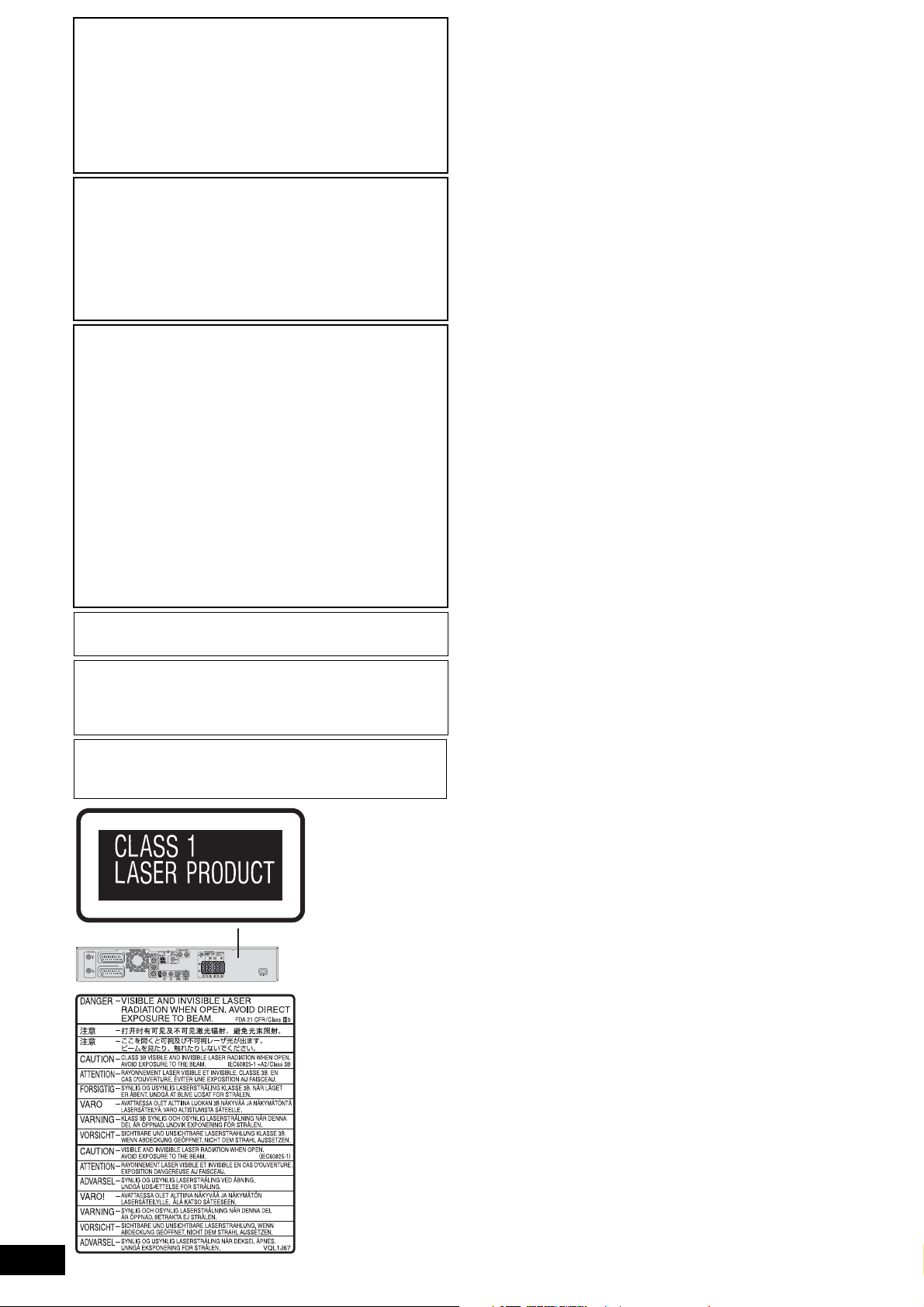
UWAGA!
W TYM URZÀDZENIU ZNAJDUJE SIÈ LASER.
WYKONYWANIE REGULACJI INNYCH, NIË OPISANE, LUB
POSTÈPOWANIE W SPOSÓB NIE PRZEWIDZIANY W
INSTRUKCJI OBSÌUGI GROZI NIEBEZPIECZNYM
NAØWIETLENIEM PROMIENIAMI LASERA.
PROSIMY NIE OTWIERAÃ OBUDOWY I NIE DOKONYWAÃ
NAPRAW SAMODZIELNIE. PROSIMY POWIERZYÃ
NAPRAWY KWALIFIKOWANEMU PERSONELOWI.
OSTRZEËENIE:
ABY OGRANICZYÃ NIEBEZPIECZEÆSTWO POËARU,
PORAËENIA PRÀDEM LUB USZKODZENIA URZÀDZENIA,
NIE NALEËY WYSTAWIAÃ URZÀDZENIA NA DZIAÌANIE
DESZCZU, WILGOCI, KAPANIE LUB ZACHLAPANIE;
PONADTO NA URZÀDZENIU NIE NALEËY USTAWIAÃ
ËADNYCH NACZYÆ ZAWIERAJÀCYCH PÌYNY, TAKICH JAK
WAZONY.
UWAGA!
p NINIEJSZEGO URZÀDZENIA NIE NALEËY INSTALOWAÃ
LUB UMIESZCZAÃ W SZAFCE NA KSIÀËKI,
ZABUDOWANEJ SZAFCE LUB INNEJ OGRANICZONEJ
PRZESTRZENI, W CELU ZAPEWNIENIA DOBREJ
WENTYLACJI. NALEËY SIÈ UPEWNIÃ, ËE ZASÌONY I
INNE MATERIAÌY NIE ZASÌANIAJÀ OTWORÓW
WENTYLACYJNYCH TAK, ABY ZAPOBIEC RYZYKU
PORAËENIA PRÀDEM LUB POËARU W WYNIKU
PRZEGRZANIA.
p NIE ZASÌANIAJ OTWORÓW WENTYLACYJNYCH
URZÀDZENIA GAZETAMI, OBRUSAMI, ZASÌONAMI I
PODOBNYMI PRZEDMIOTAMI.
p NIE UMIESZCZAJ NA URZÀDZENIU ŒRÓDEÌ
OTWARTEGO OGNIA, TAKICH JAK ZAPALONE ØWIECE.
p POZBYWAJ SIÈ ZUËYTYCH BATERII W SPOSÓB NIE
ZAGRAËAJÀCY ØRODOWISKU NATURALNEMU.
URZÀDZENIE JEST PRZEZNACZONE DO UËYWANIA W
KLIMACIE UMIARKOWANYM.
To urzàdzenie moëe odbieraã zakìócenia wywoìane uëyciem
telefonu komórkowego. Jeëeli takie zakìócenia wystàpià,
wskazane jest zwièkszenie odlegìoøci pomièdzy urzàdzeniem a
telefonem komórkowym.
Sprzèt powinien zostaã umieszczony w pobliëu gniazda
øciennego, a wtyczka zasilania sieciowego powinna byã ìatwo
dostèpna na wypadek wystàpienia trudnoøci.
AV1
(TV)
AV2
(
)
DECODER
/
EXT
RQT8675
2
(Wewnątrz urządzenia)
2
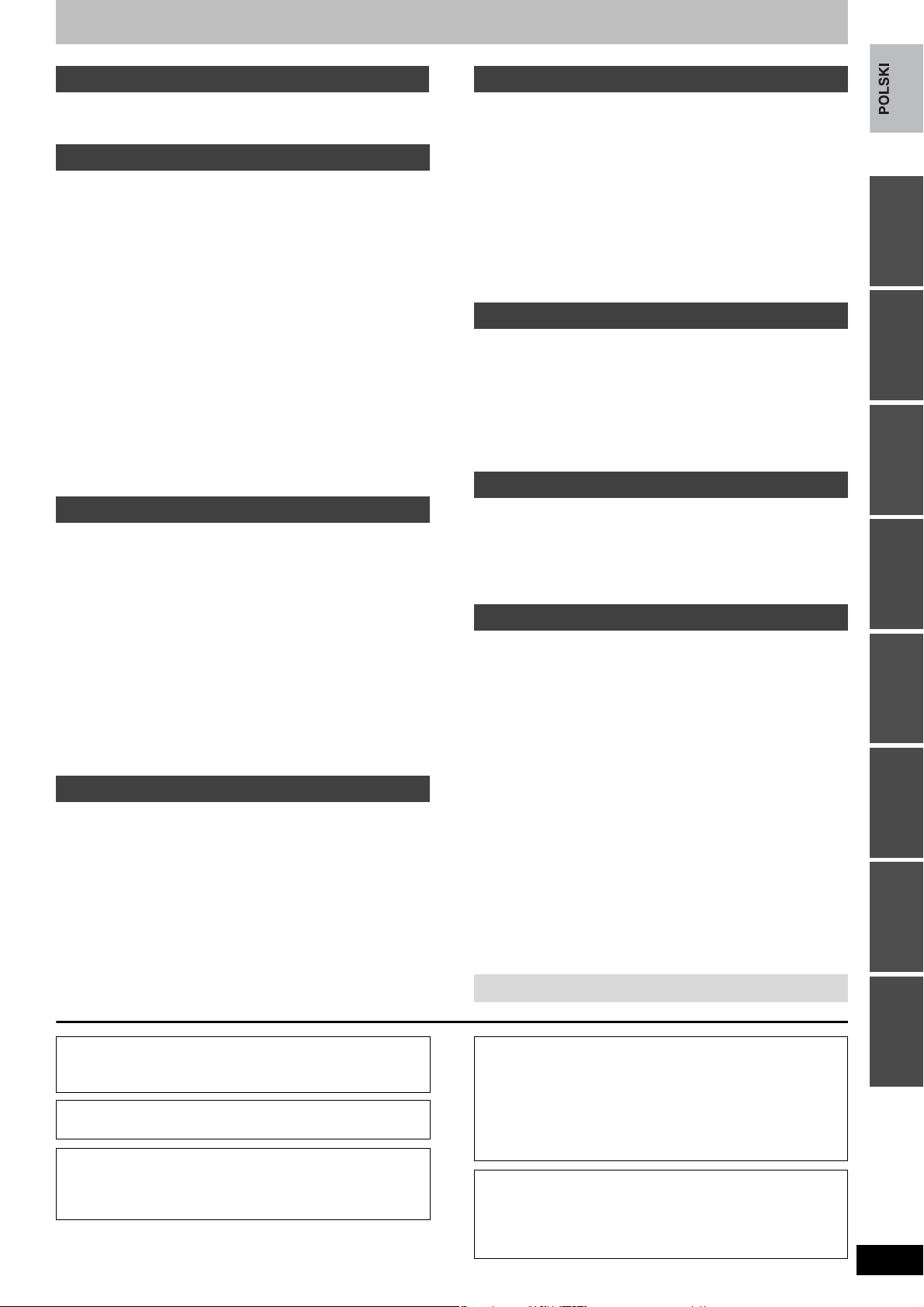
Spis treści
Czynności wstępne
Informacje o wyposażeniu i pilocie zdalnego sterowania
Przewodnik po elementach sterujących. . . . . . . . . . . . . 5
Informacje o płycie. . . . . . . . . . . . . . . . . . . . . . . . . . . . . . 6
. . .4
Nagrywanie
Istotne uwagi dotyczące nagrywania . . . . . . . . . . . . . . . 8
Tryby i orientacyjne czasy nagrywania. . . . . . . . . . . . . . . . . . . . . 9
Wkładanie/wysuwanie płyty . . . . . . . . . . . . . . . . . . . . . . . . . . . . . 9
Nagrywanie programów telewizyjnych. . . . . . . . . . . . . 10
Ustalanie czasu pozostałego do zakończenia nagrywania
—Nagrywanie jednym przyciskiem . . . . . . . . . . . . . . . . . . . . . 11
Nagrywanie elastyczne . . . . . . . . . . . . . . . . . . . . . . . . . . . . . . . 11
Odtwarzanie podczas nagrywania . . . . . . . . . . . . . . . . . . . . . . . 11
Korzystanie z innego żródła podczas nagrywania . . . . . . . . . . . 11
Nagrywanie zaprogramowane. . . . . . . . . . . . . . . . . . . . 12
Korzystanie z numerów systemu S
Ręczne programowanie timera nagrywania . . . . . . . . . . . . . . . . 13
Anulowanie rozpoczętej operacji nagrywania . . . . . . . . . . . . . . 13
Wychodzenie z trybu oczekiwania na nagrywanie. . . . . . . . . . . 13
Uwagi dotyczące nagrywania zaprogramowanego . . . . . . . . . . 13
Sprawdzanie, zmiana lub usuwanie programu. . . . . . . . . . . . . . 14
Funkcja VPS/PDC . . . . . . . . . . . . . . . . . . . . . . . . . . . . . . . . . . . 14
HOWVIEW
do programowania nagrań
. . . 12
Nagrywanie programów z poziomu urządzenia
zewnętrznego . . . . . . . . . . . . . . . . . . . . . . . . . . . . . . . . 15
Nagrywanie zaprogramowane z poziomu telewizora. . . . . . . . . 15
Nagrywanie z poziomu odbiornika cyfrowego/satelitarnego lub z
dekodera . . . . . . . . . . . . . . . . . . . . . . . . . . . . . . . . . . . . . . . . . 15
Nagrywanie zaprogramowane sprzężone z urządzeniem
zewnętrznym (odbiornikiem cyfrowym/satelitarnym)
— EXT LINK . . . . . . . . . . . . . . . . . . . . . . . . . . . . . . . . . . . . . . 15
Odtwarzanie
Odtwarzanie płyt. . . . . . . . . . . . . . . . . . . . . . . . . . . . . . . 16
Wybór nagranych programów (tytułów) do odtwarzania
—Direct Navigator . . . . . . . . . . . . . . . . . . . . . . . . . . . . . . . . . . 16
Zmiana dźwięku podczas odtwarzania. . . . . . . . . . . . . . . . . . . . 16
Operacje podczas odtwarzania . . . . . . . . . . . . . . . . . . . . . . . . . 17
Korzystanie z menu do odtwarzania plików MP3, DivX i
zdjęć (JPEG/TIFF). . . . . . . . . . . . . . . . . . . . . . . . . . . . . 18
Wybór typu pliku do odtwarzania . . . . . . . . . . . . . . . . . . . . . . . . 18
Odtwarzanie plików MP3, materiałów DivX i zdjęć (JPEG/TIFF)
Wybór innego folderu (grupy). . . . . . . . . . . . . . . . . . . . . . . . . . . 19
Przydatne funkcje podczas odtwarzania zdjęć. . . . . . . . . . . . . . 19
Informacje o materiałach w formacie DivX VOD . . . . . . . . . . . . 20
Informacje dotyczące materiałów w formacie MP3, DivX i zdjęć
. . . . 18
. . . . . 20
Korzystanie z menu ekranowych/Okno FUNCTIONS i
komunikat o stanie. . . . . . . . . . . . . . . . . . . . . . . . . . . . 21
Korzystanie z menu ekranowych . . . . . . . . . . . . . . . . . . . . . . . . 21
Okno FUNCTIONS. . . . . . . . . . . . . . . . . . . . . . . . . . . . . . . . . . . 22
Komunikat o stanie. . . . . . . . . . . . . . . . . . . . . . . . . . . . . . . . . . . 22
Edycja i kopiowanie
Usuwanie tytułów . . . . . . . . . . . . . . . . . . . . . . . . . . . . . . 23
Korzystanie z funkcji Nawigator USUŃ przy usuwaniu tytułów
Usuwanie tytułów podczas odtwarzania. . . . . . . . . . . . . . . . . . . 23
Edycja tytułów/rozdziałów. . . . . . . . . . . . . . . . . . . . . . . 24
Edycja tytułów/rozdziałów i odtwarzanie rozdziałów . . . . . . . . . 24
Operacje na tytułach . . . . . . . . . . . . . . . . . . . . . . . . . . . . . . . . . 25
Operacje na rozdziałach. . . . . . . . . . . . . . . . . . . . . . . . . . . . . . . 25
Tworzenie, edycja i odtwarzanie playlist . . . . . . . . . . . 26
Tworzenie playlist. . . . . . . . . . . . . . . . . . . . . . . . . . . . . . . . . . . . 26
Edycja i odtwarzanie playlist/rozdziałów . . . . . . . . . . . . . . . . . . 27
Operacje na playlistach . . . . . . . . . . . . . . . . . . . . . . . . . . . . . . . 27
Operacje na rozdziałach. . . . . . . . . . . . . . . . . . . . . . . . . . . . . . . 27
Kopiowanie z magnetowidu. . . . . . . . . . . . . . . . . . . . . . 28
Automatyczne nagrywanie DV (Nagrywanie AutoDV) . . . . . . . . 28
Nagrywanie ręczne. . . . . . . . . . . . . . . . . . . . . . . . . . . . . . . . . . . 28
. . . . 23
Przydatne funkcje
Wprowadzanie tekstu . . . . . . . . . . . . . . . . . . . . . . . . . . 29
Zarządzanie DVD . . . . . . . . . . . . . . . . . . . . . . . . . . . . . . . . 30
Często używane procedury. . . . . . . . . . . . . . . . . . . . . . . . . . . . . 30
Nadawanie płycie nazwy. . . . . . . . . . . . . . . . . . . . . . . . . . . . . . . 30
Włączenie zabezpieczenia . . . . . . . . . . . . . . . . . . . . . . . . . . . . . 30
Usuwanie wszystkich tytułów i playlist—Usuń wszystkie tytuły. . 30
Usuwanie całej zawartości płyty—Formatuj płytę . . . . . . . . . . . . 30
Wybór, czy na początku ma być wyświetlane Top Menu
–Odtwarzanie automatyczne . . . . . . . . . . . . . . . . . . . . . . . . . . 31
Przygotowanie płyt do odtwarzania na innym sprzęcie
–Finalizacja. . . . . . . . . . . . . . . . . . . . . . . . . . . . . . . . . . . . . . . . 31
Tworzenie playlist Top Menu—Utwórz Top Menu. . . . . . . . . . . . 31
Umożliwienie nagrywania na drugiej warstwie płyt DL (dwuwarstwowych
jednostronnych) –Zamknij Warstwę Pierwszą
. . . . . . . . . . . . . . . . . 31
Blokada rodzicielska . . . . . . . . . . . . . . . . . . . . . . . . . . . 32
Radio i dźwięk
Radio . . . . . . . . . . . . . . . . . . . . . . . . . . . . . . . . . . . . . . . . 32
Strojenie ręczne . . . . . . . . . . . . . . . . . . . . . . . . . . . . . . . . . . . . . 32
Programowanie stacji radiowych. . . . . . . . . . . . . . . . . . . . . . . . . 33
Nadawanie informacji w systemie RDS . . . . . . . . . . . . . . . . . . . 33
Efekty dźwiękowe . . . . . . . . . . . . . . . . . . . . . . . . . . . . . . 34
Zmiana jakości dźwięku . . . . . . . . . . . . . . . . . . . . . . . . . . . . . . . 34
Dolby Digital i DTS . . . . . . . . . . . . . . . . . . . . . . . . . . . . . . . . . . . 35
Wyciszanie dźwięku . . . . . . . . . . . . . . . . . . . . . . . . . . . . . . . . . . 35
Regulacja mocy subwoofera. . . . . . . . . . . . . . . . . . . . . . . . . . . . 35
Regulacja poziomu głośników. . . . . . . . . . . . . . . . . . . . . . . . . . . 35
Ustawienia
Zmiana ustawień urządzenia . . . . . . . . . . . . . . . . . . . . . 36
Często używane procedury. . . . . . . . . . . . . . . . . . . . . . . . . . . . . 36
Zestawienie ustawień . . . . . . . . . . . . . . . . . . . . . . . . . . . . . . . . . 36
Ustawienie głośników . . . . . . . . . . . . . . . . . . . . . . . . . . . . . . . . . 38
Zmiana ustawień kanałów . . . . . . . . . . . . . . . . . . . . . . . 39
System TV . . . . . . . . . . . . . . . . . . . . . . . . . . . . . . . . . . . . 40
Ręczne ustawianie zegara . . . . . . . . . . . . . . . . . . . . . . . 41
Informacje
Korzystanie z innych przydatnych funkcji . . . . . . . . . . 42
Podłączanie innego sprzętu audio . . . . . . . . . . . . . . . . . . . . . . . 42
Słuchanie programów telewizyjnych przez głośniki opisywanego
zestawu . . . . . . . . . . . . . . . . . . . . . . . . . . . . . . . . . . . . . . . . . . 42
Korzystanie ze słuchawek. . . . . . . . . . . . . . . . . . . . . . . . . . . . . . 42
Korzystanie z portu muzyki . . . . . . . . . . . . . . . . . . . . . . . . . . . . . 42
Operacje sprzężone z odbiornikiem telewizyjnym
(Q Link) . . . . . . . . . . . . . . . . . . . . . . . . . . . . . . . . . . . . . 43
Zasady bezpieczeństwa . . . . . . . . . . . . . . . . . . . . . . . . . 43
Komunikaty . . . . . . . . . . . . . . . . . . . . . . . . . . . . . . . . . . . 44
Często zadawane pytania. . . . . . . . . . . . . . . . . . . . . . . . 45
Rozwiązywanie problemów . . . . . . . . . . . . . . . . . . . . . . 45
Obchodzenie się z płytami. . . . . . . . . . . . . . . . . . . . . . . 49
Dbałość o urządzenie. . . . . . . . . . . . . . . . . . . . . . . . . . . 49
Słowniczek. . . . . . . . . . . . . . . . . . . . . . . . . . . . . . . . . . . . 50
Dane techniczne . . . . . . . . . . . . . . . . . . . . . . . . . . . . . . . 51
Indeks. . . . . . . . . . . . . . . . . . . . . . . . . . . . . . . . . . . . . . . . 52
Odnośniki do stron podawane są w następujący sposób: „➡{{
“.
wstępne
Czynności
NagrywanieOdtwarzanieEdycja i
kopiowanie
funkcje
Przydatne
Radio i dźwiękUstawieniaInformacje
Wyprodukowano na podstawie licencji od Dolby Laboratories.
„Dolby“ i symbol podwójnej litery D są znaki towarowe Dolby
Laboratories.
„DTS“ i „DTS Digital Surround“ są zarejestrowanymi znakami
handlowymi Digital Theater Systems, Inc.
SHOWVIEW jest zarajestrowanym znakiem handlowym Gemstar
Development Corporation. Podlega ochronie patentowej.
System S
Gemstar Development Corporation.
HOWVIEW jest produkowany na podstawie licencji
Produkt zawiera technologię ochrony praw autorskich, która jest
chroniona przez prawa do metody zgodnie z niektórymi patentami
amerykańskimi i innymi prawami własności intelektualnej
posiadanymi przez Macrovision Corporation i innych użytkowników
tych praw. Korzystanie z tej technologii ochrony praw autorskich
musi być autoryzowane przez Macrovision Corporation i powinno
służyć tylko do użytku domowego i innych ograniczonych
przeznaczeń, jeżeli nie została udzielona osobna autoryzacja przez
Macrovision Corporation. Imitacja lub demontaż są zakazane.
Produkt posiada oficjalny certyfikat DivX® Certified.
Odtwarza wszystkie wersje materiałów wideo w formacie DivX
(również w formacie DivX
plików multimedialnych DivX
DivX, DivX Certified i powiązane z nimi loga stanowią znaki
towarowe firmy DivX, Inc. i są używane w ramach licencji.
®
6) przy standardowym odtwarzaniu
®
.
®
RQT8675
3
3
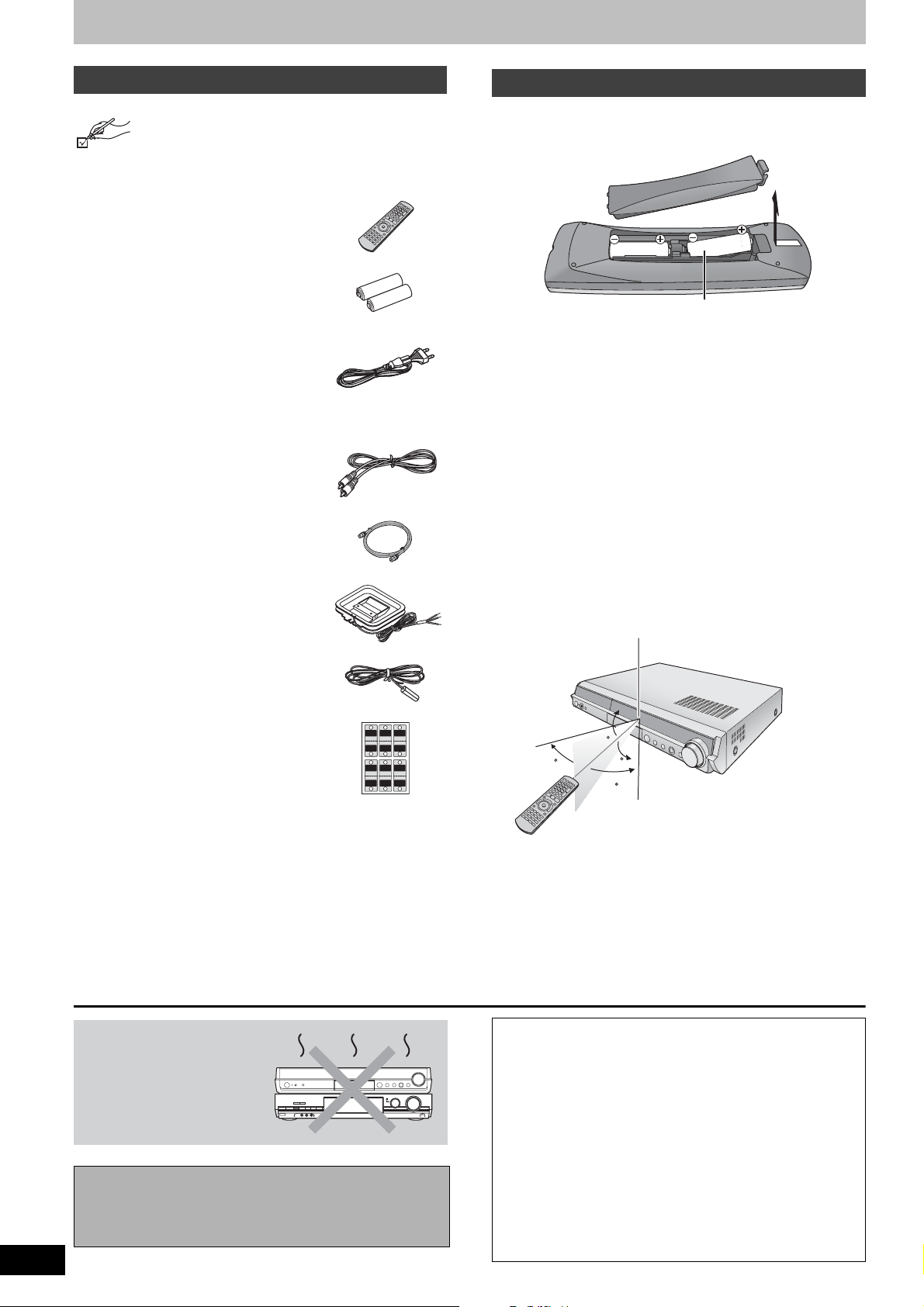
Informacje o wyposażeniu i pilocie zdalnego sterowania
Wyposażenie
Prosimy o sprawdzenie i identyfikację dostarczonych
akcesoriów. (Numery produktów aktualne w kwietniu
2006. Mogą one ulec zmianie.)
u 1 pilot zdalnego sterowania
(EUR7662YD0)
u 2baterie
do pilota
u 1 przewód zasilający
pDo użycia wyłącznie z tym
urządzeniem. Nie należy używać
do innego sprzętu.
Nie należy także używać do tego
urządzenia przewodów od innego
sprzętu.
u 1 kabel wideo
u 2 kable koncentryczne RF
Pilot zdalnego sterowania - informacje
w Baterie
pWsadzić w taki sposób, aby bieguny (K i L) odpowiadały
oznaczeniom w pilocie.
R6/LR6, AA
pNie należy używać typu baterii nadających się do ponownego
ładowania.
pNie używać razem nowych i starych baterii.
pNie używać jednocześnie baterii różnego typu.
pNie ogrzewać ani nie wrzucać do ognia.
pNie rozbierać i nie doprowadzać do zwarcia.
pNie podejmować prób ładowania baterii alkalicznych lub
manganowych.
pNie używać baterii ze zdemontowaną osłoną.
Nieprawidłowe obchodzenie się z bateriami może spowodować
wyciek elektrolitu i uszkodzenie elementów, które miały z nim
styczność. Może także być przyczyną pożaru.
Wyjąć baterie z pilota, jeżeli nie będzie używany przez dłuższy
okres czasu. Przechowywać w chłodnym i ciemnym miejscu.
u 1 antena ramowa AM
u 1 antena wewnętrzna FM
u 2 arkusze nalepek na kable
głośnikowe
FRONT
Lch Lch
1
FRONT
Rch
w Obsługa
Czujnik sygnału zdalnego sterowania:
Odbiera sygnały w zakresie kąta około 20 stopni w pionie i około
60 stopni w poziomie.
1
3
5
Lch
Lch
CENTER
SURROUND
FRONT
SURROUND
CENTER
5
3
2
6
WOOFER
Rch
Rch
SURROUND
FRONT
SUB
SURROUND
SUB
Rch
WOOFER
6
442
30
20
20
30
zasięg 7 m w linii prostej od urządzenia
RQT8675
4
Nie należy stawiać
urządzenia na
wzmacniaczach lub
innym sprzęcie, który
może się nagrzewać.
Wysoka temperatura może
spowodować jego uszkodzenie.
Przed przystąpieniem do przenoszenia urządzenia
sprawdzić, czy w szufladzie nie ma płyty.
Pozostawiona płyta może spowodować uszkodzenie
urządzenia albo sama ulec uszkodzeniu.
4
Producent urządzenia nie ponosi odpowiedzialności ani nie
oferuje rekompensaty za straty spowodowane utratą
nagranego lub przygotowywanego materiału wskutek
problemów z urządzeniem lub z używanymi nośnikami.
Producent urządzenia nie ponosi również odpowiedzialności
ani nie oferuje rekompensaty za wynikłe ze wspomnianej
utraty danych szkody.
Przykładowe przyczyny wspomnianej utraty danych mogą
być następujące:
pPłyta nagrana i przygotowana za pomocą tego urządzenia jest
odtwarzana w nagrywarce DVD lub w napędzie komputerowym
innego producenta.
pPłyta używana w sposób opisany powyżej, a następnie
ponownie odtwarzana w tym urządzeniu.
pPłyta nagrana i przygotowana za pomocą nagrywarki DVD lub
napędu komputerowego innego producenta jest odtwarzana w
tym urządzeniu.

Przewodnik po elementach sterujących
Pilot zdalnego sterowania
!
"
#
$
%
&
'
(
)
*
+
Włączanie urządzenia
Wybór źródła sygnału
DVD, FM/AM, AUX/F MUSICP
Wybór numerów kanałów, tytułów itp./
Wprowadzanie liczb
Anulowanie operacji
Podstawowe operacje nagrywania i
odtwarzania
Pominięcie fragmentu o zadanym czasie
(➡ 17)
Wybór (, , , )/ zatwierdzenie (Enter),
klatka po klatce (, ) (➡ 17)
Wyświetlanie ekranu Direct Navigator lub
menu głównego (➡ 16, 18, 24)
Wyświetlanie podmenu (➡ 24)
Wyświetlanie menu ekranowego (➡ 21)
Wybór dźwięku (➡ 16)
Ręczne strojenie (➡ 39)
Zmiana trybu nagrywania (➡ 10)
Rozpoczęcie nagrywania (➡ 10)
Zmiana jakości dźwięku (➡ 34)
Zawężające miksowanie sygnałów do 2
kanałów (➡ 35)
Wzmacnianie dźwięku z głośnika centralnego
(➡ 34)/ Zmiana trybu odbioru radiowego
(➡ 33)
Wybór kanałów głośników (➡ 35)/RDS (➡ 33)
Okienko czujnika sygnału zdalnego
sterowania
Włączanie odbiornika telewizyjnego
Przełączanie zdalnego sterowania
pomiędzy urządzeniem a telewizorem.
W celu obsługi urządzenia nacisnąć
[THEATER], a w celu obsługi telewizora
nacisnąć [TV].
Wybór wejścia (AV1, AV2, AV3 lub DV)
Wybór kanału (
Regulacja głośności
Usuwanie pozycji (➡ 23)
Pomijanie w odstępach 30-sekundowych w
przód (➡ 17)
! Wyświetlanie listy pozycji do nagrywania w
trybie zaprogramowanym (➡ 13)
" Wyświetlanie okna FUNCTIONS (➡ 22)
# Powrót do poprzedniego ekranu
$ Tworzenie rozdziałów (➡ 17)
% Wyświetlanie komunikatów o stanie (➡ 19,
22)
& Nagrywanie zaprogramowane sprzężone z
urządzeniem zewnętrznym (➡ 15)
' Bezpośrednie nagrywanie z telewizora (➡ 43)
( Wyświetlanie ekranu S
) Wzmacnianie brzmienia tonów niskich (➡ 34)
* Wyciszanie (➡ 35)
+ Regulacja mocy subwoofera (➡ 35)
➡ 10)
HOWVIEW (➡ 12)
Urządzenie główne
1
3
2
Przełącznik gotowości/włączania [¦/I]
Naciśnij aby przełączyć urządzenie z trybu pracy do stanu
gotowości lub odwrotnie. W trybie gotowości urządzenie też
zużywa niewielkie ilości energii. Z uwagi na oszczędzanie energii
należy wyciągać wtyczkę z gniazda zasilania.
Wskaźnik trybu oczekiwania / włączenia (¦)
Gdy urządzenie jest podłączone do zasilania, wskaźnik jest podświetlony
w trybie oczekiwania i gaśnie w momencie włączenia urządzenia.
Gniazdo urządzenia zewnętrznego (➡ 42)
Zmiana jakości dźwięku (➡ 34)
Szuflada na płyty (➡ 10)
Wybór kanału (➡ 10)
Wyświetlacz urządzenia
654321
7
Pole audycji radiowej (➡ 33): Wskaźnik pamięci
Wskaźnik D.MIX (➡ 35)
Główna część wyświetlacza
Wskaźnik nagrywania zaprogramowanego sprzężonego z
Wskaźnik płyty
@?>= < ;
zaprogramowanego kanału
urządzeniem zewnętrznym (➡ 15)
Wskaźnik ten zostaje podświetlony po włożeniu płyty
obsługiwanej przez opisywane urządzenie.
8
9
:
@?>=<;:987654
Gniazdo cyfrowej kamery wideo (DV) (➡ 28)
Gniazda urządzeń zewnętrznych (➡ 15)
Gniazdo słuchawkowe (➡ 42)
Otwieranie i zamykanie szuflady na płyty (➡ 10)
Przycisk zatrzymania (➡ 10, 16)
Rozpoczęcie odtwarzania (➡ 16)
Wyświetlacz (➡poniżej)
Rozpoczęcie nagrywania (➡ 10)/Ustawianie czasu zakończenia
nagrywania (➡ 11)
Wybór źródła sygnału
DVD FMAMAUXF MUSICPpowrót do DVD
Podgłaśnianie/przyciszanie
Wskaźnik nagrywania zaprogramowanego (➡ 12)
Wskaźnik DTS (➡ 35)
Wskaźnik H.BASS (➡ 34)
Wskaźnik MIX2CH (➡
Wskaźnik nagrywania/odtwarzania (➡ 10, 16)
Wskaźnik Dolby Digital (➡ 35)
Pole audycji radiowej (➡ 32, 33)
TUNED: Odbiór sygnału radiowego/ST: Stereo/MONO:
Monofoniczny
Wskaźnik korektora (➡ 34)
Wskaźnik funkcji kontroli pola dźwiękowego (➡ 34)
Wskaźnik funkcji Center Focus (➡ 34)
Pole audycji radiowej (➡ 33):
RDS: Odbiór sygnału RDS (Radio Data System)
PS: Wskaźnik stacji
PTY: Wskaźnik typu programu
Otwieranie panelu przedniego
Nacisnąć palcem w miejscu
oznaczonym symbolem .
35)
Informacje o wyposażeniu i pilocie zdalnego sterowania/Przewodnik po elementach sterujących
RQT8675
5
5
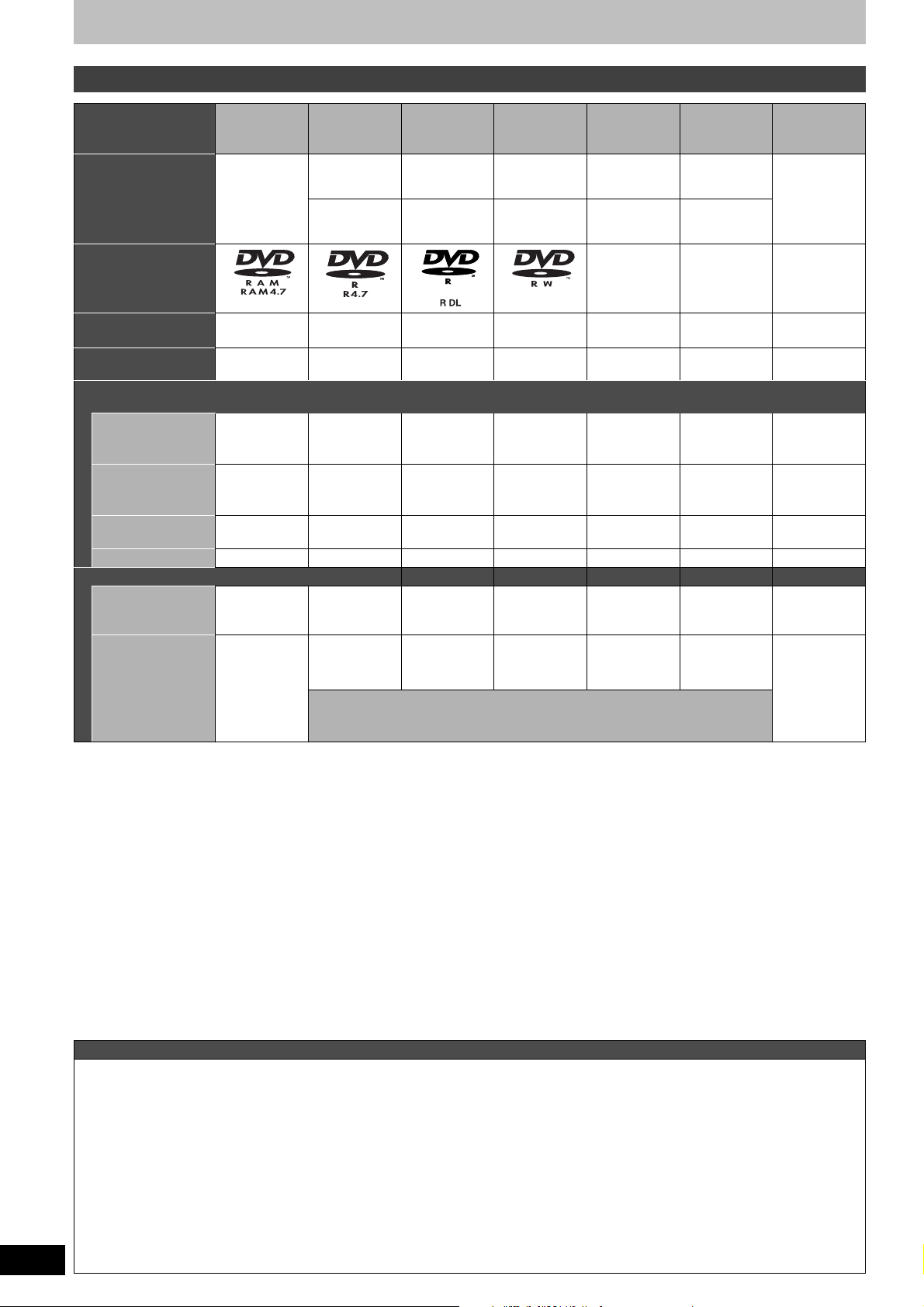
Informacje o płycie
Płyty, których można używać do nagrywania i odtwarzania
Rodzaj płyty
Oznaczenie w tej
instrukcji obsługi
DVD-RAM DVD-R
[-R]
przed
[RAM]
zamknięciem
[DVD-V]
po
zamknięciu
DVD-R DL
a1
(dwuwarstwowa
jednostronna)
[-R]DL]
przed
zamknięciem
[DVD-V]
po
zamknięciu
DVD-RW
[-RW‹V›]
przed
zamknięciem
[DVD-V]
po
zamknięciu
a2
+R
[+R]
przed
zamknięciem
[DVD-V]
po
zamknięciu
a1
+R DL
(dwuwarstwowa
jednostronna)
[+R]DL]
przed
zamknięciem
[DVD-V]
po
zamknięciu
+RW
[+RW]
Logo
–––– –––– ––––
Format zapisu
(➜ poniżej)
Wielokrotny zapis
a3
VR DVD-Video DVD-Video DVD-Video +VR +VR +VR
✓
VV
✓
VV
✓
Operacje, jakie można wykonywać
przy użyciu opisywanego urządzenia
Nagrywanie audycji
umożliwiających
wykonanie jednej kopii
a4
✓
VVVVVV
Nagrywanie zarówno
sygnału M 1 jak i M 2
✓
VVVVVV
audycji dwujęzycznych
Nagrywanie obrazu
o proporcjach 16:9
Tworzenie playlist
✓
✓
VVVVVV
VVVVVV
Zgodność
Możliwość
stosowania płyt do
szybkiego zapisu
a5
Odtwarzanie na
innych
odtwarzaczach
do 5x do 16x do 4x do 6x do 16x do 2,4x
Tylko na
odtwarzaczach
zgodnych z
✓
a7
✓
✓✓
formatem DVD-
a8
✓
zamknąć płyty.)
a6
do 4x
✓
(Nie można
RAM. (Nie
można
Tylko na zgodnych odtwarzaczach po zamknięciu płyty (➡ 31)
zamknąć płyty.)
✓
: można stosować, V: nie można stosować
pZalecamy stosowanie płyt marki Panasonic. Zalecamy również używanie płyt DVD-RAM w kasetach, które chronią przed zarysowaniem i
zabrudzeniem.
pStan płyt może uniemożliwiać wykonanie nagrania, a stan nagrania może uniemożliwiać jego odtworzenie.
pInformacje na temat czasu nagrywania można znaleźć w części zatytułowanej „Tryby i orientacyjne czasy nagrywania“ na stronie 9.
pNa płytach DVD-R i DVD-RW zgodnych z technologią CPRM nie można nagrywać za pomocą tego urządzenia programów „tylko do
jednokrotnego nagrania“. Pozostałe programy można nagrywać w formacie DVD-Video.
a1 W przypadku płyt dwuwarstwowych nie można kontynuować nagrania z warstwy pierwszej do warstwy drugiej. Aby nagrywać na drugiej
warstwie, należy najpierw zamknąć warstwę pierwszą korzystając z polecenia „Zamknij Warstwę Pierwszą“ w menu Zarządzanie DVD
(➡ 31). Po wykonaniu tej operacji nie będzie można już nagrywać na warstwie pierwszej (➡ 8).
W przypadku odtwarzania tytułu nagranego na obu warstwach, w momencie przełączania warstw przez urządzenie obraz i dźwięk mogą na
chwilę zaniknąć .
a2 W innej nagrywarce DVD marki Panasonic mogą wystąpić problemy z obsługą płyt +R nagranych w tym urządzeniu i odwrotnie. Po
zamknięciu płyty można ją jednak będzie odtwarzać w tym drugim urządzeniu.
a3 W przypadku stosowania płyt do jednokrotnego zapisu, ilość miejsca dostępnego na płycie do nagrywania nie zwiększy się nawet wówczas,
gdy zostanie usunięty program.
a4 Tylko płyty zgodne z technologią CPRM (➡ 50).
a5 W opisywanym urządzeniu można używać podanych w tabeli płyt do szybkiego zapisu. Stosowanie ich nie skraca jednak czasu nagrywania.
a6 Można odtwarzać płyty z 8-krotną szybkością zapisu nagrane na innym sprzęcie.
a7 Należy odtwarzać na urządzeniach zgodnych z formatem DVD-R DL.
a8
Należy odtwarzać na urządzeniach zgodnych z formatem +R DL.
RQT8675
6
Informacje dotyczące formatu zapisu
Format VR (DVD Video Recording)
Jest to metoda nagrywania umożliwiająca swobodną rejestrację i edycję programów telewizyjnych.
pAudycje cyfrowe „tylko do jednokrotnego nagrania“ można nagrywać na płytach zgodnych z technologią CPRM. Opisywane urządzenie
pozwala nagrywać na płytach DVD-RAM zgodnych z technologią CPRM.
pOdtwarzanie jest możliwe tylko na zgodnym odtwarzaczu DVD.
Format DVD-Video
Ten format zapisu jest identyczny z zapisem na płytach DVD-Video dostępnych w handlu.
pNie można nagrywać programów cyfrowych „tylko do jednokrotnego nagrania“.
pPłytę zamkniętą z poziomu tego urządzenia można odtwarzać na zgodnym sprzęcie, typu odtwarzacze DVD.
Format +VR (+R/+RW Video Recording)
Jest to metoda zapisu filmów na płytach +R/+RW. Płyty z nagraniami utworzonymi przy użyciu tej metody można odtwarzać podobnie jak
materiały nagrane w formacie DVD-Video.
pNie można nagrywać programów cyfrowych „tylko do jednokrotnego nagrania“.
pPo zamknięciu płyty lub utworzeniu menu głównego płytę taką można odtwarzać w odtwarzaczach DVD i na innym sprzęcie.
6
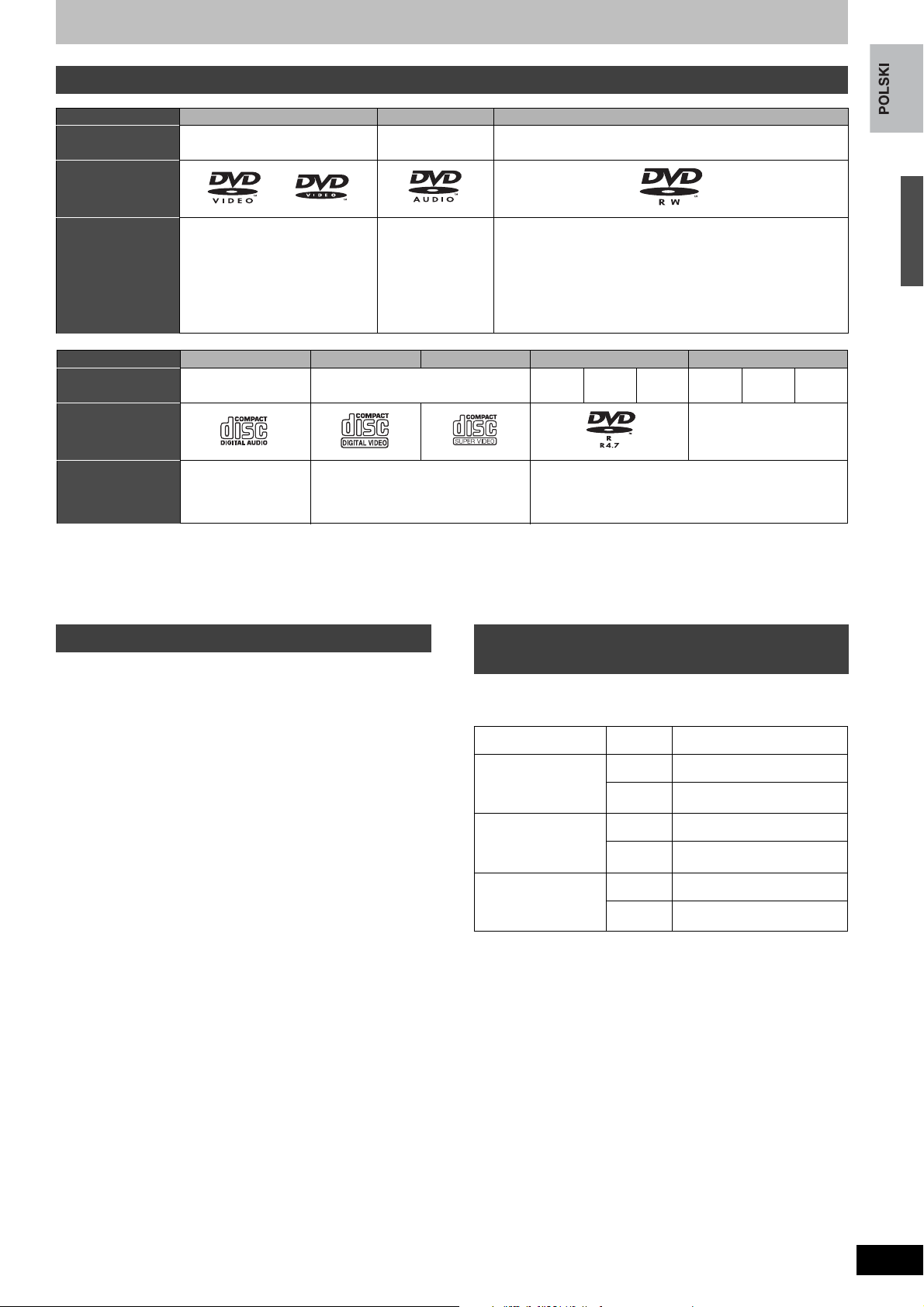
Płyty tylko do odtwarzania
Rodzaj płyty DVD-Video DVD-Audio DVD-RW (format VR)
Oznaczenie w tej
instrukcji obsługi
Logo
[DVD-V] [DVD-A]
[-RW‹VR›]
Objaśnienia
Wysokiej jakości płyty wideo i
płyty muzyczne
Płyty muzyczne o
wysokiej wierności
odtwarzania
Płyty DVD-RW nagrane w innej nagrywarce DVD
pMożna odtwarzać programy „tylko do jednokrotnego
nagrania“, jeżeli zostały zarejestrowane na płytach zgodnych
a1
z technologią CPRM.
pFormatowanie płyty (➡ 30) umożliwia później wykonywanie
na niej nagrań w formacie DVD-Video.
pMoże być konieczne zamknięcie płyty z poziomu urządzenia
użytego do jej nagrania.
Rodzaj płyty Audio CD Video CD
Oznaczenie w tej
instrukcji obsługi
[CD] [VCD]
SVCD
a2
DVD-R CD
MP3 DivX JPEG MP3 DivX JPEG
Logo
––––
Objaśnienia
Nagrania muzyczne i
materiały audio
(także na płytach CD-
a1
)
R/RW
Nagrania muzyczne i materiały wideo
(także na płytach CD-R/RW
a1
)
Płyty CD-R/RW i DVD-R
MP3/DivX i ze zdjęciami (w formacie JPEG i TIFF)
a1
z materiałami w formacie
pProducent płyty może decydować o sposobie jej odtwarzania. Dlatego sterowanie odtwarzaniem płyty może odbiegać od procedur opisanych w
niniejszej instrukcji. Należy dokładnie zapoznać się z instrukcją dołączoną do płyty.
pNie można zagwarantować działania i jakości dźwięku w przypadku płyt CD, które nie są zgodne ze specyfikacjami CD-DA (płyty CD z kontrolą
kopiowania itp.).
a1 Po zakończeniu nagrywania zamknąć sesję. Niektórych płyt może nie udać się odtworzyć ze względu na stan nagrania.
a2 Zgodne z normą IEC62107.
Płyty, których nie można odtwarzać Rodzaje płyt w zależności od typu
pPłyty DVD-RAM 2,6 i 5,2 GB o średnicy 12 cm
pPłyty DVD-R 3,95 i 4,7 GB do autoringu
pPłyty DVD-R nagrane w formacie VR
pPłyty DVD-R (format DVD-Video), DVD-R DL, DVD-RW (format
DVD-Video), +R, +R DL nagrane na innym urządzeniu i
niezamknięte (➡ 50).
pPłyty DVD-Video o kodzie regionalnym innym niż „2“ lub „ALL“
pPłyty Blu-Ray
pPłyty DVD-ROM, +R (8 cm), CD-ROM, CDV, CD-G, Photo CD,
CVD, SACD, MV-Disc, PD, dostępne na rynku płyty „Chaoji VCD“,
w tym płyty CVD, DVCD i SVCD, które nie są zgodne z normą
IEC62107 itp.
podłączonego odbiornika telewizyjnego
Używając płyt nagranych w systemie PAL lub NTSC, należy
posłużyć się poniższą tabelą.
(✓: można oglądać, V: nie można oglądać)
Typ telewizora Płyta Tak/Nie
Wielosystemowy
odbiornik
telewizyjny
Odbiornik
telewizyjny z
systemem NTSC
PA L ✓
NTSC
✓
PA L V
NTSC
✓
a3
a4
Informacje o płycie
Odbiornik
telewizyjny z
systemem PAL
PA L ✓
NTSC
a5
✓
(PAL60)
a3 Wybór opcji „NTSC“ w pozycji „System TV“ (➡ 37) może
poprawić wyrazistość obrazu.
a4 Należy wybrać opcję „NTSC“ w pozycji „System TV“ (➡ 37).
a5 Jeśli posiadany telewizor nie jest przystosowany do obsługi
sygnałów PAL 525/60, obraz nie będzie wyświetlany
poprawnie.
RQT8675
7
7
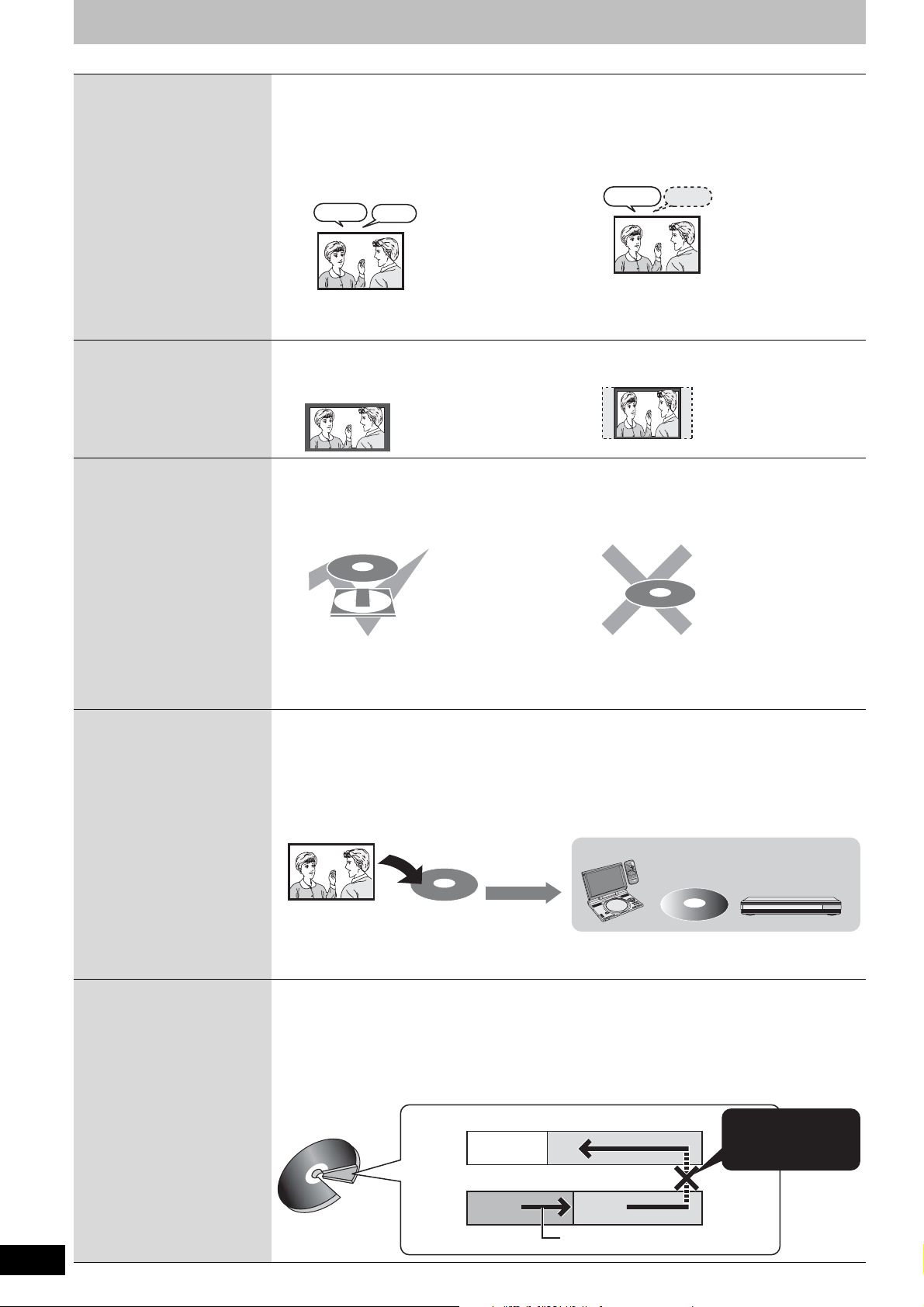
Istotne uwagi dotyczące nagrywania
Nagrywanie
programu
dwujęzycznego
Nagrywanie
programu
panoramicznego
[RAM]
Istnieje możliwość nagrywania zarówno
głównej jak i dodatkowej ścieżki dźwiękowej.
Ścieżkę dźwiękową można zmieniać podczas
odtwarzania.
(➡ 16, Zmiana dźwięku podczas odtwarzania)
M1 M2
[-R] [-R\DL] [-RW‹V›] [+R] [+R\DL] [+RW]
Przed przystąpieniem do nagrywania wybierz
główną lub dodatkową ścieżkę dźwiękową
(➡ 37, Wybór audio dla dwóch języków)
Nagrywana jest tylko wybrana ścieżka dźwiękowa.
M1
Cześć
Cześć Hallo
W przypadku nagrywania z urządzenia zewnętrznego
W przypadku nagrywania z urządzenia zewnętrznego
–Wybierz w urządzeniu zewnętrznym zarówno
– Wybierz w urządzeniu zewnętrznym „M 1“ lub
„M 2“.
„M 1“ jak i „M 2“.
[RAM]
Materiał nagrany przy proporcjach obrazu 16:9
[-R] [-R\DL] [-RW‹V›] [+R] [+R\DL] [+RW]
Materiał nagrany przy proporcjach obrazu 4:3
(tryb panoramiczny)
Na płytach DVD-R, DVD-R DL, DVD-RW, +R, +R DL, +RW ani na płytach DVD-RAM o średnicy 8 cm nie
można nagrywać programów cyfrowych „tylko do jednokrotnego nagrania“. Używać płyt DVD-RAM
zgodnych z technologią CPRM (➡ 50).
[RAM] (tylko płyta zgodna z technologią CPRM) [-R] [-R\DL] [-RW‹V›] [+R] [+R\DL] [+RW]
RQT8675
8
Nagrywanie
programu cyfrowego
Odtwarzanie płyty na
innych
odtwarzaczach DVD
Nagrywanie na
płytach DVD-R DL i
+R DL
8
✓: można stosować, V: nie można stosować
pNawet w przypadku kopiowania na taśmę wideo, tytuł może nie zostać prawidłowo skopiowany ze
względu na ochronę przed kopiowaniem.
pNie można kopiować playlisty utworzonej z tytułów „tylko do jednokrotnego nagrania“.
[-R] [-R]DL] [-RW‹V›] [+R] [+R]DL]
Po nagraniu płyta musi zostać zamknięta (➡ 31).
Po zakończeniu nagrywania lub kopiowania tytułów na płyty DVD-R itp. konieczne jest ich zamknięcie z
poziomu opisywanego urządzenia. Potem można je odtwarzać podobnie jak dostępne w handlu płyty
DVD-Video. Płyty te jednak stają się wówczas nośnikami tylko do odczytu i nie można już na nie
nagrywać ani kopiować.
a
a Istnieje możliwość ponownego nagrywania i kopiowania, jeżeli płyta DVD-RW zostanie sformatowana.
materiał nagrany na płytę DVD-R itp.
zamknięcie
odtwarzanie na innym urządzeniu DVD
E
D
O
M
Y
A
L
P
P
U
T
E
S
Y
A
L
P
S
I
D
U
N
E
M
P
O
T
N
R
U
B
U
ET
S
R
U
E
N
L
E
T
I
M
T
E
L
G
N
A
O
I
D
U
A
D
N
U
O
R
L
R
E
C
SU
.
N
A
A
C
3
2
1
0
1
6
5
4
9
80
7
E
M
U
L
O
V
E
G
A
P
P
U
O
R
G
G
H
C
H
C
R
A
E
S
R
E
NT
E
L
O
V
Y
A
L
P
S
I
D
U
N
E
M
P
O
T
N
R
U
T
E
R
N
O
U
N
E
M
F
F
O
D
C
I
N
9
V
N
E
P
O
D
N
U
O
R
R
U
S
T
.
A
A
E
P
E
E
OD
R
M
R
O
T
I
N
O
M
E
D
O
M
E
R
U
T
C
I
P
[+RW]
Aby umożliwić odtwarzanie na innym sprzęcie DVD, należy skorzystać z opcji „Utwórz Top Menu“ w menu
Zarządzanie DVD (➡ 31).
[-R\DL] [+R\DL]
Płyty DVD-R DL i +R DL posiadają z jednej strony dwie warstwy powierzchni przeznaczonej do nagrywania.
Nie można nagrywać w sposób ciągły przy przejściu z warstwy pierwszej do warstwy drugiej.
Operacja
nagrywania jest przerywana, gdy zabraknie miejsca na warstwie pierwszej. Aby rozpocząć nagrywanie na
warstwie drugiej, należy najpierw zamknąć warstwę pierwszą (
➡
31,
Zamknij Warstwę Pierwszą
). Zamknięcie
powoduje, że warstwa pierwsza staje się niedostępna dla operacji nagrywania (edycja jest nadal możliwa).
Operacji zamykania nie można anulować. Przed wykonaniem dalszych czynności należy się dobrze zastanowić.
(strona
wewnętrzna
płyty)
druga warstwa
dostępne
miejsce
pierwsza warstwa
tytuł 1
tytuł 2
Nie można nagrywać w
sposób ciągły przy przejściu
z warstwy pierwszej do
warstwy drugiej.
(strona
zewnętrzna
płyty)
kierunek nagrywania/odtwarzania
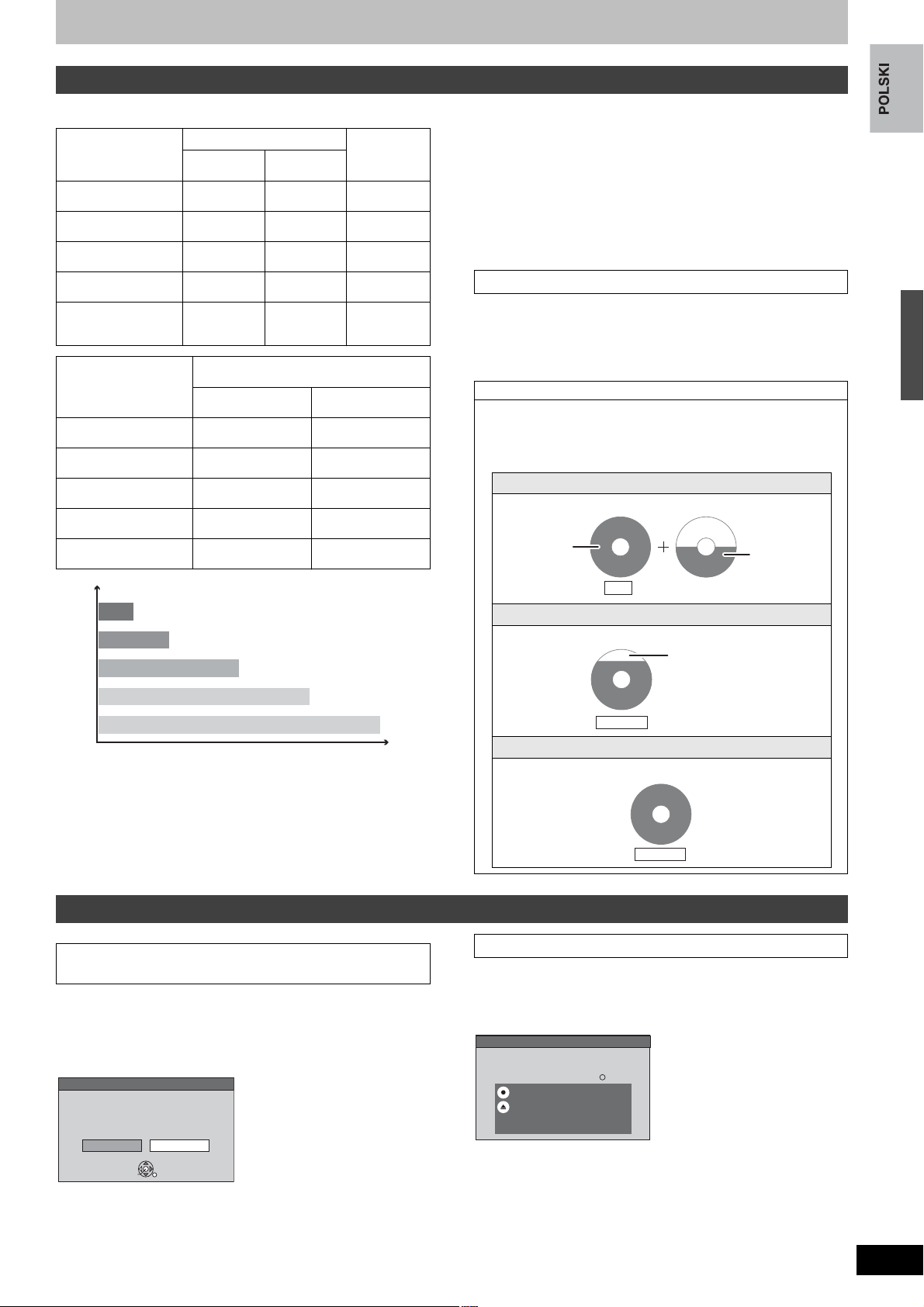
Tryby i orientacyjne czasy nagrywania
Czasy nagrywania mogą być krótsze od podanych i zależą od
nagrywanego materiału.
Tryb nagrywania
XP (Wysoka jakość
nagrywanego obrazu)
SP (Nagrywanie
standardowe)
LP (Dłuższy czas
nagrywania)
EP (Bardzo długi
czas nagrywania)
FR
(nagrywanie
elastyczne)
4,7 GB
1 godz. 2 godz. 1 godz.
2 godz. 4 godz. 2 godz.
4 godz. 8 godz. 4 godz.
8 godz.
a2
(6 godz.
maks. 8
godz.
9,4 GB
(dwustronne
16 godz.
)
(12 godz.a2)
maks. 8
godzin na
jednej stronie
DVD-R DL, +R DL
DVD-RAM
Tryb nagrywania
Pierwsza warstwa
8,5 GB
(L0)
XP (Wysoka jakość
nagrywanego obrazu)
SP (Nagrywanie
standardowe)
LP (Dłuższy czas
nagrywania)
EP (Bardzo długi czas
nagrywania)
FR (nagrywanie
elastyczne)
55 min. 50 min.
1 godz. 50 min. 1 godz. 40 min.
3 godz. 40 min. 3 godz. 20 min.
7 godz. 25 min.
(5 godz. 30 min.
a2
)
maks. 7 godz. 25
min.
XP
SP
LP
EP (6godzin)
Jakość obrazu
a2
EP (8godzin)
Czas nagrywania
a1 Nie można w sposób ciągły nagrywać lub odtwarzać płyty
dwustronnej przy przejściu z jednej strony na drugą.
a2 Gdy w pozycji „Czas zapisu w trybie EP“ w menu Ustawienia
ustawiono opcję „EP (6godzin)“ (➡ 36).
Jakość dźwięku jest lepsza przy ustawieniu opcji „EP (6godzin)“
niż w przypadku opcji „EP (8godzin)“.
a3 Nie można nagrywać w sposób ciągły przy przejściu z warstwy
pierwszej do warstwy drugiej.
DVD-R, DVD-
RW, +R, +RW
4,7 GB
a
1
)
8 godz.
(6 godz.a2)
maks. 8 godz.
a3
Druga warstwa (L1)
6 godz. 50 min.
(5 godz. 15 min.a2)
maks. 6 godz. 50
min.
]Uwaga]
p
W opisywanym urządzeniu zastosowano technikę nagrywania przy
różnych szybkościach transmisji (VBR), która zmienia ilość
nagrywanych danych w zależności od rodzaju obrazów. W związku z
tym rzeczywiste czasy nagrywania i pozostałe czasy nagrywania
wskazywane przez urządzenie będą różne. (Wspomniana różnica
będzie zauważalna zwłaszcza w przypadku płyt DVD-R DL i +R DL.)
Aby mieć pewność, należy użyć płyty
zapewniającej
długi czas
nagrywania.
pNagranie na płycie DVD-RAM w trybie EP (8godzin) może nie
zostać odtworzone w odtwarzaczu DVD zgodnym z formatem
DVD-RAM. W takiej sytuacji należy zastosować tryb EP (6godzin).
FR (nagrywanie elastyczne)
Urządzenie automatycznie dobiera szybkość nagrywania pomiędzy
szybkością trybu XP a EP (8godzin), co umożliwia dopasowanie
czasu nagrania do miejsca pozostałego na płycie przy zachowaniu
najlepszej możliwej jakości nagrania.
Z trybu FR można korzystać w przypadku nagrywania zaprogramowanego
p
➡12, 13, punkt 3) i nagrywania elastycznego (➡11
(
Tryb FR jest wygodny w następujących sytuacjach.
pKiedy ilość miejsca na płycie utrudnia wybór odpowiedniego
trybu nagrywania
pGdy zachodzi potrzeba nagrania długiego programu z możliwie
najlepszą jakością obrazu
np.: nagrywanie 90-minutowego programu na płycie
W przypadku wyboru trybu XP
Program nie zmieści się na jednej płycie.
60 minut
4.7GB
DVD-RAM
pełna
DVD-RAM
Potrzebna jest dodatkowa płyta.
W przypadku wyboru trybu SP
Program zmieści się na jednej płycie.
Na płycie pozostanie 30
minut wolnego miejsca.
4.7GB
DVD-RAM
wolne miejsce
W przypadku wyboru trybu FR
Program idealnie zapełni jedną płytę.
4.7GB
DVD-RAM
dopasowanie
4.7GB
).
30 minut
Istotne uwagi dotyczące nagrywania
Wkładanie/wysuwanie płyty
Informacje dotyczące elementów sterujących na stronie 10.
W przypadku wyświetlenia ekranu z monitem o
potwierdzenie operacji formatowania
[RAM] [-RW‹V›] [+R] [+R\DL] [+RW]
Po włożeniu nowej płyty lub płyty nagranej na komputerze bądź
innym urządzeniu może pojawić się ekran z monitem o
potwierdzenie operacji formatowania.
Płytę należy sformatować, aby móc z niej korzystać. Cała zawartość
płyty zostanie jednak wówczas usunięta.
Format
Płyta nie została poprawnie sformatowana.
Sformatować za pośrednictwem Zarządzania
DVD ?
SELECT
ENTER
Korzystając z przycisków [, ] wybierz „Tak“ i naciśnij
[ENTER].
Formatowanie płyty wymaga wykonania kilku czynności. Więcej
informacji w części zatytułowanej „Usuwanie całej zawartości płyty–
Formatuj płytę“ (➡ 30).
NieTak
RETURN
Wyjmowanie nagranej płyty
[-R] [-R]DL] [-RW‹V›] [+R] [+R\DL]
Po naciśnięciu w trybie zatrzymania przycisku [ OPEN/CLOSE]
na urządzeniu głównym:
Jeżeli płyta nie została przygotowana do odtwarzania na innym
urządzeniu, pojawi się poniższy ekran.
Finalizacja
Sfinalizuj płytę, aby można było ją odtwarzać
w innych odtwarzaczach DVD.
Uwaga: Po sfinalizowaniu nie jest możliwe
Nagrywanie ani Edycja. Może to zająć minut (y).
Wciśnij przycisk REC,
aby rozpocząć finalizację.
Wciśnij przycisk OPEN/CLOSE, aby wyjść.
Płyty nie można odtwarzać w innych
odtwarzaczach DVD bez finalizacji.
w Zamykanie płyty
Naciśnij [q REC].
pNie można zatrzymać tej procedury w trakcie jej wykonywania.
pJeżeli płyta ma być zaopatrzona w nazwę lub menu odtwarzania,
przed zamknięciem płyty należy wybrać opcję „Nazwa płyty“
(➡ 30) lub „Odtwarzanie automatyczne“ (➡ 31) w menu
„Zarządzanie DVD“.
w Otwarcie szuflady bez zamknięcia płyty
Naciśnij przycisk [OPEN/CLOSE] na urządzeniu głównym.
RQT8675
9
9
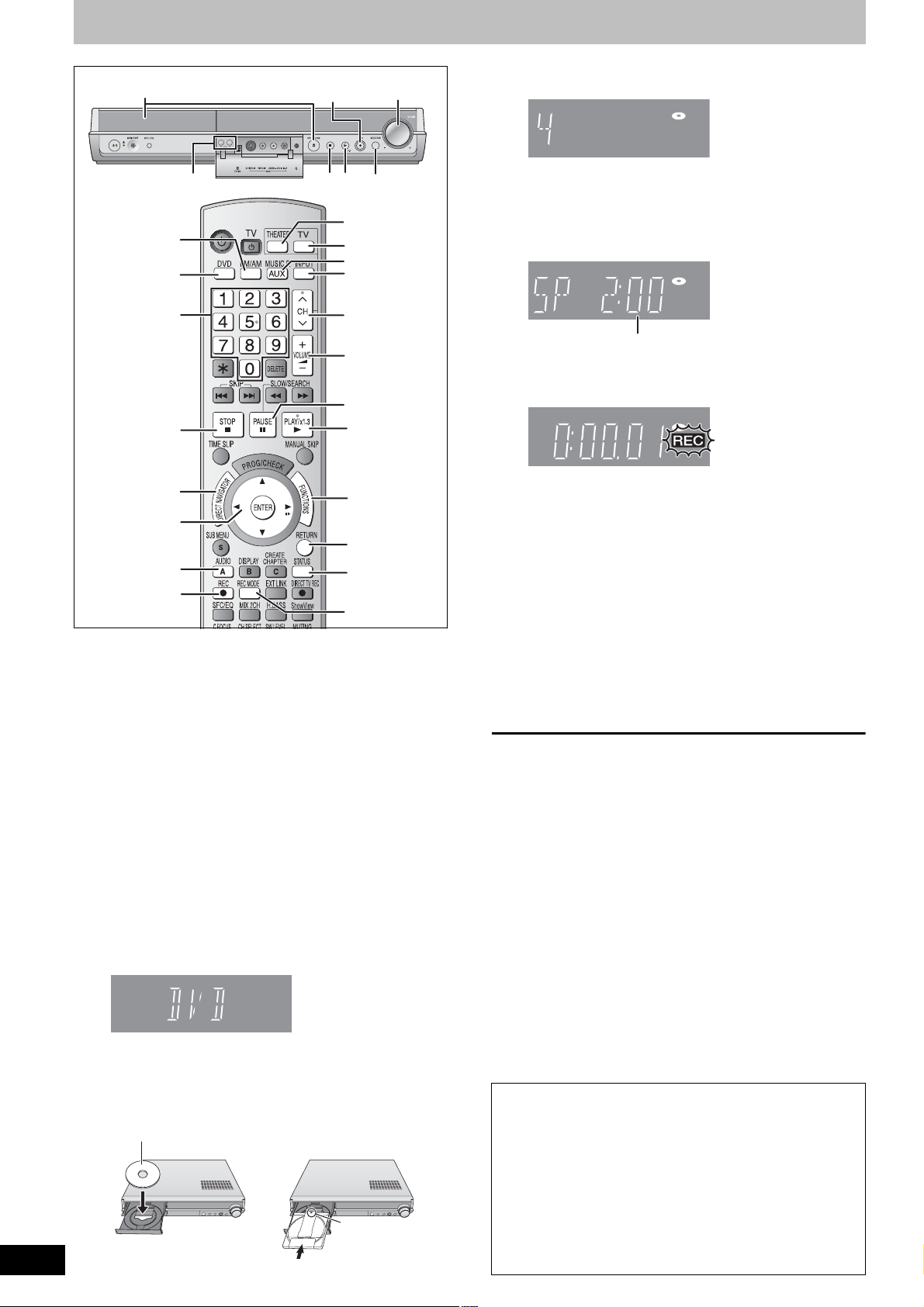
Nagrywanie programów telewizyjnych
RQT8675
10
3
4
ABVOLUME
6
w
2
1
FM/AM
2
przyciski
numeryczne
w
DIRECT
NAVIGATOR
,,,
ENTER
AUDIO
TV
MUSIC P., AUX
INPUT
4
ABVOLUME
FUNCTIONS
RETURN
STATUS
6
5
[RAM] [-R] [-R]DL] [-RW‹V›]
pNa jednej płycie można nagrać maksymalnie 99 tytułów.
[+R] [+R]DL] [+RW]
pNa jednej płycie można nagrać maksymalnie 49 tytułów.
Należy zapoznać się również z częścią zatytułowaną „Istotne
uwagi dotyczące nagrywania“ (➡ 8).
]Uwaga]
p[RAM]
Nie można nagrywać w sposób ciągły obu stron płyty dwustronnej przy
przejściu z jednej strony na drugą. Płytę trzeba wysunąć i odwrócić na drugą stronę.
p[+RW]
Menu główne można utworzyć korzystając z polecenia „
“ (➡31
Menu
usunięcie menu. W takim przypadku należy je ponownie utworzyć.
Przygotowanie
pWłącz telewizor i wybierz odpowiednie wejście wideo
odpowiadające konfiguracji połączeń.
pWłącz urządzenie.
). Nagrywanie lub edycja na płycie może spowodować
1 Naciśnij [THEATER], aby przełączyć
pilota zdalnego sterowania do trybu
obsługi opisywanego urządzenia.
2 Naciśnij [DVD], aby wybrać napęd DVD.
Urządzenie główne: Naciśnij [SELECTOR], aby wybrać napęd DVD.
3 Naciśnij przycisk [ OPEN/CLOSE]
na urządzeniu głównym, aby otworzyć
szufladę, i włóż płytę.
pNaciśnij ponownie ten przycisk, aby zamknąć szufladę.
8-centymetrowe płyty DVD-RAM lub DVD-R należy wyjąć z kasety.
p
Wkładać etykietą skierowaną do góry.
Włożyć do oporu, aż wskoczy na swoje miejsce.
10
w Płyta z kasetą
Utwórz Top
Wkładać etykietą
skierowaną do
góry i strzałką do
wewnątrz.
4 Naciśnij [9:CH], aby wybrać kanał.
Wybór przy użyciu przycisków numerycznych:
Przykład: 5: [0] ➡ [5]
15: [1] ➡ [5]
5 Naciśnij [REC MODE], aby wybrać tryb
nagrywania (XP, SP, LP lub EP).
czas pozostały na płycie
6 Naciśnij [q REC], aby rozpocząć
nagrywanie.
Na wyświetlaczu wyświetlany jest czas, jaki upłynął.
Nagranie zostanie zapisane w wolnej części płyty. Dane
wcześniej zapisane na płycie nie zostaną zastąpione.
pGłośność można regulować za pomocą przycisku
[KLVOLUME]. Zmiana poziomu głośności nie ma wpływu
na zapis dźwięku.
pPodczas nagrywania nie można zmienić kanału ani trybu
nagrywania. Kanał lub tryb nagrywania można zmienić w
trybie wstrzymania (pauzy). Dalsza część nagrania stanowić
wówczas będzie oddzielny tytuł.
pIstnieje możliwość nagrywania, gdy urządzenie znajduje się
w stanie oczekiwania na nagrywanie zaprogramowane. Gdy
jednak nadejdzie zaprogramowana godzina rozpoczęcia
nagrywania, aktualnie wykonywana operacja nagrywania
zostanie zatrzymana i rozpocznie się nagrywanie
zaprogramowane.
p[RAM] Istnieje możliwość zmiany odtwarzanego w trakcie
nagrywania dźwięku. Służy do tego przycisk [AUDIO].
(Zmiana ta nie ma wpływu na nagrywanie dźwięku.)
w Wstrzymanie nagrywania (pauza)
Naciśnij [].
Naciśnij ponownie, aby wznowić nagrywanie.
W celu wznowienia nagrywania można także nacisnąć przycisk
[q REC].
(Nagrywany materiał nie jest wówczas dzielony na oddzielne tytuły.)
w Zatrzymanie nagrywania
Naciśnij [w].
pNieprzerwane nagranie od chwili rozpoczęcia do zakończenia jest
określane mianem tytułu.
p[-R] [-R]DL] [-RW‹V›] [+R] [+R]DL] [+RW]
Po zakończeniu nagrywania około 30 sekund zajmuje
zarejestrowanie na płycie informacji niezbędnych do zarządzania
nagraniem.
w W przypadku nadawania przez stację również
informacji teletekstowych
Jeżeli strona „Program TV“ stacji telewizyjnej jest prawidłowo
ustawiona (➡ 39), urządzenie automatycznie nagra tytuł programu i
nazwę stacji.
pOdczytywanie tytułów przez urządzenie może jakiś czas potrwać
(maks. 30 minut) i w niektórych przypadkach może zakończyć się
niepowodzeniem.
Szybki start (➡ 38)
1 sekundowa funkcja Szybki start do nagrywania na płytach
DVD-RAM
Nagrywanie na płycie DVD-RAM rozpocznie się mniej więcej w ciągu
1 sekundy po pierwszym naciśnięciu przycisku
głównym albo po naciśnięciu przycisku
urządzenia, a następnie - przycisku
Funkcja ta w chwili zakupu jest włączona (ustawienie „
[Uwaga]
Uruchomienie trwa dłużej, gdy:
–odtwarzana lub nagrywana płyta jest innego typu niż DVD-RAM.
–zegar nie jest nastawiony.
[q
[¦
[¦
REC] (tryb Szybki start).
/I] na urządzeniu
], w celu włączenia
Wł.
“).
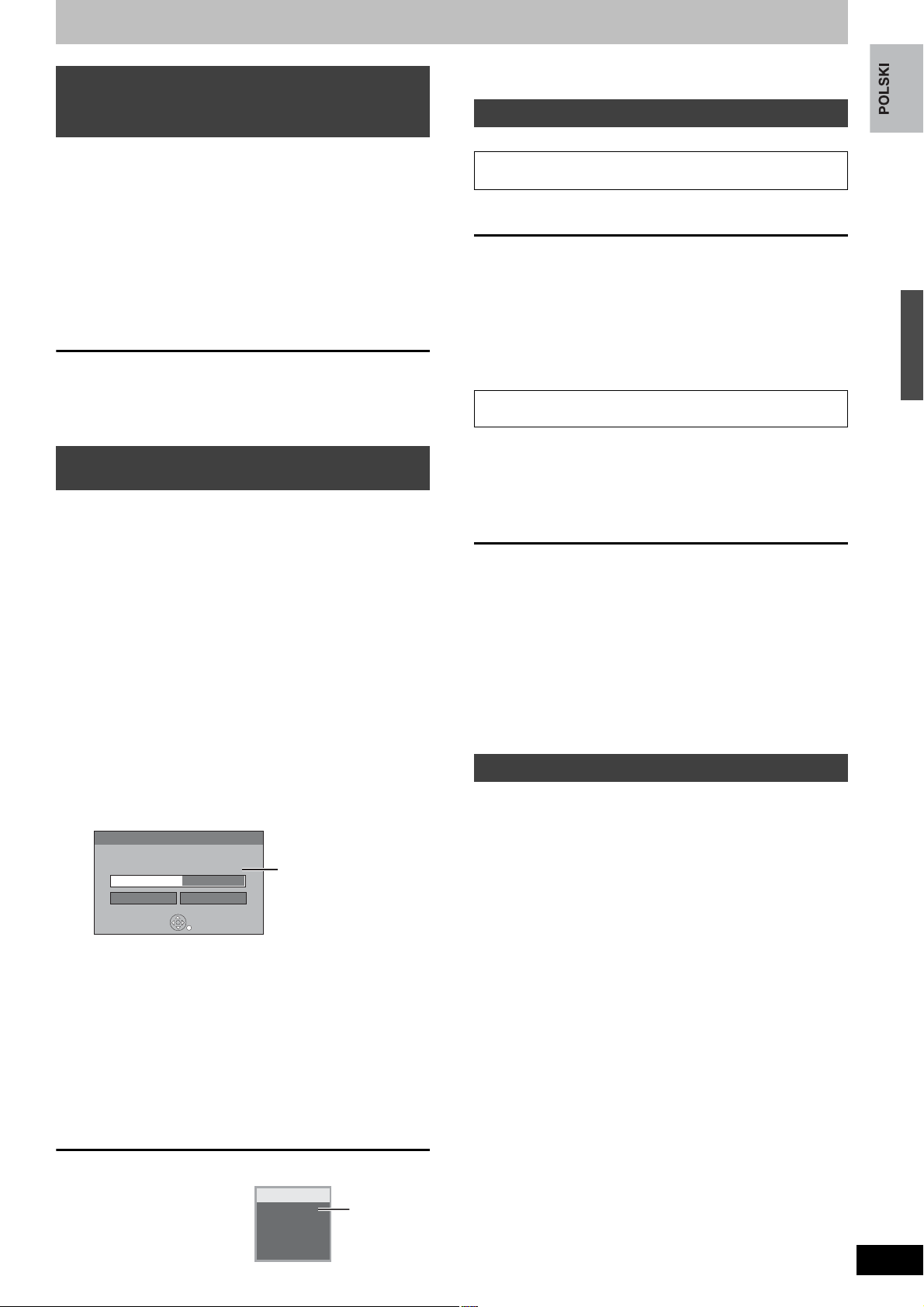
Ustalanie czasu pozostałego do
zakończenia nagrywania
—Nagrywanie jednym przyciskiem
[RAM] [-R] [-R]DL] [-RW‹V›] [+R] [+R]DL] [+RW]
Podczas nagrywania
Naciśnij [q REC] na urządzeniu głównym, aby wybrać
czas nagrywania.
p
Informacje podawane na wyświetlaczu zmieniają się w poniższy sposób.
OFF 0:30 OFF 1:00 OFF 1:30 OFF 2:00
Licznik (kasowanie) OFF 4:00 OFF 3:00 $
pFunkcja ta nie działa podczas nagrywania zaprogramowanego
(➡ 12) ani w trybie nagrywania elastycznego (➡poniżej).
pW przypadku zmiany kanału lub trybu nagrywania, gdy
nagrywanie zostało wstrzymane, godzina określająca zakończenie
nagrywania zostanie anulowana.
pW momencie osiągnięcia godziny zakończenia nagrywania
urządzenie wyłączane jest automatycznie.
Anulowanie
Naciśnij kilkakrotnie [qREC] na urządzeniu głównym, aż pojawi się licznik.
pGodzina zakończenia nagrywania zostanie anulowana, ale
operacja nagrywania trwa nadal.
Zatrzymanie w trakcie nagrywania
Naciśnij [w].
Nagrywanie elastyczne
(Nagranie dopasowane do ilości wolnego miejsca na płycie)
[RAM] [-R] [-R]DL] [-RW‹V›] [+R] [+R]DL] [+RW]
Urządzenie dobiera najlepszą możliwą jakość obrazu przy danej ilości
dostępnego miejsca na płycie. Nagrywanie odbywa się w trybie FR.
Informacje w części zatytułowanej „FR (nagrywanie elastyczne)“ (
Przygotowanie
pNaciśnij [THEATER], aby przełączyć pilota zdalnego sterowania do
trybu obsługi opisywanego urządzenia.
pNaciśnij [DVD], aby wybrać napęd DVD.
pNaciśnij [9:CH], aby wybrać kanał, lub [INPUT], aby dokonać
wyboru zewnętrznego źródła sygnału wejściowego (AV1, AV2,
AV3 lub DV) przeznaczonego do nagrywania.
➡
9).
1 W trybie zatrzymania
Naciśnij [FUNCTIONS].
2 Naciśnij [, ], aby wybrać „Do
innych funkcji“, po czym naciśnij
[ENTER].
3 Naciśnij [, ], aby wybrać „Nagryw.
Dynamiczne“, po czym naciśnij
[ENTER].
Nagryw. Dynamiczne
Zapis w trybie FR.
Max czas zapisu
Ustaw czas zapisu
Start Anuluj
4
Korzystając z przycisków
SELECT
8 Godz 00 Min
8 Godz 00 Min
RETURN
maksymalny czas
nagrywania
Jest to maksymalny czas
nagrywania w trybie
EP (8godzin).
[, ]
wybierz
„Godz“ i „Min“, a następnie naciśnij
[, ]
pCzas nagrywania można również ustawić przy użyciu
przycisków numerycznych.
pNie można nagrywać przez czas dłuższy niż 8 godzin.
, aby ustawić czas nagrywania.
5 Rozpoczęcie nagrywania
Korzystając z przycisków
[, , , ] wybierz polecenie
„Start“, po czym naciśnij [ENTER].
Rozpoczyna się nagrywanie.
Zamknięcie ekranu z pominięciem nagrywania
Naciśnij [RETURN].
Zatrzymanie w trakcie
nagrywania
Naciśnij [w].
Wyświetlanie pozostałego czasu
Naciśnij [STATUS].
np.: DVD-RAM
DVD-RAM
REC 0:59
ARD
L R
pozostały
czas
nagrywania
[Uwaga]
Funkcja nagrywania elastycznego nie działa podczas nagrywania EXT LINK (➡15)
.
Odtwarzanie podczas nagrywania
[RAM]
Odtwarzanie nagrywanego tytułu od początku
—Funkcja Chasing playback
Podczas nagrywania naciśnij [](PLAY).
W trakcie przeszukiwania w przód bądź w tył nie słychać dźwięku.
Zatrzymanie odtwarzania
Naciśnij [w].
Zatrzymanie nagrywania
Naciśnij [w], aby zatrzymać odtwarzanie.
Naciśnij [w] (po upływie 2 sekund).
Zatrzymanie nagrywania zaprogramowanego
Naciśnij [w], aby zatrzymać odtwarzanie.
Naciśnij [w] (po upływie 2 sekund).
Korzystając z przycisków [, ] wybierz polecenie „Zatrzymaj
zapis“, po czym naciśnij [ENTER].
Odtwarzanie wcześniej nagranego tytułu podczas nagrywania
—
funkcja jednoczesnego nagrywania i odtwarzania
1 Podczas nagrywania naciśnij
[DIRECT NAVIGATOR].
2 Naciśnij [, , , ], aby wybrać
tytuł, po czym naciśnij [ENTER].
Zatrzymanie odtwarzania
Naciśnij [w].
Zakończenie pracy z ekranem Direct Navigator
Naciśnij [DIRECT NAVIGATOR].
Zatrzymanie nagrywania
Naciśnij [w], aby zatrzymać odtwarzanie.
Naciśnij [DIRECT NAVIGATOR], aby zamknąć wyświetlony ekran.
Naciśnij [w].
Zatrzymanie nagrywania zaprogramowanego
Naciśnij [w], aby zatrzymać odtwarzanie.
Naciśnij [DIRECT NAVIGATOR], aby zamknąć wyświetlony ekran.
Naciśnij [w].
Korzystając z przycisków [, ] wybierz „Zatrzymaj zapis“, po
czym naciśnij [ENTER].
Korzystanie z innego żródła podczas nagrywania
Podczas nagrywania można oglądać inne materiały i słuchać nagrań.
Nie ma to wpływu na nagrywane obrazy.
w
Odbiornik telewizyjny (
Podczas nagrywania
1 Naciśnij [TV], aby przełączyć pilota zdalnego sterowania do trybu
obsługi telewizora.
2 (Skieruj pilota na odbiornik telewizyjny)
Naciśnij [INPUT] oraz [9:CH], aby wybrać kanał.
Jeżeli posiadany odbiornik telewizyjny jest podłączony do gniazda
AUX opisywanego urządzenia (➡ 42), programów telewizyjnych
można słuchać przez głośniki opisywanego urządzenia.
3 Naciśnij [AUX], aby wybrać opcję „AUX“.
4 Ustaw poziom głośności w opisywanym urządzeniu.
w Radio (➡ 32)
Podczas nagrywania
1 Naciśnij [THEATER], aby przełączyć pilota zdalnego sterowania
do trybu obsługi opisywanego urządzenia.
2 Naciśnij [FM/AM], aby wybrać zakres „FM“ lub „AM“.
3 Korzystając z przycisków numerycznych lub przycisku [9:CH]
wybierz kanał radiowy.
4 Ustaw poziom głośności w opisywanym urządzeniu.
w Port muzyki (➡ 42)
Podczas nagrywania
1 Naciśnij [THEATER], aby przełączyć pilota zdalnego sterowania
do trybu obsługi opisywanego urządzenia.
2 Naciśnij [MUSIC P.], aby wybrać opcję „F MUSICP“.
3 Ustaw w urządzeniu zewnętrznym normalny poziom głośności, a
następnie za pomocą przycisków [KLVOLUME] dostosuj
poziom głośności urządzenia głównego.
[Uwaga]
Jeżeli chcesz ponownie uruchomić napęd DVD
1 Naciśnij [THEATER], aby przełączyć pilota zdalnego sterowania
do trybu obsługi opisywanego urządzenia.
2 Naciśnij [DVD], aby wybrać napęd DVD.
Podręcznik konfiguracji➡10, 11)
Nagrywanie programów telewizyjnych
RQT8675
11
11
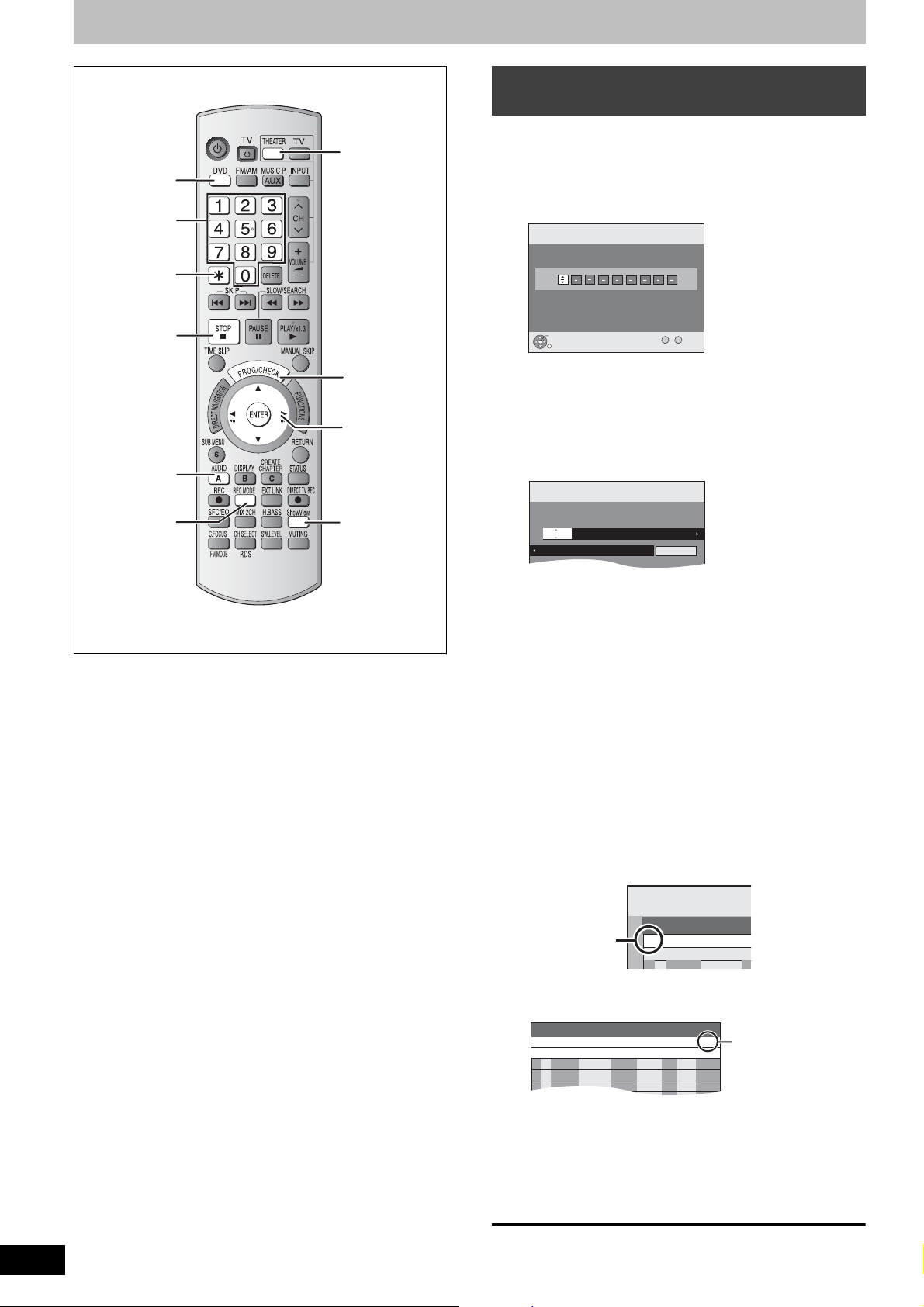
Nagrywanie zaprogramowane
StopStartData
VPS
PDC
17:0016:0015.7. WT SP
1 ARD
S
9
Try b
StopStartNr Data
VPS
PDC
Nazwa
SP
OK
20:0019:00ARD
15.7. WT
01
F
Napęd
miejsce
Nowy program timera
WYŁ.
Korzystanie z numerów systemu
SHOWVIEW do programowania nagrań
THEATER
DVD
przyciski
numeryczne
_
w
PROG/CHECK
,,,
ENTER
A
REC MODE
ShowView
[RAM] [-R] [-R]DL] [-RW‹V›] [+R] [+R]DL] [+RW]
Należy zapoznać się również z częścią zatytułowaną „Istotne
uwagi dotyczące nagrywania“ (➡ 8).
Przygotowanie
pWłącz telewizor i wybierz odpowiednie wejście wideo
odpowiadające konfiguracji połączeń.
pNaciśnij [THEATER], aby przełączyć pilota zdalnego sterowania do
trybu obsługi opisywanego urządzenia.
pNaciśnij [DVD], aby wybrać napęd DVD.
pSprawdź, czy nastawiona godzina jest prawidłowa.
pWłóż płytę (➡ 10).
Wprowadzenie numerów S
programowania nagrań. Numery te można znaleźć w programach
HOWVIEW stanowi prosty sposób
telewizyjnych podawanych w prasie.
pUrządzenie pozwala zaprogramować nagrywanie maksymalnie 16
programów z wyprzedzeniem jednego miesiąca.
1 Naciśnij [ShowView].
Nagrywanie
ShowView
Przy użyciu przycisków 0-9 wprowadź numer ShowView
i naciśnij ENTER.
ENTER
RETURN
Pozostało
1:58 SP
12:53:00 15. 7.
0 9
--
WT
Cyfra
2 Korzystając z przycisków
numerycznych wprowadź numer
SHOWVIEW.
pPoprawianie numeru
Naciśnij [], aby cofnąć się w celu zmiany cyfry.
3 Naciśnij [ENTER].
Nagrywanietimer
Nazwa
pZatwierdź program i w razie potrzeby wprowadź poprawki
używając [, , , ] (➡ 13, Ręczne programowanie
timera nagrywania, punkt 3).
pGdy w kolumnie „Nazwa“ pojawi się symbol „—“, nie można
zaprogramować nagrywania. Korzystając z przycisków
[, ] wybierz właściwą pozycję programu. Po
wprowadzeniu informacji o stacji telewizyjnej zostanie ona
zapisana w pamięci urządzenia.
pMożna również zmienić tryb nagrywania naciskając przycisk
[REC MODE].
pVPS/PDC (➡ 14)
Aby włączyć funkcję VPS/PDC, skorzystaj z przycisków
[, ] i wybierz opcję „WŁ.“.
WŁ.WYŁ.
Jeżeli dana stacja nie nadaje sygnałów VPS/PDC, pojawi
się symbol „LLL“.
pWprowadzanie nazwy programu
Naciśnij [, ], aby wybrać „Nazwa programu“, po czym
naciśnij [ENTER] (➡ 29).
Pozostało
1:58 SP
12:53:00 15. 7.
Try b
WYŁ.
Nazwa programu
WT
4 Naciśnij [ENTER].
Ustawienia zostaną zapisane i program zostanie przełączony
do trybu oczekiwania na nagrywanie.
W lewej kolumnie wyświetlana jest ikona timera.
Nagrywanietimer
Data
Nazwa
ikona timera
Na wyświetlaczu urządzenia zostanie podświetlony wskaźnik
„&“ sygnalizując uruchomienie trybu oczekiwania na
nagrywanie zaprogramowane.
Nr
01
ARD
F
F
15. 7. W T
Nowy
1
RQT8675
12
12
Gdy pojawi się symbol
„!“, sprawdź, czy na
płycie jest
wystarczająca ilość
miejsca.
Powtórz czynności opisane w punktach 1–4 w celu
zaprogramowania innych nagrań.
w Anulowanie rozpoczętej operacji nagrywania
(➡ 13)
w Uwagi dotyczące nagrywania
zaprogramowanego (➡ 13)
Zamknięcie listy nagrywania zaprogramowanego
Naciśnij [PROG/CHECK].
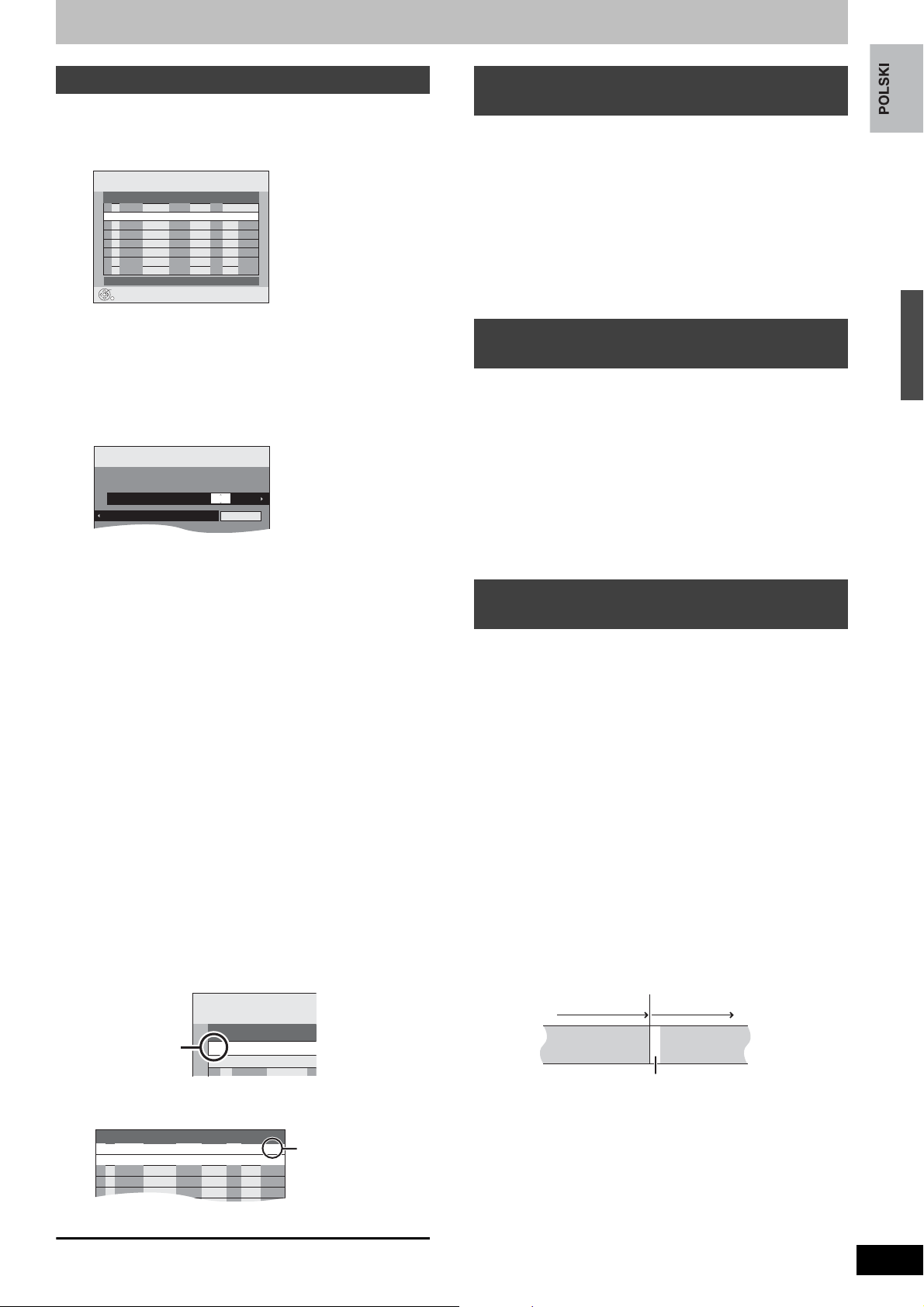
Nagrywanietimer
Try b
StopStartNazwa Data
VPS
PDC
17:0016:0015. 7. WT WYŁ.
1 ARD
Nazwa programu
S
9
p
Try b
StopStartNr Data
VPS
PDC
Nazwa
SP
OK
20:0019:00ARD
15.7. WT
01
F
Napęd
miejsce
Nowy program timera
WYŁ.
Ręczne programowanie timera nagrywania
Urządzenie pozwala zaprogramować nagrywanie maksymalnie 16
programów z wyprzedzeniem jednego miesiąca. (Każdy program
dzienny lub tygodniowy liczony jest jako jeden program.)
1 Naciśnij [PROG/CHECK].
Nagrywanietimer
Nazwa
01
F
Naciśnij ENTER, aby zapisać nowy program.
ENTER
RETURN
Pozostało
StopStartNr Data
15. 7. WT
20:0019:00ARD
Nowy program timera
1:58 SP
12:53:00 15. 7. WT
Napęd
VPS
Try b
PDC
miejsce
OK
SP
WYŁ.
2 Naciśnij [, ], aby wybrać „Nowy
program timera“, po czym naciśnij
[ENTER].
3 Do przechodzenia między pozycjami
służy przycisk [] , a do zmiany
pozycji - przyciski [, ].
1:58 SP
Pozostało
12:53:00 15. 7. WT
SP
pNaciśnij i przytrzymaj [, ], aby zmieniać pozycję Start
(godzina rozpoczęcia) i pozycję Stop (godzina zakończenia)
operacji nagrywania w odstępach 30-minutowych.
pPozycje Nazwa (pozycja programu/nazwa stacji TV), Data,
Start (godzina rozpoczęcia) oraz Stop (godzina
zakończenia) można również ustawić za pomocą
przycisków numerycznych.
pMożna również zmienić tryb nagrywania naciskając przycisk
[REC MODE].
pData
Data: Bieżąca data do jednego miesiąca w przód
programator
dzienny:
programator
tygodniowy:
pVPS/PDC (➡ 14)
Aby włączyć funkcję VPS/PDC, skorzystaj z przycisków
[, ] i wybierz opcję „WŁ.“.
WŁ.WYŁ.
Jeżeli dana stacja nie nadaje sygnałów VPS/PDC, pojawi
się symbol „LLL“.
Po wybraniu kanału wejściowego („AV1“, „AV2“ lub „AV3“)
pojawi się symbol „LLL“.
pWprowadzanie nazwy programu
Naciśnij [, ], aby wybrać „Nazwa programu“, po czym
naciśnij [ENTER]. (➡ 29)
minus jeden dzień
ND-SOPN-SOPN-PT
ND---SO
4 Naciśnij [ENTER].
Ustawienia zostaną zapisane i program zostanie przełączony
do trybu oczekiwania na nagrywanie.
W lewej kolumnie wyświetlana jest ikona timera.
Nagrywanietimer
Data
Nazwa
ikona timera
Na wyświetlaczu urządzenia zostanie podświetlony wskaźnik
„&“ sygnalizując uruchomienie trybu oczekiwania na
nagrywanie zaprogramowane.
Powtórz czynności opisane w punktach 2–4 w celu
zaprogramowania innych nagrań.
Zamknięcie listy nagrywania zaprogramowanego
Naciśnij [PROG/CHECK].
Nr
01
ARD
F
F
15. 7. W T
Nowy
1
Gdy pojawi się symbol
„!“, sprawdź, czy na
płycie jest
wystarczająca ilość
miejsca.
Anulowanie rozpoczętej operacji
nagrywania
1 Przy włączonym urządzeniu
Naciśnij [w].
Zostanie wyświetlony ekran potwierdzenia.
2 Naciśnij [, ], aby wybrać
„Zatrzymaj zapis“, po czym naciśnij
[ENTER].
Operacja nagrywania zostanie zatrzymana, a nagrywanie
zaprogramowane - anulowane. (Programatory dzienne i
tygodniowe pozostaną i nagrywanie zaprogramowane
rozpocznie się zgodnie z ustawionym programem.)
Wychodzenie z trybu oczekiwania na
nagrywanie
1 Naciśnij [PROG/CHECK].
2 Naciśnij [, ], aby wybrać program,
po czym naciśnij [A].
Ikona timera „&“ (➡ z lewej) zniknie.
pPonowne ustawianie programu w tryb oczekiwania na
nagrywanie
Wykonaj ponownie czynności opisane w punkcie 2 przed
godziną rozpoczęcia danego programu, aby go ustawić w
tryb oczekiwania na nagrywanie. Nagrywanie
zaprogramowane działa tylko wówczas, gdy wyświetlona
jest ikona timera.
Uwagi dotyczące nagrywania
zaprogramowanego
pWskaźnik „&“ na wyświetlaczu urządzenia pulsuje przez około 5
sekund, jeżeli urządzenie nie może przełączyć się do trybu
oczekiwania na nagrywanie. (Na przykład z powodu braku płyty
nadającej się do nagrywania.)
pNagrywanie zaprogramowane rozpocznie się o ustalonej godzinie
nawet podczas nagrywania bądź odtwarzania.
pJeżeli urządzenie będzie włączone w momencie rozpoczęcia
nagrywania zaprogramowanego, wówczas pozostanie włączone
również po zakończeniu nagrywania. Nie wyłączy się
automatycznie. W trakcie nagrywania zaprogramowanego
urządzenie można wyłączyć.
pJeżeli urządzenie nie zostanie przełączone do trybu oczekiwania
na nagrywanie na co najmniej 10 minut przed zaprogramowaną
godziną rozpoczęcia nagrywania, na wyświetlaczu będzie
pulsował wskaźnik „&“. W takiej sytuacji należy włożyć płytę
nadającą się do nagrywania, aby przełączyć urządzenie do trybu
oczekiwania na nagrywanie.
pW przypadku wykonywania kolejnych nagrań, które zaczynają się
jedno po drugim, początek późniejszego programu nie zostanie
nagrany.
Przykład: Program 10:00–11:00
pJeżeli rzeczywiste godziny nadawania programów, rejestrowanych
w trybie nagrywania zaprogramowanego, zachodzą na siebie [bez
względu na to, czy są one sterowane za pośrednictwem funkcji
VPS/PDC (➡ 14)], nagranie, które zaczyna się wcześniej, zawsze
ma pierwszeństwo i nagrywanie późniejszego programu
rozpocznie się dopiero po zakończeniu nagrywania pierwszego
programu.
pPrzyciski [ShowView] oraz [PROG/CHECK] działają nawet
wówczas, gdy urządzenie jest w trybie oczekiwania.
pNie można wysunąć płyty, gdy urządzenie znajduje się w trybie
oczekiwania na nagrywanie zaprogramowane.
Program 11:00–12:00
program
część nagrana
część nienagrana
11:00
program
część nagrana
Nagrywanie zaprogramowane
RQT8675
13
13
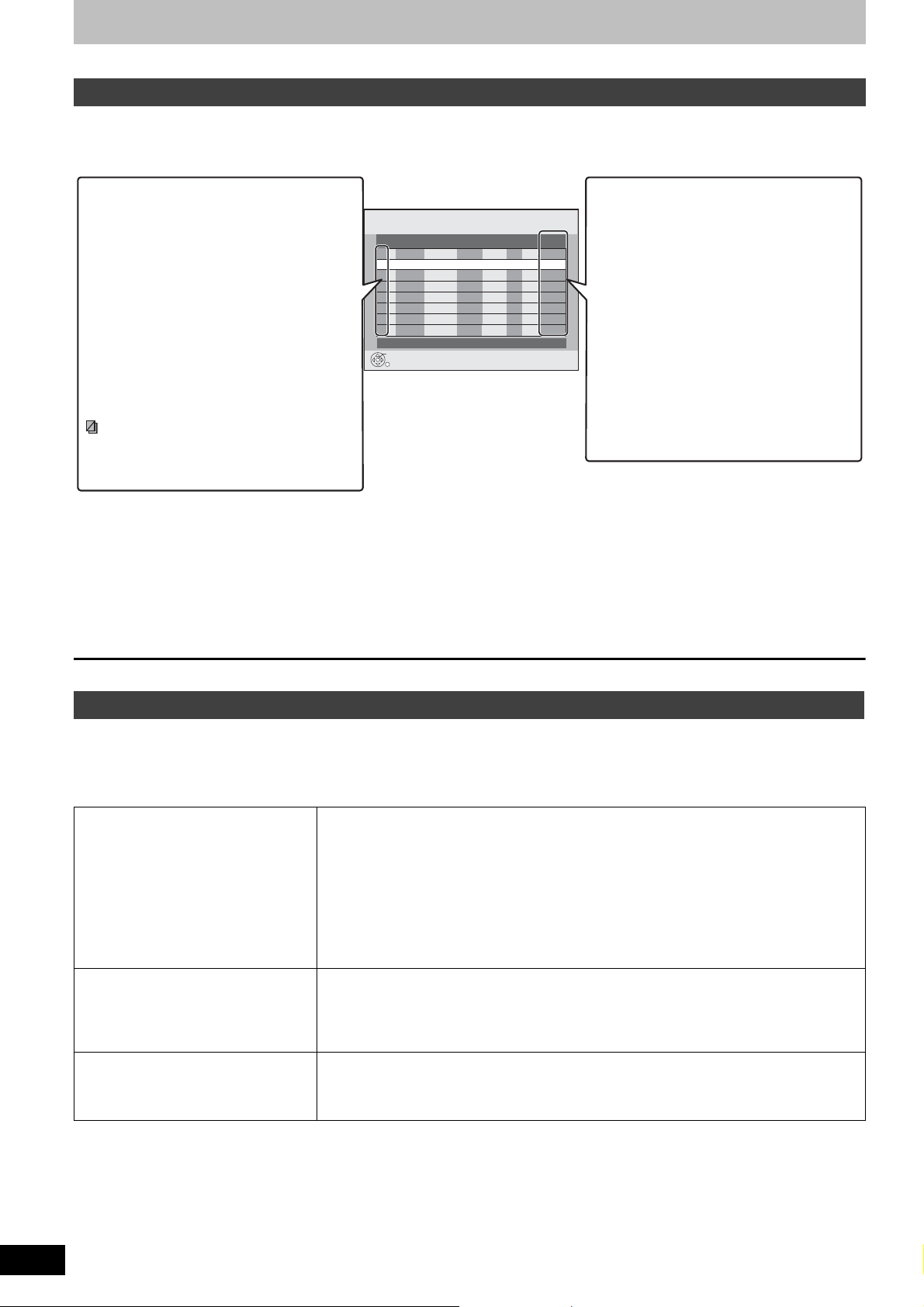
Nagrywanie zaprogramowane
l
Informacje dotyczące elementów sterujących na stronie 12
Sprawdzanie, zmiana lub usuwanie programu
Nawet gdy urządzenie znajduje się w trybie oczekiwania, można wyświetlić listę zaprogramowanych nagrań naciskając przycisk [PROG/CHECK].
Naciśnij [PROG/CHECK].
Ikony
& Włączony tryb oczekiwania na
nagrywanie zaprogramowane.
Aktualnie nagrywany program.
Godziny nachodzą na godziny nagrywania
innego programu. Nagrywanie programu o
późniejszej godzinie rozpoczęcia zacznie się
dopiero po zakończeniu nagrywania
wcześniejszego programu.
Zatrzymano nagrywanie zaprogramowane
w oparciu o programator dzienny lub
tygodniowy. Ikona ta znika w momencie
rozpoczęcia kolejnej operacji nagrywania
zaprogramowanego.
Płyta była zapełniona i program nie został
nagrany.
Nagrywany materiał był chroniony przed
kopiowaniem i nie został nagrany.
Nagrywanietimer
Nazwa
01
&
Naciśnij ENTER, aby zapisać nowy program.
ENTER
RETURN
Pozostało
15. 7. WT
Nowy program timera
StopStartNr Data
20:0019:00ARD
1:58 SP
12:53:00 15. 7. WT
VPS
Napęd
Try b
PDC
miejsce
OK
WYŁ.
SP
Komunikat wyświetlany w wierszu
„Napęd miejsce“
OK: Pojawia się, gdy nagranie mieści
(Data): W przypadku nagrań
się w wolnym miejscu.
wykonywanych codziennie lub co
tydzień na wyświetlaczu pojawia
się informacja o dacie, do której
można nagrywać (najdalej na
miesiąc od bieżącej daty),
obliczona na podstawie wolnego
miejsca na płycie.
! : Nie można nagrywać, ponieważ:
ppłyta jest chroniona przed
zapisem.
pnie ma już wolnego miejsca.
posiągnięto dopuszczalną liczbę
tytułów.
Nagrywanie programu nie zostało
zakończone ze względu na zabrudzenie
płyty lub z innego powodu.
w Zmiana programu
Naciśnij [, ], aby wybrać program, po czym naciśnij [ENTER]. (➡ 13, Ręczne programowanie timera nagrywania, punkt 3)
w Usuwanie programu
Naciśnij [, ], aby wybrać program, po czym naciśnij [_].
w Zamknięcie listy nagrywania zaprogramowanego
Naciśnij [PROG/CHECK].
RQT8675
14
Programy, których nie udało się nagrać, są usuwane z listy nagrywania zaprogramowanego dwa dni później o godzinie 4:00.
Funkcja VPS/PDC
VPS (Video Programme System) lub PDC (Programme Delivery Control) to bardzo wygodny system, który pozwala nagrywać dokładnie od
początku do końca programy telewizyjne w ramach nagrywania zaprogramowanego, nawet jeżeli rzeczywiste godziny nadawania programu
różnią się od godzin zaprogramowanych ze względu na opóźnienie rozpoczęcia lub wydłużenie czasu trwania programu. Jeżeli program
zostanie przerwany, na przykład wiadomościami specjalnymi, nagrywanie zostanie automatycznie wstrzymane i ponownie uruchomione dopiero
w momencie wznowienia nadawania danego programu.
W trakcie nagrywania VPS/PDC pDo nagrywania programów telewizyjnych używać czasu systemu VPS/PDC.
W przypadku zaniku sygnału VPS/PDC
przy słabym odbiorze.
Gdy stacja telewizyjna nie nadaje
regularnie sygnału VPS/PDC.
Jeżeli godzina rozpoczęcia
zaplanowanych programów podana w
prasie ulegnie zmianie w późniejszym
czasie.
[Uwaga]
pW niektórych przypadkach początkowe fragmenty nagrań mogą być nagrane nieprawidłowo.
pZależnie od sygnałów wysyłanych przez stacje telewizyjne, system VPS/PDC może nie działać prawidłowo, nawet gdy w pozycji „VPS/PDC“
wybrano opcję „WŁ.“.
pSzczegółowe informacje można uzyskać u właścicieli stacji telewizyjnych w danym regionie.
pNie można włączyć funkcji VPS/PDC, gdy urządzenie jest włączone. System pozostaje nieaktywny nawet przy ustawieniu „WŁ.“. W takich
przypadkach nagrywanie rozpoczyna się i kończy o wcześniej ustawionych godzinach.
14
pGdy godziny nagrywania nie są podane zgodnie z czasem systemu VPS/PDC, funkcję „VPS/
PDC“ należy ustawić na „WYŁ.“.
pOperacja nagrywania z użyciem funkcji VPS/PDC nie zostanie przeprowadzona, gdy godzina
systemu VPS/PDC jest nieprawidłowa. Wystarczy jednominutowa różnica. Godziny w systemie
VPS/PDC można znaleźć w telegazecie, prasie lub uzyskać z innych źródeł.
–Jeżeli w prasie obok programu podane są dwa numery S
użyciem funkcji VPS/PDC i programowania S
HOWVIEW należy używać numeru SHOWVIEW
HOWVIEW, w przypadku nagrywania z
przeznaczonego dla systemu VPS/PDC.
–Domyślnie funkcja „VPS/PDC“ ustawiona jest na „WYŁ.“.
Nagrywanie zaprogramowane zostanie przeprowadzone w zwykłym trybie (bez funkcji VPS/PDC),
nawet jeżeli zaprogramowano tryb VPS/PDC.
W takim wypadku, nawet jeżeli nagrywanie zaprogramowane zostanie zrealizowane,
zaprogramowane informacje nie zostaną usunięte o określonej godzinie, lecz o godzinie 4:00 dwa
dni później.
W przypadku programowania audycji, której godzina rozpoczęcia uległa późniejszej zmianie,
należy ustawić funkcję „VPS/PDC“ na „WYŁ.“.
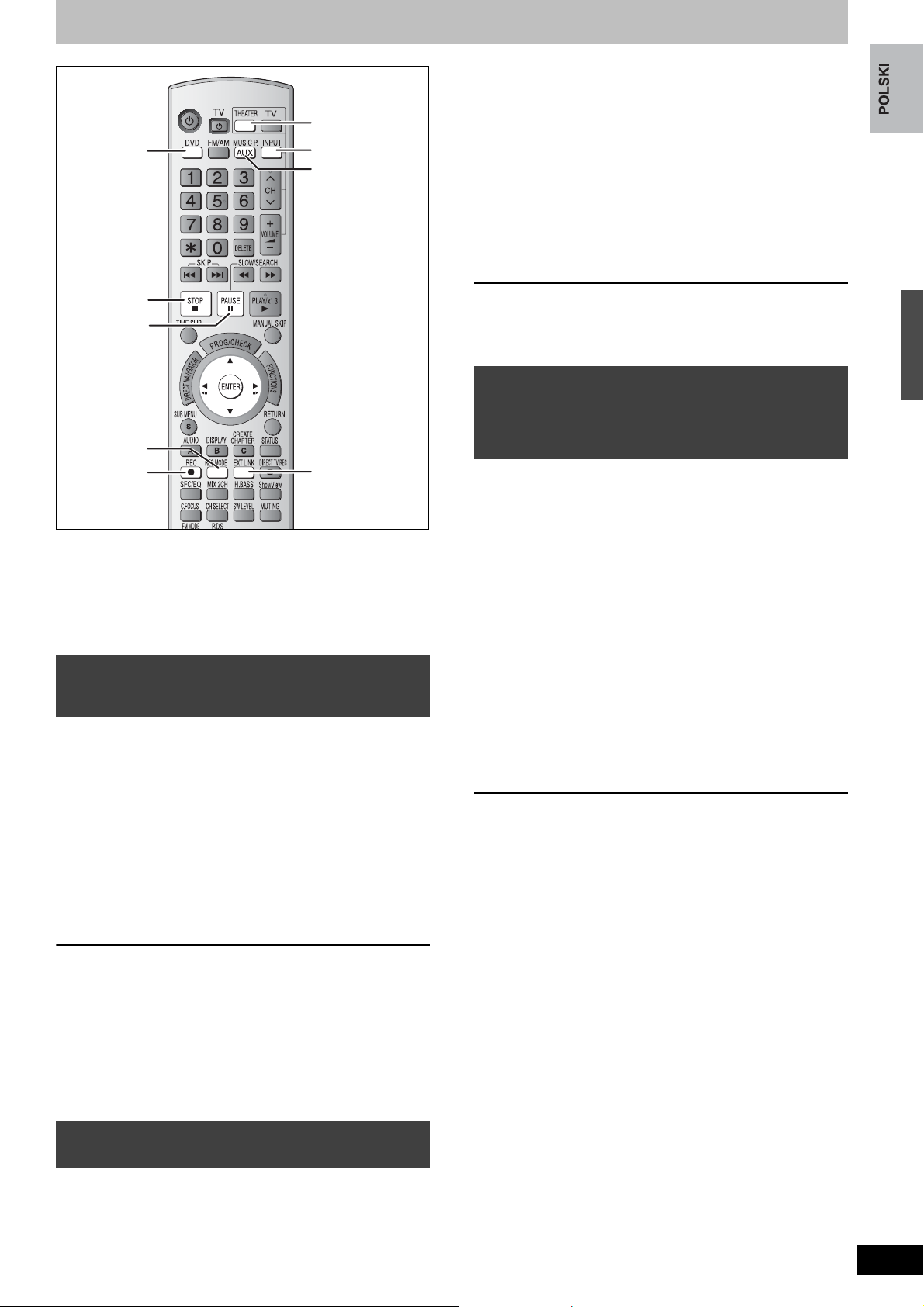
Nagrywanie programów z poziomu urządzenia zewnętrznego
1 W trybie zatrzymania
Naciśnij [INPUT], aby wybrać kanał
wejściowy dla podłączonego urządzenia.
Przykład: Jeżeli wykorzystano gniazdo AV2, wybierz
ustawienie „AV2“.
2 Naciśnij [REC MODE] w celu wybrania
DVD
THEATER
INPUT
AUX
trybu nagrywania.
3 Wybierz kanał na drugim urządzeniu.
4 Naciśnij [q REC].
Rozpoczyna się nagrywanie.
w
REC MODE
q REC
[RAM] [-R] [-R]DL] [-RW‹V›] [+R] [+R]DL] [+RW]
Należy zapoznać się również z częścią zatytułowaną „Istotne
uwagi dotyczące nagrywania“ (➡ 8).
Przygotowanie
pNaciśnij [THEATER], aby przełączyć pilota zdalnego sterowania do
trybu obsługi opisywanego urządzenia.
pWłóż płytę (➡ 10).
EXT LINK
Nagrywanie zaprogramowane z
poziomu telewizora
(np. programów cyfrowych)
Do nagrywania programowanego z poziomu telewizora wymagane jest
podłączenie odbiornika telewizyjnego z funkcją Q Link (
można wykorzystać do programowania nagrań za pomocą kabla
pełnego z 21-stykowym złączem Scart (Podręcznik konfiguracji
➡
43), którą
➡
4, 5).
1 Przeprowadź programowanie z
poziomu telewizora.
2 Naciśnij [DVD], aby wybrać napęd
DVD.
3 Wyłącz urządzenie.
Godziną rozpoczęcia i zakończenia nagrywania steruje
odbiornik telewizyjny.
Zatrzymanie nagrywania
Naciśnij [w].
[Uwaga]
pGdy opisywane urządzenie znajduje się w trybie oczekiwania EXT
LINK (symbol „EXT-L“ na wyświetlaczu urządzenia), nie można
uruchomić nagrywania z poziomu odbiornika telewizyjnego.
pProgramy w tym urządzeniu są nagrywane jako jeden tytuł, gdy
godziny zakończenia poprzedniego nagrania i rozpoczęcia
następnego leżą blisko siebie.
[RAM] Informacje o podziale tytułów można znaleźć w części
zatytułowanej „Podziel tytuł“ (➡ 25).
Nagrywanie z poziomu odbiornika
cyfrowego/satelitarnego lub z dekodera
Przygotowanie
p
Podłączyć odbiornik cyfrowy/satelitarny lub dekoder do gniazd
wejściowych opisywanego urządzenia (Podręcznik konfiguracji
pJeżeli z urządzenia zewnętrznego wyprowadzany jest sygnał
NTSC, należy w menu Ustawienia zmienić ustawienie opcji
„System TV“ na „NTSC“ (➡ 37).
pNacisnąć [DVD], aby wybrać napęd DVD.
➡
5).
Pomijanie zbędnych fragmentów
Naciśnij [], aby wstrzymać nagrywanie. (Naciśnij ponownie, aby
wznowić nagrywanie.)
Zatrzymanie nagrywania
Naciśnij [w].
Nagrywanie zaprogramowane
sprzężone z urządzeniem zewnętrznym
(odbiornikiem cyfrowym/satelitarnym)
— EXT LINK
Nagrywanie zaprogramowane z poziomu odbiornika cyfrowego/
satelitarnego
Przygotowanie
pSprawdzić, czy gniazdo wejściowe AV2 opisywanego urządzenia
jest podłączone do gniazda „AV OUT“ odbiornika cyfrowego/
satelitarnego za pomocą kabla z 21-stykowym złączem SCART
(Podręcznik konfiguracji ➡ 5).
pW menu Ustawienia w pozycjach „Wejście AV2“ i „Ext Link“
wprowadzić ustawienia zgodne z konfiguracją urządzeń (➡ 37).
1 Przeprowadź programowanie z
poziomu urządzenia zewnętrznego.
2 Naciśnij przycisk [DVD] lub [AUX],
aby wybrać napęd DVD lub wejście
„AUX“.
3 Naciśnij [EXT LINK].
Urządzenie wyłączy się, a na wyświetlaczu pojawi się symbol „EXT-L“,
sygnalizując włączenie trybu nagrywania zaprogramowanego.
Anulowanie sterowania z poziomu urządzenia zewnętrznego
Naciśnij [EXT LINK] , aby zatrzymać nagrywanie lub anulować tryb
oczekiwania na sprzężone nagrywanie zaprogramowane.
pAby zapobiec przypadkowemu włączeniu, po zakończeniu
nagrywania naciśnij [EXT LINK] w celu anulowania ustawienia.
[Uwaga]
pPrzycisk [EXT LINK] działa nawet wówczas, gdy urządzenie jest w
trybie oczekiwania, jeżeli wcześniej został wybrany napęd DVD.
pW następujących sytuacjach funkcja [EXT LINK] nie będzie działać:
–Jako źródło wybrano „FM“, „AM“ lub „F MUSICP“.
–W trybie oczekiwania wybrano inne źródło sygnału niż napęd DVD.
pFunkcja nie działa w przypadku niektórych urządzeń. Dokładne
informacje w instrukcji obsługi podłączonego urządzenia.
pW niektórych przypadkach początkowe fragmenty nagrań mogą
być nagrane nieprawidłowo.
pFunkcja nie działa, gdy w pozycji „Ext Link“ ustawiono opcję „Ext
Link 2“ i sygnał wejściowy jest w standardzie NTSC.
pGdy w pozycji „Połączenie AV2“ ustawiono opcję „Dekoder“,
funkcja EXT LINK jest niedostępna (➡ 37).
pProgramy w tym urządzeniu są nagrywane jako jeden tytuł, gdy
godziny zakończenia poprzedniego nagrania i rozpoczęcia
następnego leżą blisko siebie.
[RAM] Informacje o podziale tytułów można znaleźć w części
zatytułowanej „Podziel tytuł“ (➡ 25).
pGdy opisywane urządzenie jest w trybie oczekiwania EXT LINK lub
operacja nagrywania jest w toku, rejestrowany obraz pochodzi z
gniazda wejściowego AV2 niezależnie od ustawienia parametru
„Wyjście AV1“ (➡ 37).
Gdy opisywane urządzenie jest w trybie oczekiwania EXT LINK lub operacja
p
nagrywania jest w toku, można wykonać tylko następujące operacje.
–Programowanie timera nagrywania
[PROG/CHECK]).
–Odtwarzanie tytułu [RAM] (Nacisnąć [] (PLAY) lub
[DIRECT NAVIGATOR]).
pNie można wysunąć płyty, gdy urządzenie znajduje się w trybie
oczekiwania EXT LINK.
(Nacisnąć [ShowView] lub
Nagrywanie zaprogramowane/Nagrywanie programów z poziomu urządzenia zewnętrznego
RQT8675
15
15
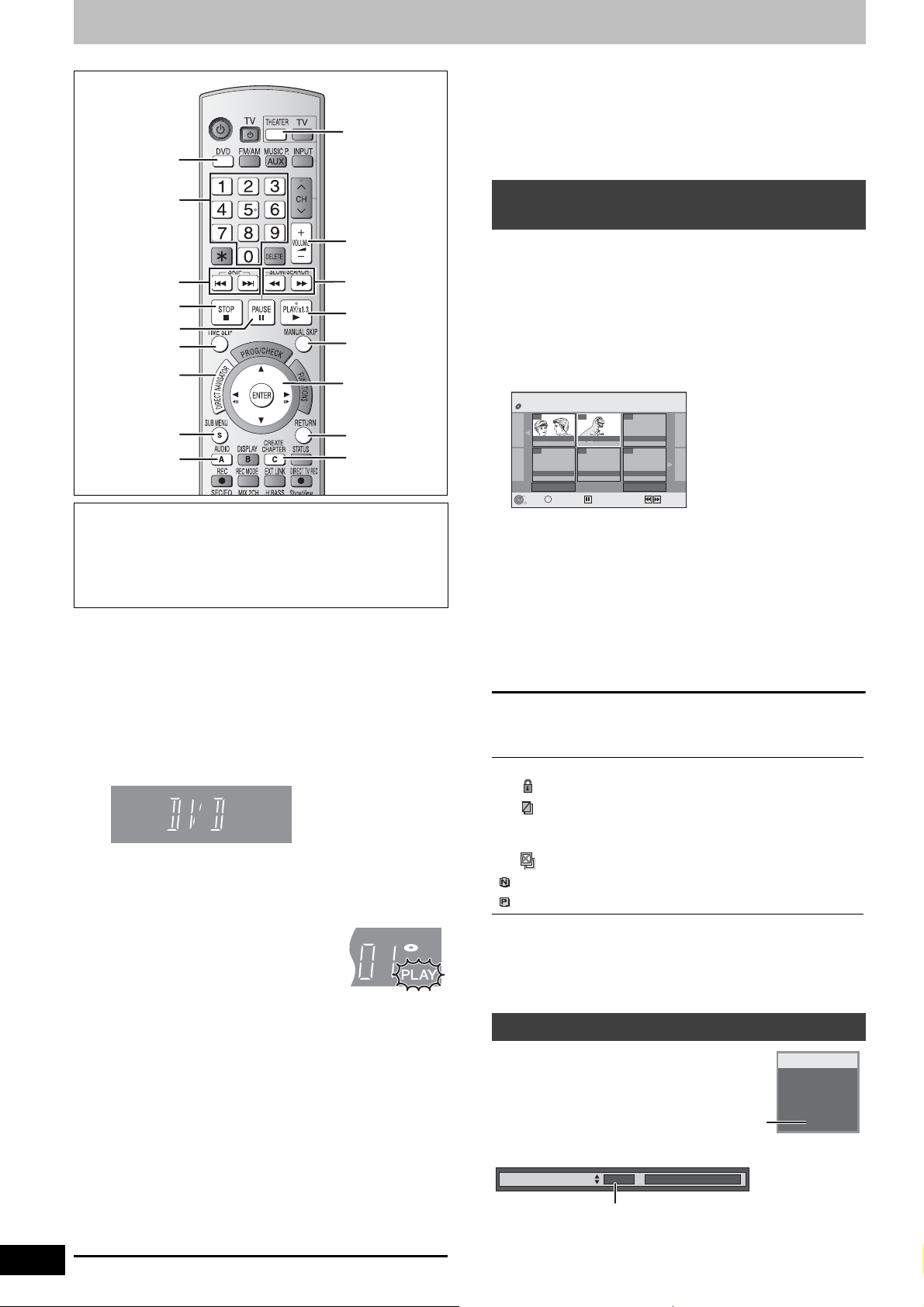
Odtwarzanie płyt
2
1
[Uwaga]
pNie można bez przerwy odtwarzać obu stron płyty dwustronnej.
Płytę trzeba wysunąć i odwrócić na drugą stronę.
pW przypadku niektórych płyt wyświetlenie ekranu menu, obrazów i
odtworzenie dźwięku może chwilę potrwać.
pW trakcie wyświetlania menu płyty nadal się obracają. Po
zakończeniu odtwarzania naciśnij [w], aby oszczędzać silnik
urządzenia i ekran odbiornika telewizyjnego.
RQT8675
16
przyciski
numeryczne
5
,
w
TIME SLIP
DIRECT
NAVIGATOR
SUB MENU
AUDIO
w Jeżeli nagrany tytuł jest rozciągnięty w pionie
Obrazy o proporcjach 16:9 są nagrywane na płytach DVD-R,
DVD-R DL, DVD-RW (format DVD-Video), +R, +R DL lub +RW
jako obrazy o współczynniku kształtu 4:3.
pMożna to zmienić przełączająć w telewizorze tryb wyświetlania.
Informacje na ten temat można znaleźć w instrukcji obsługi
posiadanego odbiornika telewizyjnego.
Przygotowanie
pWłącz telewizor i wybierz odpowiednie wejście wideo
odpowiadające konfiguracji połączeń.
pWłącz opisywane urządzenie.
1 Naciśnij [THEATER], aby przełączyć
pilota zdalnego sterowania do trybu
obsługi opisywanego urządzenia.
2
Naciśnij [DVD], aby wybrać napęd DVD.
Urządzenie główne: Naciśnij [SELECTOR], aby wybrać napęd DVD.
3 Włóż płytę (➡ 10).
4 Naciśnij [](PLAY).
[RAM] [-R] [-R]DL] [-RW‹V›] [+R] [+R]DL] [+RW] [-RW‹VR›]
Odtwarzanie rozpocznie się od ostatnio nagranego tytułu.
[DVD-V] [DVD-A] [CD] [VCD] i MP3
Odtwarzanie rozpocznie się od początku płyty.
DivX
Pojawi się ekran menu DivX (➡ 18)
5 Ustaw poziom głośności za pomocą
przycisku [KLVOLUME].
w Gdy na ekranie telewizora pojawi się menu
[DVD-V] [DVD-A]
Korzystając z przycisków [, , , ] wybierz daną pozycję i
naciśnij [ENTER].
Niektóre pozycje można wybierać korzystając z przycisków numerycznych.
[VCD]
Naciśnij przyciski numeryczne, aby wybrać pozycję.
Przykład: 5: [0] ➡ [5] 15: [1] ➡ [5]
pAby powrócić do ekranu menu
[DVD-V] Naciśnij [DIRECT NAVIGATOR] lub [SUB MENU].
[DVD-A] Naciśnij [DIRECT NAVIGATOR].
[VCD] Naciśnij [RETURN].
Metoda odtwarzania może odbiegać od przestawionej powyżej i zależy od
p
rodzaju płyt. Należy dokładnie zapoznać się z instrukcją dołączoną do płyty.
Zmiana jakości dźwięku (➡ 34)
16
,
4
MANUAL
SKIP
,,,
ENTER
,
RETURN
CREATE
CHAPTER
Wybór nagranych programów (tytułów)
do odtwarzania—Direct Navigator
[RAM] [-R] [-R]DL] [-RW‹V›] [+R] [+R]DL] [+RW] [-RW‹VR›]
Wystarczy po prostu wybrać nagrane programy (tytuły), które mają
być odtwarzane, z menu.
1 Naciśnij [THEATER], aby przełączyć pilota zdalnego
sterowania do trybu obsługi opisywanego urządzenia.
2 Naciśnij [DVD], aby wybrać napęd DVD.
Urządzenie główne: Naciśnij [SELECTOR], aby wybrać napęd DVD.
3 Włóż płytę (➡ 10).
4 Naciśnij [DIRECT NAVIGATOR].
DIRECT NAVIGATOR
DVD-RAM
ENTER
RETURN
Widok tytułów
07 08
ARD 10.10. PT ARD 11.10. SO
Poprzednia
Strona
02/02 Dalej
SUB MENU
Wybierz
S
- -
- - - - - -
Poprzednia
Dalej
5 Korzystając z przycisków [, , , ] wybierz
tytuł i naciśnij [ENTER].
Tytuł można również wybrać korzystając z przycisków numerycznych.
Przykład: 5: [0] ➡ [5] 15: [1] ➡ [5]
Wyświetlanie innych stron
Korzystając z przycisków [, , , ] wybierz „Poprzednia“ lub
„Dalej“ i naciśnij [ENTER].
pW celu wyświetlenia pozostałych stron możesz również
nacisnąć [, ].
6 Ustaw poziom głośności za pomocą przycisku
[KLVOLUME].
Zakończenie pracy z tym ekranem
Naciśnij [DIRECT NAVIGATOR].
Zmiana jakości dźwięku (➡ 34)
Ikony ekranu Direct Navigator
W trakcie nagrywania.
Tytuł chro n i o n y.
Tytuł, który nie został nagrany ze względu na
ochronę przed zapisem (programy cyfrowe itp.)
V
(NTSC)
(PAL)
[Uwaga]
p[RAM] [-R] [-R]DL] [-RW‹V›] [+R] [+R]DL] [+RW] Urządzenie przerywa
operację odtwarzania w momencie uruchomienia nagrywania
zaprogramowanego.
p[RAM] Naciśnij [] (PLAY), jeżeli chcesz rozpocząć odtwarzanie
podczas nagrywania (➡ 11, Funkcja Chasing playback).
Nie można odtworzyć tytułu z powodu uszkodzenia danych.
Tytuł z ograniczeniem „Tylko do jednokrotnego nagrania“
Tytuł nagrany przy użyciu innego systemu
kodowania, niż aktualnie wybrany w urządzeniu
standard telewizyjny.
Zmiana dźwięku podczas odtwarzania
Naciśnij [AUDIO].
[RAM] [-RW‹VR›] [VCD] i DivX
LRLR
$
[DVD-V] [DVD-A]
Każdorazowe naciśnięcie przycisku powoduje zmianę numeru kanału audio.
W ten sposób można zmienić, na przykład, język ścieżki dźwiękowej.
Ścieżka dźwięk.
Przykład:
[DVD-V]
1 ENG Î Digital 3/2.1ch
Wybrano język angielski (➡21,
[Uwaga]
pW przypadku odtwarzania płyty DVD-R, DVD-R DL, DVD-RW
(format DVD-Video), +R, +R DL lub +RW nie można zmienić
rodzaju dźwięku, gdy wybrano napęd DVD.
Przykład:
wybrano „L R“
Ścieżka dźwięk.
DVD-RAM
PLAY
L R
).
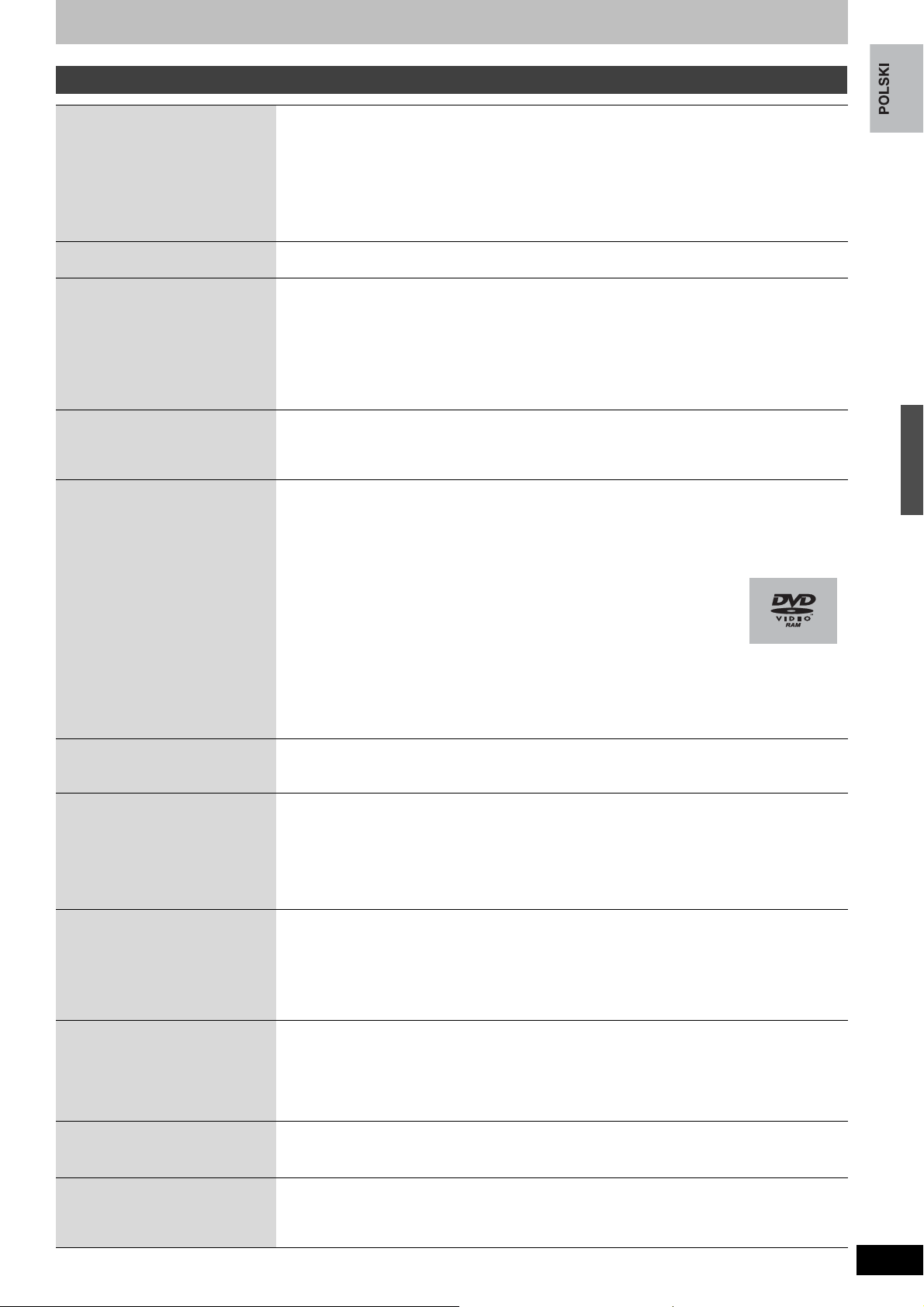
Operacje podczas odtwarzania
Naciśnij [w].
Pozycja zatrzymania zostanie zapamiętana.
Wznowienie odtwarzania
Naciśnij [] (PLAY), aby rozpocząć odtwarzanie od tego miejsca.
Zatrzymanie
Wstrzymanie (pauza)
Przeszukiwanie
Pomijanie
Rozpoczynanie od
wybranego tytułu
(za wyjątkiem płyt DivX)
Pozycję zatrzymania kasuje:
U kilkakrotne naciśnięcie przycisku [w].
U otwarcie szuflady na płyty.
U [DVD-A] [CD] [VCD] i MP3/DivX
wyłączenie urządzenia.
Naciśnij [].
Aby wznowić odtwarzanie, naciśnij ponownie ten przycisk albo przycisk [](PLAY).
Naciśnij [] lub [].
pSzybkość odtwarzania może wzrosnąć 5-krotnie. ([+R] [+R]DL] [+RW] maksymalnie 3-krotnie)
pAby wznowić odtwarzanie, naciśnij [](PLAY).
pDźwięk słychać podczas przeszukiwania w przód przy pierwszym poziomie.
U [DVD-A] (za wyjątkiem fragmentów z filmami) [CD] i MP3:
Dźwięk słychać podczas przeszukiwania przy wszystkich poziomach.
U DivX: Dźwięku nie słychać podczas przeszukiwania przy wszystkich poziomach.
pW przypadku niektórych płyt przeszukiwanie może być niemożliwe.
W trakcie odtwarzania lub w trybie wstrzymania naciśnij [] lub [].
Urządzenie pominie tytuły, rozdziały i utwory w liczbie określonej przez krotność naciśnięcia tego
przycisku i rozpocznie się odtwarzanie.
pDivX : Tylko do tyłu [].
Skorzystaj z przycisków numerycznych.
Odtwarzanie rozpocznie się od wybranego tytułu, rozdziału lub utworu.
MP3/JPEG
np. 5: [0] ➡ [0] ➡ [0] ➡ [5] 115: [0] ➡ [1] ➡ [1] ➡ [5]
15: [0] ➡ [0] ➡ [1] ➡ [5]
[DVD-A] Wybieranie grup
W trybie zatrzymania (na ekranie telewizora
wyświetlany jest wygaszacz ➡ z prawej)
np. 5: [5]
Odtwarzanie płyt
Pozostałe płyty (Można wybrać
ścieżkę z materiałem DVD-Audio.)
np. 5: [0] ➡ [5]
15: [1] ➡ [5]
Quick View [RAM]
Odtwarzanie w
zwolnionym tempie
[RAM] [-R] [-R]DL] [-RW‹V›] [+R] [+R]DL]
[+RW] [DVD-V]
[DVD-A] (Tylko fragmenty z filmami)
[-RW‹VR›] [VCD]
a
Przeglądanie
poklatkowe
[RAM] [-R] [-R]DL] [-RW‹V›] [+R] [+R]DL]
[+RW] [DVD-V]
[DVD-A] (Tylko fragmenty z filmami)
[-RW‹VR›] [VCD]
a
Pomijanie fragmentu o
zadanym czasie (funkcja
Time Slip)
[RAM] [-R] [-R]DL] [-RW‹V›] [+R] [+R]DL]
[+RW] [-RW‹VR›]
Ręczne pomijanie
[RAM] [-R] [-R]DL] [-RW‹V›] [+R] [+R]DL]
[+RW] [-RW‹VR›]
a
a
Utwórz rozdział [RAM]
(➡ 24, Tytuł/Rozdział)
a Za wyjątkiem MP3/DivX/JPEG
pW przypadku niektórych płyt funkcja ta działa tylko w trybie zatrzymania (na ekranie telewizora
wyświetlany jest wygaszacz ➡ powyżej).
p[VCD] (ze sterowaniem odtwarzaniem)
Naciśnięcie przycisków numerycznych w trybie zatrzymania (na ekranie telewizora wyświetlany jest
powyższy wygaszacz) pozwala anulować funkcję PBC. (Na wyświetlaczu urządzenia pojawi się
dotychczasowy czas odtwarzania.)
Naciśnij i przytrzymaj [](PLAY/C1.3).
Szybkość odtwarzania jest wyższa niż zwykle.
pNaciśnij ponownie, by powrócić do zwykłej szybkości odtwarzania.
W trybie wstrzymania naciśnij przycisk [] lub [].
Szybkość odtwarzania może wzrosnąć 5-krotnie.
pAby wznowić odtwarzanie, naciśnij [](PLAY).
p[VCD] Tylko do przodu [].
pUrządzenie przełączy się w tryb wstrzymania, jeżeli odtwarzanie w zwolnionym tempie będzie trwać
około 5 minut.
(za wyjątkiem [DVD-V] [DVD-A] [VCD]).
W trybie wstrzymania naciśnij przycisk [] lub [].
pKażde naciśnięcie powoduje wyświetlenie kolejnej klatki filmu.
pNaciśnij i przytrzymaj, by odtwarzać kolejno do przodu lub do tyłu.
pAby wznowić odtwarzanie, naciśnij [](PLAY).
p[VCD] Tylko do przodu [].
1 Naciśnij [TIME SLIP].
2 Naciśnij [, ], aby ustawić godzinę i naciśnij [ENTER].
Podczas odtwarzania nastąpi przeskok o podany odstęp czasu.
pPo każdorazowym naciśnięciu przycisku [, ] czas rośnie [] lub maleje [] w odstępach 1-
minutowych. (Naciśnij i przytrzymaj, aby uzyskać odstępy 10-minutowe.)
Naciśnij [MANUAL SKIP].
Odtwarzanie rozpocznie się mniej więcej 30 sekund później.
Naciśnij [CREATE CHAPTER].
Podział na rozdziały następuje w miejscu odpowiadającym naciśnięciu przycisku.
pNaciśnij [, ], aby przejść na początek rozdziału.
pNie można tworzyć rozdziałów, gdy urządzenie znajduje się w trybie oczekiwania EXT LINK.
RQT8675
17
17
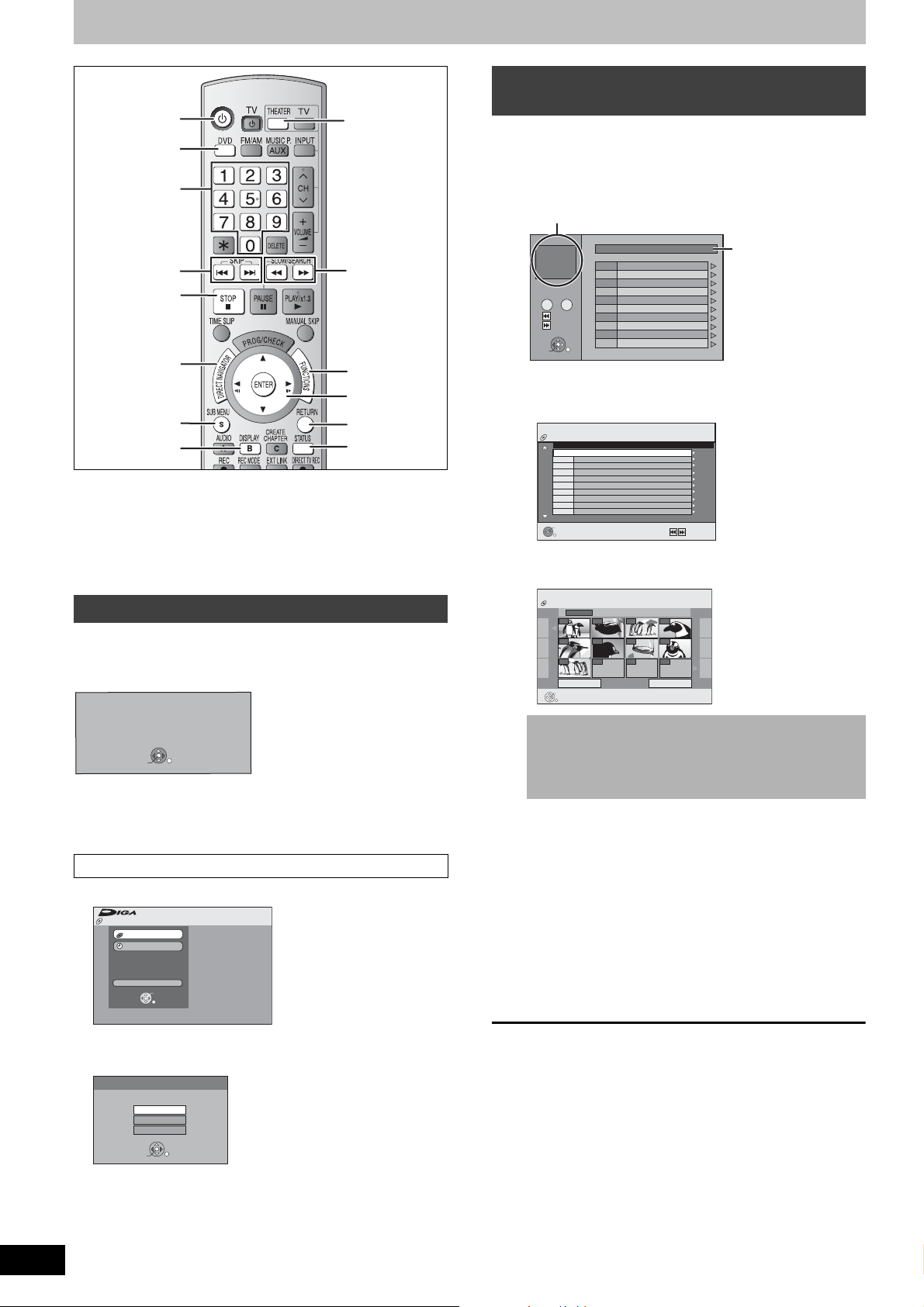
Korzystanie z menu do odtwarzania plików MP3, DivX i zdjęć (JPEG/TIFF)
Odtwarzanie plików MP3, materiałów
DivX i zdjęć (JPEG/TIFF)
1 Naciśnij [DIRECT NAVIGATOR].
wMP3
G: Nr grupy
T: Nr utworu w danej grupie
RAZEM:
Nr utworu/Łączna liczba utworów we wszystkich grupach
DVD
przyciski
numeryczne
¦
THEATER
,
,
w
DIRECT
NAVIGATOR
FUNCTIONS
,,,
ENTER
SUB MENU
DISPLAY
RETURN
STATUS
Można odtwarzać nagrane na komputerze płyty CD-R/CD-RW i
DVD-R, które zawierają pliki MP3, materiały wideo w formacie DivX
lub zdjęcia.
Przygotowanie
pNaciśnij [THEATER], aby przełączyć pilota zdalnego sterowania do
trybu obsługi opisywanego urządzenia.
pNaciśnij [DVD], aby wybrać napęd DVD.
Wybór typu pliku do odtwarzania
Ekran pokazany poniżej zostanie wyświetlony po włożeniu płyty
zawierającej różnorodne kombinacje plików MP3, materiałów wideo
w formacie DivX i zdjęć (JPEG/TIFF).
Przykład:
Tryb odtwarzania ustawiony na DivX.
Aby odtworzyć inny plik,
wybierz typ pliku z Menu w FUNCTIONS.
RETURN
ENTER
pOdtwarzanie pliku wyświetlonego na ekranie
Naciśnij [ENTER].
pOdtwarzanie innego pliku wyświetlonego na ekranie
Naciśnij [ENTER] i postępuj zgodnie z poniższymi instrukcjami.
Wybór rodzaju pliku
1 Naciśnij [FUNCTIONS].
FUNCTIONS
ENTER
RETURN
Tryb odtwarzania : DivX
CD(DivX/MP3/JPEG)
Menu
Menu
Nagrywanie
Do innych funkcji
Menu
G 1
T 1
RAZEM
1/111
Cyfra
0 9
Poprz.
Dalej
SELECT
ENTER
–
RETURN
GrupaNr
1 : My favorite
Razem Ścieżka
001 Both Ends Freezing
1
002 Lady Starfish
2
003 Life on Jupiter
3
004 Metal Glue
4
005 Paint It Yellow
5
006 Pyjamamama
6
007 Shrimps from Mars
7
008 Starperson
8
009 Velvet Cuppermine
9
010 Ziggy Starfish
10
Strona
001/024
Drzewo
wybrana grupa
pPliki są traktowane jak utwory, a foldery jak grupy.
p„“ wskazuje aktualnie odtwarzany utwór.
wDivX
Nr
001 MOVIE01.avi
002 MOVIE02.avi
003 MOVIE03.avi
004 MOVIE04.avi
005 MOVIE05.avi
006 MOVIE06.avi
007 MOVIE07.avi
008 MOVIE08.avi
009 MOVIE09.avi
010 MOVIE10.avi
ENTER
RETURN
Folder1 : VIDEO
Nazwa tytułu
Strona 001/003
Poprzednia
Drzewo
Tytuły razem : 020
Dalej
Menu DivX
CD (DivX)
pPliki są traktowane jak tytuły.
wZdjęcie (JPEG/TIFF)
Menu JPEG Widok obr. (JPEG)
CD(JPEG)
Folder 103__DVD
0001
0002 0003 0004
0005 0006 0007 0008
0009
---- ---- ----
Strona 001/001
Poprzednia
ENTER
RETURN
Dalej
Przełączenie do innego menu
Naciśnij [RETURN] i wykonaj czynności opisane w
punktach 1–3 w części zatytułowanej „Wybór rodzaju
pliku“ w kolumnie po lewej stronie, wybierając odpowiedni
typ pliku w punkcie 3.
2 Korzystając z przycisków
[, , , ] wybierz plik (utwór lub
tytuł) i naciśnij [ENTER].
Odtwarzanie rozpocznie się od wybranego pliku (utworu lub tytułu).
pPlik (utwór lub tytuł) można również wybrać korzystając z
przycisków numerycznych.
MP3, zdjęcie Przykład: 5: [0] ➡ [0] ➡ [0] ➡ [5]
DivX Przykład: 5: [0] ➡ [0] ➡ [5]
Wyświetlanie innych stron
Naciśnij [] (Poprzednia) lub [] (Następna).
15: [0] ➡ [0] ➡ [1] ➡ [5]
15: [0] ➡ [1] ➡ [5]
RQT8675
18
2 Naciśnij [, ], aby wybrać „Menu“, po
czym naciśnij [ENTER].
Menu
Wybierz rodzaj pliku.
DivX
MP3
JPEG
RETURN
ENTER
3 Korzystając z przycisków [, ]
wybierz typ pliku i naciśnij [ENTER].
➡po prawej, punkt 2
18
Zatrzymanie odtwarzania
Naciśnij [w].
p(JPEG) Urządzenie pamięta zdjęcie, na którym przerwano
odtwarzanie. Informacja ta jest kasowana w momencie wyłączenia
urządzenia lub wyjęcia płyty.
Wyświetlanie poprzedniego lub następnego zdjęcia podczas
odtwarzania (JPEG)
Naciśnij [, ].
Powrót do poprzedniego ekranu
Naciśnij [RETURN].
Zakończenie pracy z tym ekranem
Naciśnij [DIRECT NAVIGATOR].
[Uwaga] (DivX)
pRozmiary obrazów ustawione w czasie nagrywania mogą
uniemożliwić wyświetlanie obrazów we właściwej proporcji.
Proporcje można zmienić z poziomu odbiornika telewizyjnego.
pOdtwarzanie po kolei jest niemożliwe.
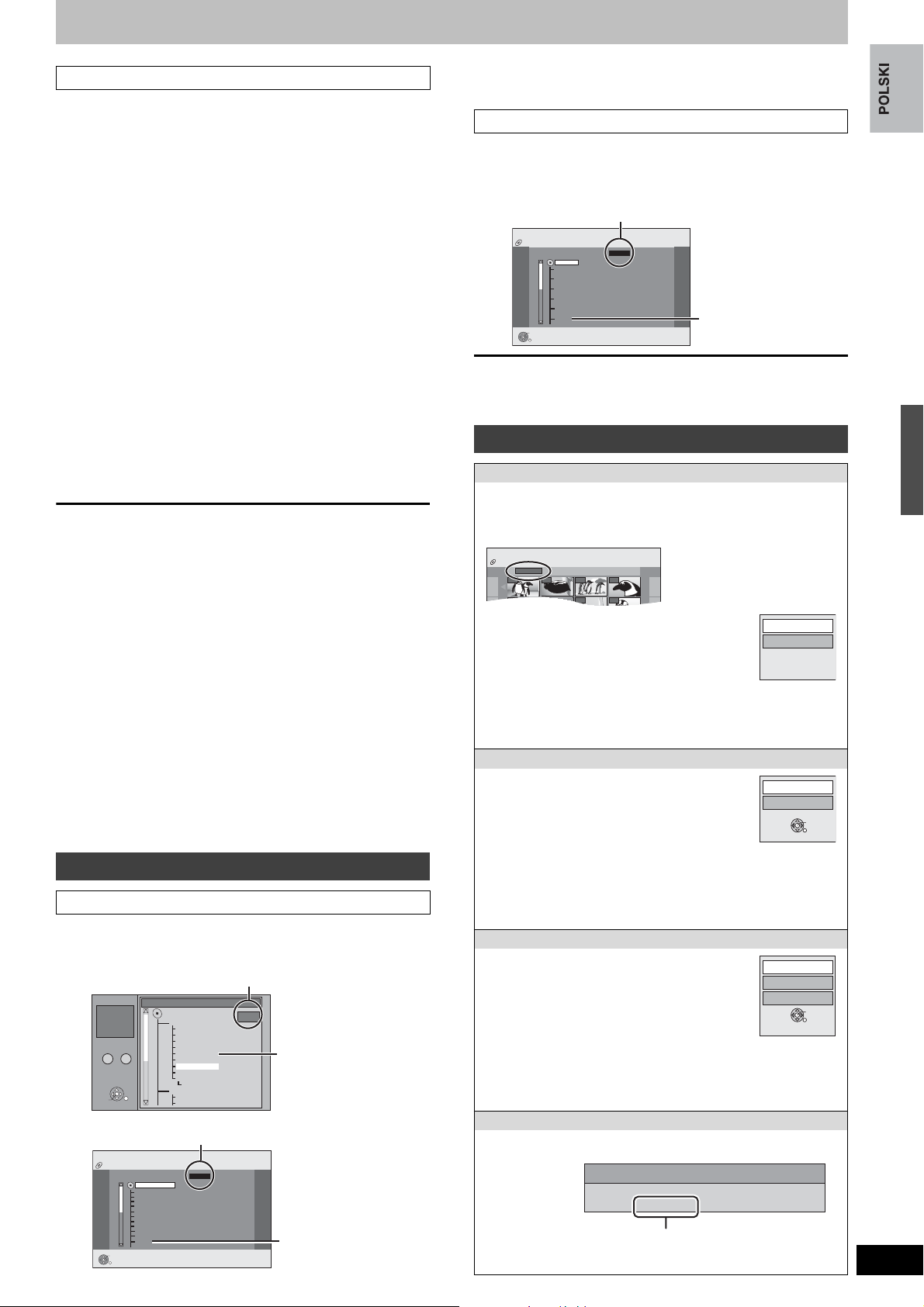
Informacje o wyświetlaniu tekstu napisów w przypadku płyt DivX
Menu JPEG Widok obr. (JPEG)
0001
Folder 103__DVD
0002 0003 0004
0005 0006 0007 0008
CD(JPEG)
Obróćóć
w LEWO
Obróćóć
w PRAWO
Obróćóć
w LEWO
Powię
ksz
Obróćóć
w PRAWO
Omawiane urządzenie pozwala wyświetlać tekst napisów nagrany
na płytę z materiałem wideo w formacie DivX.
Funkcja ta nie ma związku z napisami określonymi w specyfikacjach
standardu DivX i nie ma jednolitego standardu. Następujące funkcje
mogą nie działać w przypadku niektórych metod tworzenia pliku.
w Wyświetlanie tekstu napisów
1 W trakcie odtwarzania naciśnij [DISPLAY].
pPliki DivX video, w przypadku których nie jest wyświetlany napis
„Tekst“ nie zawierają tekstu napisów.
Tekstu napisów nie można wyświetlić.
2 Naciśnij [, ], aby wybrać „Płyta“, po czym naciśnij [].
3 Naciśnij [,], aby wybrać „Napisy“, po czym naciśnij [].
4 Naciśnij [, ], aby wybrać opcję „Wł.“.
pJeżeli tekst napisów nie jest wyświetlany prawidłowo, spróbuj
zmienić ustawienia języka (➡ poniżej).
w Ustawienia języka tekstu napisów
Po odtworzeniu pliku wideo DivX zawierającego tekst napisów
1 W trybie zatrzymania
Naciśnij [FUNCTIONS].
2Naciśnij [,], aby wybrać „Do innych funkcji“, po czym naciśnij
[ENTER].
3 Naciśnij [,], aby wybrać „Ustawienia“, po czym naciśnij
[ENTER].
4 Naciśnij [, ], aby wybrać „Płyta“, po czym naciśnij [].
5 Naciśnij [, ], aby wybrać „Ustawienia odtwarzania“, po
czym naciśnij [ENTER].
6 Naciśnij [, ], aby wybrać „Napisy dialogowe DivX“, po
czym naciśnij [ENTER].
7 Korzystając z przycisków [,] wybierz opcję „
„
Łaciński 2
pWstępnie ustawiona jest opcja „Łaciński 2“.
Zakończenie pracy z tym ekranem
Naciśnij kilkakrotnie [RETURN].
w
Typy plików z napisami, które można wyświetlać
Omawiane urządzenie pozwala wyświetlać teksty napisów spełniające następujące warunki.
pFormat pliku: MicroDVD, SubRip lub TMPlayer
pRozszerzenie pliku: „.SRT“, „.srt“, „.SUB“, „.sub“, „.TXT“ lub „.txt“
Plik wideo DivX oraz plik napisów znajdują się w tym samym folderze i
p
nazwy tych plików są takie same za wyjątkiem rozszerzeń.
p
Jeżeli wewnątrz tego samego folderu znajduje się kilka plików napisów,
wyświetlane one będą w następującej kolejności: „.srt“, „.sub“, „.txt“.
w Ograniczenia omawianego urządzenia
p
W następujących sytuacjach napisy nie będą wyświetlane, tak jak
zostały nagrane. Ponadto w zależności od zastosowanych przy
tworzeniu pliku metod lub stanu nagrania, mogą być wyświetlane tylko
pewne fragmenty napisów albo napisy nie będą wyświetlane wcale.
–Gdy tekst napisów zawiera tekst specjalny bądź znaki specjalne.
–Gdy rozmiar pliku przekracza 256 KB.
–Gdy dane napisów zawierają znaki określające styl tekstu.
Znajdujące się w pliku kody określające styl znaków są
wyświetlane jako znaki napisów.
Gdy w obrębie danych napisów znajdują się dane w innym formacie.
–
pJeżeli nazwa pliku wideo DivX nie jest wyświetlana prawidłowo na
ekranie menu (nazwa pliku wyświetlana jest w postaci symbolu
„_“), tekst napisów może również nie być prawidłowo wyświetlany.
pW przypadku niektórych płyt tekst napisów nie będzie wyświetlany
podczas wyszukiwania lub wykonywania podobnych operacji.
Wybór innego folderu (grupy)
MP3, DivX
1 Gdy wyświetlana jest lista plików
Naciśnij [].
wMP3
G: Nr wybranej grupy/Łączna liczba grup
Jeżeli w grupie nie ma utworów, zamiast numeru grupy zostanie wyświetlony symbol „– –“.
G8
T 14
RAZEM
40/111
SELECT
ENTER
wDivX
F:
Menu DivX
“ lub „Cyrylica“, a następnie naciśnij [ENTER].
Menu
Cyfra
–
0 9
RETURN
Drzewo
MP3 music
001 My favorite
001 Brazilian pops
002 Chinese pops
003 Czech pops
004 Hungarian pops
005 Liner notes
006 Japanese pops
007 Mexican pops
008 Philippine pops
009 Swedish pops
001 Momoko
002 Standard number
001 Piano solo
002 Vocal
G 7/25
Grupy, które nie zawierają
zgodnych plików.
Łaciński 1
“,
Nr wybranego folderu/Łączna liczba folderów z tytułem DivX
CD (DivX)
Folder
VIDEO
001 Action
002 Adventure
003 Documentary
004 Comedy
005 Musical
006 SF
007 Sports
008 Suspense
009 Love romance
010 Animation
DATA1
ENTER
RETURN
F 1/21
Foldery, które nie
zawierają zgodnych
plików.
2 Korzystając z przycisków [, ] wybierz folder (grupę) i
naciśnij [ENTER].
Pojawi się lista plików w danym folderze (grupie).
Zdjęcie
1 Gdy wyświetlane jest menu JPEG Menu
Korzystając z przycisków [, , , ] wybierz „Folder“ i
naciśnij [ENTER].
2 Korzystając z przycisków [, , , ] wybierz folder i
naciśnij [ENTER].
F: Nr wybranego folderu/Łączna liczba folderów
Menu JPEG
CD (JPEG)
Folder
12.02.2004
Image001
Image002
Image003
Image004
Image005
Image006
Image007
Image008
Image009
Image010
DATA1
DATA2
ENTER
RETURN
F 1/21
Foldery, które nie
zawierają zgodnych
plików.
Powrót do poprzedniego ekranu
Naciśnij [RETURN].
Zakończenie pracy z tym ekranem
Naciśnij [DIRECT NAVIGATOR].
Przydatne funkcje podczas odtwarzania zdjęć
Uruchomienie pokazu slajdów/Odstęp czasowy między slajdami
Zdjęcia można wyświetlać jedno po drugim ze stałym odstępem czasowym.
Gdy wyświetlane jest menu JPEG Menu
1 Korzystając z przycisków [, , , ]
wybierz „Folder“ i naciśnij [SUB MENU].
2 Naciśnij [, ], aby wybrać
polecenie „Rozp. pokaz slajd.“, po
czym naciśnij [ENTER].
pZmiana odstępu czasowego między slajdami
W punkcie 2 powyżej wybierz „Prz. w pok.
slajd.“, korzystając z przycisków [, ], i
naciśnij [ENTER].
Korzystając z przycisków [, ] wybierz odstęp czasowy
między slajdami i naciśnij [ENTER].
Odstęp czasowy można ustawić w przedziale od 0 do 30 sekund.
p
Obrót
W trakcie odtwarzania
1 Naciśnij [SUB MENU].
2 Naciśnij przycisk [, ], aby
wybrać opcję „Obróć w PRAWO“
lub „Obróć w LEWO“ , a
następnie naciśnij [ENTER].
Przywrócenie zdjęciu po obrocie jego pierwotnego położenia
Korzystając z przycisków [, ] wybierz w punkcie 2 obrót w
przeciwnym kierunku i naciśnij [ENTER].
pInformacje o obrocie nie zostaną zapamiętane.
Zbliżanie i oddalanie
W trakcie odtwarzania
1 Naciśnij [SUB MENU].
2 Naciśnij [,], aby wybrać „
Powiększ
a następnie naciśnij [ENTER].
Przywrócenie zdjęciu pierwotnego rozmiaru
Korzystając z przycisków [, ] wybierz
„Zmniejsz“ w punkcie 2 i naciśnij [ENTER].
Podczas zbliżania zdjęcie może zostać przycięte na krawędziach.
p
pInformacje o powiększeniu nie zostaną zapamiętane.
pFunkcja „Powiększ/Zmniejsz“ jest dostępna jedynie w
przypadku zdjęć o rozmiarze mniejszym niż 640 x 480 pikseli.
Właściwości
Podczas odtwarzania
Naciśnij dwukrotnie przycisk [STATUS].
12:03:00 7. 6.
26.11.2005Data 2/ 30Nr
data wykonania zdjęcia
Zakończenie pracy z ekranem właściwości
Naciśnij ponownie [STATUS].
Rozp. pokaz slajd.
Prz. w pok. slajd.
Obr
Obr
Obr
Obr
“ ,
w PRAWO
w LEWO
w PRAWO
w LEWO
Powi
ENTER
RETURN
ksz
ENTER
RETURN
Korzystanie z menu do odtwarzania plików MP3, DivX i zdjęć (JPEG/TIFF)
RQT8675
19
19
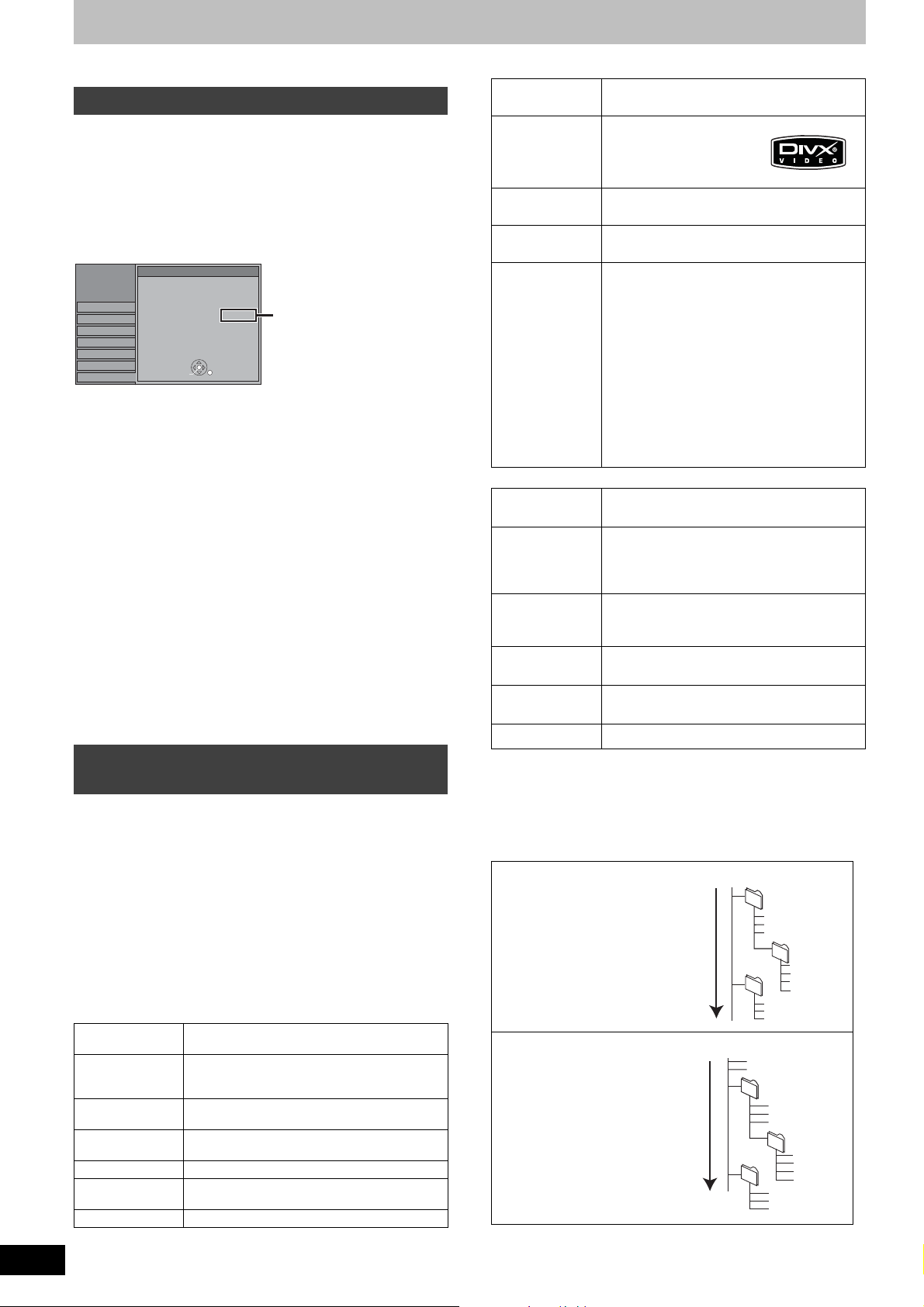
Korzystanie z menu do odtwarzania plików MP3, DivX i zdjęć (JPEG/TIFF)
RQT8675
20
Informacje dotyczące elementów sterujących na stronie 18.
Informacje o materiałach w formacie DivX VOD
Materiał DivX Video-on-Demand (VOD) jest zaszyfrowany w celu
ochrony praw autorskich. Aby móc odtwarzać materiały DivX VOD w
tym urządzeniu, należy je wcześniej zarejestrować.
W celu zarejestrowania urządzenia poprzez wprowadzenie kodu
rejestracyjnego urządzenia należy postępować zgodnie z
wyświetlanymi wskazówkami dotyczącymi zakupu materiałów DivX
VOD. Więcej informacji na temat DivX VOD można znaleźć w
witrynie www.divx.com/vod.
Wyświetlanie kodu rejestracji urządzenia.
(➡ 38, „Rejestracja DivX“ na karcie „Inne“)
Ustawienia
Strojenie
Płyta
Obraz
Dźwięk
Ekran
Połączenie
Inne
Po pierwszym odtworzeniu materiału DivX VOD w polu „Rejestracja DivX“
p
Rejestracja DivX
Wideo DivX (R) na żądanie
Kod rejestracji : XXXXXXXX
Dalsze informacje znajdują się pod adresem
www.divx.com/vod
ENTER
RETURN
8 znaków alfanumerycznych
wyświetlany jest nowy kod rejestracji. Nie należy używać tego kodu
rejestracji przy zakupie lub wypożyczeniu materiałów DivX VOD. Jeżeli
ten kod zostanie wykorzystany przy zakupie (wypożyczeniu) materiałów
DivX VOD, a następnie materiał zostanie odtworzony w tym urządzeniu,
nie będzie można później odtwarzać jakiegokolwiek innego materiału
zakupionego (wypożyczonego) przy użyciu starego kodu.
pW przypadku zakupienia lub wypożyczenia materiału DivX VOD
przy użyciu innego kodu rejestracji, niż kod tego urządzenia, nie
będzie można odtworzyć tego materiału. (Pojawi się komunikat
„Błąd autoryzacji.“.)
Uwaga dotycząca materiału DivX, który można odtwarzać tylko
określoną liczbę razy
Niektóre materiały DivX VOD można odtwarzać tylko określoną liczbę
razy. Podczas odtwarzania takiego materiału wyświetlana jest liczba
pozostałych odtworzeń. Kiedy liczba ta wyniesie zero, nie będzie można
odtworzyć tego materiału. (Pojawi się komunikat „
wypożyczenia.
“.)
Upłynął czas
W przypadku odtwarzania takiego materiału
pLiczba pozostałych odtworzeń zmniejsza się o jeden w przypadku:
–naciśnięcia przycisku [¦].
–naciśnięcia przycisku [w] (STOP).
–naciśnięcia przycisku [] (SKIP) lub przycisku
[, ] (SEARCH) itp. i przejścia do innego materiału albo na
początek odtwarzanego materiału.
pFunkcja wznowienia odtwarzania (➡ 17) nie działa.
Informacje dotyczące materiałów w
formacie MP3, DivX i zdjęć
pZgodne formaty: ISO9660 level 1 lub 2 (z wyjątkiem formatów
rozszerzonych) oraz Joliet
pUrządzenie obsługuje zapis wielosesyjny, ale odczytywanie lub
odtwarzanie płyty z dużą liczbą sesji może zajmować pewien czas.
pObsługa może być czasochłonna w przypadku dużej liczby plików
(tytułów lub utworów) i/lub folderów (grup). Mogą wystąpić problemy
z wyświetlaniem lub odtwarzaniem niektorych z plików (utworów).
pAlfabet języka angielskiego i liczby arabskie są poprawnie
wyświetlane. Pozostałe znaki mogą być wyświetlane nieprawidłowo.
pKolejność wyświetlania w przypadku opisywanego urządzenia
może być inna niż kolejność wyświetlania na komputerze.
pZależnie od sposobu tworzenia płyty (programu zapisującego) pliki
(utwory) i foldery (grupy) mogą nie być odtwarzane w kolejności
zgodnej z nadaną numeracją.
pUrządzenie nie jest zgodne z formatem zapisu pakietowego.
p
Zależnie od stanu nagrania niektóre pozycje mogą nie być odtwarzane.
MP3
Płyty, które
można odtwarzać
Format pliku MP3
Maksymalna liczba
folderów (grup)
Maksymalna liczba
plików (utworów)
Szybkość zapisu 32 kbps do 320 kbps
Częstotliwość
próbkowania
Znaczniki ID3 Niezgodne
pW przypadku dużej liczby zdjęć itp. w obrębie pliku MP3
odtwarzanie może być niemożliwe.
20
DVD-R, CD-R/RW
pPliki muszą mieć rozszerzenie „.mp3“ lub
„.MP3“.
300 (z uwzględnieniem folderu głównego)
a1
3000
16 kHz/22,05 kHz/24 kHz/32 kHz/44,1 kHz/
48 kHz
DivX
Płyty, które
DVD-R, CD-R/RW
można odtwarzać
Format pliku DivX
pPliki muszą mieć
rozszerzenie „.DIVX“,
„.divx“, „.AVI“ lub „.avi“.
Maksymalna
300 (z uwzględnieniem folderu głównego)
liczba folderów
Maksymalna
200
a1
liczba plików
Obsługiwana
wersja
DivX wer. 3.11, 4.x, 5.x
Obraz
–Liczba strumieni: maks. 1
–Kodek: DIV3, DIV4, DIVX, DV50
–Rozmiar obrazu: 32 x 32 do 720 x 576
–Liczba klatek na sekundę: maks. 30
Dźwięk
–Liczba strumieni: maks. 8
–Format: MP3, Dolby Digital, MPEG
–Wielokanałowy: możliwy jest w formacie
Dolby Digital Format wielokanałowy MPEG
jest przekształcany do 2 kanałów.
pUrządzenie nie obsługuje funkcji GMC
(Global Motion Compensation).
a2
Zdjęcia (JPEG, TIFF
Płyty, które
)
DVD-R, CD-R/RW
można odtwarzać
Format pliku JPEG, TIFF (nieskompresowany format RGB
typu chunky)
pPliki muszą mieć rozszerzenie „.jpg“, „.JPG“,
„.tif“ lub „.TIF“.
Liczba pikseli 34M34 do 6144M4096
(podpróbkowanie realizowane w stosunku
4:2:2 lub 4:2:0)
Maksymalna
300 (z uwzględnieniem folderu głównego)
liczba folderów
Maksymalna
3000
a1
liczba plików
MOTION JPEG Niezgodne
a1 Łączna liczba rozpoznawalnych plików (w formacie MP3, JPEG,
DivX i innych typów plików) wynosi 4000.
a2 Wyświetlanie zdjęć w formacie TIFF może być czasochłonne.
Pliki MP3 można odtwarzać a zdjęcia (JPEG/TIFF) wyświetlać
przy użyciu tego urządzenia po utworzeniu folderów o
strukturze zgodnej z podaną poniżej. Zależnie od sposobu
tworzenia płyty (programu zapisującego) pliki mogą nie być
odtwarzane w kolejności zgodnej z nadaną numeracją folderów.
Struktura folderów MP3
3-cyfrowy prefiks określający
wybraną kolejność odtwarzania.
kolejność
odtwarzania
Struktura folderów ze
zdjęciami (JPEG/TIFF)
Pliki w folderze są wyświetlane w
kolejności zgodnej z datą
aktualizacji lub zapisania.
kolejność
odtwarzania
katalog główny
001 Group
001
001track.mp3
002track.mp3
003track.mp3
003 Group
001track.mp3
002track.mp3
003track.mp3
katalog główny
P0000001.jpg
P0000002.jpg
folder 002
001
P0000003.jpg
P0000004.jpg
P0000005.jpg
folder 004
P0000010.jpg
P0000011.jpg
P0000012.jpg
002 Group
001track.mp3
002track.mp3
003track.mp3
004track.mp3
folder 003
P0000006.jpg
P0000007.jpg
P0000008.jpg
P0000009.jpg
pJeżeli foldery „DCIM“ znajdują się na najwyższym poziomie, będą
wyświetlane na początku struktury drzewa.
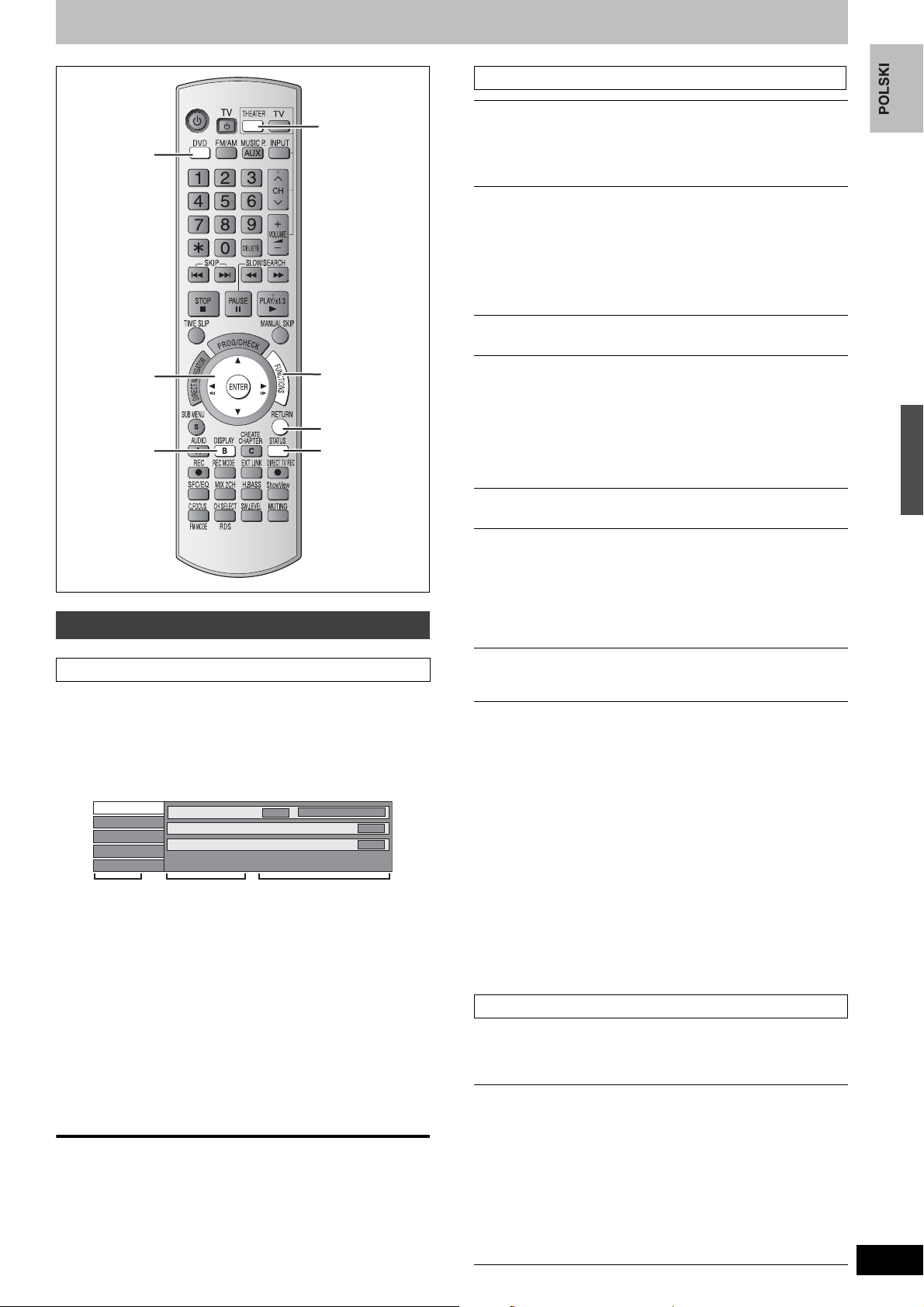
Korzystanie z menu ekranowych/Okno FUNCTIONS i komunikat o stanie
Menu Płyta—Ustalanie zawartości płyty
Ścieżka dźwięk.a [DVD-V] [DVD-A]
THEATER
DVD
3,4,2,1
FUNCTIONS
ENTER
RETURN
DISPLAY
STATUS
Korzystanie z menu ekranowych
Często używane procedury
Przygotowanie
pNaciśnij [THEATER], aby przełączyć pilota zdalnego sterowania do
trybu obsługi opisywanego urządzenia.
pNacisnąć [DVD], aby wybrać napęd DVD.
1 Naciśnij [DISPLAY].
Płyta
Play
Obraz
Dźwięk
Inne
menu pozycja ustawienie
pZależnie od stanu urządzenia (odtwarzanie, zatrzymanie
itp.) i zawartości płyty, pewnych opcji nie można wybrać lub
zmienić.
Ścieżka dźwięk.
Napisy
Kanał audio
1
Î Digital 2/0 ch
Wył.
L R
2 Korzystając z przycisków [, ]
wybierz menu i naciśnij [].
3 Korzystając z przycisków [, ]
wybierz daną pozycję i naciśnij [].
4 Naciśnij [, ], aby wybrać
ustawienie.
pNiektóre opcje można zmieniać naciskając [ENTER].
Zamknięcie menu ekranowego
Naciśnij [DISPLAY].
Wybór dźwięku i języka (➡ poniżej, Atrybut dźwięku, Język).
[RAM] [-R] [-R]DL] [-RW‹V›] [+R] [+R]DL] [+RW] [-RW‹VR›]
Wyświetlone zostaną atrybuty dźwięku zarejestrowanego na płycie.
[VCD] (SVCD) i DivX
Wybór numeru ścieżki dźwiękowej.
a
Napisy
Włączanie i wyłączanie napisów oraz wybór języka (➡ poniżej,
Język).
[RAM] [-R] [-R]DL] [-RW‹V›] [+R] [+R]DL] [+RW] [-RW‹VR›] (Dotyczy tylko
płyt z informacjami o włączeniu lub wyłączeniu napisów)
pOpisywane urządzeniu nie pozwala nagrywać informacji o
[VCD] (SVCD) i DivX
Włączanie i wyłączanie napisów oraz wybór numeru zestawu napisów.
Kanał audio [RAM] [-RW‹VR›] [VCD] i DivX
Wybór źródła (DivX)
Kąt
STILL-P (Zdjęcie) [DVD-A]
PBC (Sterowanie odtwarzaniem ➡ 50) [VCD]
a
Niektóre płyty umożliwiają wprowadzanie zmian wyłącznie za
pomocą menu na płycie (➡ 16).
pInformacje podawane na wyświetlaczu zmieniają się w zależności
od zawartości płyty. Nie można wprowadzić zmian w przypadku
braku nagrania.
Atrybut dźwięku
LPCM/PPCM/§Digital/DTS/MPEG:
ch (kanał):
k (kHz):
b (bity):
Język
ENG: angielski
FRA: francuski
DEU: niemiecki
ITA: włoski
ESP: hiszpański
NLD: holenderski
SVE: szwedzki
NOR: norweski
[DVD-V] [DVD-A]
włączeniu lub wyłączeniu napisów.
(➡ 16, Zmiana dźwięku podczas odtwarzania)
Po wybraniu opcji „Automatyczny“ metoda konstrukcji
materiału DivX jest wykrywana i wyświetlana automatycznie.
Jeżeli obraz jest zniekształcony, należy wybrać opcję
„Progresywne“ lub „Z przeplotem“, zależnie od użytej metody
konstrukcji podczas zapisu materiału na płycie.
pAutomatyczny
pProgresywne
pZ przeplotem
a
[DVD-V] [DVD-A]
Zmiana numeru odpowiadającego wybranemu ujęciu.
Wybór sposobu odtwarzania zdjęć.
Pokaz slajdów: Odtwarzanie zgodnie z domyślną kolejnością
Strona: Wybór i wyświetlenie zdjęcia o wybranym
pLOSOWO: Wyświetlanie zdjęć w kolejności losowej.
pPowrót: Powrót do domyślnego zdjęcia na płycie.
Wskazuje, czy odtwarzanie menu (sterowanie odtwarzaniem)
jest włączone lub wyłączone. (bez możliwości zmiany)
na płycie.
numerze.
Typ sygnału
Liczba kanałów
Częstotliwość próbkowania
Liczba bitów
DAN: duński
POR: portugalski
RUS: rosyjski
JPN: japoński
CHI: chiński
KOR: koreański
MAL: malajski
VIE: wietnamski
Menu Play—Zmiana kolejności odtwarzania
Funkcja ta działa tylko wówczas, gdy wyświetlany jest czas
odtwarzania.
Należy wybrać element do wielokrotnego odtwarzania. Elementy do
wyboru zależą od rodzaju płyty.
Odtw. powtarz.
pWszystko
pRozdział
pGrupa
pPL (playlista)
pTy tu ł
pŚcieżka
Wybierz „Wył.“, aby anulować.
[VCD]
[CD]
[RAM] [-R]
[DVD-V] [-RW‹VR›]
[DVD-A] i MP3
[RAM] [-RW‹VR›]
[RAM] [-R] [-R]DL] [-RW‹V›] [+R] [+R]DL] [+RW]
[DVD-V] [-RW‹VR›]
[DVD-A] [CD]
[-R]DL] [-RW‹V›] [+R] [+R]DL] [+RW]
[VCD] i MP3
Korzystanie z menu ekranowych/Okno FUNCTIONS i komunikat o stanie
THA: tajski
POL: polski
CES: czeski
SLK: słowacki
HUN: węgierski
FIN: fiński
_: Inne
Korzystanie z menu do odtwarzania plików MP3, DivX i zdjęć (JPEG/TIFF)/
RQT8675
21
21

Korzystanie z menu ekranowych/Okno FUNCTIONS i komunikat o stanie
Informacje dotyczące elementów sterujących na stronie 21.
Menu Obraz—Zmiana jakości obrazu
Odtwarzanie NR
Redukuje zakłócenia i degradację obrazu.
Wył.
Wł.
a
Progresywne
(➡ 50)
Wybierz „Wł.“, aby włączyć sygnał progresywny (bez
przeplotu).
Wybierz „Wył.“, jeżeli obraz jest rozciągnięty w poziomie.
a
Transfer
[Gdy parametr „Progresywne“ (➡ powyżej) jest
ustawiony na „Wł.“.]
Wybierz metodę konwersji dla sygnału wyjściowego bez
przeplotu, tak aby odpowiadał on odtwarzanemu tytułowi
(➡ 50, Film i materiał wideo).
Gdy sygnał wyjściowy jest w systemie PAL
pAuto:
Automatycznie wykrywa materiał filmowy i
wideo oraz dokonuje jego właściwej konwersji.
pObraz:
Wybierz tę opcję, gdy w trybie „Auto“ materiał
jest zniekształcony.
pFilm:
Wybierz tę opcję, jeżeli po
wybraniu opcji „Auto“
krawędzie materiału
filmowego są postrzępione
lub nierówne.
Jeżeli jednak materiał
wideo ulega zniekształceniom pokazanym na
rysunku z prawej strony, wówczas wybierz
opcję „Auto“.
pPo otwarciu szuflady zostanie przywrócone ustawienie „Auto”.
Gdy sygnał wyjściowy jest w systemie NTSC
pAuto1
(zwykły):
pAuto2:
Automatycznie wykrywa materiał filmowy i
wideo oraz dokonuje jego właściwej konwersji.
W stosunku do trybu „Auto1“ dodatkowo
automatycznie wykrywa materiały filmowe o
różnej liczbie klatek na sekundę i w odpowiedni
sposób dokonuje ich konwersji.
pObraz:
Wybierz tę opcję, gdy w trybie „Auto1“ lub
„Auto2“ materiał jest zniekształcony.
Red. szumów AV (Tylko gdy wybrano opcję AV1, AV2 lub AV3)
Służy do zmniejszenia szumów taśmy wideo podczas
kopiowania.
p
Automatyczny:
Redukcja szumów działa tylko w przypadku
materiałów pochodzących z taśmy wideo.
p
Wł.
Redukcja szumów działa w przypadku
materiału wideo na wejściu.
pWył.
Redukcja szumów wyłączona. Sygnał
wejściowy jest nagryw
a
Tylko gdy w pozycji „Progresywne“ w menu Ustawienia ustawiono
opcję „Wł.“ (Podręcznik konfiguracji ➡ 10).
Menu Dźwięk—Zmiana efektów dźwiękowych
Popraw. dialog
[RAM] [-R]
[-RW‹VR›] i DivX
(Tylko w przypadku dźwięku Dolby Digital, 3- lub więcej
kanałowego z kanałem centralnym)
[-R]DL] [-RW‹V›] [+R] [+R]DL] [+RW] [DVD-V] [DVD-A]
Głośność w kanale centralnym jest zwiększana, co poprawia
słyszalność dialogów.
Okno FUNCTIONS
Okno FUNCTIONS pozwala szybko i łatwo uzyskać dostęp do
podstawowych funkcji urządzenia.
Przygotowanie
pNaciśnij [THEATER], aby przełączyć pilota zdalnego sterowania do
trybu obsługi opisywanego urządzenia.
pNacisnąć [DVD], aby wybrać napęd DVD.
1 W trybie zatrzymania
Naciśnij [FUNCTIONS].
Wyświetlane funkcje zależą od rodzaju płyty.
FUNCTIONS
DVD-RAM
Do innych funkcji
Odtwarzanie
Nagrywanie
Usuń
ENTER
RETURN
Zabezpieczenie kasety W
Zabezpieczenie płyty
ył.
W
ył.
2 Naciśnij [, ], aby wybrać pozycję,
po czym naciśnij [ENTER].
pPo wybraniu „Do innych funkcji“ i naciśnięciu przycisku
[ENTER] pojawi się następujący ekran. Naciśnij [, ], aby
wybrać pozycję, po czym naciśnij [ENTER].
FUNCTIONS
DVD-RAM
Odtwarzanie
Nagrywanie
Usuń
Do innych funkcji
pNaciśnięcie [RETURN] pozwala wrócić do poprzedniego
ekranu.
Zakończenie pracy z oknem FUNCTIONS
Naciśnij [FUNCTIONS].
Komunikat o stanie
Podczas pracy na ekranie telewizora wyświetlane są komunikaty
informujące o aktualnym stanie urządzenia.
Przygotowanie
pNaciśnij [THEATER], aby przełączyć pilota zdalnego sterowania do
trybu obsługi opisywanego urządzenia.
pNacisnąć [DVD], aby wybrać napęd DVD.
Naciśnij [STATUS].
Wyświetlane informacje zmieniają się po każdorazowym naciśnięciu
przycisku.
DVD-RAM
REC
PLAY
STEREO
L R
Data i godzina
T12 0:01.23 SP
ENTER
RETURN
Zabezpiecenie kasety
Zabezpiecenie p
Nagryw. ShowView
Listy odtwarzania
Nagryw. Dynamiczne
Nagrywanie AutoDV
Ustawienia
Zarządzanie DVD
łyty Wył.
Wył.
Rodzaj płyty
W tym miejscu w trybie zatrzymania
wyświetlany jest pozostały czas.
Stan nagrywania lub odtwarzania/kanał wejściowy
Rodzaj dźwięku odbieranego z
odbiornika telewizyjnego (➡ poniżej)
Wybrany rodzaj dźwięku
Dostępny czas nagrywania i
tryb nagrywania
Reszta
1:45 SP12:34:50 7. 5.
T12 0:12.34 SP
RQT8675
22
Menu Inne—Zmiana położenia menu na ekranie
Pozycja
1–5: Im większa wartość, tym niżej menu jest wyświetlane.
22
Numer tytułu oraz
dotychczasowy czas
odtwarzania/Tryb
nagrywania
Numer tytułu oraz
dotychczasowy czas
nagrywania/Tryb
nagrywania
Brak informacji na wyświetlaczu
pRodzaj dźwięku odbieranego z telewizora
STEREO: Program stereo
M1/M2: Program dwujęzyczny z podwójnym dźwiękiem
M1: Program monofoniczny

Usuwanie tytułów
Korzystanie z funkcji Nawigator USUŃ
przy usuwaniu tytułów
DVD
,
,,,
ENTER
THEATER
DELETE
FUNCTIONS
RETURN
Przygotowanie
pWłącz telewizor i wybierz odpowiednie wejście wideo
odpowiadające konfiguracji połączeń.
pWłącz urządzenie.
pNaciśnij [THEATER], aby przełączyć pilota zdalnego sterowania do
trybu obsługi opisywanego urządzenia.
pNacisnąć [DVD], aby wybrać napęd DVD.
pWłóż płytę (➡ 10).
p[RAM] Usuń zabezpieczenie (➡ 30).
1 W trybie zatrzymania
Naciśnij [FUNCTIONS].
2 Naciśnij [, ], aby wybrać „Usuń“,
po czym naciśnij [ENTER].
Nawigator USUŃ Widok tytułów
DVD-RAM
07 08
ARD 10.10. PT ARD 11.10. SO
Poprzednia Strona 02/02 Dalej
ENTER
S
SUB MENU
RETURN
Wybierz
- -
- - - - - -
Poprzednia
Dalej
3 Korzystając z przycisków
[, , , ] wybierz tytuł i naciśnij
[ENTER].
[RAM] [-R] [-R]DL] [-RW‹V›] [+R] [+R]DL] [+RW]
pUsuniętego tytułu nie można przywrócić. Przed wykonaniem
dalszych czynności należy się dobrze zastanowić.
pOperacja usuwania jest niedostępna podczas nagrywania.
p[RAM]
Po usunięciu nagranego tytułu ilość dostępnego miejsca zwiększy
się o rozmiar usuniętych danych.
Ilość dostępnego miejsca ulegnie zwiększeniu po
usunięciu dowolnego z poniższych elementów.
Tytuł 1
Tytuł 2
......
ostatnio
nagrany tytuł
dostępne
miejsce
p[-RW‹V›] [+RW]
Ilość dostępnego miejsca ulegnie zwiększeniu tylko po usunięciu
ostatnio nagranego tytułu.
Ilość dostępnego miejsca
nie ulegnie zwiększeniu po
usunięciu tych elementów.
Tytuł 1 Tytuł 2
......
Po usunięciu zwiększa się
ilość dostępnego miejsca.
ostatnio
nagrany tytuł
dostępne
miejsce
p[-R] [-R]DL] [+R] [+R]DL]
Ilość dostępnego miejsca nie zwiększa się po przeprowadzeniu
operacji usunięcia.
Wyświetlanie innych stron
Korzystając z przycisków [, , , ] wybierz
„Poprzednia“ lub „Dalej“ i naciśnij [ENTER].
pW celu wyświetlenia pozostałych stron możesz również
nacisnąć [, ].
Równoczesne usuwanie kilku elementów
Zaznacz za pomocą [, , , ] i naciśnij [].
(Powtórz.)
pPojawi się zaznaczenie. Naciśnij ponownie [], aby
anulować funkcję.
4 Naciśnij [, ], aby wybrać „Usuń“,
po czym naciśnij [ENTER].
Powrót do poprzedniego ekranu
Naciśnij [RETURN].
Zakończenie pracy z tym ekranem
Naciśnij kilkakrotnie [RETURN].
Usuwanie tytułów podczas odtwarzania
1 W trakcie odtwarzania tytułu, który ma być usunięty
Naciśnij [DELETE].
DOCUMENTARY
Data
Nazwa
Usuń
1.1.2006 ND
12
Zostanie usunięty odpowiedni rozdziat
listy odtwarzania.
ł
y czas
Pozosta
Usuń
SELECT
ENTER RETURN
Czas 19:41
1:57(SP)
Anuluj
Korzystanie z menu ekranowych/Okno FUNCTIONS i komunikat o stanie/Usuwanie tytułów
2 Naciśnij [, ], aby wybrać „Usuń“,
po czym naciśnij [ENTER].
RQT8675
23
23
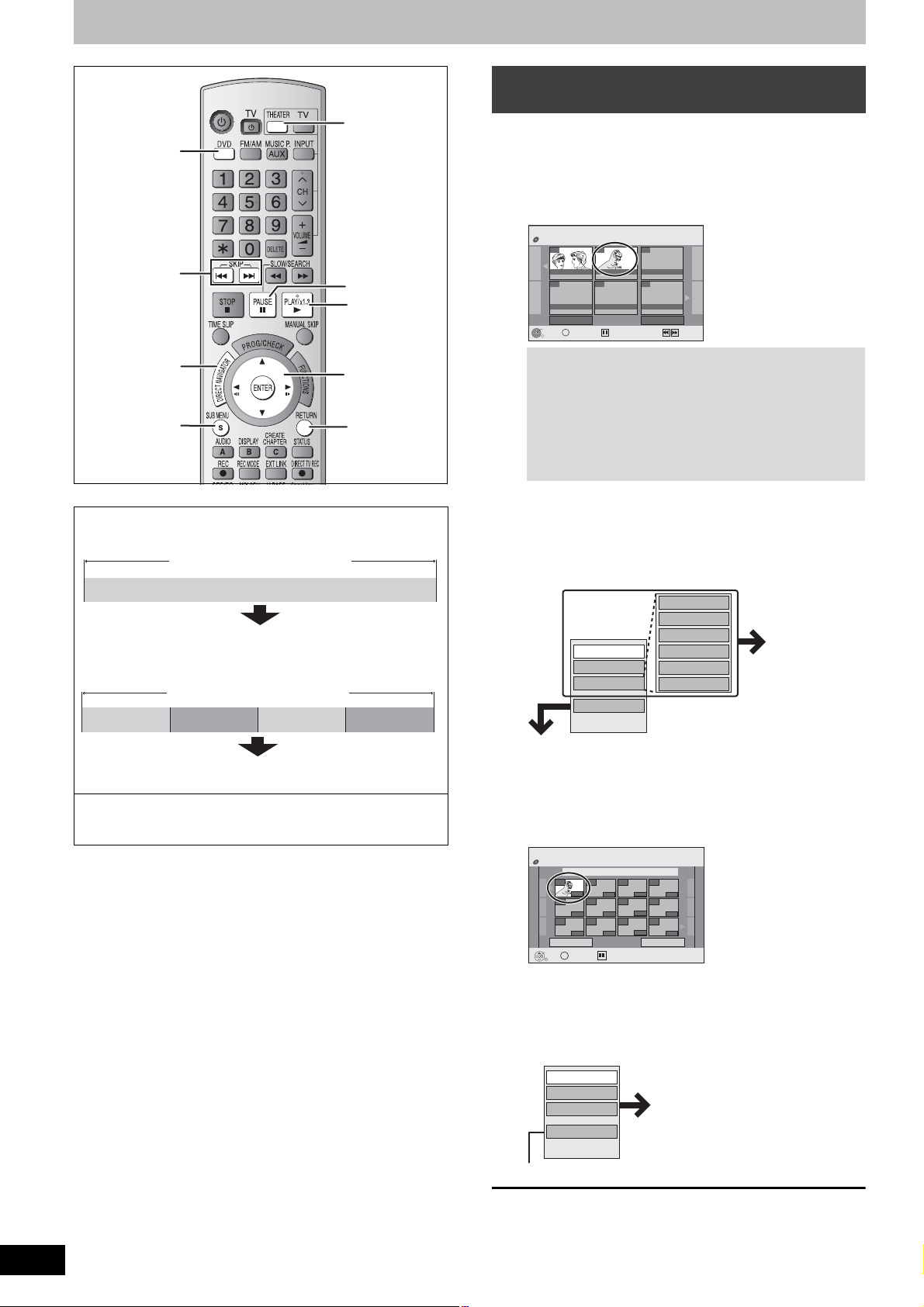
Edycja tytułów/rozdziałów
cz programy
THEATER
DVD
,
DIRECT
VIGATOR
NA
SUB MENU
[RAM] [-R] [-R]DL] [-RW‹V›] [+R] [+R]DL] [+RW] [-RW‹VR›]
Tytuł/Rozdział
Programy są nagrywane jako jeden tytuł składający się z jednego
rozdziału.
początek koniec
[RAM] Tytuł można podzielić na kilka rozdziałów. Każdy fragment
pomiędzy punktami podziału staje się rozdziałem.
(➡ 17, 25, Utwórz rozdział)
rozdział
rozdział rozdział rozdział
tytuł
rozdział
tytuł
,,,
ENTER
RETURN
Edycja tytułów/rozdziałów i
odtwarzanie rozdziałów
1 Podczas odtwarzania lub w trybie zatrzymania
Naciśnij [DIRECT NAVIGATOR].
2 Korzystając z przycisków
[, , , ] wybierz tytuł.
DIRECT NAVIGATOR
DVD-RAM
ENTER
RETURN
Wyświetlanie innych stron
Korzystając z przycisków [, , , ] wybierz
„Poprzednia“ lub „Dalej“ i naciśnij [ENTER].
pW celu wyświetlenia pozostałych stron możesz również
nacisnąć [, ].
Równoczesna edycja kilku elementów
Zaznacz za pomocą [, , , ] i naciśnij []. (Powtórz.)
pPojawi się zaznaczenie. Naciśnij ponownie [], aby
anulować funkcję.
Widok tytułów
Wybierz
- -
- -- -- -
Poprzednia
07 08
ARD 10.10. PT ARD 11.10. SO
Poprzednia Strona 02/02 Dalej
S
SUB MENU
Dalej
3 Naciśnij [SUB MENU], następnie
korzystając z przycisków [, ]
wybierz operację i naciśnij [ENTER].
pJeżeli wybrałeś „Edycja“, wybierz operację korzystając z
przycisków [, ] i naciśnij [ENTER]. (➡ 25)
Wprowadź nazwę
Usuń
Właściwości
Edycja
Widok rozdziałów
Ustaw zabezp.
Anuluj zabezp.
ę
Usuwanie cz
Zmień miniaturę
Podziel tytu
ł
śc
.
Informacje w
części
zatytułowanej
„Operacje na
tytułach“
(➡ 25).
RQT8675
24
[RAM] Można zmienić kolejność rozdziałów i utworzyć playlistę
(➡ 26).
p[-R] [-R]DL] [-RW‹V›] [+R] [+R]DL] Po zamknięciu (➡ 31) tytuły są
dzielone na rozdziały o długości około 5 minut ([+R] [+R]DL] 8
minut).
pMaksymalna liczba elementów na płycie:
[RAM] [-R] [-R]DL] [-RW‹V›] [+R] [+R]DL] [+RW]
–Tytuły: 99 ([+R] [+R]DL] [+RW] 49 tytułów)
–Rozdziały: ok. 1000 ([+R] [+R]DL] [+RW] ok. 250)
(W zależności od stanu nagrania.)
[Uwaga]
pPo całkowitym lub częściowym usunięciu nie można przywrócić
tytułu i rozdziałów do pierwotnego stanu. Przed wykonaniem
dalszych czynności należy się dobrze zastanowić.
pPodczas nagrywania nie można wykonywać operacji edycyjnych.
p[+RW] Menu główne można utworzyć korzystając z polecenia
„Utwórz Top Menu“ (➡ 31). Nagrywanie lub edycja na płycie może
spowodować usunięcie menu. W takim przypadku należy je
ponownie utworzyć.
p[+R] [+R]DL] Informacje dotyczące zarządzania są nagrywane w
niewykorzystywanych sekcjach podczas edycji płyt. Ilość
dostępnego miejsca na tych płytach zmniejsza się po
każdorazowej edycji ich zawartości.
Przygotowanie
pWłącz telewizor i wybierz odpowiednie wejście wideo
odpowiadające konfiguracji połączeń.
pWłącz urządzenie.
pNaciśnij [THEATER], aby przełączyć pilota zdalnego sterowania do
trybu obsługi opisywanego urządzenia.
pNaciśnij [DVD], aby wybrać napęd DVD.
pWłóż płytę (➡ 10).
p[RAM] Usuń zabezpieczenie płyty lub kasety (➡ 30).
24
Jeżeli wybrałeś „
Widok rozdziałów
“ (➡punkt 4)
4 Korzystając z przycisków [, , , ]
wybierz rozdział.
Rozpoczęcie odtwarzania ➡ Naciśnij [ENTER].
Edycja ➡ Punkt 5.
DIRECT NAVIGATOR
DVD-RAM
p
Wyświetlenie innych stron/Edycja wielokrotna (➡powyżej
Widok rozdziałów
008 ARD 11.10. SO
01
--
0:31.24
Poprzednia Dalej
ENTER
S
SUB MENU
RETURN
-- --
-- ---- --
-- ---- --
Strona 01/01
Wybierz
5 Naciśnij [SUB MENU], następnie
korzystając z przycisków [, ]
wybierz operację i naciśnij [ENTER].
Usuń rozdzia
Utwórz rozdzia
PoPołąłącz programy
Widok tytułów
pPozwala wrócić do Widok tytułów.
Powrót do poprzedniego ekranu
Naciśnij [RETURN].
Zakończenie pracy z tym ekranem
Naciśnij [DIRECT NAVIGATOR]
ł
ł
Informacje w części
zatytułowanej
„Operacje na
rozdziałach“ (➡ 25).
)
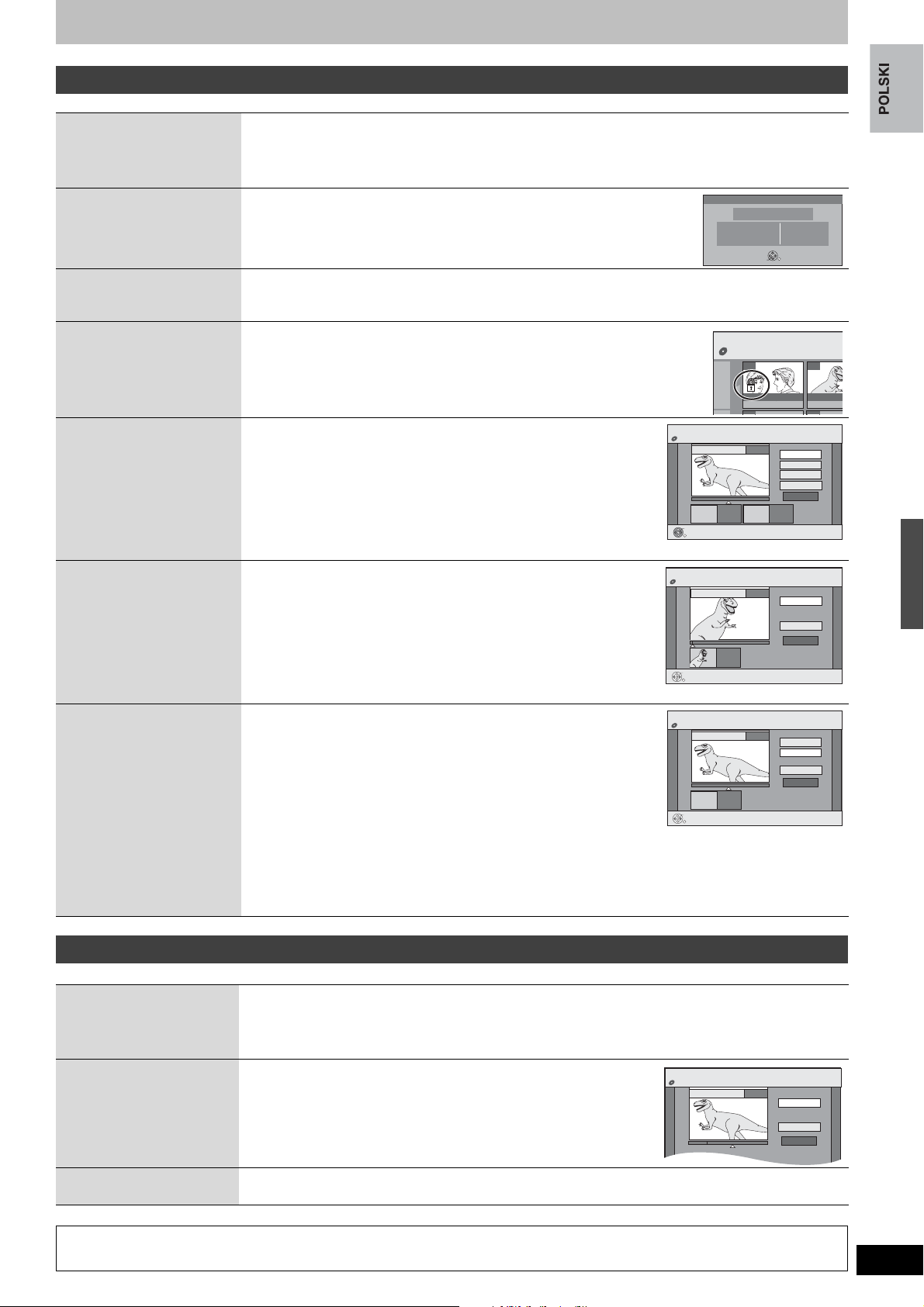
Operacje na tytułach
t
.
DIRECT NAVIGATOR Utwórz rozdział
Utwórz
Wyjście
0:43.21
PLAY
08
Po wykonaniu czynności opisanych w punktach 1–3 (➡ 24)
a
Usuń
[RAM] [-R] [-R]DL] [-RW‹V›]
[+R] [+R]DL] [+RW]
Włąściwości
[RAM] [-R] [-R]DL] [-RW‹V›]
[+R] [+R]DL] [+RW] [-RW‹VR›]
Wprowadź nazwę
[RAM] [-R] [-R]DL] [-RW‹V›]
[+R] [+R]DL] [+RW]
Ustaw zabezp.
Anuluj zabezp.
a
a
[RAM] [+R] [+R]DL] [+RW]
Usuwanie częśc.
[RAM]
(➡ poniżej, „Dodatkowe
informacje“)
Zmień miniaturę
[RAM] [-R] [-R]DL] [-RW‹V›]
[+R] [+R]DL] [+RW]
(➡ poniżej, „Dodatkowe
informacje“)
Podziel tytuł
[RAM]
(➡ poniżej, „Dodatkowe
informacje“)
a
Istnieje możliwość równoczesnej edycji kilku elementów.
Naciśnij [, ], aby wybrać „Usuń“, po czym naciśnij [ENTER].
p
Po usunięciu nagrany materiał zostanie bezpowrotnie utracony.
p[-R] [-R]DL] [+R] [+R]DL] Dostępny czas nagrywania na płycie nie zwiększa się po usunięciu tytułów.
p[-RW‹V›] [+RW]Ilość dostępnego miejsca na płycie ulegnie zwiększeniu tylko po usunięciu ostatnio nagranego
tytułu. Nie ulega ono zwiększeniu po usunięciu innych tytułów.
Wyświetlane są pewne informacje (np. godzina i data).
pNaciśnij [ENTER], aby zakończyć pracę z tym ekranem.
Nagranym tytułom można przypisać nazwy.
(➡ 29, Wprowadzanie tekstu)
Po ustawieniu zabezpiecza tytuł przed przypadkowym usunięciem.
Naciśnij [, ], aby wybrać „Tak“, po czym naciśnij [ENTER].
Obok zabezpieczonego tytułu jest wyświetlany symbol kłódki.
pGdy tytuł jest zabezpieczony, niektóre pozycje są niedostępne.
Aby uzyskać do nich dostęp, należy usunąć zabezpieczenie.
Funkcja umożliwia usunięcie zbędnego fragmentu nagrania.
Na początku i na końcu fragmentu przeznaczonego do
usunięcia naciśnij [ENTER].
Naciśnij
[, ]
, aby wybrać „
[ENTER].
pWybierz „Dalej“ i naciśnij [ENTER] , aby usunąć inne fragmenty.
Naciśnij [, ], aby wybrać „Usuń“, po czym naciśnij
[ENTER].
Można zmienić obraz wyświetlany jako miniatura w widoku tytułów.
Naciśnij [] (PLAY), aby rozpocząć odtwarzanie.
Gdy zostanie wyświetlony obraz, który ma być użyty
jako miniatura, naciśnij [ENTER].
Zmiana miniatury
Uruchom ponownie odtwarzanie i korzystając z przycisków [, ]
wybierz polecenie „Zmień“. Następnie w miejscu, któremu odpowiada
wybrany na miniaturę obraz, naciśnij [ENTER].
Naciśnij [, ], aby wybrać „Wyjście“, po czym naciśnij [ENTER].
Tytuł można podzielić na dwa tytuły.
W miejscu podziału tytułu naciśnij [ENTER].
Naciśnij [,], aby wybrać „Wyjście“, po czym naciśnij [ENTER].
Naciśnij
Zatwierdzenie punktu podziału
Naciśnij [, ], aby wybrać „Podgląd“, po czym naciśnij [ENTER]. (Zostaną
odtworzone 10-sekundowe fragmenty nagrania przed i za punktem podziału.)
Zmiana punktu podziału
Uruchom ponownie odtwarzanie i korzystając z przycisków [, ] wybierz
polecenie „Podziel“. Następnie w miejscu planowanego podziału naciśnij [ENTER].
[Uwaga]
pPodzielone tytuły zachowują nazwę i właściwości CPRM (➡ 50) pierwotnego tytułu.
pObraz i dźwięk przed i za punktem podziału mogą chwilowo zanikać. Podział tytułów należy przeprowadzić
po uprzednim sprawdzeniu miejsca podziału za pomocą polecenia „Podgląd“ (➡ powyżej).
[, ]
, aby wybrać „Podziel“, po czym naciśnij [ENTER].
Wyjście
Przed wykonaniem dalszych czynności należy się dobrze zastanowić.
Właściwości
Dinosaur
Nr
26
Data
11.10.2006
Nazwa
ARD
ENTER
DIRECT NAVIGATOR
DVD-RAM
07 08
ARD 10.10. PT ARD 11.10
DIRECT NAVIGATOR Usuwanie cz
DVD-RAM
08
PLAY
“, po czym naciśnij
Start Koniec
- -:- -.- - - -:- -.- -
ENTER
RETURN
DIRECT NAVIGATOR
DVD-RAM
DIRECT NAVIGATOR Podziel tytu
DVD-RAM
Zmień miniaturę
Zmień
- -:- -.- -
Podziel
- -:- -.- -
Odtwarzanie i wybór obrazu
z miniaturowego wykazu.
PLAY
08
ENTER
RETURN
08
ENTER
RETURN
Czas
12:19
Czas zap.
0:30 (SP)PN
RETURN
Widok
Edycja tytułów/rozdziałów
ęśc.
Start
Koniec
Dalej
Wyjście
0:43.21
Zmień
Wyjście
0:00.00
ł
Podgląd
Podziel
Wyjście
0:43.21
Operacje na rozdziałach
Po wykonaniu czynności opisanych w punktach 1–5 (➡ 24)
Usuń rozdział
[RAM]
Utwórz rozdział
[RAM]
(➡ poniżej, „Dodatkowe
informacje“)
Połącz programy
[RAM]
a
Istnieje możliwość równoczesnej edycji kilku elementów.
Dodatkowe informacje
pW celu odnalezienia właściwego miejsca skorzystaj z funkcji przeszukiwania lub funkcji Time Slip (➡ 17).
pAby przejść na początek lub koniec tytułu, naciśnij [] (początek) lub [] (koniec).
a
pPo usunięciu nagrany materiał zostanie bezpowrotnie utracony. Przed wykonaniem dalszych czynności
należy się dobrze zastanowić.
pW celu usunięcia tylko punktu podziału należy skorzystać z funkcji „Połącz programy“ (➡ poniżej). Nagrany
materiał nie zostanie usunięty.
Oglądając tytuł zaznacz punkt, od którego ma się rozpoczynać nowy rozdział.
W miejscu, w którym chcesz dokonać podziału,
DVD-RAM
naciśnij [ENTER].
Naciśnij [, ], aby wybrać „Usuń“, po czym naciśnij [ENTER].
pPowtórz tę czynność, aby dokonać podziału w innych punktach.
Naciśnij [, ], aby wybrać „Wyjście“, po czym
naciśnij [ENTER].
Naciśnij [, ], aby wybrać „Połącz“, po czym naciśnij [ENTER].
pWybrany rozdział zostanie połączony z następnym.
RQT8675
25
25
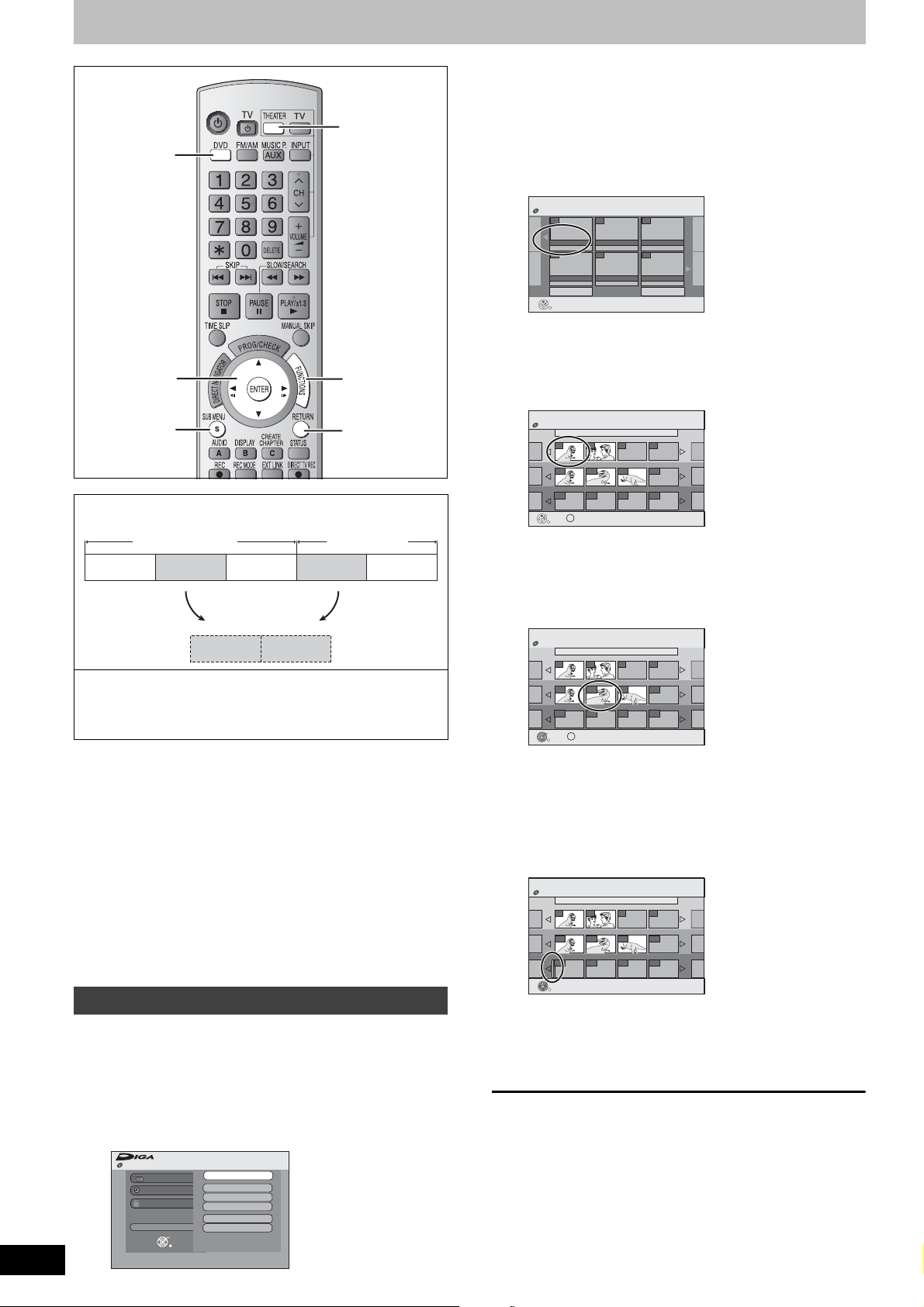
RQT8675
26
Tworzenie, edycja i odtwarzanie playlist
THEATER
DVD
3,4,2,1
FUNCTIONS
ENTER
SUB MENU
RETURN
Można ustalić kolejność odtwarzania rozdziałów (➡ 24) i w ten
sposób utworzyć playlistę.
rozdział
playlista
tytuł
rozdział rozdział rozdział rozdział
rozdział
rozdział
tytuł
pEdycja playlist nie zmienia zapisanych danych. Playlisty nie są
nagrywane oddzielnie i dlatego nie wymagają zbyt wiele
miejsca.
pNie można tworzyć ani edytować playlist podczas nagrywania.
[RAM]
pMaksymalna liczba elementów na płycie:
–Playlisty: 99
–Rozdziały w playlistach: ok. 1000
(W zależności od stanu nagrania.)
pJeżeli zostanie przekroczona maksymalna liczba pozycji na płycie,
nie zostaną nagrane wszystkie wprowadzone pozycje.
Przygotowanie
pWłącz telewizor i wybierz odpowiednie wejście wideo
odpowiadające konfiguracji połączeń.
pWłącz urządzenie.
pNaciśnij [THEATER], aby przełączyć pilota zdalnego sterowania do
trybu obsługi opisywanego urządzenia.
pNaciśnij [DVD], aby wybrać napęd DVD.
pWłóż płytę (➡ 10).
p[RAM] Usuń zabezpieczenie płyty lub kasety (➡ 30).
Tworzenie playlist
1 W trybie zatrzymania
Naciśnij [FUNCTIONS].
2 Naciśnij [, ], aby wybrać „Do
innych funkcji“, po czym naciśnij
[ENTER].
FUNCTIONS
Zabezpiecenie kasety
ENTER
RETURN
Zabezpiecenie p
Nagryw. ShowView
Listy odtwarzania
Nagryw. Dynamiczne
Nagrywanie AutoDV
Ustawienia
Zarządzanie DVD
DVD-RAM
Odtwarzanie
Nagrywanie
Usuń
Do innych funkcji
26
łyty Wył.
Wył.
3 Naciśnij [, ], aby wybrać „Listy
odtwarzania“, po czym naciśnij
[ENTER].
4 Naciśnij [, , , ], aby wybrać
„Utwórz“, po czym naciśnij [ENTER].
Listy odtwarzan.
DVD-RAM
WIDOK listy odtw.
- -
Utwórz
- -
Poprzednia Dalej
ENTER
RETURN
- -
Strona 01/01
- -- -
- -
5 Korzystając z przycisków [, ]
wybierz tytuł źródłowy i naciśnij [].
pNaciśnij [ENTER], aby wybrać wszystkie rozdziały w tytule, a
następnie przejdź do punktu 7.
001 ARD 11.10. SO
Tytuc źródłowy
01
Rozdział źródłowy
001
Rozdz. listy odtw.
ENTER
S
RETURN
Utwórz
02
002 003
---
SUB MENU
Strona 001/001
----
Strona 001/001
---
Strona 001/001
---------
Nac. RETURN, aby wyj.
Listy odtwarzan.
DVD-RAM
6 Korzystając z przycisków [, ]
wybierz rozdział, który ma być dodany
do playlisty, i naciśnij [ENTER].
pAby anulować, naciśnij [] .
Listy odtwarzan.
DVD-RAM
pMożna również utworzyć nowy rozdział z tytułu źródłowego.
Naciśnij [SUB MENU], aby wybrać „Utwórz rozdział“, po
czym naciśnij [ENTER] (➡ 25, Utwórz rozdział).
001 ARD 11.10. SO
Tytułźródłowy
01
Rozdział źródłowy
001
Rozdz. listy odtw.
ENTER
S
RETURN
Utwórz
02
002 003
SUB MENU
Strona 001/001
----
Strona 001/001
---
Strona 001/001
------------
Nac. RETURN, aby wyj.
7 Korzystając z przycisków [, ]
wybierz miejsce wstawienia rozdziału
i naciśnij [ENTER].
001 ARD 11.10. SO
Tytułźródłowy
01 02
Rozdział źródłowy
001
Rozdz. listy odtw.
ENTER
RETURN
Utwórz
002 003
Nac. RETURN, aby wyj.
Strona 001/001
----
Strona 001/001
---
Strona 001/001
------------
Listy odtwarzan.
DVD-RAM
pNaciśnij [], aby wybrać inne tytuły źródłowe.
pPowtórz punkty 5–7 w celu dodania innych rozdziałów.
8 Naciśnij [RETURN].
Wszystkie zaznaczone sceny tworzą playlistę.
Powrót do poprzedniego ekranu
Naciśnij [RETURN].
Zakończenie pracy z tym ekranem
Naciśnij kilkakrotnie [RETURN].
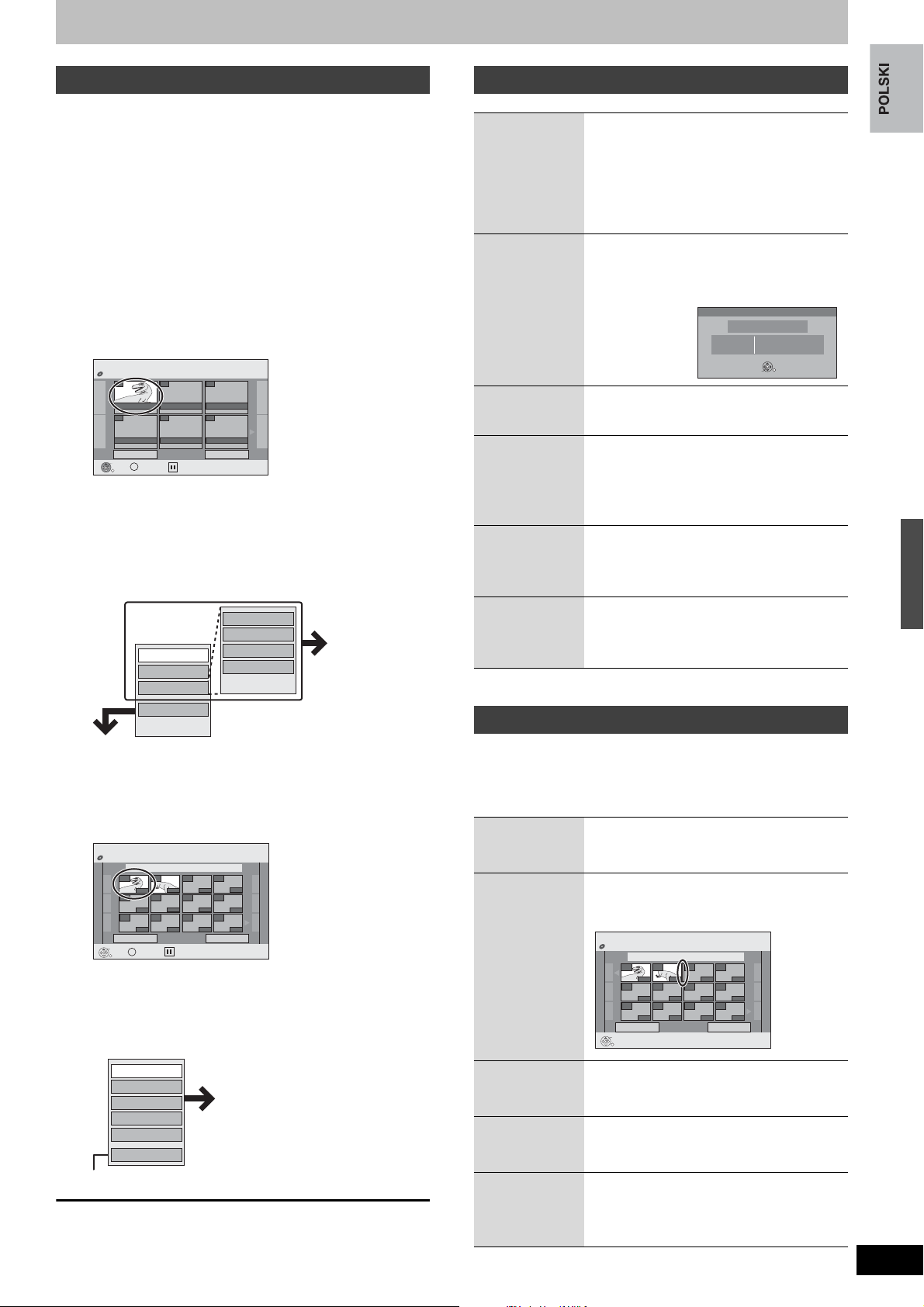
Edycja i odtwarzanie playlist/rozdziałów
Przenieś
rozdział
Utwó
rz rozdział
Usuń
rozdział
WIDOK listy odtw.
Dodaj rozdział
[RAM]
[-RW‹VR›] (Tylko odtwarzanie)
1 W trybie zatrzymania
Naciśnij [FUNCTIONS].
2 Naciśnij [, ], aby wybrać „Do innych
funkcji“, po czym naciśnij [ENTER].
3
Naciśnij [,], aby wybrać „Listy
odtwarzania“, po czym naciśnij [ENTER].
4 Korzystając z przycisków
[, , , ] wybierz playlistę.
Rozpoczęcie odtwarzania ➡ Naciśnij [ENTER].
Edycja ➡ Punkt 5.
Listy odtwarzan.
DVD-RAM
01
12.10. ND 0:30
WIDOK listy odtw.
Utwórz
- -- -
- -- -- -
Operacje na playlistach
Po wykonaniu czynności opisanych w punktach 1–5 (➡po lewej)
a
Usuń
[RAM]
Włąściwości
[RAM] [-RW‹VR›]
Utwórz
[RAM]
Korzystając z przycisków [, ] zaznacz
polecenie „Usuń“, po czym naciśnij
[ENTER].
Po usunięciu playlisty zostaną
bezpowrotnie utracone.
Przed wykonaniem dalszych czynności
należy się dobrze zastanowić.
Wyświetlane są informacje o playliście (np.
godzina i data).
pNaciśnij [ENTER], aby zakończyć pracę z
tym ekranem.
Właściwości
Dinosaur
Nr
10
12.10.2006 WT
Data
002
Rozdziały
ENTER
Razem
0:30.53
RETURN
➡ 26, Tworzenie playlist, punkty 5–8
Poprzednia Dalej
S
SUB MENU
Strona 01/01
Wybierz
ENTER
RETURN
pWyświetlenie innych stron/Edycja wielokrotna (➡ 24)
5 Naciśnij [SUB MENU], następnie
korzystając z przycisków [, ]
wybierz operację i naciśnij [ENTER].
pJeżeli wybrałeś „Edycja“, wybierz operację korzystając z
przycisków [, ] i naciśnij [ENTER].
Utwórz
Usuń
Właściwości
Edycja
Widok rozdziałów
Jeżeli wybrałeś „
Kopiuj
Wprowadź nazwę
Zmień miniaturę
Widok rozdziałów
Informacje w
części
zatytułowanej
„Operacje na
playlistach“
(➡ po prawej).
“ (➡punkt 6)
6 Korzystając z przycisków
[, , , ] wybierz rozdział.
Rozpoczęcie odtwarzania ➡ Naciśnij [ENTER].
Edycja ➡ Punkt 7.
Listy odtwarzan.
DVD-RAM
pWyświetlenie innych stron/Edycja wielokrotna (➡ 24)
Widok rozdziałów
01 ARD 12.10. ND 0:30
001
002
--- ---
0:19.36
0:10.24
Poprzednia Dalej
ENTER
S
SUB MENU
RETURN
--- ------ ---
--- ------ ---
Strona 01/01
Wybierz
7 Naciśnij [SUB MENU], następnie
korzystając z przycisków [, ]
wybierz operację i naciśnij [ENTER].
Kopiuj
[RAM]
a
Korzystając z przycisków [, ] zaznacz
polecenie „Kopiuj“, po czym naciśnij
[ENTER].
pSkopiowana playlista pojawi się jako nowa
na ekranie z widokiem playlist.
Wprowadź
➡ 29, Wprowadzanie tekstu
nazwę
[RAM]
Zmień
➡ 25, Zmień miniaturę
miniaturę
[RAM]
a
Istnieje możliwość równoczesnej edycji kilku elementów.
Operacje na rozdziałach
[RAM]
Po wykonaniu czynności opisanych w punktach 1–7 (➡ po
lewej)
pEdycja rozdziałów w obrębie playlisty nie powoduje zmiany tytułów
ani rozdziałów źródłowych.
Dodaj
➡ 26, Tworzenie playlist, punkty 5–8
rozdział
Przenieś
rozdział
Korzystając z przycisków [, , , ]
wybierz miejsce wstawienia rozdziału i
naciśnij [ENTER].
Listy odtwarzan.
DVD-RAM
001
Poprzednia
ENTER
RETURN
Przenieś rozdział
01 ARD 12.10. ND 0:30
002
0:10.24
Strona 01/01
0:19.36
--- ---
--- ------ ---
--- ------ ---
Dalej
Tworzenie, edycja i odtwarzanie playlist
Dodaj rozdzia
Przenie
rozdzia
Utw
rz rozdzia
Połącz programy
Usu
rozdzia
WIDOK listy odtw.
pPozwala wrócić do WIDOK listy odtw..
Powrót do poprzedniego ekranu
Naciśnij [RETURN].
Zakończenie pracy z tym ekranem
Naciśnij kilkakrotnie [RETURN].
Informacje w części
zatytułowanej „Operacje na
rozdziałach“ (➡ po prawej).
Utwórz
➡ 25, Utwórz rozdział
rozdział
Połącz
➡ 25, Połącz programy
programy
Usuń
rozdział
a
Istnieje możliwość równoczesnej edycji kilku elementów.
a
➡ 25, Usuń rozdział
Playlista zostanie usunięta po usunięciu
wszystkich znajdujących się na niej
rozdziałów.
RQT8675
27
27
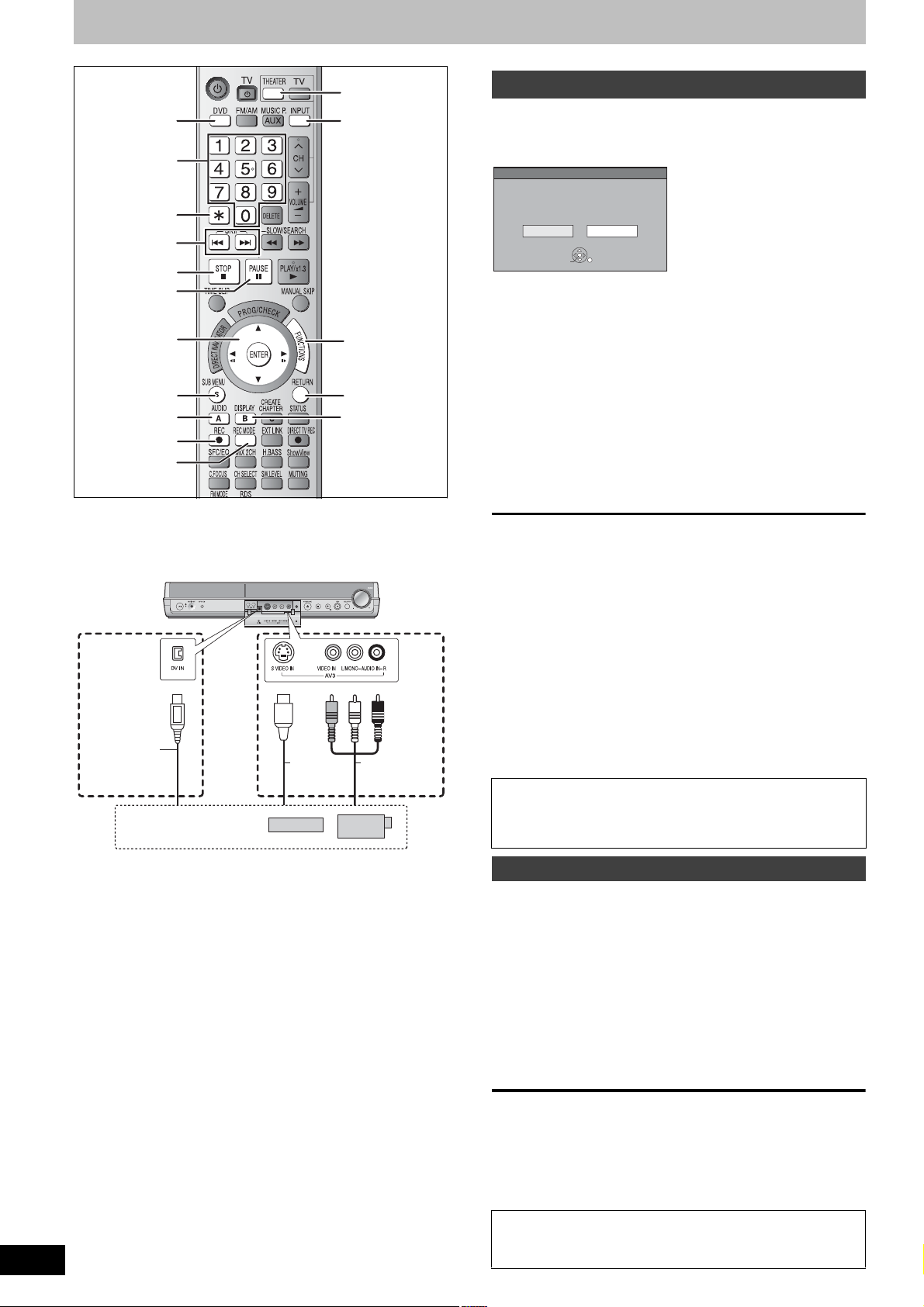
RQT8675
28
Kopiowanie z magnetowidu
THEATER
DVD
przyciski
numeryczne
_
,
w
,,,
ENTER
SUB MENU
A
q REC
REC MODE
Przykład: Podłączanie innego sprzętu wideo do gniazd AV3 lub DV IN
pPrzed przystąpieniem do podłączania należy wyłączyć opisywane
W przypadku monofonicznego wyjścia audio w drugim
urządzeniu
Podłączyć do L/MONO spośród gniazd wejściowych AV3 z przodu.
a
Należy zapoznać się również z częścią zatytułowaną „Istotne
uwagi dotyczące nagrywania“ (➡ 8).
Przygotowanie
pWłącz urządzenie i podłącz sprzęt.
pNaciśnij [THEATER], aby przełączyć pilota zdalnego sterowania do
pNacisnąć [DVD], aby wybrać napęd DVD.
pWłóż płytę (➡ 10).
pNaciśnij [REC MODE] w celu wybrania trybu nagrywania.
pJeżeli z urządzenia zewnętrznego wyprowadzany jest sygnał
pW celu zredukowania szumów w sygnale wejściowym pochodzącym
pW przypadku nagrywania z gniazda DV IN urządzenia
28
Można również wykorzystać znajdujące się z tyłu gniazda
wejściowe AV2.
urządzenie i drugie urządzenie wideo.
Opisywane
urządzenie
cyfrowy
kabel wideo
(IEEE 1394,
z 4-
stykowym
wtykiem)
(nie ma w
zestawie)
inne urządzenie wideo
Gniazdo S VIDEO umożliwia uzyskanie bardziej wyrazistego
obrazu niż gniazdo VIDEO.
trybu obsługi opisywanego urządzenia.
NTSC, zmień w menu Ustawienia ustawienie opcji „System TV“ na
„NTSC“ (➡ 40).
Opisywane urządzenie nie może nagrywać na płytach
zawierających zarówno sygnały PAL jak i NTSC.
z magnetowidu ustaw „Red. szumów AV“ na „Wł.“ (➡ 22).
Wybierz rodzaj nagrywanego dźwięku w pozycji „Tryb audio dla
wejścia DV“ w menu Ustawienia (➡ 37).
W przypadku nagrywania z cyfrowego sprzętu wideo (np. cyfrowej
kamery wideo) można nagrywać materiały audio-wideo tylko z
taśmy DV.
lub
kabel S Video
(nie ma w
zestawie)
INPUT
FUNCTIONS
RETURN
B
żółty biały czerwony
a
kabel audio/wideo
(nie ma w
zestawie)
.
Automatyczne nagrywanie DV (Nagrywanie AutoDV)
[RAM] [-R] [-RW‹V›] [+R] [+RW]
Programy są nagrywane jako tytuł. Równocześnie przy każdorazowej
[RAM]
przerwie w obrazie generowane są rozdziały i automatycznie tworzona jest playlista.
W przypadku wyświetlenia ekranu „Nagrywanie AutoDV“
Nagrywanie AutoDV
Urządzenie DV jest podłączone.
Nagrywać z urządzenia DV?
Nagrywaj na DVD
SELECT
ENTER
Anuluj
RETURN
Korzystając z przycisków
[, ] wybierz „Nagrywaj na
DVD“ i naciśnij [ENTER].
Możesz przejść dalej do punktu
4.
1 W trybie zatrzymania
Naciśnij [FUNCTIONS].
2 Naciśnij [, ], aby wybrać „Do
innych funkcji“, po czym naciśnij
[ENTER].
3
Naciśnij [,], aby wybrać „
AutoDV
“, po czym naciśnij [ENTER].
Nagrywanie
4 Naciśnij [, ], aby wybrać „Zapis“,
po czym naciśnij [ENTER].
Rozpoczyna się nagrywanie.
Po zakończeniu nagrywania
Zostanie wyświetlony ekran potwierdzenia. Naciśnij [ENTER], aby
zakończyć automatyczne nagrywanie DV.
Zatrzymanie nagrywania
Naciśnij [w]. Zostanie wyświetlony ekran potwierdzenia. Naciśnij [ENTER].
[Uwaga]
p
Za pośrednictwem gniazda DV IN można do opisywanego urządzenia
podłączyć tylko jedno urządzenie DV (np. cyfrową kamerę wideo).
pNie ma możliwości obsługi opisywanego urządzenia z poziomu
podłączonego sprzętu DV.
pGniazdo DV IN w opisywanym urządzeniu jest przeznaczone
wyłącznie do podłączania cyfrowych urządzeń wideo (DV). (Nie
można go podłączać do komputera itp.)
pMoże być wyświetlana nieprawidłowa nazwa urządzenia DV.
pW przypadku niektórych urządzeń DV wysyłane do wejścia obrazy
i dźwięk mogą być nieprawidłowe.
pInformacje o dacie i godzinie zarejestrowane na taśmie urządzenia
DV nie będą nagrywane.
pNie można równocześnie nagrywać i odtwarzać.
Jeżeli funkcja automatycznego nagrywania DV nie działa prawidłowo,
należy sprawdzić połączenia i ustawienia urządzenia DV, a następnie
wyłączyć i ponownie włączyć opisywane urządzenie.
Jeżeli to nie działa, postępować zgodnie ze wskazówkami
dotyczącymi nagrywania ręcznego (➡ poniżej).
Nagrywanie ręczne
[RAM] [-R] [-R]DL] [-RW‹V›] [+R] [+R]DL] [+RW]
W trybie zatrzymania
1
Naciśnij [INPUT], aby wybrać kanał
wejściowy dla podłączonego urządzenia.
Przykład: Jeżeli wykorzystano gniazda wejściowe AV3 ,
2
Uruchom odtwarzanie na drugim urządzeniu.
wybierz ustawienie „AV3“.
3 Rozpoczęcie nagrywania
Naciśnij [q REC].
Rozpoczyna się nagrywanie.
pTryb Nagrywanie elastyczne (➡ 11) pozwala nagrywać materiały z
kasety wideo (ok. 1–8 godzin) na płytę 4,7 GB przy możliwie
najlepszej jakości nagrania bez marnowania miejsca na płycie.
Pomijanie zbędnych fragmentów
Naciśnij [], aby wstrzymać nagrywanie. (Naciśnij ponownie, aby
wznowić nagrywanie.)
Zatrzymanie nagrywania
Naciśnij [w].
Praktycznie wszystkie materiały wideo i płyty DVD-Video są
zabezpieczone przed nielegalnym kopiowaniem. Opisywane
urządzenie nie pozwala nagrywać żadnych programów z
takim zabezpieczeniem.
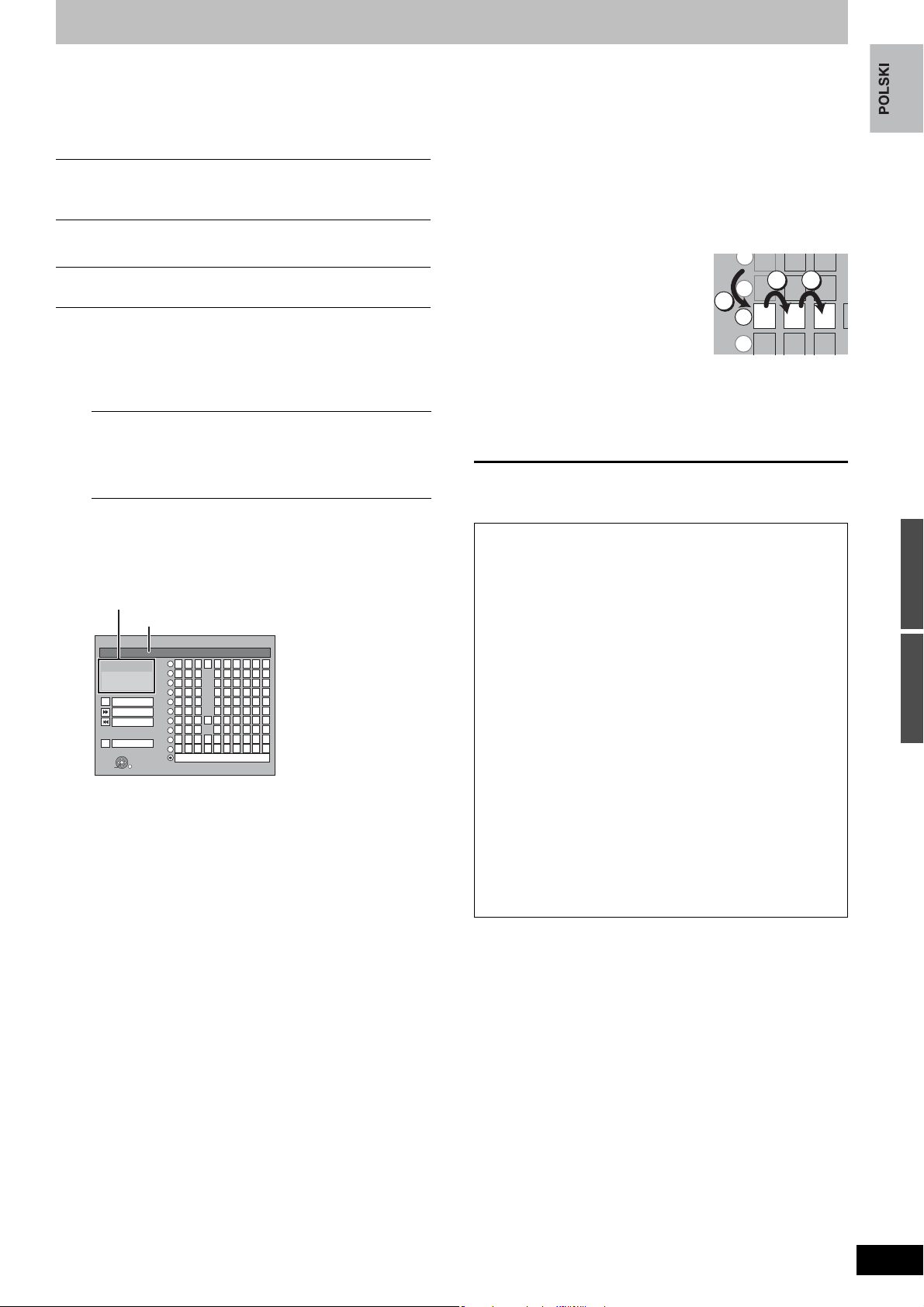
Wprowadzanie tekstu
JKL
5
Informacje dotyczące elementów sterujących na stronie 28.
[RAM] [-R] [-R]DL] [-RW‹V›] [+R] [+R]DL] [+RW]
Nagranym tytułom itp. można przypisać nazwy.
Maksymalna liczba znaków:
[RAM] Znaki
Ty tu ł
64 (44
a
)
Playlista 64
Płyta 64
a
Nazwa tytułu w przypadku nagrywania zaprogramowanego
[-R] [-R]DL] [-RW‹V›] [+R] [+R]DL] [+RW] Znaki
Ty tu ł 44
Płyta 40
Jeżeli nazwa jest długa, na niektórych ekranach może nie być
wyświetlana w całości.
1 Wyświetlenie ekranu wprowadzania
nazwy.
Tytuł (nagrywanie zaprogramowane) (➡ 12, 13 punkt 3)
Tytuł (➡ 24, punkt 3)
Playlista (➡ 27, punkt 5)
Płyta (➡ 30, Nadawanie płycie nazwy)
[-R] [-R]DL] [-RW‹V›] [+R] [+R]DL] [+RW]
W przypadku wprowadzenia długiej nazwy, w menu głównym
po zamknięciu wyświetlana będzie tylko jego część (➡ 31).
Nazwę wprowadzanego tytułu, która pojawi się później w
menu głównym, można podejrzeć w oknie „Podgląd Top
Menu“.
Pole nazwy: zawiera wprowadzony tekst
Wprowadź nazwę
_
Podgląd Top Menu
Usuń
Dod. do listy
Lista nazw
Ustaw
v
SELECT
ENTER
RETURN
1
12345
2
ABC a
3
DEF d
4
GH INOg
5
JKL j
M
6
PQRSp
7
TUV t
8
WXY Zw
9
.
,
!?
0
67890
bcKL
ef/N %
hi $
kl10@
m
o[
n
qrs( )
uv{ }
xyz
:
;
"
'
Odstęp
*
&
]
_
-
|
\
^
`
2 Naciśnij [, , , ], aby wybrać
znak, po czym naciśnij [ENTER].
Powtórz tę czynność, aby wprowadzić pozostałe znaki.
pUsuwanie znaku
Korzystając z przycisków [, , , ] wybierz znak w
polu nazwy i naciśnij [].
pWprowadzanie znaków przy użyciu przycisków
numerycznych
Przykład: wprowadzenie litery „R“
Naciśnij przycisk [7], aby
przejść do 7. wiersza.
Naciśnij dwa razy [7], by
podświetlić literę „R“.
7
Naciśnij [ENTER].
pWprowadzanie spacji
Naciśnij [_], a następnie
[ENTER].
pDodawanie/pobieranie nazw (➡ poniżej)
7 7
M
6
7
8
NO
PQR
TUV
3 Naciśnij [w] (Ustaw).
Nastąpi powrót do poprzedniego ekranu.
Przerwanie operacji
Naciśnij [RETURN].
Tekst nie zostanie zapisany w pamięci.
w Dodawanie nazwy
Istnieje możliwość dodania często używanych nazw, aby je
później pobrać.
Maksymalna liczba nazw, jakie można dodać: 20
Maksymalna liczba znaków w nazwie: 20
Po wprowadzeniu nazwy (➡ po lewej, punkty 1–2).
1 Gdy w polu nazwy wyświetlana jest nazwa, która ma być
dodana, naciśnij [].
2 Naciśnij [, ], aby wybrać „Dodaj“, po czym naciśnij
[ENTER].
Anulowanie dodawanego słowa
Naciśnij [RETURN].
w Pobranie dodanej nazwy
1 Naciśnij [].
2 Korzystając z przycisków [, , , ] wybierz nazwę do
pobrania i naciśnij [ENTER].
w Usuwanie dodanej nazwy
1 Naciśnij [].
2 Korzystając z przycisków [, , , ] wybierz nazwę, która
ma być usunięta, i naciśnij [SUB MENU].
3 Naciśnij [ENTER].
4 Naciśnij [, ], aby wybrać „Usuń“, po czym naciśnij
[ENTER].
5 Naciśnij [RETURN].
Kopiowanie z magnetowidu/Wprowadzanie tekstu
RQT8675
29
29
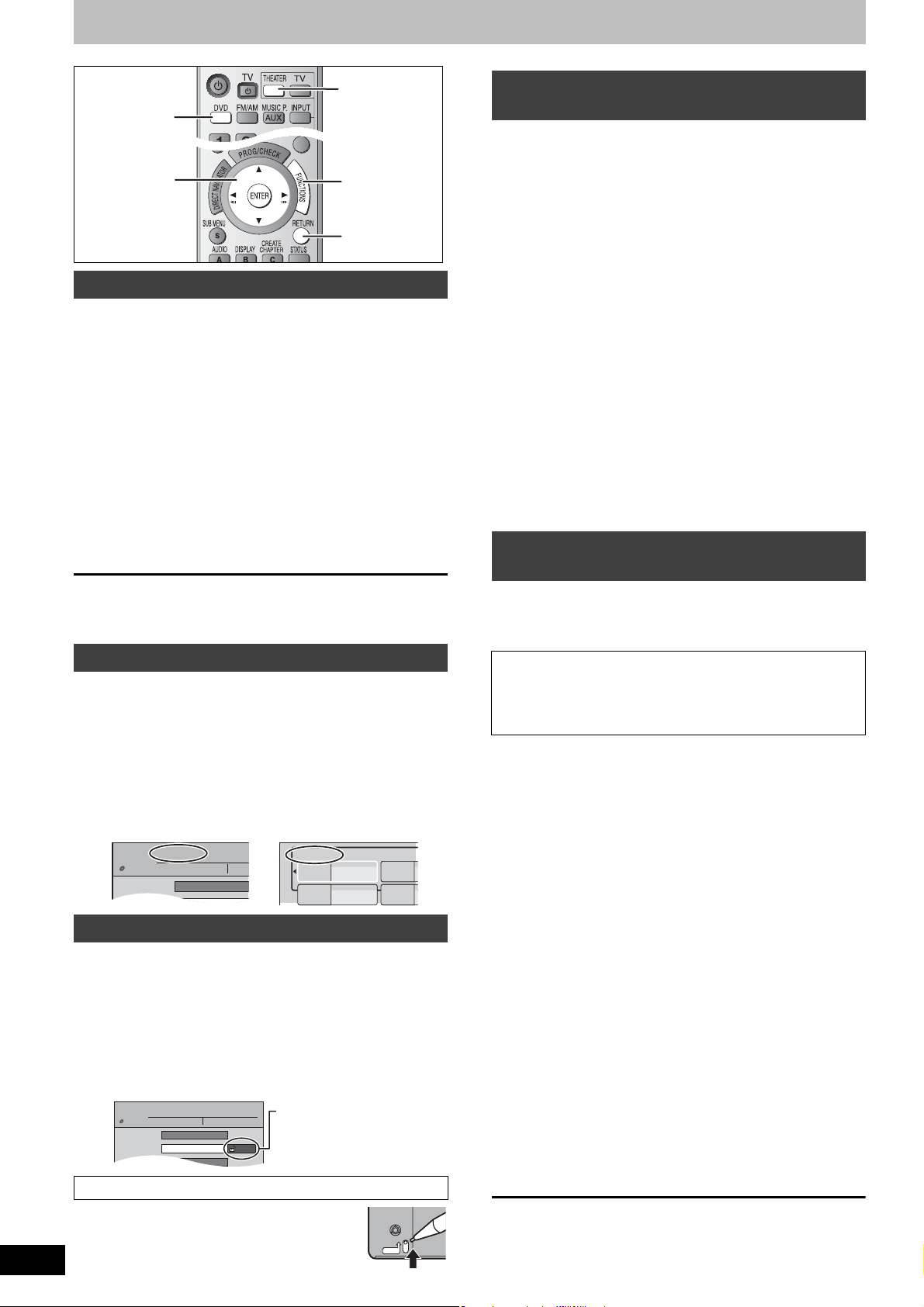
Zarządzanie DVD
Nazwa płyty
DVD-RAM
11
0:22
Zarządzanie
DVD
Tytu ły
Zajęte
Pozos
Documentary
Nazwa płyty
Zabezpieczenie płyty
Usuń wszystkie tytuły
Wył.
DVD-RAM
11
0:22
Pozostało:
5:38(SP)
DOCUMENTARY
Zarządzanie
DVD
Tytuł y
:
Zajęte
:
THEATER
DVD
,,,
ENTER
FUNCTIONS
RETURN
Często używane procedury
Przygotowanie
pNaciśnij [THEATER], aby przełączyć pilota zdalnego sterowania do
trybu obsługi opisywanego urządzenia.
pNaciśnij [DVD], aby wybrać napęd DVD.
pWłóż płytę (➡ 10).
p[RAM] Usuń zabezpieczenie (➡ poniżej).
1 W trybie zatrzymania
Naciśnij [FUNCTIONS].
2 Naciśnij [, ], aby wybrać „Do
innych funkcji“, po czym naciśnij
[ENTER].
3
Naciśnij [,], aby wybrać „Zarządzanie
DVD“, po czym naciśnij [ENTER].
Wybierz właściwy punkt 4 w zależności od tego, co chcesz dalej zrobić.
Powrót do poprzedniego ekranu
Naciśnij [RETURN].
Zakończenie pracy z tym ekranem
Naciśnij kilkakrotnie [RETURN].
Nadawanie płycie nazwy
[RAM] [-R] [-R]DL] [-RW‹V›] [+R] [+R]DL] [+RW]
Po wykonaniu czynności opisanych w punktach 1-3 (➡ powyżej)
4 Naciśnij [, ], aby wybrać „Nazwa
płyty“, po czym naciśnij [ENTER].
➡ 29, Wprowadzanie tekstu
pNazwa płyty jest wyświetlana w oknie Zarządzanie DVD.
p[-R] [-R]DL] [-RW‹V›] [+R] [+R]DL] W przypadku zamkniętej płyty
wspomniana nazwa jest wyświetlana w menu głównym.
p[+RW] Nazwa płyty jest wyświetlana tylko w przypadku
odtwarzania danej płyty w innym urządzeniu.
My favorite
01
Chapter 1
Usuwanie wszystkich tytułów i playlist
—Usuń wszystkie tytuły
[RAM]
Po wykonaniu czynności opisanych w punktach 1-3 (➡ po
lewej)
4
Naciśnij [,], aby wybrać „Usuń wszystkie
tytuły“, po czym naciśnij [ENTER]
.
5 Naciśnij [, ], aby wybrać „Tak“, po
czym naciśnij [ENTER].
6 Naciśnij [, ], aby wybrać „Start“,
po czym naciśnij [ENTER].
Po zakończeniu operacji wyświetlany jest komunikat.
7 Naciśnij [ENTER].
[Uwaga]
pPo usunięciu nagrany materiał zostanie bezpowrotnie
utracony.Przed wykonaniem dalszych czynności należy się
dobrze zastanowić.
pUsunięcie wszystkich tytułów wideo spowoduje również usunięcie
wszystkich playlist.
pOperacja usunięcia nie jest możliwa, jeżeli co najmniej jeden tytuł
jest zabezpieczony.
Usuwanie całej zawartości płyty
—Formatuj płytę
[RAM] [-RW‹V›] [+RW] [-RW‹VR›]
[+R] [+R]DL] (tylko nowe płyty)
[Uwaga]
Formatowanie powoduje usunięcie całej zawartości (wraz z
danymi komputerowymi). Danych nie można przywrócić.
Przed wykonaniem dalszych czynności należy się dobrze
zastanowić. Podczas formatowania usuwane są nawet dane,
które zostały zabezpieczone.
Po wykonaniu czynności opisanych w punktach 1-3 (➡ po lewej)
4 Naciśnij [, ], aby wybrać „Formatuj
płytę“, po czym naciśnij [ENTER].
5 Naciśnij [, ], aby wybrać „Tak“, po
czym naciśnij [ENTER].
RQT8675
30
Włączenie zabezpieczenia
[RAM]
Po wykonaniu czynności opisanych w punktach 1-3 (➡ powyżej)
4 Naciśnij [, ], aby wybrać
„Zabezpieczenie płyty“, po czym
naciśnij [ENTER].
5 Naciśnij [, ], aby wybrać „Tak“, po
czym naciśnij [ENTER].
Jeżeli płyta jest
zabezpieczona przed
zapisem, pojawia się symbol
zamkniętej kłódki.
Zabezpieczenie kasety
[RAM] (z kasetą)
Przy włączonej blokadzie zabezpieczającej przed
zapisem odtwarzanie rozpocznie się
automatycznie po włożeniu płyty do urządzenia.
30
PROTECT
6 Naciśnij [, ], aby wybrać „Start“,
po czym naciśnij [ENTER].
Po zakończeniu operacji formatowania wyświetlany jest
komunikat.
[Uwaga]
pW trakcie formatowania nie wolno odłączać przewodu
zasilającego. Płyta może ulec zniszczeniu.
pZwykle formatowanie zajmuje kilka minut, ale w niektórych
przypadkach może sięgać 70 minut ([RAM]).
7 Naciśnij [ENTER].
[Uwaga]
p[-R] [-R]DL] [CD] Nie można przeprowadzić formatowania płyty.
p[-RW‹V›] [-RW‹VR›] W tym urządzeniu można sformatować tylko jako
DVD-Video.
pPłyta sformatowana w tym urządzeniu może nie dać się odtworzyć
w innym urządzeniu.
Zatrzymanie operacji formatowania [RAM]
Naciśnij [RETURN].
pFormatowanie można anulować, jeżeli trwa ponad 2 minuty. W
takim przypadku płyta wymaga ponownego sformatowania.

Wybór, czy na początku ma być
Nazwa płyty
Odtwarzanie automatyczne
Finalize
Top Menu
Zarządzanie
DVD
DVD-R DL
Tytuł y
:
Zajęte
:
1
0:00
Pozostało:
Pozost. na warstw. pierwsz.
3:54(LP)
wyświetlane Top Menu—Odtwarzanie
automatyczne
[-R] [-R]DL] [-RW‹V›] [+R] [+R]DL] [+RW]
Istnieje możliwość wyboru, czy po zamknięciu płyty ma być
wyświetlane menu główne czy nie.
Wyboru należy dokonać przed zamknięciem płyty.
Po wykonaniu czynności opisanych w punktach 1–3 (➡ 30)
4 Naciśnij [, ], aby wybrać
„Odtwarzanie automatyczne“, po
czym naciśnij [ENTER].
5 Korzystając z przycisków [, ]
zaznacz daną pozycję i naciśnij
[ENTER].
Top Menu: Na początku będzie pojawiać się menu główne.
Tytuł 1: Materiał na płycie będzie odtwarzany bez
wyświetlania menu głównego.
Przygotowanie płyt do odtwarzania na
innym sprzęcie—Finalizacja
[-R] [-R]DL] [-RW‹V›] [+R] [+R]DL]
Płyta wymaga zamknięcia, aby można ją było odtwarzać na innym
sprzęcie DVD. Sprzęt ten musi mieć możliwość odtwarzania
zamkniętych płyt. Informacje dotyczące zgodności z innymi
urządzeniami można znaleźć na stronie 6.
Wyboru z menu „Odtwarzanie automatyczne“(➡ powyżej) należy
dokonać przed zamknięciem płyty.
Po wykonaniu czynności opisanych w punktach 1–3 (➡ 30)
4 Naciśnij [, ], aby wybrać
„Finalizacja“, po czym naciśnij
[ENTER].
5 Naciśnij [, ], aby wybrać „Tak“, po
czym naciśnij [ENTER].
6 Naciśnij [, ], aby wybrać „Start“,
po czym naciśnij [ENTER].
pRozpocznie się operacja zamykania. Operacji zamykania
nie można anulować.
pZamykanie może potrwać kilka minut (maksymalnie 15)
zależnie od ilości dostępnego miejsca na płycie.
([-R]DL] [+R]DL] maksymalnie 60 minut.)
[Uwaga]
W trakcie zamykania nie wolno odłączać przewodu
zasilającego.
Może to spowodować, że płyta nie będzie się już nadawać do
użytku.
7 Naciśnij [ENTER].
Po operacji zamknięcia
p[-R] [-R]DL] [+R] [+R]DL] Płyta nadaje się tylko do odczytu i nie
można na niej nagrywać ani edytować jej zawartości.
p[-RW‹V›] Po sformatowaniu (➡ 30) można znowu nagrywać i
przeprowadzać edycję, mimo że po zamknięciu płyta
nadaje się tylko do odczytu.
pPo zamknięciu tytuły są dzielone na rozdziały o długości około
5 minut ([+R] [+R]DL] 8 minut). Czas ten w dużej mierze zależy
od stanu nagrania i trybu nagrywania.
pPodczas odtwarzania między tytułami i rozdziałami występuje
kilkusekundowa przerwa.
pNie można zamykać płyt nagranych na sprzęcie innych
producentów.
pW zależności od stanu nagrania, mogą wystąpić problemy z
odtwarzaniem płyt zamkniętych przy użyciu tego urządzenia na
innych odtwarzaczach.
pZamykanie płyt zgodnych z trybem szybkiego nagrywania może
trwać dłużej, niż podaje komunikat na ekranie (około 4 razy).
Tworzenie playlist Top Menu
—Utwórz Top Menu
[+RW]
Płyty +RW nie zawierają informacji o funkcji Top Menu. Top Menu
stanowi wygodną funkcję. Przed przystąpieniem do odtwarzania
płyty +RW na innym sprzęcie zalecamy utworzenie menu głównego.
Wyboru z menu „Odtwarzanie automatyczne“ (➡ z lewej) należy
dokonać przed utworzeniem menu głównego.
Z funkcji Top Menu nie można korzystać przy odtwarzaniu płyt
w tym urządzeniu.
Po wykonaniu czynności opisanych w punktach 1–3 (➡ 30)
4 Naciśnij [, ], aby wybrać „Utwórz
Top Menu“, po czym naciśnij [ENTER].
5 Naciśnij [, ], aby wybrać „Tak“, po
czym naciśnij [ENTER].
6 Naciśnij [, ], aby wybrać „Start“,
po czym naciśnij [ENTER].
Rozpoczyna się tworzenie Top Menu. Operacji tworzenia nie
można anulować.
Operacja tworzenia Top Menu może zająć kilka minut.
7 Naciśnij [ENTER].
Nagrywanie lub edycja na płycie może spowodować usunięcie
menu. W takim przypadku należy je ponownie utworzyć.
Umożliwienie nagrywania na drugiej warstwie
płyt DL (dwuwarstwowych jednostronnych)
—Zamknij Warstwę Pierwszą
[-R]DL] [+R]DL]
Płyty DVD-R DL i +R DL posiadają z jednej strony dwie warstwy
powierzchni przeznaczonej do nagrywania. Opisywane urządzenie
nie oferuje możliwości ciągłego nagrywania na dwóch warstwach.
Operacja nagrywania zatrzymuje się, gdy zabraknie miejsca na
warstwie pierwszej. Aby rozpocząć nagrywanie na warstwie drugiej,
należy najpierw zamknąć warstwę pierwszą.
Zamknięcie powoduje, że warstwa pierwsza staje się niedostępna
dla operacji nagrywania (edycja jest nadal możliwa). Operacji
zamykania nie można anulować. Przed wykonaniem dalszych
czynności należy się dobrze zastanowić.
Po wykonaniu czynności opisanych w punktach 1–3 (➡ 30)
4 Naciśnij [, ], aby wybrać „Zamknij
Warstwę Pierwszą“, po czym naciśnij
[ENTER].
5 Naciśnij [, ], aby wybrać „Tak“, po
czym naciśnij [ENTER].
6 Naciśnij [, ], aby wybrać „Start“,
po czym naciśnij [ENTER].
Rozpoczyna się operacja zamykania. Operacji zamykania nie
można anulować.
Zamykanie może potrwać kilka minut (maksymalnie 30)
zależnie od ilości dostępnego miejsca na warstwie pierwszej.
[Uwaga]
W trakcie zamykania warstwy nie wolno odłączać
przewodu zasilającego. Może to spowodować, że płyta nie
będzie się już nadawać do użytku.
7 Naciśnij [ENTER].
pNie można zamknąć pierwszej warstwy, gdy nie ma na niej
żadnych nagrań.
Zamknięcie warstwy umożliwia nagrywanie lub edycję na płytach, które
p
zostały nagrane w obrębie warstwy drugiej na innym sprzęcie.
w
Sprawdzenie warstwy umożliwiającej nagrywanie
Istnieje możliwość sprawdzenia ilości pozostałego czasu
nagrywania na nagrywanej warstwie.
Zarządzanie DVD
RQT8675
31
31

Blokada rodzicielska
DVD
THEATER
Radio
FM/AM
9:CH
ABVOLUME
TER
THEA
ENTER
RETURN
Blokada rodzicielska powoduje wyłączenie wszystkich przycisków
urządzenia i pilota. Uniemożliwia ona korzystanie z urządzenia
osobom niepowołanym.
Przygotowanie
pNaciśnij [THEATER], aby przełączyć pilota zdalnego sterowania do
trybu obsługi opisywanego urządzenia.
pNaciśnij [DVD], aby wybrać napęd DVD.
Równocześnie naciśnij i przytrzymaj
przyciski [ENTER] oraz [RETURN], aż na
wyświetlaczu pojawi się napis „X HOLD“.
przyciski
numeryczne
RDS
FM MODE
Przygotowanie
pNa czas korzystania z radia wyłącz telewizor, ponieważ mogą
wystąpić szumy.
pNaciśnij [THEATER], aby przełączyć pilota zdalnego sterowania do
trybu obsługi opisywanego urządzenia.
9:CH
ABVOLUME
,
ENTER
RQT8675
32
Uruchomienie dowolnego przycisku przy włączonej blokadzie
rodzicielskiej spowoduje tylko pojawienie się na wyświetlaczu
urządzenia tekstu „X HOLD“. Żadna inna operacja nie zostanie
wykonana.
Anulowanie blokady rodzicielskiej
Równocześnie naciśnij i przytrzymaj przyciski [ENTER] oraz
[RETURN], aż zniknie z wyświetlacza napis „X HOLD“.
32
Strojenie ręczne
1 Naciśnij [FM/AM] w celu wybrania
opcji „FM“ lub „AM“.
2 Korzystając z przycisku [] lub
[] wybierz częstotliwość danej
stacji.
TUNED: Napis wyświetlany, gdy
stacja radiowa jest
dostrojona.
ST: Napis wyświetlany w
przypadku odbioru stacji nadającej w stereo w
paśmie FM.
Aby rozpocząć automatyczne strojenie, naciśnij i przytrzymaj
[] lub [] , aż częstotliwość zacznie zmieniać się
samoczynnie. Procedura strojenia zatrzyma się w momencie
znalezienia stacji.
3 Ustaw poziom głośności za pomocą
przycisku [KLVOLUME].

w W przypadku silnych szumów
Naciśnij [FM MODE].
Po każdorazowym naciśnięciu przycisku:
FM: Ustawienie zmienia się pomiędzy trybem stereo a
wymuszonym trybem monofonicznym.
Na wyświetlaczu pojawi się napis „ST“ (stereo) lub „MONO“
(monofoniczny).
AM: BP1 BP2 BP3 BP4 (BPNtryb Beat Proof)
$
Dokonaj wyboru jednego trybu spośród BP1 do BP4, który
zapewnia dobry odbiór.
Tryb FM zostanie anulowany po zmianie częstotliwości.
Programowanie stacji radiowych
Zaprogramowanie kanałów ułatwia później wybór stacji.
W paśmie FM i AM można zaprogramować maksymalnie 30 stacji.
Programowanie automatyczne
1 Naciśnij [FM/AM] w celu wybrania
opcji „FM“ lub „AM“.
2 Naciśnij [] lub [], aby ustawić
częstotliwość, od której chcesz
rozpocząć programowanie.
Dostrój odbiór w kanale do częstotliwości FM 87,50 MHz lub
AM 522 kHz, jeżeli procedura programowania
automatycznego ma się rozpocząć od najniższej
częstotliwości.
3 Naciśnij i przytrzymaj [ENTER].
Zwolnij przycisk, gdy na wyświetlaczu pojawi się tekst „AUTO
FM“ lub „AUTO AM“.
Tuner zaprogramuje stacje, jakie odbiera, przyporządkowując
im kanały w kolejności rosnącej częstotliwości.
pPo zaprogramowaniu stacji wyświetlana jest informacja
„SET OK“. Po zakończeniu procedury rozpoczyna się
odtwarzanie stacji radiowej, zaprogramowanej jako ostatnia.
pPo wybraniu trybu FM/AM jednostką wyświetlanych częstotliwości
w paśmie FM jest MHz, a w paśmie AM – kHz.
pWyświetlany jest napis „ERROR“.
Programowanie nie powiodło się. Należy zaprogramować stacje
ręcznie.
Programowanie ręczne
1 Dostrój odbiornik do wybranej stacji
(➡ 32).
2 Naciśnij [ENTER].
3 Gdy na wyświetlaczu pulsuje napis „MEMO“.
Korzystając z przycisków
numerycznych lub [9:CH] wybierz
kanał i naciśnij [ENTER].
Przykład:
„2“: [0] ➡ [2]
“12“: [1] ➡ [2]
Wybór kanałów
1 Naciśnij [FM/AM] w celu wybrania
opcji „FM“ lub „AM“.
2
Korzystając z przycisków numerycznych
lub [9:
Przykład:
[Uwaga]
Jeżeli w trakcie procedury automatycznego strojenia w sąsiedztwie
wystąpią zakłócenia elektryczne, urządzenie może zakończyć
przewijanie częstotliwości bez odnalezienia kanału. W takiej sytuacji
należy wyłączyć znajdujące się w pobliżu urządzenia elektryczne.
w W przypadku słabego odbioru radiowego należy
korzystać z anteny zewnętrznej FM.
pOdłącz wewnętrzną antenę FM.
pAntenę powinien zainstalować wykwalifikowany technik.
[Uwaga]
p
Jeżeli urządzenie nie będzie używane, należy odłączyć antenę zewnętrzną.
pNie używać anteny zewnętrznej podczas burzy z wyładowaniami.
Tylny panel
urządzenia głównego
Nadawanie informacji w systemie RDS
Urządzenie pozwala wyświetlać informacje tekstowe nadawane w
systemie RDS, który jest dostępny na niektórych obszarach.
Jeżeli odbierana stacja nadaje sygnały RDS, na wyświetlaczu
zostanie podświetlony wskaźnik „RDS“ .
Naciśnij [RDS].
Po każdorazowym naciśnięciu przycisku:
PS
PTY informacja o częstotliwości
Po wybraniu opcji „PS“ lub „PTY“ w dolnej części wyświetlacza
urządzenia pojawi się jeden z tych symboli.
NEWS VARIED FINANCE COUNTRY
AFFAIRS POP M CHILDREN NATIONAL
INFO ROCK M SOCIAL A OLDIES
SPORT
EDUCATE LIGHT M PHONE IN DOCUMENT
DRAMA CLASSICS TRAVEL TEST
CULTURE OTHER M LEISURE ALARM
CH] wybierz kanał.
„2“: [0] ➡ [2]
“12“: [1] ➡ [2]
Informacje o rodzaju programu
a
M.O.R. M
RELIGION FOLK M
Antena
zewnętrzna FM
(wykorzystanie
anteny
telewizyjnej)
kabel koncentryczny RF
(nie ma w zestawie)
Blokada rodzicielska/Radio
Jeżeli kanał zostanie przyporządkowany innej stacji radiowej,
dotychczasowa stacja zajmująca ten kanał zostanie usunięta.
SCIENCE WEATHER JAZZ
a „M.O.R. M“=Middle of the road music (muzyka środka)
[Uwaga]
Informacje systemu RDS mogą być niedostępne w przypadku
słabego odbioru.
RQT8675
33
33

Efekty dźwiękowe
Informacje dotyczące elementów sterujących na stronie 35.
Ustawienia fabryczne w przypadku funkcji „H. Bass“ (➡ poniżej) oraz mocy subwoofera (➡ 35) zostały dobrane optymalnie pod
kątem odtwarzania filmów w trybie 5.1-kanałowym. Jeżeli brzmienie tonów niskich jest nazbyt ciężkie podczas 2-kanałowego
odtwarzania płyt, należy zmienić te ustawienia.
Zmiana jakości dźwięku
Wykorzystując zaprogramowane ustawienia jakości dźwięku można w oparciu o dźwięk 2-kanałowy
uzyskać efekt dźwięku 5.1-kanałowego. Funkcja ta nie działa w przypadku wielokanałowych materiałów
dźwiękowych.
Naciśnij kilkakrotnie [SFC/EQ], aby wybrać właściwe ustawienie.
Funkcja kontroli pola
dźwiękowego (SFC)
Dostępna w przypadku:
pdźwięku 2-kanałowego
Funkcja korektora
(EQ)
Dostępna w przypadku:
pdźwięku wielokanałowego
pdźwięku 2-kanałowego lub
monofonicznego
Skupienie dźwięku w
środku
Dostępna w przypadku:
pdźwięku wielokanałowego
(Płyty, na których dialogi są
nagrane w kanale środkowym)
Wzmacnianie
brzmienia tonów
niskich – funkcja
H.Bass
Dostępna w przypadku:
pdźwięku wielokanałowego
pdźwięku 2-kanałowego lub
monofonicznego
Po każdorazowym naciśnięciu przycisku:
FLAT
MOVIE SPORTS MUSIC
ustawienie korektora (EQ) (➡ poniżej)
FLAT: funkcja anulowana (nie jest dodawany żaden efekt).
MOVIE: Nadaje się do odtwarzania nagrań filmowych.
SPORTS: Sprawia wrażenie brzmienia typowego dla wydarzeń sportowych.
MUSIC: Dodaje efekty przestrzenne do źródła dźwięku stereo.
pNie zalecamy tego ustawienia przy słuchaniu audycji radiowych w paśmie AM.
pNie działa w przypadku monofonicznego sygnału audio.
pW celu sprawdzania bieżącego ustawienia należy nacisnąć [SFC/EQ].
Wykorzystując zaprogramowane ustawienia jakości dźwięku można zmieniać brzmienie 2 kanałów
przednich.
Naciśnij kilkakrotnie [SFC/EQ], aby wybrać właściwe ustawienie.
Po każdorazowym naciśnięciu przycisku:
ustawienie kontroli pola dźwiękowego (SFC)* (➡ powyżej)
FLAT
MANUAL SOFT CLEAR HEAVY
*Nie jest wyświetlane podczas odtwarzania dźwięku wielokanałowego.
FLAT: funkcja anulowana (nie jest dodawany żaden efekt).
HEAVY: Dodaje siły muzyce rockowej.
CLEAR: Zapewnia czystość tonów wysokich.
SOFT: Stosuje się w przypadku muzyki w tle.
MANUAL: Regulacja tonów niskich i wysokich za pomocą korektora ręcznego.
pW celu sprawdzania bieżącego ustawienia należy nacisnąć [SFC/EQ].
pUstawiony poziom w przypadku opcji „BASS“ i „TREBLE“ pozostaje niezmieniony. (Nawet po
wyłączeniu urządzenia.)
Można sprawić, aby dźwięk z głośnika centralnego dochodził jakby z wnętrza odbiornika telewizyjnego.
BASS: Naciśnij [][ ] L6do K6 (z odstępem 2)
TREBLE: Naciśnij [][ ] L6 do K6 (z odstępem 2)
Naciśnij [C.FOCUS].
Po każdorazowym naciśnięciu przycisku:
CENTER FOCUS ONCENTER FOCUS OFF
Można wzmocnić dźwięki o niskiej częstotliwości, aby ciężkie tony niskie było wyraźnie słychać, nawet
jeżeli akustyka pomieszczenia nie jest optymalna.
Naciśnij [H.BASS].
Po każdorazowym naciśnięciu przycisku:
H.BASS ON (ustawienie fabryczne)H.BASS OFF
pWprowadzone ustawienie zostanie zachowane.
RQT8675
34
[Uwaga]
pGdy używane są słuchawki (➡ 42), wówczas można ustawić tylko funkcję „Funkcja korektora (EQ)“. [Jeżeli słuchawki zostaną podłączone, gdy
włączone są inne efekty dźwiękowe niż „Funkcja korektora (EQ)“, wówczas wprowadzone ustawienia zostaną w sposób wymuszony
anulowane.]
pW przypadku niektórych źródeł sygnału, może dojść do pogorszenia jakości dźwięku, jeżeli będą wykorzystywane wspomniane efekty
dźwiękowe. W takiej sytuacji należy wyłączyć efekty dźwiękowe.
34

SFC/EQ
CH
DVD
przyciski
numeryczne
, , ,
ENTER
A
SFC/EQ
MIX 2CH
CH SELECT
OPEN/CLOSE
FUNCTIONS
CB
H.BASS
MUTING
SW.LEVEL
Dolby Digital i DTS
pDolby Digital i DTS to systemy kodowania cyfrowego na płytach
DVD, które pozwalają uzyskać dźwięk przestrzenny. Pierwotnie
oba systemy były opracowane pod kątem kin.
pOpisywane urządzenie automatycznie rozpoznaje i dekoduje
sygnały we wspomnianych systemach.
Materiały zakodowane w
systemie Dolby Digital można
rozpoznać po tym znaku.
Materiały zakodowane w
systemie DTS można rozpoznać
po tym znaku.
Odtwórz materiał w systemie Dolby Digital
lub DTS.
Zostanie podświetlony wskaźnik Dolby Digital lub DTS.
Wyciszanie dźwięku
Naciśnij [MUTING].
Na wyświetlaczu urządzenia
zacznie pulsować napis
„MUTING“.
Anulowanie
Naciśnij ponownie [MUTING] lub zmniejsz głośność do poziomu
p
minimalnego „VOL 0“, następnie zwiększ ją do wybranego poziomu.
pFunkcja wyciszenia jest anulowana po przełączeniu urządzenia do
trybu oczekiwania.
w Odtwarzanie dźwięku z opisywanego urządzenia
w głośnikach odbiornika telewizyjnego
Odbiornik telewizyjny powinien być podłączony do gniazda AV1 w
urządzeniu głównym za pośrednictwem kabla z 21-stykowym
złączem Scart.
Naciśnij i przytrzymaj przycisk [MUTING], aż na wyświetlaczu
pojawi się napis „A1 MUTE OFF“.
Dźwięk będzie odtwarzany zarówno przez głośniki zestawu jak i
telewizor.
Wyciszanie dźwięku w głośnikach opisywanego zestawu (➡ powyżej)
pAby anulować, naciśnij i przytrzymaj przycisk [MUTING] i wybierz
opcję „A1 MUTE ON“.
Regulacja mocy subwoofera
Naciśnij [SW.LEVEL].
Po każdorazowym naciśnięciu przycisku:
SUB WOOFER 1SUB WOOFER 2SUB WOOFER 3
SUB WOOFER 4 (ustawienie fabryczne)$
pWprowadzone ustawienie zostanie zachowane.
Nie można ustawiać tego parametru, gdy podłączone są słuchawki.
p
Regulacja poziomu głośników
Moc głośników należy wyregulować w taki sposób, aby do miejsca
odsłuchu docierały dźwięki o tym samym natężeniu co z głośników
przednich.
Przygotowanie
pNaciśnij [DVD], aby wybrać napęd DVD.
pWyłącz pozostałe efekty dźwiękowe.
W trybie zatrzymania lub podczas odtwarzania płyt z
dźwiękiem 2-kanałowym bądź monofonicznym
Można ustawić balans głośników przednich.
p
Można również regulować głośniki lewy/prawy dźwięku
przestrzennego, gdy funkcja „Kontrola pola dźwiękowego (SFC)“ jest
włączona. Należy wykonać poniższe czynności opisane w części
zatytułowanej „Odtwarzanie płyt z dźwiękiem wielokanałowym“.
1 Naciśnij [CH SELECT].
RL
2 Korzystając z przycisków [,] dostosuj balans
pomiędzy kanałem lewym („L“) i prawym („R“).
Efekty dźwiękowe
w Zawężające miksowanie sygnałów Dolby Digital
lub DTS (wielokanałowych) do 2 kanałów
Naciśnij [MIX 2CH].
pAnulowanie
Naciśnij ponownie [MIX 2CH].
Gdy na wyświetlaczu zacznie pulsować
wskaźnik „D.MIX“ [DVD-A]
Płyta DVD-Audio zawiera sygnały
wielokanałowe, których nie można
zmiksować do dwóch kanałów.
Odtwarzanie płyt z dźwiękiem wielokanałowym
1 Naciśnij [CH SELECT].
RL
2
Gdy wyświetlany jest powyższy ekran
Naciśnij [CH SELECT], aby wybrać głośnik.
L, RCchRSchLSchSWch
$
SW: subwoofer
pMoc subwoofera można regulować tylko wówczas, gdy w
kanale subwoofera pojawi się sygnał.
3 Naciśnij [] (aby zwiększyć) lub [] (aby
zmniejszyć).
L, R: Korzystając z przycisków [, ] dostosuj balans
C, RS, LS: L6 dB do K6 dB
SW: L6 dB do K6 dB
pomiędzy kanałem „L“ (lewym) i „R“ (prawym).
RQT8675
35
35

Zmiana ustawień urządzenia
➡
Informacje dotyczące elementów sterujących na stronie 35.
Często używane procedury
Przygotowanie
pNaciśnij [THEATER], aby przełączyć pilota zdalnego sterowania do
trybu obsługi opisywanego urządzenia.
pNacisnąć [DVD], aby wybrać napęd DVD.
1 W trybie zatrzymania
Naciśnij [FUNCTIONS].
2 Naciśnij [, ], aby wybrać „Do
innych funkcji“, po czym naciśnij
[ENTER].
3 Naciśnij [, ], aby wybrać
„Ustawienia“, po czym naciśnij
[ENTER].
karty
Ustawienia
Strojenie
Płyta
Obraz
Dźwięk
Ekran
Połączenie
Inne
menu opcje
Zdalne sterowanie
Zegar
Power Save
Szybki start
Rejestracja DivX
Inicjalizuj
DVD 1
Wył.
TAB
SELECT
RETURN
Wł.
4 Korzystając z przycisków [, ]
wybierz kartę i naciśnij [].
5 Korzystając z przycisków [, ]
wybierz menu i naciśnij [ENTER].
6 Korzystając z przycisków [, ]
wybierz opcję i naciśnij [ENTER].
Powrót do poprzedniego ekranu
Naciśnij [RETURN].
Zakończenie pracy z tym ekranem
Naciśnij kilkakrotnie [RETURN].
[Uwaga]
Mogą wystąpić pewne różnice w sposobie obsługi. W takim
przypadku należy postępować zgodnie z instrukcjami obsługi
wyświetlanymi na ekranie.
RQT8675
36
Zestawienie ustawień
Ustawienia nie ulegają zmianie nawet po przełączeniu urządzenia do trybu oczekiwania.
Karty menu Opcje (Ustawienia fabryczne zostały podkreślone.)
Strojenie
Płyta
36
Ręczne (➡ 39)
Ponowne strojenie (➡ 40)
Wczytywanie z TV (➡ 40)
Ustawienia odtwarzania
pNaciśnij [ENTER], by wyświetlić następujące ustawienia.
Kategoria
Ustaw ograniczenie wiekowe dla odtwarzania płyt DVD-Video.
Postępuj zgodnie z instrukcjami wyświetlanymi na ekranie. W
polu wyświetlonym na ekranie wprowadź przy użyciu
przycisków numerycznych 4-cyfrowe hasło.
pHasło należy zapamiętać.
Odtw. DVD-Audio w trybie Video
Wybierz opcję „Wł.“, by odtworzyć materiał DVD-Video na
niektórych płytach DVD-Audio.
Ścieżka
dźwiękowa
[DVD-V]
Napisy
[DVD-V]
Menu
[DVD-V]
Napisy dialogowe DivX (
(Po odtworzeniu pliku wideo DivX zawierającego tekst napisów.)
Ustawienia zapisu
pNaciśnij [ENTER], by wyświetlić następujące ustawienia.
Czas zapisu w trybie EP
Wybór maksymalnej liczby godzin dla nagrywania w trybie EP
(➡ 9, Tryby i orientacyjne czasy nagrywania).
pOdtwarzanie niektórych płyt zawsze
rozpoczyna się od pewnego języka
niezależnie od wprowadzonych tu ustawień.
pW przypadku języka angielskiego/
niemieckiego/hiszpańskiego/polskiego/
rosyjskiego/czeskiego/węgierskiego w polu
języka kraju, któremu przypisano ustawienia
kanałów, pojawi się informacja „Ścieżka
dźwiękowa“/„Menu“, a w pozycji „Napisy“
zostanie ustawiona opcja „Automatyczny“.
pPo wybraniu opcji „Inny ____“ wprowadź
odpowiedni kod (➡ 41) korzystając z
przycisków numerycznych.
Jeżeli wybrany język nie jest dostępny na
płycie, materiał będzie odtwarzany w
domyślnym języku. Występują płyty, w
przypadku których zmiany języka można
dokonać tylko z poziomu ekranu menu (➡ 16).
19)
p8 Bez ograniczeń
p1 do 7: Uniemożliwia odtwarzanie płyt DVD-Video z
p0 Zablokuj wszystko: Uniemożliwia odtwarzanie wszystkich
pOdblokuj urządzenie pZmień hasło
pZmień poziom pOdblokuj tymczasowo
pWł.: Ustawienie „Wył.“ jest przywracane po zmianie płyty lub
wyłączeniu urządzenia.
pWył.
pAngielski
pRosyjski pCzeski pWęgierski
pOryginalny: Zostanie wybrany oryginalny język każdej płyty.
pInny ____
pAutomatyczny
pAngielski pNiemiecki pHiszpański pPolski
pRosyjski pCzeski pWęgierski pInny ____
pAngielski
pRosyjski pCzeski pWęgierski pInny ____
pŁaciński 1 pŁaciński 2 p
pEP (6godzin):Na pustej płycie 4,7 GB można nagrać 6 godzin
pEP (8godzin)
: Można odtwarzać wszystkie płyty DVD-Video.
materiałem o ograniczonym dostępie.
płyt DVD-Video.
pNiemiecki pHiszpański pPolski
: W tym języku będą automatycznie wyświetlane
napisy, o ile są dostępne na płycie, jeżeli język
wybrany w pozycji „Ścieżka dźwiękowa“ nie jest
dostępny.
pNiemiecki pHiszpański pPolski
Cyrylica
materiału.
:Na pustej płycie 4,7 GB można nagrać 8 godzin
materiału.

Karty menu Opcje (Ustawienia fabryczne zostały podkreślone.)
p
p
p
p
p
p
p
p
p
p
p
Obraz
Dźwięk
Ekran
Połączenie
Comb Filter
Wybór ostrości obrazu podczas nagrywania.
Opcji „Wł.“ nie można zmienić, gdy w pozycji „System TV“
wybrano ustawienie „NTSC“ (➡ poniżej).
Tryb pauzy
Wybór rodzaju obrazu wyświetlanego w trybie wstrzymania
odtwarzania
(➡ 50, Klatki i pola).
Dynamiczna kompresja zakresu [DVD-V] (tylko Dolby Digital)
Zmiana zakresu dynamiki w przypadku filmów oglądanych późno w nocy.
Wybór audio dla dwóch języków
[-R] [-R]DL] [-RW‹V›] [+R] [+R]DL] [+RW]
Wybór typu rejestrowanego dźwięku (główny lub dodatkowy)
podczas nagrywania płyty.
Tryb audio dla wejścia DV
W przypadku nagrywania z gniazda DV IN opisywanego
urządzenia istnieje możliwość wyboru rodzaju sygnału audio
(➡ 28).
Głośnik (➡ 38)
Regulacja mocy wyjściowej głośników lub ustawianie czasu
opóźnienia dla głośnika centralnego i głośników dźwięku
przestrzennego.
Język
Wybór języka menu oraz komunikatów ekranowych.
Komunikaty ekranowe
Automatyczne wyświetlanie komunikatów o stanie.
Szare tło
Przy ustawieniu „Wył.“ urządzenie nie będzie wyświetlało
szarego tła w przypadku słabego odbioru.
Wyświetlacz
Zmienia jasność wyświetlacza urządzenia.
Opcji „Automatyczny“ nie można zmienić, gdy w pozycji „Power
Save“ (➡ 38) wybrano ustawienie „Wł.“.
Format obrazu TV (Podręcznik konfiguracji ➡ 8, 9) p16:9
Progresywne (Podręcznik konfiguracji ➡ 10)
Opcji „Wył.“ nie można zmienić, gdy w pozycji „Wyjście AV1“
wybrano ustawienie „RGB 1 (bez komponentu)“ lub „RGB 2 (bez
komponentu)“.
System TV (➡ 40) pPA L
Wyjście AV1
Służy do wyboru sygnału wyjściowego uzyskiwanego z gniazda
AV1.
Aby uzyskać na wyjściu sygnał RGB, należy wybrać opcję „RGB
1 (bez komponentu)“ lub „RGB 2 (bez komponentu)“.
Aby uzyskać na wyjściu składowe sygnału (sygnał progresywny),
należy wybrać opcję „Video (z komponentem)“ lub „S Video (z
komponentem)“.
Ustawić zgodnie z sygnałem i dostępnym gniazdem
podłączonego odbiornika telewizyjnego.
W przypadku podłączenia dekodera nie wolno ustawiać opcji
„RGB 1 (bez komponentu)“.
Ustawienia AV2
Ustawienia dopasowane do podłączonego sprzętu.
pNaciśnij [ENTER], by wyświetlić następujące ustawienia.
Wejście AV2
To ustawienie jest zgodne z sygnałem wyjściowym podłączonego sprzętu.
Połączenie AV2
Opcji „Ext“ nie można zmienić, gdy w pozycji „System TV“
wybrano ustawienie „NTSC“ (
Ext Link
Nie można wprowadzić tego ustawienia, gdy w pozycji
„System TV“ ustawiono opcję „NTSC“ (
➡
powyżej).
➡
powyżej).
pWł.
pWył.:Nadaje się do nagrywania obrazów z zakłóceniami.
pAutomatyczny
pPole: Wybierz, jeżeli przy ustawieniu „Automatyczny“
pKlatka:
pWł.
pWył.
pM1
pM2
Opcji tej nie można wybrać podczas nagrywania ze źródła zewnętrznego
(za wyjątkiem cyfrowego sprzętu wideo podłączonego do gniazda DV IN
opisywanego urządzenia). Wybierz dźwięk na drugim urządzeniu.
pStereo 1
pStereo 2:
pMix: Nagrywane są oba sygnały rejestrowane w
[-R] [-R]DL] [-RW‹V›] [+R] [+R]DL] [+RW]
Przed przystąpieniem do nagrywania programów dwujęzycznych należy wcześniej
w pozycji „
sygnału audio.
Czas opóźnienia
pgłośnik centralny: 0.0
pgłośniki dźwięku przestrzennego (L/P): 0.0/5.0/10.0/15.0 msek.
Regulacja mocy głośników
głośnik centralny: od -6 dB do +6 dB (ustawienie fabryczne: 0 dB)
p
pgłośniki dźwięku przestrzennego (L/P): od -6 dB do +6 dB
pEnglish
Pycckий
pAutomatyczny
pWył.
pWł.
pWył.
pJasny
pAutomatyczny: Podczas odtwarzania wyświetlacz nie jest
pWł.
pVideo (z komponentem)
Wybierz, gdy podłączony odbiornik telewizyjny może odbierać sygnał zespolony.
pS Video (z komponentem):
Wybierz, gdy podłączony odbiornik telewizyjny może odbierać sygnał S Video.
pRGB 1 (bez komponentu):
Wybierz, gdy podłączony odbiornik telewizyjny może odbierać sygnały RGB.
Ten tryb umożliwia automatyczne przełączenie odbiornika
telewizyjnego na wyświetlanie obrazu przekazywanego przez
opisywane urządzenie po jego włączeniu.
pRGB 2 (bez komponentu):
Wybierz, gdy podłączony odbiornik telewizyjny może odbierać
sygnały RGB. Ten tryb umożliwia przełączenie na wyświetlanie
obrazu przekazywanego przez opisywane urządzenie tylko
podczas odtwarzania lub oglądania menu.
pVideo
pS Video
pDekoder: W przypadku podłączenia dekodera zakodowanego
pExt
pExt Link 1:
pExt Link 2: W przypadku podłączenia urządzenia
: Obrazy są bardziej wyraziste i naturalne. Zwykle należy
korzystać z tego ustawienia.
występują drgania obrazu. (Obraz jest gruboziarnisty.)
Wybierz, jeżeli niewielkie napisy lub drobne wzory nie są wyraźne
przy ustawieniu „Automatyczny“ . (Obraz jest wyraźniejszy i gładki.)
: Nagrywany jest sygnał audio (L1, R1).
Nagrywany jest dodatkowy sygnał audio jak narracja (L2,
R2), późniejszy w stosunku do nagrania oryginalnego.
przypadku ustawień Stereo 1 i Stereo 2.
Wybór audio dla dwóch języków
/1.0/2.0/3.0/4.0/5.0 msek.
Deutsch
Česky
Ciemny
podświetlony i, gdy urządzenie zostanie
wyłączone, również jest wyłączany.
Podświetlany jest na chwilę po naciśnięciu
dowolnego przycisku. Ten tryb pozwala
zmniejszyć pobór mocy w trybie oczekiwania.
4:3
Wył.
NTSC
:
sygnału (np. dekodera C+).
: W przypadku podłączenia magnetowidu lub
odbiornika cyfrowego/satelitarnego.
W przypadku podłączenia odbiornika cyfrowego, który
przesyła specjalny sygnał sterujący nagrywaniem za
pośrednictwem kabla z 21-stykowym złączem Scart.
Wspomniany sygnał steruje momentem rozpoczęcia i
zakończenia nagrywania.
zewnętrznego z funkcją timera.
Gdy włączy się, rozpoczyna się nagrywanie.
Gdy się wyłączy, nagrywanie jest przerywane.
“ (➡powyżej
(ustawienie fabryczne: 0 dB)
Español
Magyar
Letterbox
) wybrać rodzaj
Polski
Zmiana ustawień urządzenia
RQT8675
37
37

Zmiana ustawień urządzenia
,
, ,
p
p
Informacje dotyczące elementów sterujących na stronie 35.
Karty menu Opcje (Ustawienia fabryczne zostały podkreślone.)
Inne
Zdalne sterowanie (Podręcznik konfiguracji ➡ 11) pDVD 1
Zegar (➡ 41)
Power Save
pWł.: Pobór energii zostanie zminimalizowany po przełączeniu
pGdy w pozycji „Power Save“ ustawiono opcję „Wł.“, należy
zapoznać się z poniższymi informacjami.
W pozycji „
–
Wyświetlacz
„Automatyczny“ (
“ ustawiana jest automatycznie opcja
➡37).
pWył.
–Nie działa funkcja „Szybki start“. (Jest ona automatycznie
wyłączana – ustawienie „Wył.“.)
Gdy opisywane urządzenie jest wyłączone, nie można oglądać programów
–
telewizji płatnej, ponieważ sygnał z podłączonego dekodera nie jest
przepuszczany. Aby móc je oglądać, należy włączyć to urządzenie.
Szybki start
Funkcja Szybki start sprawia, że opisywane urządzenie jest gotowe do operacji
nagrywania w ciągu zaledwie 1 sekundy
nagrywania można przystąpić zaraz po podjęciu decyzji o nagrywaniu.
a
Tylko w przypadku nagrywania na płycie DVD-RAM.
a
od momentu jego włączenia. Do
pWł.
pWył.: Pobór mocy w trybie oczekiwania jest mniejszy niż przy
pWybór opcji „Wł.“ w przypadku tej funkcji powoduje
automatyczne ustawienie opcji „Wył.“ w pozycji „Power Save“.
Rejestracja DivX
Wyświetla kod rejestracji urządzenia.
Kod rejestracji jest potrzebny przy zakupie i odtwarzaniu filmów w formacie DivX
Video-on-Demand (VOD) (
Inicjalizuj
pNaciśnij [ENTER], by wyświetlić następujące ustawienia.
Kasowanie ustawień
Wszystkim ustawieniom, za wyjątkiem zdefiniowanego
pTa k
pNie
ograniczenia wiekowego, hasła dostępu i godziny, zostaną
przywrócone wartości fabryczne. Anulowane zostaną
również ustawienia nagrywania zaprogramowanego.
Parametry fabryczne
Wszystkim ustawieniom, za wyjątkiem zaprogramowanych kanałów,
pTa k
pNie
godziny, kraju, języka, języka płyty, ograniczenia wiekowego, hasła i
kodu pilota, zostaną przywrócone wartości fabryczne.
DVD 2
DVD 3
urządzenia do trybu oczekiwania (➡ 51).
ustawieniu „Wł.“.
➡
20, Informacje o materiałach w formacie DivX VOD).
RQT8675
38
Ustawienie głośników
Funkcja ta działa tylko podczas odtwarzania wielokanałowych materiałów
dźwiękowych. Nie ma ona wpływu na dźwięk dwukanałowy.
Zmiana czasu opóźnienia
(Tylko głośnik centralny i głośniki dźwięku przestrzennego)
Aby uzyskać optymalne warunki odsłuchu w przypadku dźwięku 5.1-kanałowego, wszystkie
głośniki, za wyjątkiem głośnika niskotonowego, powinny znajdować się w takiej samej odległości
od pozycji siedzenia. Jeżeli głośnik centralny i głośniki dźwięku przestrzennego muszą znajdować
się bliżej pozycji siedzenia, należy odpowiednio dobrać do powstałej różnicy czas opóźnienia.
Czas opóźnienia dla
głośnika centralnego
Zakończony
Czas opóźnienia dla
głośników dźwięku
przestrzennego
Jeżeli któraś z odległości lub jest
mniejsza niż odległość
różnicę w odpowiedniej tabeli i wprowadzić
, należy znaleźć
zalecane ustawienie opóźnienia.
: Zalecane ustawienie
1 Korzystając z przycisków [, ]
wybierz pole czasu opóźnienia i
naciśnij [ENTER].
2 Korzystając z przycisków [
ustaw czas opóźnienia i naciśnij
[ENTER].
3 Korzystając z przycisków [
naciśnij [ENTER].
Głośnik centralny
Różnica
ustawienie
poniżej 0 cm 0.0 msek.* poniżej 0 cm 0.0 msek.
ok. 30 cm 1.0 msek. ok. 150 cm 5.0 msek.*
ok. 60 cm 2.0 msek. ok. 300 cm 10.0 msek.
ok. 90 cm 3.0 msek. ok. 450 cm 15.0 msek.
ok. 120 cm 4.0 msek.
ok. 150 cm 5.0 msek.
Powrót do poprzedniego ekranu
Naciśnij [RETURN].
Zakończenie pracy z tym ekranem
Naciśnij kilka razy przycisk [RETURN].
38
msek.
C
0.0
Zako
ńczony
Test
LS
msek.
5.0
L
C
a
b
RS
]
LS
] wybierz „Zakończony “ i
Głośnik dźwięku przestrzennego
Różnica
ustawienie
* ustawienie fabryczne
c
SW
Regulacja mocy wyjściowej głośników
(Tylko głośnik centralny i głośniki dźwięku przestrzennego)
Moc każdego głośnika powinna być ustawiona na tym samym
poziomie, aby uzyskać odpowiednie efekty dźwiękowe.
pNie można ustawiać tego parametru, gdy podłączone są
słuchawki.
1 Korzystając z przycisków [, ] wybierz „Test“ i naciśnij
RL
SW
RS
R
[ENTER].
przedni (L)
Zakończony
Test
centralny przedni (P)
msek.
0.0
C
msek.
5.0
L
Zako
ńczony
Test
LS
R
SW
RS
dźwięku przestrzennego (L) dźwięku przestrzennego (P)
Sygnał kontrolny wysyłany jest kolejno z poszczególnych
głośników zgodnie z ruchem wskazówek zegara. Sygnał
odtwarzany jest również przez głośniki przednie, ale nie ma
możliwości ich regulacji. Można go wykorzystać do celów
porównawczych podczas regulacji pozostałych głośników. Czas
odtwarzania sygnału kontrolnego można wydłużyć za pomocą
przycisków [, ].
2 W trakcie odtwarzania sygnału kontrolnego wybierz
odpowiedni poziom mocy dla każdego głośnika korzystając
z przycisków [, ].
pgłośnik centralny: od -6 dB do +6 dB
pgłośniki dźwięku przestrzennego (L/P): od -6 dB do +6 dB
Wyłączenie sygnału kontrolnego
Naciśnij [RETURN].
Powrót do poprzedniego ekranu
Naciśnij [RETURN].
Zakończenie pracy z tym ekranem
Naciśnij kilkakrotnie [RETURN].

Zmiana ustawień kanałów
Informacje dotyczące elementów sterujących na
stronie 35.
Można dodawać lub usuwać kanały oraz zmieniać pozycje
programów.
1 W trybie zatrzymania
Naciśnij [FUNCTIONS].
2 Naciśnij [, ], aby wybrać „Do
innych funkcji“, po czym naciśnij
[ENTER].
3 Naciśnij [, ], aby wybrać
„Ustawienia“, po czym naciśnij
[ENTER].
4 Naciśnij [, ], aby wybrać
„Strojenie“, po czym naciśnij [].
Ustawienia
Strojenie
Płyta
Obraz
Dźwięk
Ekran
Połączenie
Inne
Ręczne
Ponowne strojenie
Wczytywanie z TV
SELECT
TAB
ENTER
RETURN
5 Naciśnij [, ], aby wybrać
„Ręczne“, po czym naciśnij [ENTER].
Strojenie ręczne
Poz Nazwa
1 ARD 4
2 ZDF 2
3 N3 5
4 HR3
5 BR3 10
SELECT
6
7
8
ENTER
RETURN
9
10
Kasuj
Zmiana
Dod
CBA
pJeżeli na ekranie telewizora pojawi się menu wyboru
kraju
SELECT
ENTER
RETURN
RETURN:
Naciśnij [, ], aby wybrać kraj, po czym naciśnij [ENTER].
Usuwanie pozycji programu
Korzystając z przycisków [, , , ] wybierz pozycję
programu i naciśnij [A].
Dodawanie pustej pozycji programu
Korzystając z przycisków [, , , ] wybierz pozycję
programu i naciśnij [B].
Przenoszenie zapamiętanej stacji telewizyjnej do innej
pozycji
Korzystając z przycisków [, , , ] wybierz pozycję
programu i naciśnij [C].
Korzystając z przycisków [, , , ] wybierz nową
pozycję programu, której chcesz przypisać daną stację
telewizyjną, i naciśnij [ENTER].
[Uwaga]
Gdy urządzenie, podłączone do odbiornika telewizyjnego zgodnego
z funkcją Q Link za pośrednictwem kabla pełnego z 21-stykowym
złączem Scart, ustawiane jest w sposób automatyczny (Podręcznik
konfiguracji ➡ 4, 5), można wykonać tylko operację usunięcia
pozycji programu.
Kan
Kraj
wyjście
ENTER:
8
Poz Nazwa
11
12
13
14
15
16
17
18
19
20
wejście
kan
Zmiana szczegółowych ustawień stacji
Po wykonaniu czynności opisanych w punktach 1–5
6 Korzystając z przycisków
[, , , ] wybierz pozycję
programu i naciśnij [ENTER].
Przykład:
RETURN
Poz
Nazwa
kanał
Dostrajanie
System video
Tryb audio
Mono
Program TV
RETURN : wy
Strojenie
ręczne
SELECT
Naciśnij [, ], aby wybrać pozycję, po czym naciśnij [].
Poz Zmiana pozycji programu, której przypisywane
Nazwa Wprowadzanie lub zmiana nazwy stacji
Kanał Wprowadzanie nowych stacji telewizyjnych
Dostrajanie Uzyskiwanie najlepszego dostrojenia
System
video
Tryb audio Wybór odbieranego sygnału audio
Mono Wybór rodzaju sygnału audio do nagrywania
Program TV Przypisywanie kanałowi strony tytułowej
W punkcie 6 można wprowadzić następujące dwa ustawienia, wybierając
kanał dla wejściowego sygnału zewnętrznego (AV1, AV2, AV3).
pSystem video (Auto/PAL/SECAM)
Aby można było prawidłowo nagrywać, należy wprowadzić
odpowiednie ustawienia zgodnie z podłączonym sprzętem.
pProgram TV (Auto/Wył.)
1
ARD
4
Auto
Auto
BG
Wył.
301
jście
są stacje telewizyjne
Korzystając z przycisków [, ] lub przycisków
numerycznych wybierz numer pozycji programu i
naciśnij [ENTER].
telewizyjnej
Korzystając z przycisków [, , , ]
wprowadź nazwę stacji i naciśnij [ENTER].
Jeżeli w nazwie stacji występuje spacja, można ją
znaleźć między literą „Z“ a znakiem „_“.
lub zmiana numeru kanału już wprowadzonej
stacji
Korzystając z przycisków [, ] lub przycisków
numerycznych wprowadź numer kanału wybranej
stacji telewizyjnej.
Poczekaj chwilę, aż wybrana stacja zostanie
dostrojona.
Po zakończeniu strojenia wybranej stacji
telewizyjnej naciśnij [ENTER].
Korzystając z przycisków [, ] ustaw najlepsze
warunki dostrojenia i naciśnij [ENTER].
pNaciśnij [], by wrócić do trybu „Auto“.
Wybór rodzaju systemu wideo
W przypadku braku koloru wybierz „PAL“ lub
„SECAM“, korzystając z przycisków [, ], i
naciśnij [ENTER].
Auto: Urządzenie automatycznie rozróżnia
sygnały PAL i SECAM.
PAL: Do odbioru sygnałów PAL.
SECAM: Do odbioru sygnałów SECAM.
Jeżeli jakość dźwięku jest zła, wybierz „BG“, „DK“
lub „I“ korzystając z przycisków [, ] i naciśnij
[ENTER].
BG: PAL BGH/SECAM BG
DK: PAL-DK/SECAM-DKK1
I: PAL-I
Jeżeli dźwięk stereo jest zniekształcony z powodu
złych warunków odbioru lub chcesz nagrywać
dźwięk monofoniczny podczas nadawania
programu stereofonicznego, dwujęzycznego lub
NICAM, wybierz ustawienie „Wł.“ korzystając z
przycisków [, ], a następnie naciśnij [ENTER].
teletekstu
Wprowadzenie numeru strony tytułowej pozwala
na automatyczne nagrywanie tytułów programów
i nazw stacji.
Korzystając z przycisków [, ] lub przycisków
numerycznych wprowadź numer i naciśnij
[ENTER].
pAby znaleźć prawidłową stronę tytułową danej
stacji, sięgnij do jej programu TV na stronach
teletekstu.
pZegar urządzenia musi być dokładnie
nastawiony.
Zmiana ustawień urządzenia/Zmiana ustawień kanałów
RQT8675
39
39

Zmiana ustawień kanałów
,
System TV
Ustawianie automatyczne
Można ponownie uruchomić automatyczne ustawianie kanałów,
jeżeli z jakiegoś powodu strojenie kanałów (Podręcznik
konfiguracji ➡ 8) nie powiodło się.
Po wykonaniu czynności opisanych w punktach 1–4 (➡ 39)
5 Korzystając z przycisków [, ]
wybierz „Ponowne strojenie“ lub
„Wczytywanie z TV“ i naciśnij
[ENTER].
Zostanie wyświetlony ekran potwierdzenia.
Opcję „Wczytywanie z TV“ można wybrać, gdy urządzenie
jest podłączone do odbiornika telewizyjnego zgodnego z
funkcją Q Link za pośrednictwem kabla pełnego z 21stykowym złączem Scart.
(Pozycje programów zostaną pobrane z odbiornika
telewizyjnego i skopiowane za pośrednictwem tej wygodnej
funkcji.)
6 Naciśnij [, ], aby wybrać „Tak“, po
czym naciśnij [ENTER].
pJeżeli na ekranie telewizora pojawi się menu wyboru
kraju
Korzystając z przycisków [, , , ] wybierz kraj i
naciśnij [ENTER].
W celu ponownego uruchomienia funkcji automatycznej konfiguracji
można również skorzystać z następującej metody.
Urządzenie włączone i w trybie zatrzymania
Naciśnij i przytrzymaj [: CH] oraz [CH 9] na urządzeniu
głównym, aż pojawi się ekran wyboru kraju.
pWszystkim ustawieniom, za wyjątkiem zdefiniowanego
ograniczenia wiekowego, hasła dostępu i godziny, zostaną
przywrócone wartości fabryczne. Anulowane zostaną również
ustawienia nagrywania zaprogramowanego.
Powrót do poprzedniego ekranu
Naciśnij [RETURN].
Zakończenie pracy z tym ekranem
Naciśnij kilkakrotnie [RETURN].
Wykaz kanałów do odbioru programów telewizyjnych
SYSTEM VHF UHF CATV
BG
DK
I
Standard
CCIR
(BGH)
Europa
Wschodnia
(DKK1)
Afryka
Południowa
(PAL-I)
CH
E2–E12
CH
R1–R12
CH
4–13
CH
E21–E69
CH 21-69
CH 21-68 –
CH S01–S05,
M1–M10, U1–
U10, S21–S41
CH 44 MHz–
470 MHz
Informacje dotyczące elementów sterujących na stronie 35.
Ustawienie to należy zmienić w przypadku podłączenia telewizora z
systemem NTSC lub w celu nagrywania materiału wideo w systemie
NTSC z innego źródła.
1 W trybie zatrzymania
Naciśnij [FUNCTIONS].
2 Naciśnij [, ], aby wybrać „Do
innych funkcji“, po czym naciśnij
[ENTER].
3 Naciśnij [, ], aby wybrać
„Ustawienia“, po czym naciśnij
[ENTER].
4 Naciśnij [
], aby wybrać
„Połączenie“, po czym naciśnij [].
5 Naciśnij [, ], aby wybrać „System
TV“, po czym naciśnij [ENTER].
6 Korzystając z przycisków [, ]
wybierz system TV i naciśnij [ENTER].
ENTER
System TV
PAL
NTSC
SELECT
RETURN
Ustawienia
Strojenie
Płyta
Obraz
Dźwięk
Ekran
Połączenie
Inne
pPA L (ustawienie fabryczne)
–Wybierz w przypadku podłączenia do telewizora z
systemem PAL lub wielosystemowego. Programy nagrane
w systemie NTSC będą odtwarzane jako PAL 60.
–Wybierz, aby nagrywać programy telewizyjne i sygnały
wejściowe PAL z innego urządzenia.
pNTSC
–Wybierz w przypadku podłączenia do telewizora z
systemem NTSC. Programy telewizyjne nie będą
prawidłowo nagrywane.
–Wybierz, aby nagrywać sygnały wejściowe w systemie
NTSC z innego urządzenia.
Zostanie wyświetlony ekran potwierdzenia.
7 Naciśnij [, ], aby wybrać „Tak“, po
czym naciśnij [ENTER].
Powrót do poprzedniego ekranu
Naciśnij [RETURN].
Zakończenie pracy z tym ekranem
Naciśnij kilkakrotnie [RETURN].
RQT8675
40
w Aby jednocześnie zmienić wszystkie ustawienia
(PALNTSC)
W trybie zatrzymania naciśnij jednocześnie i przytrzymaj przez
około 5 sekund przyciski [w] oraz [ OPEN/CLOSE] na urządzeniu
głównym.
40

Ręczne ustawianie zegara
Informacje dotyczące elementów sterujących na stronie 35.
pZwykle funkcja strojenia kanałów (Podręcznik konfiguracji ➡ 8) automatycznie ustawia prawidłową godzinę. Jednak w przypadku pewnych
warunków odbioru automatyczne ustawienie zegara jest niemożliwe.
pNależy wtedy ręcznie ustawić zegar postępując zgodnie z opisaną poniżej procedurą.
pW razie awarii zasilania ustawienia zegara pozostają w pamięci przez około 60 minut.
1 W trybie zatrzymania
Naciśnij [FUNCTIONS].
2 Naciśnij [, ], aby wybrać „Do innych funkcji“, po czym naciśnij [ENTER].
3 Naciśnij [, ], aby wybrać „Ustawienia“, po czym naciśnij [ENTER].
4 Naciśnij [, ], aby wybrać „Inne“, po czym naciśnij [].
5 Naciśnij [, ], aby wybrać „Zegar“, po czym naciśnij [ENTER].
W przypadku wyboru opcji „Poccия˙“ (Rosja) w menu wyboru kraju, pole „Automatyczny“ nie pojawi się w menu ustawień zegara. Zegar
należy ustawić ręcznie wykonując czynności począwszy od punktu 7.
6 Korzystając z przycisków [, ] wybierz opcję „Wył.“ w polu „Automatyczny“ i
naciśnij [ENTER].
Zegar
Czas Data
15 : 45 :39 7 . 5 .
Cyfra
0 9
Proszę ustawić zegar ręcznie.
CHANGE
SELECT
ENTER: zapis RETURN: wyjście
ENTER
RETURN
Automatyczny
Wył
2006
7 Korzystając z przycisków [, ] wybierz pozycję, którą chcesz zmienić.
Pozycje zmieniają się w następujący sposób:
godzinyminutysekundydzieńmiesiącrok
8 Korzystając z przycisków [, ] zmień ustawienie.
Do wprowadzania wartości można również użyć przycisków numerycznych.
9 Po wprowadzeniu ustawień naciśnij [ENTER].
Zegar zacznie działać.
Powrót do poprzedniego ekranu
Naciśnij [RETURN].
Zakończenie pracy z tym ekranem
Naciśnij kilkakrotnie [RETURN].
[Uwaga]
Jeżeli stacja telewizyjna nadaje sygnał ustawiania czasu i w menu ustawień zegara w pozycji „Automatyczny“ wprowadzono opcję „Wł.“,
wówczas kilka razy dziennie funkcja automatycznej synchronizacji czasu będzie sprawdzać godzinę i w razie potrzeby ją korygować.
Spis kodów językowych Wprowadź kod przyciskami numerycznymi.
Abchaski: 6566
Afarski: 6565
Afrikaans: 6570
Ajmara: 6589
Albański: 8381
Amherski: 6577
Angielski: 6978
Arabski: 6582
Asamski: 6583
Azerbejdżański: 6590
Bachtiarski: 6890
Baskijski: 6985
Baszkirski: 6665
Bengalski: 6678
Białoruski: 6669
Bihari: 6672
Birmański: 7789
Bretoński: 6682
Bułgarski: 6671
Czeski: 6783
Czitonga: 8479
Duński: 6865
Dutch: 7876
Esperanto: 6979
Estoński: 6984
Farelski: 7079
Fidżi: 7074
Fiński: 7073
Francuski: 7082
Fryzyjski: 7089
Gaelicki (szkocki):
7168
Galijski: 7176
Grecki: 6976
Grenlandzki: 7576
Gruziński: 7565
Guarani: 7178
Gudżarati: 7185
Hausa: 7265
Hebrajski: 7387
Hinduski: 7273
Hiszpański: 6983
Chiński: 9072
Chorwacki: 7282
Indonezyjski: 7378
Interlingua: 7365
Irlandzki: 7165
Islandzki: 7383
Japoński: 7465
Jawajski: 7487
Jidysz: 7473
Joruba: 8979
Kamobodżański:7577
Kannarski: 7578
Kaszmirski: 7583
Kataloński: 6765
Kazachski: 7575
Keczua: 8185
Kirgiski: 7589
Koreański: 7579
Korsykański: 6779
Kurdyjski: 7585
Laotański: 7679
Lingala: 7678
Litewski: 7684
Łaciński: 7665
Łotewski: 7686
Macedoński: 7775
Malajalam: 7776
Malezyjski: 7783
Malgaski: 7771
Maltański: 7784
Maoryski: 7773
Marathi: 7782
Mołdawski: 7779
Mongolski: 7778
Nauru: 7865
Nepalski: 7869
Niemiecki: 6869
Norweski: 7879
Orija: 7982
Ormiański: 7289
Paszto: 8083
Pendżabski: 8065
Perski: 7065
Polski: 8076
Portugalski: 8084
Rosyjski: 8285
Retoromański: 8277
Rumuński: 8279
Samoański: 8377
Sanskryt: 8365
Serbski: 8382
Serbsko-chorwacki:
8372
Sindhi: 8368
Słowacki: 8375
Słoweński: 8376
Somalijski: 8379
Sundajski: 8385
Suahili: 8387
Syjamski: 8472
Syngaleski: 8373
Szona: 8378
Szwedzki: 8386
Tadżycki: 8471
Tagalski: 8476
Tamilski: 8465
Tatarski: 8484
Telugu: 8469
Tigrinia: 8473
Turecki: 8482
Turkmeński: 8475
Tybetański: 6679
Twi: 8487
Ukraiński: 8575
Urdu: 8582
Uzbecki: 8590
Walijski: 6789
Węgierski: 7285
Wietnamski: 8673
Włoski: 7384
Wolof: 8779
Wolapik: 8679
Xhosa: 8872
Zulu: 9085
Zmiana ustawień kanałów/System TV/Ręczne ustawianie zegara
RQT8675
41
41

Korzystanie z innych przydatnych funkcji
3
3
Słuchanie programów telewizyjnych
przez głośniki opisywanego zestawu
DVD
THEATER
MUSIC P., AUX
INPUT
9:CH
ABVOLUME
kabel audio (nie ma w
zestawie)
czerwony biały
1 Naciśnij [AUX], aby wybrać jako źródło „AUX“.
2 Włącz odbiornik telewizyjny i wybierz kanał.
3 Ustaw poziom głośności w opisywanym urządzeniu.
pUstaw głośność telewizora na minimalnym poziomie.
biały
czerwony
AUDIO OUT
L
R
Telewizor
Widok urządzenia
głównego od tyłu
RQT8675
42
Przygotowanie
Naciśnij [THEATER], aby przełączyć pilota zdalnego sterowania do
trybu obsługi opisywanego urządzenia.
Podłączanie innego sprzętu audio
Widok urządzenia głównego od tyłu
OUT
Widok urządzenia głównego z przodu
czerwony biały
AV3
do
nagrywania
kabel audio
(nie ma w zestawie)
czerwony białyczerwony biały
R L
REC IN
Sygnał wyjściowy audio z tego urządzenia staje się sygnałem 2kanałowym. Wielokanałowy sygnał audio jest miksowany do dwóch
kanałów (➡ 50).
PLAY OUT
w Nagrywanie dźwięku z płyt lub programów
telewizyjnych na magnetofon
1 Płyty: Naciśnij [DVD], aby jako źródło sygnału wybrać napęd DVD.
Programy telewizyjne: Naciśnij [
2 Włącz nagrywanie i odtwarzanie.
Szczegółowe informacje można znaleźć w instrukcji obsługi tego
drugiego urządzenia.
Sygnał audycji radiowych w paśmie FM/AM oraz sygnał
audio z gniazda AUX lub „MUSIC PORT terminal“ nie jest
wysyłany do gniazd AUDIO OUT.
w Odtwarzanie dźwięku z magnetofonu itp. przez
głośniki opisywanego zestawu
1 Naciśnij [DVD], aby jako źródło sygnału wybrać napęd DVD.
2 Naciśnij [INPUT], aby wybrać opcję „AV3“.
3 Rozpocznij odtwarzanie.
42
biały czerwony
kabel audio (nie ma w
zestawie)
R L
9:
CH], aby wybrać kanał.
do odtwarzania
magnetofon
Korzystanie ze słuchawek
1 Zmniejsz poziom głośności i podłącz
słuchawki (nie ma w zestawie).
Rodzaj wtyku słuchawek: ∅3,5 mm stereo mini
_ ` VOLUME
2 Ustaw głośność słuchawek za
pomocą pokrętła [KLVOLUME].
Sygnał wyjściowy audio staje się sygnałem 2-kanałowym. Wielokanałowy
sygnał audio jest miksowany do dwóch kanałów (➡50).
]Uwaga]
p
Gdy podłączone są słuchawki, zmianę jakości dźwięku można uzyskać
tylko za pomocą funkcji korektora „Funkcja korektora (EQ)“ (
p
Aby uniknąć uszkodzenia słuchu, należy unikać słuchania przez dłuższy okres czasu.
➡
34).
Korzystanie z portu muzyki
Port muzyki (Music Port) umożliwia podłączenie zewnętrznego
urządzenia (np. odtwarzacza MP3) i słuchanie muzyki za
pośrednictwem posiadanego zestawu kina domowego.
Przygotowanie
Aby uniknąć zniekształceń dźwięku, należy upewnić się, czy funkcja
korekcji w urządzeniu zewnętrznym jest wyłączona.
1
Zmniejsz poziom głośności i podłącz
urządzenie zewnętrzne (nie ma w zestawie).
Rodzaj wtyku: ∅3,5 mm stereo mini
_ ` VOLUME
kabel audio
(nie ma w zestawie)
urządzenie zewnętrzne
Zmniejsz poziom głośności
przed podłączeniem.
2 Naciśnij [MUSIC P.], aby wybrać opcję
„F MUSICP“.
F MUSICPAUX
3
Ustaw w urządzeniu zewnętrznym normalny
poziom głośności, a następnie za pomocą
przycisków
poziom głośności urządzenia głównego.
]Uwaga]
Jeżeli dźwięk jest zniekształcony, zmniejsz poziom głośności z
poziomu podłączonego urządzenia zewnętrznego.
[KL
VOLUME] dostosuj

Operacje sprzężone z odbiornikiem telewizyjnym (Q Link)
Na czym polega funkcja Q Link?
Funkcja Q Link umożliwia podłączenie opisywanego urządzenia do odbiornika telewizyjnego marki Panasonic wyposażonego w funkcję Q Link i
wykonywanie różnorodnych operacji sprzężonych.
W systemach wymienionych poniżej, oferowanych przez innych producentów, zastosowano rozwiązania podobne do funkcji Q Link firmy
Panasonic.
Szczegółowe informacje można znaleźć w instrukcji obsługi posiadanego telewizora lub uzyskać od sprzedawcy.
pQ Link (zastrzeżony znak towarowy firmy Panasonic)
pEasy Link (zastrzeżony znak towarowy firmy Philips)
pSMARTLINK (zastrzeżony znak towarowy firmy Sony)
Przygotowanie
pPodłącz opisywane urządzenie do posiadanego odbiornika telewizyjnego za pośrednictwem kabla pełnego z 21-stykowym złączem Scart
(Podręcznik konfiguracji ➡ 4, 5).
pDATA LOGIC (zastrzeżony znak towarowy firmy Metz)
pMegalogic (zastrzeżony znak towarowy firmy Grundig)
Automatyczne włączanie
telewizora/DVD
Automatyczny tryb
oczekiwania DVD
Bezpośrednie nagrywanie
z telewizora
Pobieranie informacji z
telewizora
Po naciśnięciu następujących przycisków uruchamiane są operacje sprzężone z telewizorem i
pojawiają się odpowiadające im ekrany.
Gdy urządzenie jest włączone:
Naciśnij [](PLAY)
[DIRECT NAVIGATOR]
[ShowView]
[PROG/CHECK]
Gdy urządzenie jest wyłączone (tryb oczekiwania):
Naciśnij [](PLAY)
[DIRECT NAVIGATOR]
[ShowView]
[PROG/CHECK]
[FUNCTIONS]
p[DVD-V] [DVD-A] [CD] [VCD] i MP3
Po włożeniu płyt odbiornik telewizyjny włączany jest automatycznie i pojawia się odpowiedni ekran.
Wyłączenie odbiornika TV powoduje również wyłączenie opisywanego
urządzenia. Funkcja ta jednak działa w trybie zatrzymania [gdy na ekranie
telewizora wyświetlany jest wygaszacz (➡ po prawej) nie działa].
Funkcja ta nie działa w trakcie wykonywania następujących operacji: Ustawianie
kanału odbiorczego, automatyczne ustawianie zegara, blokada rodzicielska i
strojenie ręczne.
Można od razy przystąpić do nagrywania aktualnie oglądanego programu telewizyjnego.
pFunkcja ta umożliwia natychmiastowe rozpoczęcie nagrywania oglądanego programu
telewizyjnego bez potrzeby zmiany kanałów w opisywanym urządzeniu.
1
Naciśnij przycisk [DVD] lub [AUX], aby wybrać napęd DVD lub wejście „AUX“.
2 Włóż płytę (➡ 10).
3 Naciśnij i przytrzymaj przez 1 sekundę [q DIRECT TV REC].
Rozpoczyna się nagrywanie.
Zatrzymanie nagrywania
Naciśnij [w].
]Uwaga]
pPrzycisk [q DIRECT TV REC] działa nawet wówczas, gdy urządzenie jest w trybie oczekiwania,
jeżeli wcześniej został wybrany napęd DVD.
pW następujących sytuacjach funkcja [q DIRECT TV REC] nie będzie działać:
–Jako źródło wybrano „FM“, „AM“ lub „F MUSICP“.
–W trybie oczekiwania wybrano inne źródło sygnału niż napęd DVD.
Podczas ustawiania stacji telewizyjnych dane z listą stacji są automatycznie kopiowanie z
odbiornika telewizyjnego do opisywanego urządzenia, a stacje telewizyjne przypisywane pozycjom
programowym w urządzeniu w tej samej kolejności co w telewizorze.
Zasady bezpieczeństwa
Wybór miejsca
Postaw urządzenie na równej powierzchni, z dala od słońca,
źródeł wysokich temperatur, dużej wilgotności i nadmiernych
wibracji. Takie warunki mogą bowiem uszkodzić obudowę i inne
części, skracając w ten sposób okres żywotności urządzenia.
Nie kładź cięźkich przedmiotów na urządzeniu.
Napięcie
Nie używaj źródeł zasilania o wysokim napięciu. Może to
doprowadzić do przeciążenia urządzenia i pożaru.
Nie używaj źródeł zasilania prądem stałym. Sprawdź źródło
dokładnie umieszczając urządzenie na statku lub w innych
miejscach, gdzie używany jest prąd stały.
Ochrona przewodu sieciowego
Pamiętaj, aby przewód sieciowy był prawidłowo podłączony i aby
nie był uszkodzony. Złe podłączenie i uszkodzenie przewodu zasilania
może być przyczyną pożaru lub porażenia prądem. Nie ciągnij, nie
zginaj, ani nie kładź ciężkich przedmiotów na przewodzie zasilania.
Chwyć za wtyczkę gdy odłączasz przewód sieciowy. Ciągnięcie za
przewód może być przyczyną porażenia prądem.
Nie dotykaj wtyczki mokrymi rękami. Może to spowodować
porażenie prądem.
Ciała obce
Nie dopuszczaj do dostania się metalowych przedmiotów do
środka urządzenia. Może to spowodować porażenie prądem lub
usterkę.
Nie pozwalaj, aby do środka urządzenia dostały się płyny. Może to
spowodować porażenie prądem lub usterkę. Jeśli to nastąpi,
natychmiast odłącz urządzenie od źródła prądu i skontaktuj się z
dealerem.
Nie opryskuj urządzenia środkami owadobójczymi zewnątrz, ani
wewnątrz. Zawierają one łatwopalne gazy, które mogą się zapalić,
jeśli zostaną rozpylone wewnątrz urządzenia.
Serwis
Nie próbuj wykonywać własnoręcznych napraw. Jeżeli przerywany
jest dźwięk, wskaźniki nie zapalają się, pojawi się dym lub inny
problem, o którym nie ma informacji w tej instrukcji obsługi, odłącz
przewód sieciowy i skontaktuj się z dealerem lub z autoryzowanym
centrum serwisu. Porażenie prądem lub uszkodzenie urządzenia
mogą nastąpić, jeśli urządzenie będzie reperowane, demontowane
lub składane przez niepowołane osoby.
Przedłuż użytkowe życie urządzenia przez odłączanie go od sieci
gdy nie będzie używane przez długi czas.
Korzystanie z innych przydatnych funkcji/Operacje sprzężone z odbiornikiem telewizyjnym (Q Link)/Zasady bezpieczeństwa
RQT8675
43
43

RQT8675
44
Komunikaty
Na ekranie telewizora strona
Błąd autoryzacji. pPodjęto próbę odtworzenia materiału DivX VOD zakupionego przy użyciu innego kodu
Nie można dokończyć zapisu. pProgram był zabezpieczony przed kopiowaniem.
Zapis na tej płycie niemożliwy. pPłyta może być zabrudzona lub porysowana. 49
Formatowanie niemożliwe.
Proszę sprawdzić płytę.
Zapis niemożliwy. Płyta jest pełna. pZrób miejsce usuwając niepotrzebne tytuły. [RAM] [-RW‹V›] [+RW]
Zapis niemożliwy. Za dużo tytułów.
Brak płyty pPłyta może być włożona odwrotną stroną. —
Płyta nie jest przeznaczona do
zapisu.
Płyta sformatowana
nieprawidłowo.
Upłynął czas wypożyczenia. pLiczba pozostałych odtworzeń tego materiału DivX VOD wynosi zero. Nie można go
Na wyświetlaczu urządzenia
Poniższe komunikaty lub numery serwisowe pojawiają się na wyświetlaczu urządzenia, gdy zostanie wykryty nietypowy stan podczas
uruchomienia lub użytkowania.
DVD
(„t“ oznacza numer.)
HARD ERR
(Naprzemiennie
wyświetlany jest napis
„HARD“ oraz „ERR“.)
NoREAD
NoWRIT pPowodem problemów z nagrywaniem może być płyta. Użyj nowej płyty.
NoERAS pPowodem problemów z usunięciem elementu może być płyta. Użyj nowej płyty. —
PLEASE WAIT
(Naprzemiennie
wyświetlany jest tekst
„PLEASE“ oraz „WAIT“.)
PROG FULL
(Naprzemiennie
wyświetlany jest tekst
„PROG“ oraz „FULL“.)
UNSUPPORT
(Naprzemiennie
wyświetlany jest napis
„UNSUP“ oraz „PORT“.)
UNFORMAT
(Naprzemiennie
wyświetlany jest napis
„UNFOR“ oraz „MAT“.)
U59 pUrządzenie jest gorące.
U61 pPrzy braku płyty w szufladzie urządzenie wykryło błąd podczas nagrywania lub odtwarzania.
U88 pUrządzenie wykryło błąd podczas nagrywania lub odtwarzania, gdy w szufladzie znajduje się płyta.
U99 pUrządzenie nie działa właściwie. Naciśnij [¦/I] na urządzeniu głównym, aby przełączyć je do trybu
X HOLD pWłączona blokada rodzicielska.
AF F61 pSprawdź i popraw podłączenia kabli głośników.
44
pKod pilota zdalnego sterowania nie jest zgodny z kodem urządzenia
głównego. Zmień kod pilota.
Naciśnij i przytrzymaj [ENTER] oraz wskazany przycisk numeryczny
przez co najmniej 2 sekundy.
pJeżeli po wyłączeniu i włączeniu urządzenia problem nie ustępuje, zasięgnij porady sprzedawcy, u
którego urządzenie zostało nabyte.
p
Płyta jest zabrudzona lub mocno porysowana. Urządzenie nie może nagrywać, odtwarzać ani edytować.
pKomunikat ten może pojawić się po zakończeniu czyszczenia soczewki nagrywarki DVD.
Naciśnij przycisk [ OPEN/CLOSE] na urządzeniu głównym, aby wysunąć płytę.
pUstawienie „System TV“ opisywanego urządzenia różni się od systemu TV zastosowanego na
płycie. Zmień ustawienie „System TV“ w menu Ustawienia.
pWyświetlany jest w trakcie uruchamiania urządzenia. Nie świadczy to o usterce.
pPrzeprowadzana jest procedura powrotu do normalnego stanu. Dopóki wyświetlany jest napis
„PLEASE WAIT“, nie można wykonywać żadnych operacji.
pTimer jest już zaprogramowany na 16 nagrań. Usuń niepotrzebne programy. 14
pWłożono płytę, w przypadku której nagrywanie lub odtwarzanie jest niemożliwe. 6–7
pWłożono nową płytę DVD-RW/+R/+R DL/+RW lub płytę DVD-RAM/DVD-RW (format DVD-Video)
nagraną na innym sprzęcie.
Ze względów bezpieczeństwa urządzenie przełączane jest do trybu oczekiwania. Poczekaj około
30 minut, aż komunikat zniknie.
Ustaw urządzenie w miejscu z dobrą wentylacją. Nie zasłaniaj otworów wentylacyjnych w górnej i
tylnej części urządzenia.
Przeprowadzana jest procedura powrotu do normalnego stanu. Procedura ta spowoduje
przywrócenie normalnego trybu pracy urządzenia. Urządzenie nie jest uszkodzone. Poczekaj do
momentu zniknięcia komunikatu.
Przeprowadzana jest procedura powrotu do normalnego stanu. Procedura ta spowoduje
przywrócenie normalnego trybu pracy urządzenia. Urządzenie nie jest uszkodzone. Poczekaj do
momentu zniknięcia komunikatu.
oczekiwania.
Następnie ponownie naciśnij [¦/I] na urządzeniu głównym, aby je włączyć.
Równocześnie naciśnij i przytrzymaj przyciski [ENTER] oraz [RETURN], aż zniknie z wyświetlacza
napis „X HOLD“.
Jeżeli nie rozwiąże to problemu, problem dotyczy zasilania. Zasięgnij porady sprzedawcy.
rejestracji. Tego materiału nie można odtworzyć w tym urządzeniu.
pPłyta może być pełna.
pPrzekroczono maksymalną krotność nagrań danego programu.
[Usunięcie nagranych materiałów z płyt DVD-R, DVD-R DL, +R lub +R DL nie zwiększa
ilości dostępnego miejsca na płycie. Ilość dostępnego miejsca na płycie DVD-RW (format
DVD-Video) i +RW zwiększa się tylko wówczas, gdy zostanie usunięty ostatni tytuł.]
pUżyj nowej płyty.
Urządzenie nie może nagrywać na włożonej płycie. Włóż płytę DVD-RAM lub niezamkniętą
p
płytę DVD-R, DVD-R DL, DVD-RW (format DVD-Video), +R, +R DL lub +RW.
pZostała włożona niesformatowana płyta DVD-RAM, DVD-RW, +R, +R DL lub +RW.
Sformatuj płytę w opisywanym urządzeniu.
odtworzyć.
pUrządzenie lub płyta uniemożliwia wykonanie tej operacji. —
20
—
—
10
23, 25,
30
—
6–7
30
20
Tylna okładka
(Podręcznik
konfiguracji)
—
49
10
—
40
—
—
30
—
—
46
—
32
3
(Podręcznik
konfiguracji)

Często zadawane pytania
Konfiguracja strona
Odbiornik telewizyjny posiada złącze
Scart i gniazdo wejściowego sygnału
składowych wizji. Do którego gniazda
należy podłączyć urządzenie?
Czy mój odbiornik telewizyjny jest
zgodny z progresywnym sygnałem
wyjściowym?
płyta
Czy płyty DVD-R, DVD-R DL, DVD-RW
(format DVD-Video), +R, +R DL i +RW
nagrane na opisywanym urządzeniu mogą
być odtwarzane na innym sprzęcie?
Czy można odtwarzać płyty DVDVideo, DVD-Audio i Video CD
zakupione za granicą?
Czy można odtwarzać płyty DVDVideo bez kodu regionalnego?
Proszę o informacje na temat
zgodności płyt DVD-R, DVD-R DL,
DVD-RW, +R, +R DL i +RW z
opisywanym urządzeniem.
Proszę o informacje na temat
zgodności płyt CD-R i CD-RW z
opisywanym urządzeniem.
Nagrywanie
Czy można nagrywać z zakupionej w
sklepie kasety wideo lub płyty DVD?
Czy podczas nagrywania można
przełączyć się na program
dwujęzyczny?
pW przypadku zwykłego odbiornika kineskopowego zalecamy korzystanie z gniazda
Scart. Opisywane urządzenie pozwala uzyskać wysokiej jakości obraz RGB po
podłączeniu go do odbiornika telewizyjnego zgodnego z sygnałem RGB.
W przypadku telewizora LCD bądź plazmowego albo projektora LCD zgodnego ze
skanowaniem progresywnym, należy podłączyć opisywane urządzenie za
pośrednictwem gniazd składowych sygnału wizji, aby uzyskać wysokiej jakości obraz bez
przeplotu.
Jeżeli posiadany kineskopowy lub wielosystemowy odbiornik telewizyjny pracujący w
systemie PAL jest zgodny ze skanowaniem progresywnym, odradzamy korzystanie z
wyjścia sygnału progresywnego, ponieważ może wystąpić migotanie obrazu.
pWszystkie odbiorniki telewizyjne marki Panasonic wyposażone w gniazda wejściowe 625
(576)/50i · 50p, 525 (480)/60i · 60p obsługują format progresywny. Jeżeli posiadany
odbiornik telewizyjny jest innej marki, należy uzyskać informacje od producenta.
pPłytę zamkniętą z poziomu tego urządzenia można odtwarzać na zgodnym sprzęcie, typu
odtwarzacze DVD. Płyt +RW nie trzeba zamykać. Z uwagi jednak na stan nagrania,
jakość płyty i możliwości odtwarzacza DVD, odtwarzanie może być niemożliwe.
pNie można odtwarzać płyt DVD-Video, jeżeli ich kod regionalny nie zawiera cyfry „2“ lub
tekstu „ALL“. Więcej informacji można znaleźć na okładce płyty.
pKod regionalny na płycie DVD-Video wskazuje, że płyta jest zgodna z pewnym
standardem. Nie można odtwarzać płyt, które nie posiadają kodu regionalnego.
pOpisywane urządzenie nagrywa i odtwarza płyty DVD-R, DVD-R DL, DVD-RW (format
DVD-Video), +R, +R DL i +RW oraz odtwarza płyty DVD-RW (format VR).
pUrządzenie to również nagrywa i odtwarza płyty zgodne z szybkim trybem zapisu.
pPo nagraniu, ale przed zamknięciem płyt +R, +R DL
–W opisywanym urządzeniu mogą wystąpić problemy z odtwarzaniem bądź
nagrywaniem płyt nagranych na innych produktach marki Panasonic lub na sprzęcie
innego producenta.
–Na innym sprzęcie mogą wystąpić problemy z odtwarzaniem bądź nagrywaniem płyt
nagranych w tym urządzeniu.
Po zamknięciu płyty można ją odtwarzać na dowolnym odtwarzaczu zgodnym z formatem
DVD-Video.
pOpisywane urządzenie odtwarza płyty CD-R/CD-RW (płyty z nagraniami audio), które
zostały nagrane w ramach jednego z poniższych standardów: CD-DA, Video CD, SVCD
(zgodnego z normą IEC62107), MP3, DivX oraz zdjęcia (JPEG/TIFF). Po zakończeniu
nagrywania zamknąć sesję.
pPrzy użyciu tego urządzenia nie można zapisywać na płytach CD-R ani CD-RW.
pWiększość sprzedawanych w sklepach kaset wideo i płyt DVD posiada zabezpieczenie
przed kopiowaniem.
Z tego względu nagrywanie jest zwykle niemożliwe.
pW przypadku płyt DVD-RAM, można. Wystarczy tylko nacisnąć [AUDIO]. Zmiana ta nie
ma wpływu na faktyczne nagrywanie dźwięku.
W przypadku płyt DVD-R, DVD-R DL, DVD-RW (format DVD-Video), +R, +R DL lub +RW, nie można.
p
4–6
(Podręcznik
konfiguracji)
—
31
okładka
—
6–7
—
—
7, 20
—
—
—
—
Komunikaty/Często zadawane pytania/Rozwiązywanie problemów
Rozwiązywanie problemów
Przed oddaniem urządzenia do naprawy należy przeprowadzić następujące kontrole. W przypadku wątpliwości co do niektórych punktów
kontrolnych lub jeżeli środki zaradcze podane w tabeli nie rozwiązują problemu, należy zwróć się po wskazówki do sprzedawcy.
Następujące objawy nie świadczą o nieprawidłowej pracy urządzenia:
pZwykły dźwięk obracającej się płyty.
pZły odbiór z uwagi na warunki atmosferyczne.
pZakłócenia obrazu podczas przeszukiwania.
pPrzerwy w odbiorze spowodowane okresowymi usterkami w
transmisji satelitarnej.
Zasilanie strona
Brak zasilania.
Urządzenie nie włącza się po
naciśnięciu przycisku [¦].
Urządzenie przełącza się do
trybu oczekiwania.
Ekran telewizora i obraz
Odbiór telewizyjny
pogarsza się po podłączeniu
opisywanego urządzenia.
Komunikaty o stanie nie są
wyświetlane.
Szare tło nie pojawia się. pWybierz opcję „Wł.“ w pozycji „Szare tło“ w menu Ustawienia. 37
Obraz nie pojawia się
podczas nagrywania
zaprogramowanego.
pWetknij dobrze wtyczkę przewodu zasilającego do sprawnego gniazda sieciowego.
pUrządzenie znajduje się w trybie oczekiwania na nagrywanie zaprogramowane sprzężone
z urządzeniem zewnętrznym (po naciśnięciu przycisku [¦] pulsuje tekst „EXT-L“ na
wyświetlaczu urządzenia). Naciśnij [EXT LINK], aby anulować tryb oczekiwania na
nagrywanie.
pUruchomione zostało jedno z zabezpieczeń urządzenia. Naciśnij [¦/I] na urządzeniu
głównym, aby je włączyć.
pMoże to wystąpić, ponieważ sygnały są dzielone pomiędzy urządzenie i inny sprzęt. Można
temu zaradzić, używając wzmacniacza sygnału, dostępnego w sklepach ze sprzętem RTV.
Jeżeli wzmacniacz sygnału nie rozwiąże problemu, zasięgnij porady sprzedawcy.
pWybierz opcję „Automatyczny“ w pozycji „Komunikaty ekranowe“ w menu Ustawienia. 37
pNagrywanie zaprogramowane realizowane jest niezależnie od tego, czy urządzenie jest
włączone czy nie. Aby mieć pewność, że nagrywanie zaprogramowane zostanie
prawidłowo wykonane, włącz urządzenie.
pOperacja nie powiodła się z powodu złej jakości płyty. (Użyj płyty
firmy Panasonic).
pUrządzenie zawiesza się w wyniku zadziałania jednego z
zabezpieczeń. (Naciśnij i przytrzymaj przez 10 sekund przycisk [¦/I]
na urządzeniu głównym.)
7
(Podręcznik
konfiguracji)
15
—
—
—
RQT8675
45
45

Rozwiązywanie problemów
Ekran telewizora i obraz (ciąg dalszy) strona
Obraz o proporcjach 4:3 jest
poszerzony z lewej i prawej
strony.
Rozmiar ekranu jest niewłaściwy.
Podczas odtwarzania materiału
wideo występuje dużo
powidoków.
Podczas odtwarzania materiałów
DVD-Video
z użyciem sygnału
progresywnego,
jedna część obrazu
chwilami wydaje się rozdwajać.
Nie ma widocznej
zmiany w jakości obrazu po
regulacji przeprowadzonej z
poziomu menu ekranowego
Obraz.
Obrazy z tego urządzenia
nie pojawiają się na ekranie
odbiornika telewizyjnego.
Obraz jest zniekształcony. pUstawiono progresywny sygnał wyjściowy, ale podłączony telewizor nie jest zgodny z
Wyświetlacze
Wyświetlacz jest ciemny. pZmień ustawienie „Wyświetlacz“ w menu Ustawienia. 37
Na wyświetlaczu urządzenia
zacznie pulsować tekst „0:00“.
Zegar nie pokazuje prawidłowej
godziny.
Czas nagrania na płycie i
wyświetlany dostępny czas nie
sumują się.
Wyświetlany czas odtwarzania w
przypadku materiałów MP3 nie
jest zgodny z rzeczywistym
czasem.
Wyświetlany jest tekst „U88“ i
nie można wysunąć płyty.
Radio
Słychać szum.
Dźwięk jest zniekształcony.
Wskaźnik „TUNED“ pulsuje albo
nie jest podświetlony.
Wskaźnik „ST“ pulsuje albo nie
jest podświetlony w trakcie
odbioru audycji w paśmie FM.
Słychać dudnienie. pWyłącz odbiornik telewizyjny lub odsuń go od urządzenia. —
Podczas audycji AM słychać
brzęczenie o niskiej
częstotliwości.
Nie można dostroić radia. pWyłącz znajdujące się w pobliżu telewizory, magnetowidy, odbiorniki satelitarne i
Usuwane są wszystkie
zaprogramowane stacje radiowe.
Przywracane jest pierwotne
ustawienie, nawet po
wprowadzeniu zmian w
ustawieniach efektów
dźwiękowych.
pZmień proporcje ekranu z poziomu odbiornika telewizyjnego. Jeżeli posiadany odbiornik
telewizyjny nie jest wyposażony w tę funkcję, zmień ustawienie w pozycji „Progresywne“ w
menu Obraz na „Wył.“.
pSprawdź ustawienie „Format obrazu TV“ w menu Ustawienia.
pUstaw opcję „Wył.“ w przypadku pozycji „Odtwarzanie NR“ w menu Obraz. 22
pUstaw opcję „Wył.“ w przypadku pozycji „Progresywne“ w menu Obraz. Ten problem jest
spowodowany zastosowaną na płycie DVD-Video metodą edycji lub nagranym materiałem.
Powinien jednak ustąpić po wybraniu sygnału z przeplotem.
pW przypadku niektórych rodzajów materiału wideo efekt jest mniej widoczny. —
pUpewnij się, czy telewizor jest podłączony do gniazda AV1, gniazda VIDEO OUT,
S VIDEO OUT lub gniazd COMPONENT VIDEO OUT opisywanego urządzenia.
pSprawdź, czy ustawienie sygnału wejściowego odbiornika TV (np. AV 1) jest prawidłowe.
sygnałem progresywnym. Naciśnij jednocześnie i przytrzymaj przez około 5 sekund
przyciski [w] oraz [C1.3] urządzenia głównego. Ustawienie zmieni się na sygnał z
przeplotem.
pUstawienie „System TV“ opisywanego urządzenia różni się od systemu TV zastosowanego
w przypadku odtwarzanej płyty. W trybie zatrzymania naciśnij jednocześnie i przytrzymaj
przez około 5 sekund przyciski [w] oraz [ OPEN/CLOSE] urządzenia głównego. System
zostanie przełączony z trybu PAL do NTSC lub odwrotnie.
pUstaw zegar. 41
pW niekorzystnych warunkach odbioru funkcja automatycznej synchronizacji czasu może
nie działać. W takim przypadku opcja „Automatyczny“ przyjmuje wartość „Wył.“. Jeżeli
ponowne włączenie funkcji automatycznego ustawiania zegara nic nie da, nastaw zegar
ręcznie.
pWyświetlane czasy mogą nie zgadzać się z czasami rzeczywistymi.
pUsunięcie nagranych materiałów z płyt DVD-R, DVD-R DL, +R lub +R DL nie zwiększa
ilości dostępnego miejsca na płycie.
pIlość dostępnego miejsca na płycie DVD-RW (format DVD-Video) lub +RW zwiększa się
tylko wówczas, gdy zostanie usunięty ostatni tytuł. Nie ulega ono zwiększeniu po usunięciu
innych tytułów.
pPo nagraniu lub edycji płyt DVD-R, DVD-R DL, +R lub +R DL ponad 200 razy, nagrania
zajmują więcej miejsca na płycie niż wynikałoby to z ich rzeczywistego czasu trwania. (W
przypadku warstwy drugiej na płytach DVD-R DL i +R DL zjawisko to pojawia się już po 60
razach.)
pPodczas przeszukiwania dotychczasowy czas może być wyświetlany nieprawidłowo.
pPrzeprowadzana jest procedura powrotu do normalnego stanu. Aby wysunąć płytę,
wykonaj następujące czynności.
1 Naciśnij [¦/I] na urządzeniu głównym, aby przełączyć je do trybu oczekiwania.
Jeżeli przełączenie do trybu oczekiwania nie powiedzie się, naciśnij i przytrzymaj przez
około 10 sekund przycisk [¦/I] na urządzeniu głównym. Urządzenie zostanie w sposób
wymuszony przełączone do trybu oczekiwania.
2 Gdy urządzenie jest wyłączone, naciśnij jednocześnie i przytrzymaj przez około 5
sekund przyciski [w] i [CH 9] urządzenia głównego. Wyciągnij płytę.
pPrzyczyną jest słaby odbiór sygnału.
W przypadku słuchania radia w paśmie FM, spróbuj poniższych czynności.
–Zmień ustawienie anteny FM.
–Skorzystaj z anteny zewnętrznej FM.
–Naciśnij [FM MODE], aby włączyć tryb „MONO“.
W przypadku słuchania radia w paśmie AM, spróbuj poniższych czynności.
–Zmień ustawienie anteny AM.
–Naciśnij [FM MODE], aby dokonać wyboru jednego trybu spośród „BP1“ do „BP4“, który
zapewnia dobry odbiór.
pOdsuń antenę od innych kabli i przewodów. —
komputery.
pUstawienia radia i efektów dźwiękowych są zapisywane w pamięci po naciśnięciu przycisku
[¦]. Nie wolno wyciągać przewodu zasilającego do momentu zniknięcia napisu „BYE“ (Do
widzenia) z wyświetlacza urządzenia.
22
37
22
4–6
(Podręcznik
konfiguracji)
—
—
40
41
—
—
—
—
—
—
—
33
33
—
33
—
—
RQT8675
46
46

Dźwięk strona
Brak dźwięku.
Niski poziom głośności.
Dźwięk zniekształcony.
Nie słychać wybranego rodzaju
dźwięku.
Nie można przełączyć sygnału
audio.
Podczas odtwarzania słychać
brzęczenie.
Obsługa
Nie można sterować
odbiornikiem telewizyjnym.
Pilot nie działa. p
Urządzenie jest włączone, ale nie
można wykonać żadnej operacji.
Nie można wysunąć płyty. p
Nie można dostroić kanałów.
Nie można pobrać informacji o
częstotliwości dostrojenia.
Uruchomienie przebiega powoli.
Po włączeniu urządzenia
rozpoczęcie odtwarzania
dźwięku i obrazu następuje
dopiero po pewnym czasie.
Odczyt płyt DVD-RAM zabiera
pewien czas.
Urządzenie nie reaguje w trybie obsługi płyty.pPrzełącznik ustawiono w trybie „FM“, „AM“, „AUX“ lub „F MUSICP“. Naciśnij [DVD], aby jako źródło wybrać „DVD“.
pSprawdź połączenia i ustawienia.
pNaciśnij [AUDIO], aby wybrać rodzaj dźwięku.
Niektóre wielokanałowe płyty DVD-Audio nie pozwalają na miksowanie zawężające całości lub części
p
materiałów, jeżeli tak zdecydował producent. Opisywane urządzenie nie będzie miksować dźwięku
zarejestrowanego na tego typu płytach do dwóch kanałów. (W przypadku automatycznego miksowania
zawężającego materiału na płycie dźwięk nie będzie odtwarzany prawidłowo, gdy wykorzystywane są
słuchawki itp. Sygnał audio będzie wysyłany tylko za pośrednictwem dwóch przednich kanałów itp.)
pZwiększ głośność.
pWyłącz funkcję wyciszania.
pWyłącz urządzenie, ustal i usuń przyczynę, a następnie włącz urządzenie.
Przyczyną może być:
–Zwarcie – zetknięcie nieizolowanych, dodatnich i ujemnych przewodów głośnikowych.
–Używanie głośników o impedancji niższej od znamionowej dla opisywanego urządzenia.
–Przeciążenie głośników w wyniku ustawienia zbyt dużej głośności lub mocy.
–Używanie urządzenia w miejscu o wysokiej temperaturze bez odpowiedniej wentylacji.
Ustawienia fabryczne w przypadku funkcji „H. Bass“ oraz mocy subwoofera zostały dobrane
p
optymalnie pod kątem odtwarzania filmów w trybie 5.1-kanałowym. Jeżeli brzmienie tonów niskich
jest nazbyt ciężkie podczas 2-kanałowego odtwarzania płyt, należy zmienić te ustawienia.
pW przypadku korzystania ze słuchawek nie można wprowadzić żadnych zmian w
ustawieniach za wyjątkiem funkcji korektora „Funkcja korektora (EQ)“.
pJeżeli dźwięk jest zniekształcony po wybraniu opcji „F MUSICP“, zmniejsz poziom
głośności z poziomu podłączonego urządzenia zewnętrznego.
Gdy dźwięk jest odtwarzany w trybie wielokanałowym, nie można ustawić „Funkcja kontroli pola dźwiękowego (SFC).“
p
pDźwięk może nie być słyszalny z uwagi na sposób tworzenia plików DivX.
W przypadku odtwarzania płyt DVD-R, DVD-R DL, DVD-RW (format DVD-Video), +R, +R DL lub +RW nie można zmienić rodzaju
p
sygnału audio. Gdy używany jest dowolny z tych rodzajów płyt, nie można zmienić sygnału audio nadawanego programu.
p
Są płyty, których sygnału audio nie można zmienić z uwagi na sposób, w jaki płyty te zostały utworzone.
p
W pobliżu urządzenia głównego znajduje się przewód zasilający lub świetlówka. Inne urządzenia
oraz przewody powinny znajdować się w pewnej odległości od urządzenia głównego.
pNaciśnij [TV], aby przełączyć pilota zdalnego sterowania do trybu obsługi telewizora.
pZmień kod producenta. Niektórych odbiorników telewizyjnych nie można obsługiwać nawet
po zmianie kodu.
Naciśnij [THEATER], aby przełączyć pilota zdalnego sterowania do trybu obsługi opisywanego urządzenia.
pKod pilota zdalnego sterowania nie jest zgodny z kodem
urządzenia głównego. Zmień kod pilota.
Naciśnij równocześnie i przez co najmniej 2 sekundy przytrzymaj
przycisk [ENTER] oraz wskazany przycisk numeryczny.
pBaterie są rozładowane: Wymień je na nowe.
Podczas obsługi pilot nie jest skierowany na czujnik sygnału zdalnego sterowania w urządzeniu głównym.
p
pBarwione szkło może utrudniać odbiór/wysyłanie sygnału.
pCzujnik sygnału nie powinien znajdować się w miejscu bezpośrednio nasłonecznionym lub
narażonym na działanie światła słonecznego.
pPo wymianie baterii może zajść potrzeba ponownego wprowadzenia kodu do pilota.
pPo wymianie baterii może zajść potrzeba ponownego ustawienia kodu producenta.
pWłączono blokadę rodzicielską.
pNiektóre operacje mogą być zablokowane przez płytę.
p
Urządzenie jest gorące (na wyświetlaczu widoczny jest komunikat „U59“). Poczekaj, aż komunikat „U59“ zniknie.
pPrawdopodobnie zostało uruchomione jedno z zabezpieczeń urządzenia.
Zresetuj urządzenie w następujący sposób:
1Naciśnij [¦/I] na urządzeniu głównym, aby przełączyć je do trybu oczekiwania.
Jeżeli przełączenie do trybu oczekiwania nie powiedzie się, naciśnij i przytrzymaj przez około 10 sekund przycisk
¦
/I] na urządzeniu głównym. Urządzenie zostanie w sposób wymuszony przełączone do trybu oczekiwania.
[
Można również odłączyć przewód zasilający, odczekać jedną minutę i ponownie go podłączyć.
2 Naciśnij przycisk [¦/I] na urządzeniu głównym, aby go włączyć. Jeżeli nadal występują
problemy z obsługą urządzenia, zasięgnij porady sprzedawcy.
pSkondensowana para wodna wewnątrz urządzenia. Odczekaj 1 do 2 godzin, aby odparowała.
Urządzenie znajduje się w trybie oczekiwania na nagrywanie zaprogramowane sprzężone z
urządzeniem zewnętrznym (po naciśnięciu przycisku [
napis „EXT-L“ ). Naciśnij [EXT LINK], aby anulować tryb oczekiwania na nagrywanie.
pUrządzenie jest w trakcie nagrywania.
Prawdopodobnie urządzenie nie działa prawidłowo. Gdy urządzenie jest wyłączone, naciśnij równocześnie i przytrzymaj
p
przez około 5 sekund przyciski
p
Jeżeli jest włączona blokada rodzicielska, powyższa operacja nie powiedzie się. Najpierw wyłącz blokadę rodzicielską.
pSprawdź podłączenia.
p
Do pobierania informacji o ustawieniu kanałów wymagane jest podłączenie urządzenia do telewizora
z funkcją Q Link za pośrednictwem kabla z w pełni obsadzonym 21-stykowym złączem Scart.
pSprawdź, czy w pozycji „Szybki start“ ustawiono opcję „Wł.“.
Nawet jeżeli w pozycji „Szybki start“ ustawiono wartość „Wł.“, procedura uruchomienia
może przebiegać powoli, jeżeli zegar nie jest nastawiony, wystąpiła awaria zasilania albo
wtyczka przewodu zasilającego została podłączona zaledwie przed chwilą.
pW przypadku innych płyt niż DVD-RAM odtwarzanie lub nagrywanie można rozpocząć po
upływie 20 do 30 sekund od momentu włączenia urządzenia.
Po godzinie 5:15 uruchomienie zajmuje kilka minut z powodu przeprowadzanej konserwacji systemu urządzenia.
p
pOdczyt płyty używanej w opisywanym urządzenie po raz pierwszy lub płyty, która nie była
używana przez dłuższy okres czasu, może być czasochłonne.
[w]
i
[CH 9]
na urządzeniu głównym. Wyjmij płytę i zasięgnij porady sprzedawcy.
¦] na wyświetlaczu urządzenia pulsuje
3–7
(Podręcznik
konfiguracji)
16
—
—
35
—
34, 35
—
—
—
—
—
—
—
—
10
(Podręcznik
konfiguracji)
—
Tylna okładka
(Podręcznik
konfiguracji)
4
4
—
—
11
(Podręcznik
konfiguracji)
10
(Podręcznik
konfiguracji)
32
—
—
—
—
15
—
—
32
4, 5
(Podręcznik
konfiguracji)
—
38
—
—
—
—
Rozwiązywanie problemów
RQT8675
47
47

RQT8675
48
Rozwiązywanie problemów
Nagrywania zaprogramowane i kopiowanie strona
Zapis niemożliwy. pPłyta nie została włożona lub na włożonej płycie nie można nagrywać. Włóż płytę, na której
Nie można nagrywać z
urządzenia zewnętrznego.
Nagrywanie zaprogramowane
nie działa właściwie.
Programowanie w systemie
HOWVIEW nie działa prawidłowo.
S
Nie można przerwać nagrywania
zaprogramowanego nawet
naciśnięciem przycisku [w].
Program nagrań pozostaje nawet
po zakończeniu nagrywania.
Utracona została część lub
całość nagranego tytułu.
Nie działa funkcja
automatycznego nagrywania DV.
Odtwarzanie
Nie udaje się uruchomić
odtwarzania pomimo naciśnięcia
przycisku [](PLAY).
Odtwarzanie rozpoczyna się, ale
natychmiast jest przerywane.
Dźwięk i obraz chwilowo
zanikają.
Płyta DVD-Video nie jest odtwarzana.
Nie można wybrać alternatywnej
ścieżki dźwiękowej ani napisów.
Brak napisów. pNapisy nie zostały nagrane na płycie.
Nie można zmienić ujęcia
kamery.
Zapomniałeś hasła odblokowującego
ograniczenie wiekowe.
Chcesz anulować ograniczenie
wiekowe.
Nie działa funkcja Quick View. pFunkcja ta nie działa w przypadku innego rodzaju dźwięku niż Dolby Digital.
Nie działa funkcja wznowienia
odtwarzania.
Obraz z płyty Video CD nie jest
właściwie wyświetlany.
Nie działa funkcja Time Slip. pFunkcja Time Slip nie działa, gdy ustawienia „System TV“ w urządzeniu różnią się od
48
urządzenie może nagrywać.
pPłyta nie jest sformatowana. Sformatuj płytę. [RAM] [-RW‹V›] [+R] [+R]DL] [+RW]
pZabezpieczenie przed zapisem na kasecie znajduje się w pozycji PROTECT albo płyta jest
chroniona przy użyciu funkcji Zarządzanie DVD.
pNiektóre programy posiadają ograniczenia liczby możliwych do wykonania nagrań. (CPRM)
pNie można nagrywać, gdy nie ma wystarczającej ilości miejsca lub osiągnięto maksymalną
liczbę tytułów na płycie. Usuń niepotrzebne tytuły lub użyj nowej płyty.
pNie można nagrywać na zamkniętych płytach DVD-R, DVD-R DL, DVD-RW (format DVD-
Video), +R, +R DL lub DVD-RW (format VR).
Ze względu na szczególne właściwości płyt DVD-R, DVD-R DL, DVD-RW (format DVD-Video),
p
+R, +R DL lub +RW, nagrywanie może być niemożliwe, jeżeli płyta została włożona i wyjęta albo
urządzenie włączone i wyłączone przy włożonej płycie w sumie pięćdziesiąt razy.
pNa innych nagrywarkach DVD marki Panasonic mogą wystąpić problemy z nagrywaniem
płyt DVD-R, DVD-R DL, DVD-RW (format DVD-Video), +R, +R DL lub +RW, które zostały
nagrane w opisywanym urządzeniu.
pNie można nagrywać audycji nadawanych w paśmie FM/AM.
W następujących sytuacjach funkcja [EXT LINK] lub [qDIRECT TV REC]
p
–Jako źródło wybrano „FM“, „AM“ lub „F MUSICP“.
–W trybie oczekiwania wybrano inne źródło sygnału niż napęd DVD.
pSprawdź, czy podłączenie zostało prawidłowo wykonane.
pWybierz kanał sygnału wejściowego („AV2“, „AV3“ lub „DV“) dla podłączonego sprzętu.
pTimer został niewłaściwie zaprogramowany lub zaprogramowane godziny zachodzą na
siebie. Skoryguj sposób zaprogramowania.
pUrządzenie lub timer nie znajdują się w trybie oczekiwania na nagrywanie
zaprogramowane. (Wskaźnik „&“ na wyświetlaczu urządzenia ani ikona timera w wykazie
zaprogramowanych nagrań nie są podświetlone.)
Ustaw urządzenie i timer w trybie oczekiwania na nagrywanie zaprogramowane.
pUstaw zegar.
pGdy urządzenie jest włączone, naciśnij [DVD], aby wybrać napęd DVD, a dopiero potem
naciśnij [w]. Pojawia się okno dialogowe. Korzystając z przycisków [, ] wybierz
„Zatrzymaj zapis“ i naciśnij [ENTER].
pGdy nagrywanie zaprogramowane odbywa się z podłączonego urządzenia zewnętrznego,
naciśnij [EXT LINK]. (Napis „EXT-L“ znika.)
pProgram nagrań pozostaje, jeżeli ustawiono nagrywanie codzienne lub cotygodniowe. 13
p
Jeżeli podczas nagrywania lub edycji miała miejsce awaria zasilania lub z gniazda sieciowego
została wyjęta wtyczka, tytuł może zostać utracony, a płyta nie będzie nadawać się do użytku.
Sformatować płytę (
ponieważ nie udzielamy gwarancji na utracone programy lub płyty.
pJeżeli nie można nagrywać obrazów lub operacja nagrywania została przerwana, sprawdź
połączenia i ustawienia cyfrowego sprzętu wideo.
Nie można rozpocząć nagrywania dopóki obrazy ze sprzętu DV nie pojawią się na ekranie telewizora.
p
pPrawdopodobnie operacja nagrywania nie przebiegnie zgodnie z życzeniem, jeżeli kody
czasowe na taśmie w urządzeniu DV nie będą występowały w chronologicznej kolejności.
W przypadku niektórych urządzeń funkcja automatycznego nagrywania DV może nie działać prawidłowo.
p
pNa taśmie DV można jedynie nagrywać materiały audio-wideo.
pWłóż prawidłowo płytę etykietą zwróconą ku górze.
pPłyta jest zabrudzona.
Podjęto próbę odtworzenia czystej płyty lub płyty, której nie można odtwarzać w tym urządzeniu.
p
p
Podjęto próbę odtworzenia płyty +RW, która wymaga zamknięcia na sprzęcie, na którym została nagrana.
pW odtwarzaczach DVD zgodnych z formatem DVD-RAM mogą wystąpić problemy z
odtwarzaniem nagrań wykonanych na płycie DVD-RAM w trybie „EP (8godzin)“. W takiej
sytuacji należy ustawić tryb „EP (6godzin)“.
pPodczas automatycznego nagrywania DV nie można odtwarzać płyt.
W przypadku odtwarzania materiału DivX VOD sprawdź stronę internetową, na której został on zakupiony.
p
pZjawisko to występuje przy przechodzeniu pomiędzy rozdziałami playlist.
pZjawisko to występuje przy zmianie scen podczas operacji Quick View.
p
Ustawiono ograniczenie wiekowe dla odtwarzania płyt DVD-Video. Zmień wspomniane ustawienie.
pInne języki nie zostały nagrane na płycie.
pSpróbuj skorzystać z menu w celu wybrania języka.
pW przypadku pozycji „Napisy“ w menu ekranowym ustaw opcję „Wł.“ .
pUjęcia można zmienić tylko podczas odtwarzania scen, w przypadku których zostały
nagrane różne ujęcia.
pPrzy otwartej szufladzie na płyty naciśnij [DVD], aby wybrać napęd DVD, a następnie
naciśnij równocześnie i przytrzymaj przez co najmniej 5 sekund przyciski [q REC] i [C1.3]
urządzenia głównego (na wyświetlaczu urządzenia pojawi się napis „INIT“). Zostanie
przywrócony poziom „8“ ograniczenia wiekowego.
pNie działa, jeżeli nagranie zostało wykonane w trybie XP lub FR.
pPozycję zatrzymania kasuje:
U kilkakrotne naciśnięcie przycisku [w].
U otwarcie szuflady na płyty.
U [DVD-A] [CD] [VCD] i MP3/DivX
wyłączenie urządzenia.
pW przypadku podłączenia urządzenia do telewizora wielosystemowego, w menu Ustawienia
w pozycji „System TV“ wybierz opcję „NTSC“.
pPrzy podłączonym odbiorniku telewizyjnym z systemem PAL dolna część obrazu nie będzie
prawidłowo wyświetlana podczas przeszukania.
parametrów tytułu nagranego na płycie.
[RAM] [-RW‹V›] [+RW]
) lub użyć nowej płyty. Należy zachować ostrożność,
nie będzie działać:
6–7
30
30
50
23, 25,
30
—
—
—
—
15, 43
4, 5
(Podręcznik
konfiguracji)
15
14
12, 13
41
13
15
—
30
28
—
—
—
—
10
49
6–7
—
36
—
20
—
—
36
—
16
—
21
—
—
—
—
—
37
—
37

Odtwarzanie (ciąg dalszy) strona
Podczas odtwarzania płyty w
systemie PAL obraz jest
zniekształcony.
Podczas odtwarzania płyty DivX
obraz jest zniekształcony.
Rozpoczęcie odtwarzania
wymaga pewnego czasu.
Obraz zatrzymuje się. pObraz może się zatrzymywać, jeżeli pliki DivX mają większy rozmiar niż 2 GB. —
Edycja
Nie można przeprowadzić
operacji formatowania.
Nie można tworzyć rozdziałów.
Nie można zaznaczyć punktu
rozpoczęcia i zakończenia w
trakcie wykonywania operacji
„Usuwanie częśc.“.
Nie można usunąć rozdziałów. p
Dostępne miejsce na płycie nie
zwiększa się nawet po usunięciu
nagrań.
Nie można utworzyć playlisty. pNie można wybrać równocześnie wszystkich rozdziałów w tytule, w którym znajdują się
Resetowanie urządzenia
Przywracanie wszystkim
ustawieniom wartości
fabrycznych oprócz ustawień
głównych.
Resetowanie ustawień poziomu
ograniczenia wiekowego.
Przywracanie normalnego trybu
pracy po zawieszeniu się
urządzenia w wyniku zadziałania
jednego z zabezpieczeń.
pW pozycji „Transfer“ w menu Obraz ustaw opcję „Auto“. 22
pZmień ustawienie „Wybór źródła“ w menu Płyta.
pJest to normalne w przypadku materiałów wideo w formacie DivX. —
pPłyta jest zabrudzona. Wytrzyj wilgotną szmatką, a potem suchą.
pPodjęto próbę sformatowania płyty niezgodnej z tym urządzeniem.
pW momencie wyłączenia urządzenia lub wyjęcia płyty urządzenie zapisuje na płycie
informacje o podziale rozdziału. Wspomniane informacje nie zostaną zapisane, jeżeli
wcześniej nastąpi przerwa w dopływie prądu.
pOperacje te są niedostępne w przypadku zdjęć.
pNie można ustawić punktów leżących zbyt blisko siebie. Nie można ustawić punktu
zakończenia przed punktem rozpoczęcia.
Gdy rozdział jest zbyt krótki, aby go usunąć, skorzystaj z funkcji „
pIlość dostępnego miejsca na płycie DVD-R, DVD-R DL, +R lub +R DL nie zwiększa się
nawet po usunięciu wcześniej nagranych tytułów.
Ilo
ść dostępnego miejsca na płycie DVD-RW (format DVD-Video) lub +RW zwiększa się tylko
p
wówczas, gdy zostanie usunięty ostatni tytuł. Nie ulega ono zwiększeniu po usunięciu innych tytułów.
także zdjęcia. Wybierz je pojedynczo.
pWybierz opcję „Tak“ w pozycji „Kasowanie ustawień“ w menu Ustawienia. Wszystkim
ustawieniom, za wyjątkiem zdefiniowanego ograniczenia wiekowego, hasła dostępu i
godziny, zostaną przywrócone wartości fabryczne. Anulowane zostaną również ustawienia
nagrywania zaprogramowanego.
pWybierz opcję „Tak“ w pozycji „Parametry fabryczne“ w menu Ustawienia. Wszystkim
ustawieniom, za wyjątkiem zaprogramowanych kanałów, godziny, kraju, języka, języka płyty,
ograniczenia wiekowego, hasła i kodu pilota, zostaną przywrócone ich wartości fabryczne.
pNaciśnij i przytrzymaj [: CH] oraz [CH 9] na urządzeniu głównym, aż pojawi się ekran
wyboru kraju. Wszystkim ustawieniom, za wyjątkiem zdefiniowanego ograniczenia
wiekowego, hasła dostępu i godziny, zostaną przywrócone wartości fabryczne. Anulowane
zostaną również ustawienia nagrywania zaprogramowanego.
pPrzy otwartej szufladzie na płyty naciśnij [DVD], aby wybrać napęd DVD, a następnie
naciśnij równocześnie i przytrzymaj przez co najmniej 5 sekund przyciski [q REC] i
[C1.3] urządzenia głównego.
pNaciśnij i przytrzymaj przez 10 sekund przycisk [¦/I] na urządzeniu głównym. (Ustawienia
pozostają niezmienione.)
Połącz programy
“, aby go wydłużyć.
21
poniżej
6–7
—
—
—
25
—
—
—
38
38
—
—
—
Obchodzenie się z płytami
w Trzymanie płyty
Nie dotykać nagranej powierzchni płyty.
w Dotyczy płyt bez kasety
Uważać, by nie zarysować i nie zabrudzić powierzchni płyty.
w W przypadku zabrudzeń lub wilgoci na płycie
Przetrzeć wilgotną szmatką, a następnie wytrzeć do sucha.
w Środki ostrożności
pNie naklejać na płyty etykiet ani naklejek. (Mogą one spowodować
wygięcie płyty oraz nierównomierne obroty, przez co nie będzie się
ona nadawać do użycia.)
pNa płycie można pisać jedynie miękkim flamastrem po stronie
etykiety. Nie używać w tym celu długopisów ani innych twardych
materiałów piśmiennych.
(Mogą one spowodować wygięcie płyty oraz nierównomierne
obroty, przez co nie będzie się ona nadawać do użycia.)
Dbałość o urządzenie
Precyzyjne podzespoły opisywanego urządzenia są bardzo
czułe na warunki otoczenia, szczególnie temperaturę,
wilgotność i kurz. Dym z papierosów również może
spowodować nieprawidłowe działanie lub awarię.
Urządzenie należy czyścić miękką, suchą ściereczką.
Do czyszczenia nie używać alkoholu, rozpuszczalnika do farb lub benzyny.
p
pPrzed użyciem ściereczki nasączonej środkami chemicznymi
przeczytać dokładnie dołączoną do niej instrukcję.
pNie używać środków w aerozolu do czyszczenia płyt, benzyny,
rozcieńczalników, płynów antyelektrostatycznych ani żadnych
innych rozpuszczalników.
pNie używać osłon zabezpieczających przed porysowaniem.
pNie upuszczać płyt, nie układać ich jedna na drugiej, ani nie
uderzać w nie. Nie stawiać na nich innych przedmiotów.
pNie używać następujących płyt:
–z klejem pozostałym po usunięciu etykiet lub naklejek (płyt z
wypożyczalni itp.).
–płyt mocno wypaczonych lub popękanych.
–o nieregularnych kształtach, np. w kształcie
serca.
pUnikać miejsc:
–bezpośrednio nasłonecznionych.
–zapylonych lub wilgotnych.
–w pobliżu grzejnika.
–narażonych na znaczne zmiany temperatury (może wystąpić
kondensacja wilgoci).
pPłyty po każdym użyciu należy włożyć do opakowania lub kasety,
by zabezpieczyć je przed porysowaniem i zabrudzeniem.
Należy przestrzegać następujących zasad, aby zapewnić
bezawaryjne użytkowanie urządzenia.
Z czasem na soczewce urządzenia mogą zebrać się kurz i
zanieczyszczenia, uniemożliwiając nagrywanie lub odtwarzanie płyt.
Mniej więcej raz w roku lub częściej, w zależności od częstości
użytkowania urządzenia i warunków jego eksploatacji, używać płyty
czyszczącej do soczewek DVD (RP-CL720E). Przed użyciem
dokładnie zapoznać się z instrukcją wspomnianego preparatu.
Rozwiązywanie problemów/Obchodzenie się z płytami/Dbałość o urządzenie
RQT8675
49
49

Słowniczek
RQT8675
50
CPRM (Content Protection for Recordable Media)
CPRM to technologia używana do ochrony programów, które wolno
nagrać tylko raz. Takie programy można nagrywać tylko przy użyciu
nagrywarek i płyt zgodnych z CPRM.
Częstotliwość próbkowania
Próbkowanie to proces przekształcania próbek wysokości fali
akustycznej (sygnału analogowego), pobieranych w ustalonych
odstępach, do wartości cyfrowych (kodowanie cyfrowe).
Częstotliwość próbkowania to liczba próbek pobieranych w ciągu
sekundy, tak więc większe wartości oznaczają bardziej wiarygodne
odtwarzanie pierwotnego dźwięku.
DivX
Format kompresji wideo opracowany przez firmę DivXNetworks,
Inc., który kompresuje pliki wideo bez znacznej utraty jakości
obrazu.
Dolby Digital
Metoda kodowania sygnałów cyfrowych opracowana przez firmę
Dolby Laboratories. Oprócz stereofonicznego (2-kanałowego)
sygnału audio, te sygnały mogą mieć również postać sygnałów
wielokanałowych. Za pomocą tej metody można na płycie zapisać
dużą ilość informacji dźwiękowych.
DTS (Digital Theater Systems)
System dźwięku przestrzennego stosowany jest w wielu kinach.
Dobra separacja kanałów umożliwia odtwarzanie bardzo
realistycznych efektów dźwiękowych.
Dynamika
Dynamika to różnica między najniższym poziomem dźwięku, który
można odróżnić od szumów, a najwyższym poziomem dźwięku, przy
którym nie występują jeszcze zniekształcenia. Kompresja dynamiki
oznacza zmniejszenie różnicy pomiędzy dźwiękiem najgłośniejszym
i najcichszym. Dzięki niej wyraźne słychać dialogi przy niskim
poziomie głośności.
Film i materiał wideo
Na płytach DVD-Video nagrywane są zarówno materiały filmowe jak
i materiały wideo. Opisywane urządzenie jest w stanie określić użyty
typ materiału i zastosować najbardziej odpowiednią metodę
uzyskania progresywnego sygnału wyjściowego.
Materiały filmowe:
Nagrywane z szybkością 25 klatek na sekundę (płyty w systemie
PAL) lub 24 klatek na sekundę (płyty w systemie NTSC). (Również
płyty NTSC nagrywane z szybkością 30 klatek na sekundę.)
Generalnie nadają się do filmów.
Materiały wideo:
Nagrywane z szybkością 25 klatek/50 pól na sekundę (płyty w
systemie PAL) lub 30 klatek/60 pól na sekundę (płyty w systemie
NTSC). Generalnie nadają się do telewizyjnych sztuk teatralnych lub
animacji.
Formatowanie
Formatowanie to proces, który sprawia, że nośniki takie jak płyty
DVD-RAM nadają się do nagrywania na sprzęcie nagrywającym.
Opisywane urządzenie pozwala formatować płyty DVD-RAM, DVDRW (tylko w formacie DVD-Video), +R, +R DL oraz +RW.
Nowe płyty DVD-RW, +R, +R DL lub +RW wymagają formatowania.
Formatowanie bezpowrotnie usuwa całą zawartość płyty.
Funkcja sterowania odtwarzaniem (PBC)
Jeżeli płyta Video CD zawiera funkcję sterowania odtwarzaniem, z
poziomu menu można wybierać poszczególne sceny i informacje.
(Opisywane urządzenie jest zgodne z wersjami 2.0 i 1.1).
JPEG (Joint Photographic Experts Group)
Jest to system wykorzystywany do kompresji/dekodowania
barwnych zdjęć. Jeżeli w aparacie cyfrowym zostanie wybrany
format JPEG zapisu zdjęć, to dane zostaną skompresowane do
poziomu od 1/10 do 1/100 ich pierwotnego rozmiaru. Zaletą formatu
JPEG jest niewielkie pogorszenie jakości zdjęć przy znacznym
stopniu upakowania danych.
Klatki i pola
Klatki to pojedyncze obrazy, który tworzą nagranie wideo na ekranie
telewizora. Każda klatka składa się z dwóch pól.
u
klatka pole pole
pZatrzymana klatka przedstawia dwa pola, więc może występować
pewne rozmazanie obrazu, ale jego jakość jest ogólnie lepsza.
pZatrzymane pole przedstawia mniejszą ilość informacji o obrazie,
więc może być mniej wyraźne, ale nie występuje rozmazanie.
50
r
Miksowanie zawężające
Jest to proces miksowania wielokanałowego sygnału audio,
zarejestrowanego na niektórych płytach, do dwóch kanałów.
Niektóre wielokanałowe płyty DVD-Audio nie pozwalają na
miksowanie zawężające całości lub części materiałów, jeżeli tak
zdecydował producent.
Opisywane urządzenie nie będzie miksować dźwięku
zarejestrowanego na tego typu płytach do dwóch kanałów. (W
przypadku automatycznego miksowania zawężającego materiału na
płycie dźwięk nie będzie odtwarzany prawidłowo, gdy
wykorzystywane są słuchawki itp. Sygnał audio będzie wysyłany
tylko za pośrednictwem dwóch przednich kanałów itp.)
Miniatura
Zmniejszony obraz na ekranie wykorzystywany do wyświetlenia
wielu obrazów w formie listy.
MP3 (MPEG Audio Layer 3)
Metoda kompresji dźwięku, która zmniejsza objętość danych audio
mniej więcej do jednej dziesiątej ich pierwotnego rozmiaru bez
znaczącej utraty jakości dźwięku. Urządzenie pozwala odtwarzać
pliki MP3 nagrane na płytach DVD-R, CD-R i CD-RW.
Ochrona
Można zapobiec przypadkowemu usunięcie materiału, włączając
ochronę przed zapisem lub ochronę przed skasowaniem.
Pan&Scan/Letterbox
Płyty DVD-Video są produkowane przy założeniu, że będą oglądane
na panoramicznym ekranie telewizyjnym (współczynnik kształtu
16:9), w związku z czym obrazy często nie mieszczą się na ekranie
tradycyjnych telewizorów (współczynnik kształtu 4:3). Z tym
problemem związane są dwa style obrazu, „Pan & Scan“ i
„Letterbox“.
Pan & Scan: Boki zostają obcięte, przez co obraz
Letterbox: Na górze i u dołu obrazu pojawiają
Progresywny/z przeplotem
Standard sygnału wideo PAL wykorzystuje 625 (lub 576)
przeplatanych (i) linii skanowania, natomiast skanowanie
progresywne, oznaczane symbolem 625p (lub 576p) wykorzystuje
podwójną liczbę linii skanowania. W standardzie NTSC te dwa
rodzaje skanowania określane są odpowiednio jako 525i (lub 480i)
oraz 525p (lub 480p).
Wykorzystując progresywny sygnał wyjściowy, można oglądać
materiały wideo wysokiej rozdzielczości nagrane na nośniku typu
płyta DVD-Video.
Aby móc oglądać materiały w trybie progresywnym, posiadany
odbiornik telewizyjny musi być z tym trybem zgodny.
Odbiorniki telewizyjne marki Panasonic, wyposażone w gniazda
wejściowe 625 (576)/50i · 50p, 525 (480)/60i · 60p, obsługują format
progresywny.
RGB
Ten skrót odnosi się do trzech podstawowych kolorów składowych:
czerwonego (R), zielonego (G) i niebieskiego (B), jak również do
sposobu generowania sygnału wideo, który te składowe wykorzystuje.
Podział sygnału wizji na trzy barwy składowe pozwala
zminimalizować zakłócenia i uzyskać obraz o bardzo wysokiej jakości.
TIFF (Tag Image File Format)
Jest to system wykorzystywany do kompresji/dekodowania
barwnych zdjęć. Jest powszechnie stosowany do zapisywania
wysokiej jakości zdjęć w aparatach cyfrowych i innych
urządzeniach.
Wyjścia składowych sygnału wideo
Sygnał komponentowy służy do oddzielnego wyprowadzenia
sygnału różnicowego z informacją o barwie (P
luminancji (Y) w celu uzyskania wysokiej jakości przy odtwarzaniu
barw. Jeżeli telewizor jest zgodny z progresywnym sygnałem
wyjściowym, można uzyskać obraz wysokiej jakości, ponieważ do
gniazda wyjściowego składowych sygnału wideo opisywanego
urządzenia wysyłany jest sygnał progresywny.
Zamknięcie
Proces, który umożliwia odtwarzanie nagranych płyt CD-R, CD-RW,
DVD-R itp. na sprzęcie, który umożliwia odtwarzanie takich
nośników. Opisywane urządzenie pozwala zamykać płyty DVD-R,
DVD-R DL, DVD-RW (format DVD-Video), +R lub +R DL.
Po zamknięciu płyta będzie się nadawać tylko do odczytu i nie
można na niej nagrywać ani edytować jej zawartości. Zamknięte
płyty DVD-RW można jednak sformatować, aby umożliwić na nich
dalsze nagrywanie.
wypełnia ekran.
się czarne pasy, a wyświetlany obraz
ma proporcje 16:9.
B/PR) oraz sygnału

Dane techniczne
M
w CZĘŚĆ DOTYCZĄCA WZMACNIACZA
Śr. kw. mocy wyjściowej: Tryb Dolby Digital
głośniki przednie: 110 W na kanał (3 j), 1 kHz, 10 %, THD
głośnik centralny: 225 W (6 j), 1 kHz, 10 %, THD
głośniki dźwięku przestrzennego:
Subwoofer: 225 W (6 j), 100 Hz, 10 %, THD
Całkowita moc skuteczna w trybie Dolby Digital: 850 W
Moc wyjściowa DIN: Tryb Dolby Digital
głośniki przednie: 80 W na kanał (3 j), 1 kHz, 1 %, THD
głośnik centralny: 75 W (6 j), 1 kHz, 1 %, THD
głośniki dźwięku przestrzennego:
Subwoofer: 75 W (6 j), 100 Hz, 1 %, THD
Całkowita moc DIN w trybie Dolby Digital: 440 W
Czułość wejściowa/Impedancja wejściowa
MUSIC PORT 100 mV/4,7 kj
90 W na kanał (4 j), 1 kHz, 10 %, THD
65 W na kanał (4 j), 1 kHz, 1 %, THD
w CZĘŚĆ DOTYCZĄCA TUNERA FM
Pasmo częstotliwości: 87,50–108 MHz (z odstępem 50 kHz)
Gniazda antenowe: 75 j niezrównoważone
w CZĘŚĆ DOTYCZĄCA TUNERA AM
Pasmo częstotliwości: 522–1629 kHz (z odstępem 9 kHz)
w CZĘŚĆ DOTYCZĄCA NAGRYWARKI
System nagrywania DVD-RAM: format DVD Video Recording
DVD-R DL (dwuwarstwowe): format DVD-Video
Płyty, na których można nagrywać
DVD-RAM: wer. 2.0
DVD-R: dla wer. ogólnej 2.0
dla płyt DL wer. 3.x/wer. popr. 1.0 dla DVD-R DL z szybkością 4X
DVD-RW: wer.1.1
+R: wer. 1.0
+RW: wer. 1.1
Czas nagrywania maksymalnie 8 godzin (w przypadku płyty 4,7 GB)
Płyty, które można odtwarzać
CD-R/CD-RW (płyty w formacie CD-DA, Video CD, SVCD, MP3, JPEG, DivX)
Głowica optyczna układ z 1 soczewką, 2 zintegrowane moduły
(długość fali 662 nm w przypadku płyt DVD, 780 nm w przypadku płyt CD)
Dane techniczne LASERA
Produkt LASEROWY klasy 1
Długość fali: 780 nm (CD), 662 nm (DVD)
Moc lasera:
Brak szkodliwego promieniowania przy stosowanych zabezpieczeniach
Dźwięk
System zapisu: Dolby Digital 2ch
Wejście audio:
Poziom wejściowy:
Impedancja wejściowa: powyżej 10 kj
Wyjście audio:
Poziom wyjściowy:
Impedancja wyjściowa: poniżej 1 kj
Obraz
System obrazu:
System zapisu: MPEG2 (Hybrydowy VBR)
Wejście wideo (SECAM/PAL/NTSC):
Wejście S-Video (SECAM/PAL/NTSC):
Wyjście wideo (PAL/NTSC):
Wyjście S-Video (PAL/NTSC):
Wyjście RGB (PAL/NTSC):
Wyjścia składowych sygnału wideo (NTSC 480p/480i, PAL 576p/576i)
SECAM (tylko wejście)/sygnał kolorowy w systemie PAL, 625 linii, 50 pól
AV1/AV2 (21-stykowe), AV3 (gniazdo wtykowe typu jack) 1 Vp-p 75 j, z obciążeniem
AV2 (21-stykowe), AV3 (gniazdo S) 1 Vp-p 75 j, z obciążeniem
AV1/AV2 (21-stykowe), wyjście wideo (gniazdo wtykowe typu jack) 1 Vp-p 75 j, z obciążeniem
AV1 (21-stykowe), wyjście S-Video (gniazdo S) 1 Vp-p 75 j, z obciążeniem
wer. 2.1/wer. popr. 1.0 dla DVD-RAM z szybkością 3X
wer. 2.2/wer. popr. 2.0 dla DVD-RAM z szybkością 5X
dla wer. ogólnej 2.0/wer. popr. 1.0 dla DVD-R z szybkością 4X
dla wer. ogólnej 2.x/wer. popr. 3.0 dla DVD-R z szybkością 8X
dla wer. ogólnej 2.x/wer. popr. 6.0 dla DVD-R z szybkością 16X
wer. 1.x/wer. popr. 1.0 dla DVD-RW z szybkością 2X
wer. 1.x/wer. popr. 2.0 dla DVD-RW z szybkością 4X
wer. 1.x/wer. popr. 3.0 dla DVD-RW z szybkością 6X
XP: około 1 godziny, SP: około 2 godzin
LP: około 4 godzin, EP: około 6 godzin/8 godzin
DVD-RAM : format DVD Video Recording
DVD-R : format DVD-Video, MP3, JPEG, DivX
DVD-RW: format DVD-Video, format DVD Video Recording
standardowy: 0,5 Vsk, pełnozakresowy: 2,0 Vsk przy 1 kHz
AV1/AV2 (21-stykowe), Audio Out (gniazdo wtykowe typu jack)
standardowy: 0,5 Vsk, pełnozakresowy: 2,0 Vsk przy 1 kHz
DVD-R DL (dwuwarstwowe): format DVD-Video
DVD-Video, DVD-Audio, CD-Audio (CD-DA), Video CD,
AV1/AV2 (21-stykowe), AV3 (gniazdo wtykowe typu jack)
sygnał kolorowy w systemie NTSC, 525 linii, 60 pól
AV1 (21-stykowe) 0,7 Vp-p (PAL) 75 j, z obciążeniem
DVD-R: format DVD-Video
DVD-RW: format DVD-Video
+R DL (dwuwarstwowe)
dla płyt DL wer. 3.0
dla płyt DL wer. 1.0
wer. 1.2/szybkość 4X
+R, +R DL (dwuwarstwowe), +RW
Y: 1,0 Vp-p 75 j, z obciążeniem
P
B: 0,7 Vp-p 75 j, z obciążeniem
PR: 0,7 Vp-p 75 j, z obciążeniem
+R
+RW
wer. 1.1
wer. 1.2
wer. 1.3
SVCD
System telewizji
System tunera Zarezerwowane
PA L- D K
SECAM-DKK1
PA L- B G H
SECAM-BG
PA L- I Afryka Południowa 4–13 21–68 –
Wyjście przetwornika RF: brak
Wejście DV standard IEEE 1394, 4-stykowe: 1 szt.
kanały
OIRT R1–R12 21–69 44 MHz–
CCIR E2–E12 E21–E69 S01–S05,
VHF UHF CATV
470 MHz
M1–M10,
U1–U10,
S21–S41
w CZĘŚĆ DOTYCZĄCA GŁOŚNIKÓW
pGłośniki przednie [SB-FS440]
Typ : system 1-drożny, 1-głośnikowy, bass-ref.
Pełnozakresowy: 6,5 cm STOŻKOWY
Impedancja/moc wejściowa (IEC): 3 j/110 W (maks.)
Ciśnienie akustyczne wyjściowe: 80 dB/W (1 m)
Pasmo częstotliwości:
Wymiary (szer.Vwys.Vgłęb.): 92 mmM273 mmM95,4 mm
Masa: około 0,84 kg
pGłośnik centralny
Typ : system 1-drożny, 2-głośnikowy, bass-ref.
Pełnozakresowy: 6,5 cm STOŻKOWYM2
Impedancja/moc wejściowa (IEC): 6 j/250 W (maks.)
Ciśnienie akustyczne wyjściowe: 84 dB/W (1 m)
Pasmo częstotliwości:
Wymiary (szer.Vwys.Vgłęb.): 270 mmM92 mmM95,4 mm
Masa: około 1,3 kg
pGłośniki dźwięku przestrzennego
Typ : system 1-drożny, 1-głośnikowy, bass-ref.
Pełnozakresowy: 6,5 cm, STOŻKOWY
Impedancja/moc wejściowa (IEC): 4 j/90 W (maks.)
Ciśnienie akustyczne wyjściowe: 80 dB/W (1 m)
Pasmo częstotliwości:
Wymiary (szer.Vwys.Vgłęb.): 92 mmM135 mmM95,4 mm
Masa: około 0,75 kg
pSubwoofer
Typ : system 1-drożny, 1-głośnikowy, bass-ref.
Niskotonowy: 16 cm, STOŻKOWY
Impedancja/moc wejściowa (IEC): 6 j/250 W (maks.)
Ciśnienie akustyczne wyjściowe: 80 dB/W (1 m)
Pasmo częstotliwości: 32 Hz–220 Hz (L16 dB), 38 Hz–180 Hz (L10 dB)
Wymiary (szer.Vwys.Vgłęb.): 183 mmM396 mmM267 mm
Masa: około 4 kg
w INFORMACJE OGÓLNE
Kod regionalny: 2
Temperatura robocza: 5 do 40 QC
Zakres wilgotności roboczych: 10 do 80 % wilg. wzgl.
Zasilanie: AC 230 do 240 V, 50 Hz
Pobór mocy: 126 W
Wymiary (szer.
Masa: około 5,2 kg
Pobór mocy w trybie oczekiwania:
[Uwaga]
p Dane techniczne mogą ulec zmianie bez powiadomienia.
Masę i wymiary urządzenia podano w przybliżeniu.
p Wartość całkowitych zniekształceń harmonicznych została zmierzona przy
użyciu cyfrowego analizatora widma.
a Wartości znamionowe przy wzmacniaczu z filtrem blokującym niskie
częstotliwości.
[SB-PC640]
[SB-W440]
wys.Mgłęb.): ok. 430 mmM75 mmM385 mm
102 Hz–25 kHz (L16 dB), 113 Hz–22 kHz (L10 dB)
105 Hz–25 kHz (L16 dB), 125 Hz–22 kHz (L10 dB)
[SB-FS441]
96 Hz–25 kHz (L16 dB), 120 Hz–22 kHz (L10 dB)
(bez występowania kondensacji)
(Wymiary i waga nie dotyczą głośników.)
ok. 2 W (tryb oszczędzania energii)
„Czynności wykonywane przez zakłady usługowe polegające
na:sprawdzeniu działania, parametrów technicznych, czyszczeniu
głowic i toru taśmy, regulacji i czyszczeniu mechanizmu, strojeniu
parametrów, wymianie żarówek i bezpieczników —nie są zaliczane
do ilości napraw stanowiących podstawę wymiany sprzętu zgodnie z
Paragrafem 36 Pkt.1.3.uchwały nr.71 Rady Ministrów z 1983.06.13.,
opublikowanej w „Monitorze Polskim“ nr.21 z 1983.06.29.“
„Uszkodzenia mechaniczne, termiczne, chemiczne zewnętrznych
części metalowych i z tworzyw sztucznych oraz sznury
przyłączeniowe, słuchawkowe —nie podlegają gwarancji.“ „Aby
uchronić nagrywarkę DVD przed zniszczeniem w czasie wyładowań
atmosferycznych, należy odłączyć przewód zasilania nagrywarki z
sieci oraz kabel antenowy. (dotyczy instalacji indywidualnych)“
a
Słowniczek/Dane techniczne
a
a
RQT8675
51
51

Indeks
[8]
[12]
Automatyczne nagrywanie DV . . . . . . . 28
Bezpośrednie nagrywanie z telewizora
Blokada rodzicielska . . . . . . . . . . . . . . . 32
CPRM . . . . . . . . . . . . . . . . . . . . . . . . . . . 50
czas opóźnienia sygnału w głośnikach
czyszczenie
Płyta . . . . . . . . . . . . . . . . . . . . . . . . . . 49
Soczewka . . . . . . . . . . . . . . . . . . . . . 49
Urządzenie główne . . . . . . . . . . . . . . . 49
Dbałość o urządzenie . . . . . . . . . . . . . . 49
Direct Navigator . . . . . . . . . . . . . . . . . . 16
DivX. . . . . . . . . . . . . . . . . . . . . . . 18–20, 50
Dolby Digital. . . . . . . . . . . . . . . . . . . 35, 50
DTS . . . . . . . . . . . . . . . . . . . . . . . . . . 35, 50
DVD-RAM, DVD-R, DVD-R DL, DVD-RW,
+R, +R DL, +RW. . . . . . . . . . . . . . . . . 6–8
dźwięk
Atrybut . . . . . . . . . . . . . . . . . . . . . . . . 21
Język . . . . . . . . . . . . . . . . . . . . . . . . . 21
Odtwarzanie . . . . . . . . . . . . . . . . . . . . 16
Ext Link. . . . . . . . . . . . . . . . . . . . . . .15, 37
Finalizacja. . . . . . . . . . . . . . . . . . . . . 31, 50
Format obrazu TV . . . . . . . . . . . . [8], [9], 37
Formatuj płytę . . . . . . . . . . . . . . . . . 30, 50
FR (tryb elastycznego nagrywania) . . . 9
Funkcja Chasing playback . . . . . . . . . . 11
funkcja H.Bass. . . . . . . . . . . . . . . . . . . . 34
funkcja jednoczesnego nagrywania i
odtwarzania . . . . . . . . . . . . . . . . . . . . 11
Funkcja kontrola pola dźwiękowego (SFC)
Funkcja korektora (EQ) . . . . . . . . . . . . . 34
funkcja Time Slip . . . . . . . . . . . . . . . . . 17
język
lista kodów . . . . . . . . . . . . . . . . . . . . . 41
na ekranie . . . . . . . . . . . . . . . . . . . . . 37
Napisy . . . . . . . . . . . . . . . . . . . . . 21, 36
Ścieżka dźwięk. . . . . . . . . . . . . . . 21, 36
JPEG . . . . . . . . . . . . . . . . . . . . . 18–20, 50
Kanał
audio. . . . . . . . . . . . . . . . . . . . . . . . . . 21
Ustawienia . . . . . . . . . . . . . . . . . .
Kasowanie ustawień . . . . . . . . . . . . . . . 38
Kąt . . . . . . . . . . . . . . . . . . . . . . . . . . . . . . 21
kod pilota . . . . . . . . . . . . . . . . [10], [11],
Komunikaty o stanie . . . . . . . . . . . . . . . 22
kopiowanie
automatyczne nagrywanie DV . . . . . . 28
nagrywanie ręczne . . . . . . . . . . . . . . . 28
z magnetowidu . . . . . . . . . . . . . . . . . . 28
kopiowanie (playlisty) . . . . . . . . . . . . . . 27
pNumery w kontrze (np.: ]9]) odpowiadają numerom stron w Podręcznik konfiguracji.
. . . 43
. . . 38
. . 34
, 39
Menu
DivX . . . . . . . . . . . . . . . . . . . . . . . . . . 18
JPEG . . . . . . . . . . . . . . . . . . . . . . . . . 18
MP3 . . . . . . . . . . . . . . . . . . . . . . . . . 18
na ekranie . . . . . . . . . . . . . . . . . . . . . 21
Ustawienia . . . . . . . . . . . . . . . . . . . . 36
menu Ustawienia . . . . . . . . . . . . . . . . . 36
miniatura . . . . . . . . . . . . . . . . . . . . . . . . 25
MP3 . . . . . . . . . . . . . . . . . . . . . . 18–20, 50
na ekranie
język . . . . . . . . . . . . . . . . . . . . . . . . . 37
Komunikaty o stanie . . . . . . . . . . . . . 22
menu . . . . . . . . . . . . . . . . . . . . . . . . . 21
Nagrywanie . . . . . . . . . . . . . . . . . . . . . . . 8
Automatyczne nagrywanie DV . . . . . 28
Bezpośrednie nagrywanie z telewizora
External Link . . . . . . . . . . . . . . . . . . . 15
Nagrywanie elastyczne . . . . . . . . . . . 11
timer . . . . . . . . . . . . . . . . . . . . . . 12–14
tryb . . . . . . . . . . . . . . . . . . . . . . . . . . . 9
Nagrywanie elastyczne . . . . . . . . . . . . 11
Nagrywanie zaprogramowane . . . . 12–14
Napisy . . . . . . . . . . . . . . . . . . . . . . . 21, 36
Nawigator Usuń . . . . . . . . . . . . . . . . . . 23
ochrona
kaseta . . . . . . . . . . . . . . . . . . . . . . . . 30
płyta . . . . . . . . . . . . . . . . . . . . . . . . . 30
tytuł . . . . . . . . . . . . . . . . . . . . . . . . . . 25
Odtw. powtarz. . . . . . . . . . . . . . . . . . . . 21
Odtwarzanie NR . . . . . . . . . . . . . . . . . . 22
ograniczenie wiekowe . . . . . . . . . . . . . 36
okno FUNCTIONS . . . . . . . . . . . . . . . . 22
Parametry fabryczne . . . . . . . . . . . . . . 38
parametry obrazu . . . . . . . . . . . . . . 22, 37
playlista . . . . . . . . . . . . . . . . . . . . . . . . 26
podłączanie
antena . . . . . . . . . . . . . . . . . . . . . [4], [5]
Dekoder, odbiornik cyfrowy, odbiornik
satelitarny . . . . . . . . . . . . . . . . . . . . [5]
gniazda wejściowe AV3. . . . . . . . . . . 28
Gniazdo DV IN . . . . . . . . . . . . . . . . . 28
Magnetowid . . . . . . . . . . . . . . . . [4], [5]
Radio . . . . . . . . . . . . . . . . . . . . . . . . . [7]
Telewizor . . . . . . . . . . . . . . . . [4], [5], [6]
Podziel tytuł. . . . . . . . . . . . . . . . . . . . . . 25
Popraw. dialog . . . . . . . . . . . . . . . . . . . 22
Power Save . . . . . . . . . . . . . . . . . . . . . . 38
poziom mocy subwoofera . . . . . . . . . . 35
Progresywne . . . . . . . . . . . . . . 22, 37, 50
Q Link . . . . . . . . . . . . . . . . . . . . . . . . . . 43
Quick View . . . . . . . . . . . . . . . . . . . . . . 17
radio
podłączanie . . . . . . . . . . . . . . . . . . . . [7]
podłączanie dodatkowej anteny FM . 33
RDS . . . . . . . . . . . . . . . . . . . . . . . . . . 33
. . 43
RDS . . . . . . . . . . . . . . . . . . . . . . . . . . . . . 33
Red. szumów AV . . . . . . . . . . . . . . . . . . 22
Redukcja szumów (NR)
Odtwarzanie NR . . . . . . . . . . . . . . . . 22
Red. szumów AV . . . . . . . . . . . . . . . . 22
Regulacja poziomu głośników . . . . 35, 38
Ręczne pomijanie . . . . . . . . . . . . . . . . . 17
RGB. . . . . . . . . . . . . . . . . . . . . . . . . . 37, 50
rozdział . . . . . . . . . . . . . . . . . . . . . . . . . 24
Ścieżka dźwięk. . . . . . . . . . . . . . . . . 21, 36
HOWVIEW . . . . . . . . . . . . . . . . . . . . . . . . 12
S
Skupienie dźwięku w środku . . . . . . . . 34
Słuchawki. . . . . . . . . . . . . . . . . . . . . . . . 42
Strojenie
Ręczne . . . . . . . . . . . . . . . . . . . . . . . . 39
ustawienia. . . . . . . . . . . . . . . . . . . [8], 40
System TV (PAL/NTSC) . . . . . . . . . . . . 40
Szybki start . . . . . . . . . . . . . . . . . . . . . . 38
teletekst . . . . . . . . . . . . . . . . . . . . . . . . . 10
TIFF . . . . . . . . . . . . . . . . . . . . . . 18–20, 50
Transfer . . . . . . . . . . . . . . . . . . . . . . . . . 22
Tryb
nagrywanie . . . . . . . . . . . . . . . . . . . . . 9
Tryb pauzy . . . . . . . . . . . . . . . . . . . . . 37
Tworzenie playlist . . . . . . . . . . . . . . . . . 26
Usuwanie
playlista. . . . . . . . . . . . . . . . . . . . . . . . 27
rozdział . . . . . . . . . . . . . . . . . . . . 25, 27
tytuł. . . . . . . . . . . . . . . . . . . . . . . . 23, 25
wszystkie tytuły. . . . . . . . . . . . . . . . . 30
ustawienia zegara . . . . . . . . . . . . . . . . . 41
Usuwanie częśc. . . . . . . . . . . . . . . . . . . 25
Utwórz rozdział . . . . . . . . . . . . . . . . 17, 25
Utwórz Top Menu. . . . . . . . . . . . . . . . . . 31
VPS/PDC . . . . . . . . . . . . . . . . . . . . . . . . 14
Wprowadzanie nazwy
playlista. . . . . . . . . . . . . . . . . . . . . . . . 27
płyta . . . . . . . . . . . . . . . . . . . . . . . . . . 30
tytuł . . . . . . . . . . . . . . . . . . . . . 12, 13, 25
wprowadzanie tekstu . . . . . . . . . . . . . 29
wybór kraju . . . . . . . . . . . . . . . . . . . [8], 39
Wyciszanie . . . . . . . . . . . . . . . . . . . . . . . 35
Wznowienia odtwarzania . . . . . . . . . . . 17
Włąściwości
playlista . . . . . . . . . . . . . . . . . . . . . . . 27
tytuł . . . . . . . . . . . . . . . . . . . . . . . . . . 25
zdjęcie . . . . . . . . . . . . . . . . . . . . . . . . 19
Zamknij Warstwę Pierwszą. . . . . . . . . . 31
Zmiana ustawień kanałów. . . . . . . . . . . 39
Zmień miniaturę. . . . . . . . . . . . . . . . . . 25
RQT8675
52
-Jeżeli widzisz następujące oznaczenieInformacja dla użytkowników o pozbywaniu się urządzeń elektrycznych i elektronicznych (dotyczy gospodarstw domowych)
Przedstawiony symbol umieszczony na produktach lub dołączonej do nich dokumentacji informuje, że niesprawnych
urządzeń elektrycznych lub elektronicznych nie można wyrzucać razem z odpadami gospodarczymi.
Prawidłowe postępowanie w razie konieczności pozbycia się urządzeń elektrycznych lub elektronicznych, utylizacji,
powtórnego użycia lub odzysku podzespołów polega na przekazaniu urządzenia do wyspecjalizowanego punktu zbiórki,
gdzie będzie przyjęte bezpłatnie.
W niektórych krajach produkt można oddać lokalnemu dystrybutorowi podczas zakupu innego urządzenia.
Prawidłowa utylizacja urządzenia umożliwia zachowanie cennych zasobów i uniknięcie negatywnego wpływu na zdrowie
i środowisko, które może być zagrożone przez nieodpowiednie postępowanie z odpadami. Szczegółowe informacje o najbliższym punkcie
zbiórki można uzyskać u władz lokalnych.
Nieprawidłowa utylizacja odpadów zagrożona jest karami przewidzianymi w odpowiednich przepisach lokalnych.
Użytkownicy biznesowi w krajach Unii Europejskiej
W razie konieczności pozbycia się urządzeń elektrycznych lub elektronicznych, prosimy skontaktować się z najbliższym punktem sprzedaży
lub z dostawcą, którzy udzielą dodatkowych informacji.
Pozbywanie się odpadów w krajach poza Unią Europejską
Taki symbol jest ważny tylko w Unii Europejskej.
W razie potrzeby pozbycia się niniejszego produktu prosimy skontaktować się z lokalnymi władzami lub ze sprzedawcą celem uzyskania
informacji o prawidłowym sposobie postępowania.
52

MEMO
RQT8675
53

POZOR!
TENTO VŸROBEK PRACUJE S LASEROVŸM PAPRSKEM.
PÂI NESPRÁVNÉM POUßITÍ OVLÁDACÍCH PRVKÛ, STEJNÊ
JAKO PÂI PROVÁDÊNÍ JINŸCH POSTUPÛ, NEß JSOU
POPSÁNY V TOMTO NÁVODU, MÛßE DOJÍT K
NEBEZPEÇNÉMU VYZAÂOVÁNÍ.
NIKDY NESNÍMEJTE VNÊJ£Í KRYT A PÂÍSTROJ SAMI
NEOPRAVUJTE. SERVIS PÂENECHTE POUZE
KVALIFIKOVANŸM OSOBÁM V AUTORIZOVANŸCH
OPRAVNÁCH.
NEBEZPEÇÍ!
PÂI ODKRYTOVÁNÍ A ODJI£TÊNÍ BEZPEÇNOSTNÍCH
SPÍNAÇÛ HROZÍ NEBEZPEÇÍ NEVIDITELNÉHO
LASEROVÉHO ZÁÂENÍ. CHRAÑTE SE PÂED P¡MŸM
ZÁSAHEM LASEROVŸM PAPRSKEM.
UPOZORNÊNÍ:
ABYSTE SNÍßILI NEBEZPEÇÍ VZNIKU POßÁRU, ÚRAZU
ELEKTRICKŸM PROUDEM NEBO PO£KOZENÍ PÂÍSTROJE,
NEVYSTAVUJTE TOTO ZAÂÍZENÍ DE£TI, NADMÊRNÉ
VLHKOSTI, KAPAJÍCÍ VODÊ A POSTÂÍKÁNÍ. NA ZAÂÍZENÍ
BY NEMÊLY BŸT UMISÏOVÁNY ßÁDNÉ OBJEKTY
NAPLNÊNÉ VODOU, JAKO JSOU NAPÂÍKLAD VÁZY.
AV1
(TV)
AV2
)
(
/
EXT
DECODER
POZOR!
V PÂÍSTROJI JE VYSOKÉ NAPÊTÍ. PÂED ODEJMUTÍM
KRYTU NUTNO VYJMOUT VIDLICI SÍÏOVÉHO PÂÍVODU ZE
ZÁSUVKY.
POZOR!
p ABYSTE ZAJISTILI DOBRÉ VENTILAÇNÍ PODMÍNKY,
NIKDY NEINSTALUJTE TENTO PÂÍSTROJ V KNIHOVNÊ,
VESTAVÊNÉ SKÂÍNI NEBO JINÉM UZAVÂENÉM
PROSTORU. ZAJISTÊTE, ABY ZÁVÊSY A V£ECHNY
OSTATNÍ MATERIÁLY NEBRÁNILY V DOBRÉ VENTILACI,
ABYSTE PÂEDE£LI NEBEZPEÇÍ ÚRAZU ELEKTRICKŸM
PROUDEM NEBO NEBEZPEÇÍ POßÁRU, KTERÉ BY
MOHLO VZNIKNOUT PÂEHÂÁTÍM PÂÍSTROJE.
p NEBLOKUJTE VENTILAÇNÍ OTVORY PÂÍSTROJE
NOVINAMI, UBRUSY, ZÁVÊSY A JINŸMI MATERIÁLY.
p NEPOKLÁDEJTE ZDROJE OTEVÂENÉHO OHNÊ, JAKO
NAPÂÍKLAD HOÂÍCÍ SVÍÇKY, NA PÂÍSTROJ.
p ZBAVTE SE BATERIÍ SPRÁVNŸM ZPÛSOBEM S
OHLEDEM NA ßIVOTNÍ PROSTÂEDÍ.
TENTO PÂÍSTROJ JE KONSTRUOVÁN PRO POUßITÍ V
MÍRNÉM KLIMATU.
Zaâízení je tâeba umístit poblíƒ zásuvky elektrické stâídavé sítê a
zásuvka by mêla bÿt snadno pâístupná pro pâípad eventuálních
problémû.
(Uvnitř přehrávače)
RQT8675
2
Tento vÿrobek mûƒe bÿt bêhem pouƒívání ru¢en rádiovou
interferencí, která je zpûsobena mobilním telefonem. Jestliƒe k
takovéto interferenci dojde, zajistête prosím vêt¢í vzdálenost
mezi tímto vÿrobkem a mobilním telefonem.
54

Obsah
Začínáme
Informace o příslušenství/dálkovém ovladači . . . . . . . . .4
Referenční příručka ovladače . . . . . . . . . . . . . . . . . . . . . .5
Informace k diskům . . . . . . . . . . . . . . . . . . . . . . . . . . . . . .6
Nahrávání
Důležité poznámky pro nahrávání. . . . . . . . . . . . . . . . . . .8
Režimy nahrávání a přibližné doby záznamu. . . . . . . . . . . . . . . . 9
Vkládání a vyjímání disku. . . . . . . . . . . . . . . . . . . . . . . . . . . . . . . 9
Nahrávání televizních programů . . . . . . . . . . . . . . . . . . .10
Zadání času ukončení nahrávání – nahrávání jedním stisknutím
Flexibilní nahrávání . . . . . . . . . . . . . . . . . . . . . . . . . . . . . . . . . . 11
Přehrávání během nahrávání. . . . . . . . . . . . . . . . . . . . . . . . . . . 11
Použití dalšího zdroje během nahrávání . . . . . . . . . . . . . . . . . . 11
. . . . 11
Časované nahrávání. . . . . . . . . . . . . . . . . . . . . . . . . . . . .12
Používání kódu SHOWVIEW pro časované nahrávání . . . . . . . . . 12
Manuální programování časovaného nahrávání . . . . . . . . . . . . 13
Zrušení nahrávání po jeho spuštění. . . . . . . . . . . . . . . . . . . . . . 13
Uvolnění programu z pohotovostního režimu pro nahrávání . . . 13
Poznámky týkající se časovaného nahrávání . . . . . . . . . . . . . . 13
Kontrola, změna a vymazání programu . . . . . . . . . . . . . . . . . . . 14
Funkce VPS/PDC. . . . . . . . . . . . . . . . . . . . . . . . . . . . . . . . . . . . 14
Nahrávání vysílání z externího zařízení . . . . . . . . . . . . .15
Provádění časovaného nahrávání na televizoru . . . . . . . . . . . . 15
Nahrávání z digitálního/satelitního přijímače nebo dekodéru. . . 15
Propojení časovaného nahrávání s externím zařízením (digitální/
satelitní přijímač) — EXT LINK . . . . . . . . . . . . . . . . . . . . . . . . 15
Přehrávání
Přehrávání disků. . . . . . . . . . . . . . . . . . . . . . . . . . . . . . . .16
Výběr nahraných programů (titulů) k přehrávání
—Direct Navigator. . . . . . . . . . . . . . . . . . . . . . . . . . . . . . . . . . . 16
Změna zvuku během přehrávání . . . . . . . . . . . . . . . . . . . . . . . . 16
Činnosti během přehrávání . . . . . . . . . . . . . . . . . . . . . . . . . . . . 17
Používání menu pro přehrávání MP3, DivX a prohlížení
statických obrazů (JPEG/TIFF) . . . . . . . . . . . . . . . . . . .18
Výběr typu souboru k přehrávání . . . . . . . . . . . . . . . . . . . . . . . . 18
Přehrávání MP3, DivX a prohlížení statických obrazů
(JPEG/TIFF) . . . . . . . . . . . . . . . . . . . . . . . . . . . . . . . . . . . . . . 18
Výběr jiného adresáře (skupiny). . . . . . . . . . . . . . . . . . . . . . . . . 19
Funkce užitečné během prohlížení statického obrazu . . . . . . . . 19
Informace o obsahu DivX VOD . . . . . . . . . . . . . . . . . . . . . . . . . 20
Informace o MP3, DivX a statických obrazech. . . . . . . . . . . . . . 20
Používání menu na obrazovce/okna FUNCTIONS a
stavových zpráv . . . . . . . . . . . . . . . . . . . . . . . . . . . . . . .21
Používání menu na obrazovce. . . . . . . . . . . . . . . . . . . . . . . . . . 21
Okno FUNCTIONS. . . . . . . . . . . . . . . . . . . . . . . . . . . . . . . . . . . 22
Stavová zpráva. . . . . . . . . . . . . . . . . . . . . . . . . . . . . . . . . . . . . . 22
Střih a kopírování
Mazání titulů . . . . . . . . . . . . . . . . . . . . . . . . . . . . . . . . . . .23
Použití DELETE Navigator pro vymazání titulů . . . . . . . . . . . . . 23
Vymazání titulů během přehrávání. . . . . . . . . . . . . . . . . . . . . . . 23
Střih titulů/kapitol . . . . . . . . . . . . . . . . . . . . . . . . . . . . . . .24
Střih titulů/kapitol a přehrávání kapitol . . . . . . . . . . . . . . . . . . . . 24
Činnosti s tituly . . . . . . . . . . . . . . . . . . . . . . . . . . . . . . . . . . . . . . 25
Činnosti s kapitolami . . . . . . . . . . . . . . . . . . . . . . . . . . . . . . . . . 25
Vytvoření, střih a přehrávání playlistu . . . . . . . . . . . . . .26
Tvorba playlistů . . . . . . . . . . . . . . . . . . . . . . . . . . . . . . . . . . . . . 26
Střih a přehrávání playlistů/kapitol . . . . . . . . . . . . . . . . . . . . . . . 27
Činnosti s playlisty . . . . . . . . . . . . . . . . . . . . . . . . . . . . . . . . . . . 27
Činnosti s kapitolami . . . . . . . . . . . . . . . . . . . . . . . . . . . . . . . . . 27
Kopírování z videorekordéru. . . . . . . . . . . . . . . . . . . . . .28
Automatické nahrávání DV (DV Aut. nahrávání) . . . . . . . . . . . . 28
Ruční nahrávání . . . . . . . . . . . . . . . . . . . . . . . . . . . . . . . . . . . . . 28
Praktické funkce
Zadávání textu. . . . . . . . . . . . . . . . . . . . . . . . . . . . . . . . . 29
Správa DVD . . . . . . . . . . . . . . . . . . . . . . . . . . . . . . . . . . . 30
Společné postupy . . . . . . . . . . . . . . . . . . . . . . . . . . . . . . . . . . . . 30
Poskytnutí názvu pro disk . . . . . . . . . . . . . . . . . . . . . . . . . . . . . . 30
Nastavení ochrany . . . . . . . . . . . . . . . . . . . . . . . . . . . . . . . . . . . 30
Vymazání všech titulů a playlistů—Vymazání všech titulů . . . . . 30
Vymazání veškerého obsahu disku—Formátování disku . . . . . . 30
Výběr, zda jako první zobrazit Top Menu
—Volba automat. přehrávání . . . . . . . . . . . . . . . . . . . . . . . . . . 31
Umožnění přehrávání disků na jiném zařízení—Uzavření . . . . . 31
Tvorba Top Menu—Vytvoření Top Menu . . . . . . . . . . . . . . . . . . 31
Příprava druhé vrstvy na discích DL (dvě vrstvy na jedné straně)
pro nahrávání—Zavřít první vrstvu . . . . . . . . . . . . . . . . . . . . . . 31
Dětská pojistka . . . . . . . . . . . . . . . . . . . . . . . . . . . . . . . . 32
Rádio a zvuk
Rádio . . . . . . . . . . . . . . . . . . . . . . . . . . . . . . . . . . . . . . . . 32
Ruční ladění . . . . . . . . . . . . . . . . . . . . . . . . . . . . . . . . . . . . . . . . 32
Ladění předvoleb . . . . . . . . . . . . . . . . . . . . . . . . . . . . . . . . . . . . 33
Vysílání textových dat RDS. . . . . . . . . . . . . . . . . . . . . . . . . . . . . 33
Zvukový efekt . . . . . . . . . . . . . . . . . . . . . . . . . . . . . . . . . 34
Změna kvality zvuku . . . . . . . . . . . . . . . . . . . . . . . . . . . . . . . . . . 34
Dolby Digital a DTS. . . . . . . . . . . . . . . . . . . . . . . . . . . . . . . . . . . 35
Vypnutí zvuku . . . . . . . . . . . . . . . . . . . . . . . . . . . . . . . . . . . . . . . 35
Nastavení úrovně aktivního subbasového reproduktoru. . . . . . . 35
Nastavení úrovně reproduktorů. . . . . . . . . . . . . . . . . . . . . . . . . . 35
Nastavení
Změna nastavení přístroje . . . . . . . . . . . . . . . . . . . . . . . 36
Společné postupy . . . . . . . . . . . . . . . . . . . . . . . . . . . . . . . . . . . . 36
Souhrn nastavení . . . . . . . . . . . . . . . . . . . . . . . . . . . . . . . . . . . . 36
Nastavení reproduktorů. . . . . . . . . . . . . . . . . . . . . . . . . . . . . . . . 38
Obnovení nastavení kanálů . . . . . . . . . . . . . . . . . . . . . . 39
TV systém . . . . . . . . . . . . . . . . . . . . . . . . . . . . . . . . . . . . 40
Ruční nastavení hodin . . . . . . . . . . . . . . . . . . . . . . . . . . 41
Informace
Používání dalších užitečných funkcí. . . . . . . . . . . . . . . 42
Připojení dalšího audiozařízení. . . . . . . . . . . . . . . . . . . . . . . . . . 42
Poslech televizního vysílání z reproduktorů přístroje . . . . . . . . . 42
Používání sluchátek . . . . . . . . . . . . . . . . . . . . . . . . . . . . . . . . . . 42
Používání hudebního portu . . . . . . . . . . . . . . . . . . . . . . . . . . . . . 42
Činnosti propojené s televizorem (Q Link). . . . . . . . . . 43
Bezpečnostní opatření . . . . . . . . . . . . . . . . . . . . . . . . . . 43
Zprávy . . . . . . . . . . . . . . . . . . . . . . . . . . . . . . . . . . . . . . . 44
Často kladené dotazy. . . . . . . . . . . . . . . . . . . . . . . . . . . 45
Návod k odstraňování závad . . . . . . . . . . . . . . . . . . . . . 45
Zacházení s disky . . . . . . . . . . . . . . . . . . . . . . . . . . . . . . 49
Péče o přístroj. . . . . . . . . . . . . . . . . . . . . . . . . . . . . . . . . 49
Slovníček . . . . . . . . . . . . . . . . . . . . . . . . . . . . . . . . . . . . . 50
Technické údaje . . . . . . . . . . . . . . . . . . . . . . . . . . . . . . . 51
Rejstřík
. . . . . . . . . . . . . . . . . . . . . . . . . . . . . . . . . . . . . Zadní kryt
Strany, na něž je odkazováno, jsou označeny jako „➡{{
“.
ZačínámeNahráváníPřehráváníStřih a
kopírování
Praktické funkceRádio a zvukNastaveníInformace
Omezovač šumu Dolby je vyráběn v licenci firmy Dolby Laboratories.
DOLBY a symbol dvojité D jsou ochranné známky Dolby Laboratories.
„DTS“ a „DTS Digital Surround“ jsou registrované obchodní
značky Digital Theater Systems, Inc.
HOWVIEW je ochranná známka společnosti Gemstar
S
Development Corporation. Systém S
rámci licence společnosti Gemstar Development Corporation.
HOWVIEW je vyráběn v
Tento produkt využívá technologii zabraňující neoprávněné
kopírování chráněnou příslušnými U.S. patenty a další duševní
vlastnictví, chráněné právy společnosti Macrovision
Corporation a dalších vlastníků duševních práv. Použití této
technologie musí být povoleno společností Macrovision
Corporation, a je určeno výhradně pro soukromé domácí
použití nebo jiné účely schválené Macrovision Corporation.
Zpětné inženýrství nebo rozebírání je zakázáno.
Oficiální produkt DivX
Přehrává všechny verze videa DivX
standardním přehráváním mediálních souborů DivX
DivX, DivX Certified a související loga jsou obchodními
známkami společnosti DivX, Inc. a jejich použití je licencováno.
®
Certified.
®
(včetně formátu DivX®6) se
®
.
RQT8675
3
55

Informace o příslušenství/dálkovém ovladači
Příslušenství
Zkontrolujte a určete všechno dodané příslušenství.
(Čísla výrobků odpovídají dubnu 2006. Mohou se
kdykoli změnit.)
u 1 Dálkový ovladač
(EUR7662YD0)
u 2Baterie
pro dálkový ovladač
u 1 Sít’ová šňůra
pUrčena pouze pro tento přístroj.
Nepoužívejte ji s jinými přístroji.
Rovněž nepoužívejte šňůry od
jiných přístrojů pro tento přístroj.
u 1 Videokabel
u 2 Koaxiální RF-kabely
u 1 Rámová anténa AM
Informace o dálkovém ovladači
w Baterie
pVložte je tak, aby póly (K a L) odpovídaly značkám v dálkovém
ovladači.
R6/LR6, AA
pNepoužívejte dobíjecí baterie.
pNekombinujte staré a nové baterie.
pNepoužívejte současně různé druhy baterií.
pNezahřívejte je ani je nevhazujte do ohně.
pNerozebírejte je ani je nezkratujte.
pNezkoušejte dobíjet alkalické ani manganové baterie.
pNepoužívejte baterie s poškozeným obalem.
Nesprávným zacházením s bateriemi může dojít k vytečení
elektrolytu, který může poškodit kontakty a způsobit požár.
Jestliže dálkový ovládač nehodláte delší dobu používat, baterie z něj
vyjměte. Skladujte je na suchém, tmavém místě.
w Použití
Čidlo signálu dálkového ovladače:
Přijímá signály ve vertikální rovině ve výseku přibližně 20 stupňů a
v horizontální rovině ve výseku přibližně 60 stupňů.
RQT8675
4
u 1 Pokojová anténa FM
u 2 Archy nálepek na kabely
reproduktorů
Nepokládejte přístroj na
zesilovače ani jiné
přístroje, jež se mohou
zahřát.
Teplo může přístroj poškodit.
Před přesunem přístroje ověřte, že přihrádka na disk
je prázdná.
Při nedodržení tohoto požadavku existuje riziko
poškození disku i přístroje.
56
FRONT
Lch Lch
1
FRONT
Rch
1
3
5
Lch
Lch
CENTER
SURROUND
FRONT
SURROUND
CENTER
5
3
2
6
WOOFER
Rch
Rch
SURROUND
FRONT
SUB
SURROUND
SUB
Rch
WOOFER
6
442
30
20
20
30
7 m přímo před přístrojem
Výrobce nepřijímá žádnou odpovědnost a nenabízí žádné
odškodnění v případě ztráty nahraného či sestříhaného
materiálu, ke které dojde v důsledku problému s přístrojem
nebo záznamovým médiem, a nepřijímá žádnou
odpovědnost ani nenabízí žádné odškodnění za následné
škody způsobené takovouto ztrátou.
Příklady příčin těchto ztrát jsou:
pDisk nahraný a sestříhaný na tomto přístroji je přehráván v
rekordéru DVD nebo v mechanice počítače vyrobené jinou
společností.
pDisk použitý výše uvedeným způsobem, který je znovu
přehráván v tomto přístroji.
pV tomto přístroji je přehráván disk nahraný a sestříhaný na
rekordéru DVD nebo v mechanice počítače vyrobené jinou
společností.

Referenční příručka ovladače
Dálkový ovladač
!
"
#
$
%
&
'
(
)
*
+
Zapnutí přístroje
Výběr zdroje
DVD, FM/AM, AUX/F MUSICP
Výběr kanálů, čísel titulů atd./Zadávání čísel
Zrušení
Základní operace nahrávání a přehrávání
Přeskočení zadané doby (➡ 17)
Výběr (, , , )/Zadání, po políčkách
(, ) (➡ 17)
Zobrazení přímého navigátoru/Hlavní menu
(➡ 16, 18, 24)
Zobrazení submenu (➡ 24)
Zobrazení menu na obrazovce (➡ 21)
Výběr zvuku (➡ 16)
Ruční ladění (➡ 39)
Změna režimu nahrávání (➡ 10)
Spuštění nahrávání (➡ 10)
Změna kvality zvuku (➡ 34)
Mixáž signálů do 2 kanálů (➡ 35)
Zlepšení zvuku centrálního reproduktoru
(➡ 34)/ Změna režimu příjmu rádia (➡ 33)
Výběr kanálů reproduktoru (➡ 35)/RDS
(➡ 33)
Výstup signálu dálkového ovladače
Zapnutí televizoru
Zapnutí činnosti dálkového ovladače mezi
přístrojem a televizorem.
Stiskněte [THEATER] při obsluze hlavního
přístroje nebo stiskněte [TV], když
ovládáte televizor.
Výběr vstupu (AV1, AV2, AV3 nebo DV)
Výběr kanálu (➡ 10)
Nastavení hlasitosti
Vymazání položek (➡ 23)
Přeskočení o 30 sekund vpřed (➡ 17)
! Zobrazení seznamu programů časovaného
nahrávání (➡ 13)
" Zobrazení okna FUNCTIONS (➡ 22)
# Návrat na předchozí obrazovku
$ Tvorba kapitol (➡ 17)
% Zobrazení stavových zpráv (➡ 19, 22)
& Propojení časovaného nahrávání s externím
zařízením (➡ 15)
' Přímé nahrávání z televizoru (➡ 43)
( Zobrazení obrazovky S
) Vylepšená reprodukce basů (➡ 34)
* Vypnutí zvuku (➡ 35)
+ Nastavení úrovně aktivního subbasového
reproduktoru (➡ 35)
HOWVIEW (➡ 12)
Hlavní přístroj
1
3
2
Pohotovostní režim/vypínač [¦
Stiskem přepnete zapnutý přístroj do pohotovostního režimu a naopak.
Přístroj v pohotovostním režimu má přesto malou spotřebu energie.
Abyste dosáhli úspory energie, vytáhněte přístroj ze zásuvky.
Indikátor pohotovostního režimu/zapnutí (¦)
Když je přístroj připojen k síti, tento indikátor v pohotovostním
režimu svítí a při zapnutí přístroje zhasne.
Konektor pro externí zařízení (➡ 42)
Změna kvality zvuku (➡ 34)
Zásuvka disku (➡ 10)
Výběr kanálu (➡ 10)
Konektor pro digitální videokameru (DV) (➡ 28)
/I]
Displej přístroje
7
654321
@?>= < ;
Displej rozhlasového vysílání (➡ 33): Indikátor kanálů
předvolených v paměti
Indikátor D.MIX (➡ 35)
Hlavní část displeje
Indikátor propojení časovaného nahrávání s externím zařízením(➡15
Indikátor disku
Tento indikátor se rozsvítí po vložení disku ve formátu
podporovaném tímto přístrojem.
8
9
:
@?>=<;:987654
Otevření předního panelu
Stiskněte prstem tuto část: .
Informace o příslušenství/dálkovém ovladači/Referenční příručka ovladače
Konektor pro externí zařízení (➡ 15)
Konektor pro sluchátka (➡ 42)
Otevření/zavření zásuvky disku (➡ 10)
Zastavení (➡ 10, 16)
Spuštění přehrávání (➡ 16)
Displej (➡ níže)
Spuštění nahrávání (➡ 10)/Určení času ukončení nahrávání
(➡ 11)
Výběr zdroje
DVD FMAMAUXF MUSICPNávrat na DVD
Zvýšení/snížení hlasitosti
Indikátor časovaného nahrávání (➡ 12)
Indikátor DTS (➡ 35)
Indikátor H.BASS (➡ 34)
Indikátor MIX2CH (➡ 35)
Indikátor nahrávání/přehrávání (➡ 10, 16)
Indikátor Dolby Digital (➡ 35)
Displej rozhlasového vysílání (➡ 32, 33)
TUNED: Příjem rozhlas. signálu/ST: Stereo/MONO: Monofonní
Indikátor ekvalizéru (➡ 34)
Indikátor ovládání zvukového pole (➡ 34)
Indikátor centrálního zaostření (➡ 34)
Displej rozhlasového vysílání (➡ 33):
)
RDS: Příjem signálu RDS (Radio Data System)
PS: Indikátor vysílací stanice
PTY: Indikátor typu programu
RQT8675
5
57

Informace k diskům
Disky, které lze nahrávat a přehrávat
RQT8675
6
Typ disku
Označení v tomto
návodu
DVD-RAM DVD-R
[-R]
Před
[RAM]
uzavření
[DVD-V]
Po
uzavření
DVD-R DL
a1
(dvojitá vrstva
na jedné
straně)
[-R]DL]
Před
uzavření
[DVD-V]
Po
uzavření
DVD-RW
[-RW‹V›]
Před
uzavření
[DVD-V]
Po
uzavření
a2
+R
[+R]
Před
uzavření
[DVD-V]
Po
uzavření
a1
+R DL
(dvojitá vrstva
na jedné
straně)
[+R]DL]
Před
uzavření
[DVD-V]
Po
uzavření
+RW
[+RW]
Logo
–––– –––– ––––
Formát nahrávání
(➜ níže)
Přepisovatelné
a3
VR DVD-Video DVD-Video DVD-Video +VR +VR +VR
✓
VV
✓
VV
✓
Co je možné dělat na tomto přístroji
Nahrávání vysílání,
jež povolují jednu
a4
✓
VVVVVV
kopii
Nahrávání M1 a M2
z dvojjazyčných
✓
VVVVVV
vysílání
Nahrávání obrazu s
poměrem stran 16:9
Tvorba playlistů
✓
✓
VVVVVV
VVVVVV
Kompatibilita
Použitelný typ
disku s vysokou
rychlostí
nahrávání
a5
Přehrávání na
jiných přehrávačích
Až 5x Až 16x Až 4x Až 6x Až 16x Až 2,4x
Pouze na
přehrávačích
✓
a7
✓
✓✓
kompatibilních
Až 4x
a8
✓
✓
(Disk není
možné uzavřít.)
s DVD-RAM.
(Disk není
možné uzavřít.)
Pouze kompatibilní přehrávače po uzavření disku (➡ 31)
✓
: Lze, V: Nelze
pDoporučujeme používat disky Panasonic. Rovněž se doporučuje používat disky DVD-RAM v kazetách, aby byly chráněny před poškrábáním a
špínou.
pNahrávání nemusí být možné v závislosti na stavu disků. Přehrávání nemusí být možné kvůli podmínkám při nahrávání.
pInformace o době nahrávání viz „Režimy nahrávání a přibližné doby nahrávání“ na straně 9.
pNa tomto přístroji není možné nahrávat programy, které umožňují „Pouze jedno nahrání“ na CPRM kompatibilní s DVD-R a DVD-RW. Ostatní
programy lze nahrávat ve formátu DVD-Video.
a1 U oboustranných či dvouvrstvých disků není možné pokračovat v nahrávání z první vrstvy na druhou. Aby bylo možné nahrávání na druhou
vrstvu, musíte nejprve uzavřít první vrstvu pomocí položky „Zavřít první vrstvu“ v Správa DVD (➡ 31). Na první vrstvu pak již nebude možné
nahrávat (➡ 8).
Při přehrávání titulu nahraném na obou vrstvách může dojít k chvilkovému výpadku obrazu a zvuku, když přístroj přechází z jedné vrstvy na
druhou.
a2 Zřejmě nebude možné používat disky +R nahrané na tomto přístroji v jiném DVD-rekordéru Panasonic a naopak. Po uzavření disku je však
možné jej přehrávat v jiném přístroji.
a3 Pokud používáte disk pro jedno nahrávání, nezvýší se velikost místa pro nahrávání na disku ani v případě, že je program vymazán.
a4 Pouze disky kompatibilní s CPRM (➡ 50).
a5 Přístroj může využívat disky pro nahrávání vyšší rychlostí uvedené v tabulce, jejich použití však nezkrátí dobu nahrávání.
a6 Je možné přehrávat disky nahrané na jiném zařízení rychlostí 8x.
a7 Přehrávání na zařízení kompatibilním s DVD-R DL.
a8 Přehrávání na zařízení kompatibilním s +R DL.
Poznámka k formátu nahrávání
Formát VR (DVD Video Recording)
Jde o metodu nahrávání, která umožňuje volně nahrávat a editovat televizní vysílání atd.
pDigitální vysílání, které umožňuje „Pouze jedno nahrání“ může být nahráno na disky kompatibilní s CPRM. Na tomto přístroji je možné
nahrávat disky DVD-RAM kompatibilní s CPRM.
pPřehrávání je možné pouze na kompatibilních přehrávačích DVD.
Formát DVD-Video
Tento způsob nahrávání je stejný jako u komerčně dostupného DVD-Video.
pDigitální vysílání, které umožňuje „Pouze jedno nahrání“ nelze nahrávat.
pPo uzavření disku na tomto přístroji je možné přehrávat tyto disky na zařízení, jako jsou přehrávače DVD.
Formát +VR (+R/+RW Video Recording)
Jde o metodu nahrávání filmů na disky +R/+RW. Disky nahrané tímto způsobem je možné přehrávat podobným způsobem jako obsah
nahraný ve formátu DVD-Video.
pDigitální vysílání, které umožňuje „Pouze jedno nahrání“ nelze nahrávat.
pPo uzavření disku nebo vytvoření hlavního menu je možné tento disk přehrávat na DVD-přehrávačích a jiných zařízeních.
58
a6

Disky, jež lze pouze přehrávat
Typ disku DVD-Video DVD-Audio DVD-RW (formát VR)
Označení v tomto
návodu
Logo
[DVD-V] [DVD-A]
[-RW‹VR›]
Pokyny
Hudební a filmové disky s vysokou
kvalitou záznamu
Hudební disky se
záznamem Hi-Fi
DVD-RW nahrané na jiném DVD-rekordéru
pMůžete přehrávat programy, které umožňují „Pouze jedno
a1
nahrání“, pokud byly nahrány na disk kompatibilní s CPRM.
pPo zformátování (➡ 30) disku je možné na něj nahrávat
formát DVD-Video.
pDisk bude zřejmě nutné uzavřít na zařízení, které sloužilo k
nahrávání.
Typ disku Audio CD Video CD
Označení v tomto
návodu
[CD] [VCD]
SVCD
a2
DVD-R CD
MP3 DivX JPEG MP3 DivX JPEG
Logo
––––
Pokyny
Nahraná hudba a
zvuk (včetně CD-R/
a1
)
RW
Nahraná hudba a video (včetně CD-R/
a1
)
RW
CD-R/RW a DVD-R
(JPEG a TIFF)
a1
s MP3/DivX/statickými obrazy
pVýrobce disku může určit, jak mají být disky přehrávány. Přehrávání nebude proto vždy možné ovládat způsobem popsaným v tomto návodu k
obsluze. Pečlivě si prostudujte pokyny k disku.
pOvládání a kvalitu zvuku disků CD, které nevyhovují specifikacím CD-DA (disky s ochranou proti kopírování atd.) nelze zaručit.
a1 Relaci po jejím nahrání uzavřete. Vzhledem ke způsobu nahrávání nemusí být přehrávání některých disků možné.
a2 Vyhovuje normě IEC62107.
Disky, jež nelze přehrávat Typy disků podle typu
p2,6 a 5,2 GB DVD-RAM, 12 cm
p3,95 a 4,7 GB DVD-R pro authoring
pDVD-R nahrané ve formátu VR
pDVD-R (formát DVD-Video), DVD-R DL, DVD-RW (formát DVD-
Video), +R, +R DL nahrané na jiném přístroji a neuzavřené
(➡ 50).
pDVD-Video s číslem oblasti jiným než „2“ nebo „ALL“
pBlu-ray
pDVD-ROM, +R (8 cm), CD-ROM, CDV, CD-G, Photo CD, CVD,
SACD, MV-Disc, PD, „Chaoji VCD“ dostupné na trhu, včetně CVD,
DVCD a SVCD, které nevyhovují normě IEC62107 atd.
připojeného televizoru
Používáte-li disky nahrané v systému PAL nebo NTSC, řiďte se touto
tabulkou.
(✓: Lze sledovat, V: Nelze sledovat)
Typ televizoru Disk Ano/ne
Vícesystémový
televizor
NTSC TV PA L V
PA L ✓
NTSC
NTSC
✓
✓
a3
a4
Informace k diskům
PAL TV PA L ✓
NTSC
a5
✓
(PAL60)
a3 Pokud v „TV systém“ (➡ 37) vyberte „NTSC“, obraz může být
jasnější.
a4 V „TV systém“ (➡ 37) vyberte „NTSC“.
a5 Není-li televizor vybaven pro příjem signálu PAL 525/60,
nebude obraz zobrazován správně.
RQT8675
7
59

Důležité poznámky pro nahrávání
Nahrávání
dvojjazyčného
programu
Nahrávání
širokoúhlého vysílání
[RAM]
Nahrávat lze hlavní i sekundární zvukovou
stopu
Během přehrávání lze měnit zvukovou stopu.
(➡ 16, Změna zvuku během přehrávání)
M1 M2
Dobrý Hello
Nahráváte-li z externího zařízení
–Na externím zařízení vyberte „M 1“ i „M 2“.
[RAM]
Nahrávání s poměrem stran 16:9 (širokoúhle)
[-R] [-R\DL] [-RW‹V›] [+R] [+R\DL] [+RW]
Před nahráváním vyberte hlavní nebo
sekundární zvukovou stopu
(➡ 37, Volba dvojjazyčného zvuku)
Bude nahrána pouze vybraná zvuková stopa.
M1
Dobrý
Nahráváte-li z externího zařízení
– Na externím zařízení vyberte „M 1“ nebo „M 2“.
[-R] [-R\DL] [-RW‹V›] [+R] [+R\DL] [+RW]
Nahrávání s poměrem stran 4:3
Není možné nahrávat digitální vysílání, které umožňuje „Pouze jedno nahrání“, na disky DVD-R, DVD-R
DL, DVD-RW, +R, +R DL, +RW nebo DVD-RAM 8 cm. Používejte DVD-RAM kompatibilní s CPRM (➡ 50).
[RAM] (Pouze disky kompatibilní s CPRM) [-R] [-R\DL] [-RW‹V›] [+R] [+R\DL] [+RW]
Nahrávání digitálního
vysílání
Přehrávání disku na
DVD-přehrávačích
pAni při kopírování na videokazetu nemusí nahrávání proběhnout správně z důvodu ochrany proti
✓: Lze, V: Nelze
kopírování.
pNení možné kopírovat playlist vytvořený z titulů pro „Pouze jedno nahrání“.
[-R] [-R]DL] [-RW‹V›] [+R] [+R]DL]
Po nahrání musí být disk uzavřen (➡ 31).
Po nahrání nebo zkopírování titulů na disk DVD-R je nutné disk uzavřít na tomto přístroji. Poté jej lze
přehrávat jako komerčně dostupné disky DVD-Video. Disk však změní režim na pouze pro přehrávání a
nebude možné na něj nahrávat ani kopírovat.
a
a Disky DVD-RW lze po zformátování znovu použít k nahrávání a kopírování.
Nahráno na DVD-R atd.
Uzavření
D
C
I
N
Přehrávání na jiném zařízení DVD
E
D
O
M
Y
A
L
P
P
U
T
E
S
Y
A
L
P
S
I
D
U
N
E
M
P
O
T
N
R
U
B
U
ET
S
R
U
E
N
L
T
ME
TI
E
L
G
N
A
O
I
D
U
A
D
N
U
O
R
L
R
E
U
C
S
.
N
A
CA
3
2
1
0
1
6
5
4
9
80
7
E
M
U
L
O
V
E
G
A
P
P
U
O
R
G
G
H
C
H
C
R
A
E
S
R
E
NT
E
L
O
V
Y
A
L
P
S
I
D
U
N
E
M
P
O
T
N
R
U
T
E
R
N
O
U
N
E
M
F
F
O
9
V
N
E
P
O
D
N
U
O
R
R
U
S
T
.
A
A
E
P
E
D
E
O
R
M
R
O
T
I
N
O
M
E
D
O
M
E
R
U
T
C
I
P
[+RW]
Aby bylo možné přehrávat disk na jiném DVD-zařízení, použijte volbu „Vytvoření Top Menu“ v menu
Správa DVD (➡ 31).
[-R\DL] [+R\DL]
Disky DVD-R DL a +R DL mají dvě záznamové vrstvy na jedné straně.
Při nahrávání není možné plynule přejít z jedné vrstvy na druhou. Nahrávání se zastaví po zaplnění
první vrstvy. Aby bylo možné zahájit nahrávání na druhou vrstvu (➡ 31, Zavřít první vrstvu), musíte uzavřít
první vrstvu. Po uzavření není dále možné na první vrstvu nahrávat (je možné provádět střih). Uzavření
disku není možné zrušit. Ujistěte se, že jej chcete opravdu provést.
RQT8675
8
Nahrávání na DVD-R
DL a +R DL
60
(Vnitřní
strana
disku)
Druhá vrstva
Místo k
dispozici
První vrstva
Ti tu l 1
Ti tu l 2
Směr nahrávání/přehrávání
Při nahrávání není
možné plynule přejít
z jedné vrstvy na
druhou.
(Vnější
strana disku)

Režimy nahrávání a přibližné doby záznamu
V závislosti na nahrávaném obsahu může být skutečná doba
záznamu kratší než je uvedeno.
Režim nahrávání
XP (Vysoce kvalitní
nahrávání)
SP (Standardní
nahrávání)
LP (Dlouhé
nahrávání)
EP
(Velmi dlouhé
nahrávání)
FR
(flexibilní nahrávání)
4,7 GB
1 hod 2 hod 1 hod
2 hod 4 hod 2 hod
4 hod 8 hod 4 hod
8 hod
a2
(6 hod
8 hod
maximum
(oboustranný
)
(12 hoda2)
maximum na
jednu stranu
9,4 GB
16 hod
8 hod
DVD-R DL, +R DL
DVD-RAM
Režim nahrávání
8,5 GB
První vrstva (L0) Druhá vrstva (L1)
XP (Vysoce kvalitní
nahrávání)
SP (Standardní
nahrávání)
55 min. 50 min.
1 hod 50 min 1 hod 40 min
LP (Dlouhé nahrávání) 3 hod 40 min 3 hod 20 min
EP (Velmi dlouhé
nahrávání)
FR (flexibilní nahrávání)
7 hod 25 min
(5 hod 30 min
7 hod 25 min
maximum
a2
)
XP
SP
LP
EP (6 hodin)
Kvalita obrazu
a2
EP (8 hodin)
Doba záznamu
a1 Není možné bez přerušení nahrávat či přehrávat z jedné strany
oboustranného disku na druhou.
a2 Když je „Doba záznamu v režimu EP“ nastaveno na „EP (6
hodin)“ v menu Nastavení (➡ 36).
Kvalita zvuku je lepší při použití „EP (6 hodin)“ něž při použití
„EP (8 hodin)“.
a3 Při nahrávání není možné plynule přejít z jedné vrstvy na druhou.
DVD-R, DVD-
RW, +R, +RW
4,7GB
a
1
)
8 hod
(6 hoda2)
8 hod
maximum
a3
6 hod 50 min
(5 hod 15 mina2)
6 hod 50 min
maximum
]Poznámka]
pTento přístroj používá nahrávání s proměnlivým datovým tokem
(VBR), kdy se množství zaznamenávaných dat mění v závislosti
na pořizovaném záznamu, takže skutečná doba záznamu a
zbývající doba záznamu zobrazená přístrojem se liší. (Tento rozdíl
je zvláště patrný u disků DVD-R DL a +R DL.)
Pro jistotu používejte disky s dostatečným množstvím zbývajícího místa.
pZáznam pořízený na DVD-RAM v režimu EP (8hodin) nemusí být
možné přehrávat na DVD-přehrávačích, jež jsou kompatibilní s
DVD-RAM. V takovém případě použijte režim EP (6hodin).
FR (flexibilní nahrávání)
Jednotka automaticky vybírá rychlost záznamu mezi XP a EP
(8hodin), což umožňuje provádět nahrávání takovým způsobem, aby
bylo zbývající místo využito při co nejvyšší kvalitě záznamu.
pRežim FR je možné použít při časovaném nahrávání (➡ 12, 13,
krok 3) a flexibilním nahrávání (➡ 11).
Použití režimu FR je praktické v těchto případech.
pKdyž množství volného místa na disku znesnadňuje výběr
vhodného režimu nahrávání.
pKdyž chcete nahrávat dlouhý program v co nejvyšší možné
kvalitě
např. nahrávání 90 minut programu na disk
Vyberete-li režim XP
Program se nevejde na jeden disk.
60 minut
4.7GB
DVD-RAM
Plný
4.7GB
DVD-RAM
Bude zapotřebí další disk.
Vyberete-li režim SP
Program se vejde na jeden disk.
Na disku zbyde 30 minut
volného místa.
4.7GB
DVD-RAM
Zbývá
Vyberete-li režim FR
Program se vejde přesně na jeden disk.
4.7GB
DVD-RAM
Na míru
30 minut
Důležité poznámky pro nahrávání
Vkládání a vyjímání disku
Reference ovládání viz strana 10.
Když se zobrazí požadavek na potvrzení formátování
[RAM] [-RW‹V›] [+R] [+R\DL] [+RW]
Když vložíte nový disk nebo disk nahraný na počítači či jiném
zařízení, může se zobrazit požadavek na potvrzení formátování.
Zformátujte disk, aby jej bylo možné použít. Veškerý nahraný obsah
bude však vymazán.
Formátování
SELECT
ENTER
Stisknutím [, ] vyberte „Ano“ a stiskněte [ENTER].
Formátování disků probíhá v několika krocích. Podrobné informace
viz „Vymazání veškerého obsahu disku – Formátování disku“ (➡ 30).
NeAno
RETURN
Při vyjímání nahraného disku
[-R] [-R]DL] [-RW‹V›] [+R] [+R\DL]
Stisknete-li [ OPEN/CLOSE] na zastaveném hlavním přístroji:
Pokud nebyl disk upraven pro přehrávání na jiném zařízení, zobrazí
se následující obrazovka.
Uzavření
Uzavřete disk za účelem jeho přehrávání na jiných
DVD zařízeních.
Pozn.: Po uzavř. již záznam ani editace nejsou možné.
Může to trvat do min.
Zahajte uzavírání stisknutím tlačítka REC.
Ukončete stisknutím tlačítka OPEN/CLOSE.
Tento disk nesmí být přehráván
na jiných DVD přehrávačích bez uzavření.
w Při uzavírání disku
Stiskněte [q REC].
pPo spuštění tohoto procesu ho již nelze zastavit.
pChcete-li disk doplnit o název nebo nastavit menu pro přehrávání,
vyberte „Název disku“ (➡ 30) nebo „Volba automat. přehrávání“
(➡ 31) v „Správa DVD“ před jeho uzavřením.
w Otevření zásuvky bez uzavření disku
Stiskněte [OPEN/CLOSE] na hlavním přístroji.
RQT8675
9
61

Nahrávání televizních programů
3
4
ABVOLUME
6
w
2
1
FM/AM
2
Číselná
tlačítka
w
DIRECT
NAVIGATOR
,,,
ENTER
AUDIO
TV
MUSIC P., AUX
INPUT
4
ABVOLUME
FUNCTIONS
RETURN
STATUS
6
5
[RAM] [-R] [-R]DL] [-RW‹V›]
pNa jeden disk je možné nahrát až 99 titulů.
[+R] [+R]DL] [+RW]
pNa jeden disk je možné nahrát až 49 titulů.
Viz také poznámky „Důležité poznámky pro nahrávání“ (➡ 8).
]Poznámka]
p[RAM] Není možné bez přerušení nahrávat z jedné strany
oboustranného disku na druhou. Je nutné vysunout disk a otočit jej.
p[+RW] Hlavní menu můžete vytvořit pomocí „Vytvoření Top Menu“
(➡ 31). Nahrávání a střih na disku může způsobit vymazání menu.
V takovém případě vytvořte menu znovu.
Příprava
pZapněte televizor a vyberte vstup videa, který odpovídá připojení
přístroje.
pZapnutí přístroje.
1
Stisknutím [THEATER] zapněte dálkový
ovladač, kterým se přístroj ovládá.
2
Stisknutím [DVD] vyberte jednotku DVD.
Hlavní přístroj: Jednotku DVD vyberte stisknutím [SELECTOR].
4 Stisknutím [9:CH] vyberte kanál.
Výběr pomocí číselných tlačítek:
např. 5: [0] ➡ [5]
15: [1] ➡ [5]
5 Stisknutím [REC MODE] vyberte režim
nahrávání (XP, SP, LP nebo EP).
Zbývající doba na disku
6 Stisknutím [q REC] zahajte nahrávání.
Na displeji se zobrazí uplynulá doba.
Záznam se nahraje na volné místo na disku. Stávající data
nebudou přepsána.
pHlasitost je možné upravit pomocí [KLVOLUME]. Úprava
zvuku neovlivní zvuk pořizovaného záznamu.
pBěhem nahrávání není možné měnit kanál ani režim
nahrávání. Kanál nebo režim nahrávání lze změnit během
pauzy, další nahrávání však bude pokračovat jako
samostatný titul.
pNahrávání je možné, i když přístroj čeká na časované
nahrávání, avšak po dosažení doby časovaného nahrávání
dojde k přerušení probíhajícího nahrávání a k zahájení
časovaného nahrávání.
p[RAM] Během nahrávání je možné měnit přijímaný zvuk
stisknutím [AUDIO]. (Zvuk pořizovaného záznamu to nijak
neovlivní.)
w Pozastavení nahrávání
Stiskněte [].
Dalším stiskem nahrávání obnovíte.
Nahrávání lze rovněž obnovit stisknutím [q REC].
(Nahrávaný titul nebude rozdělen na samostatné tituly.)
w Zastavení nahrávání
Stiskněte [w].
pÚsek od začátku do konce záznamu se označuje jako jeden titul.
p[-R] [-R]DL] [-RW‹V›] [+R] [+R]DL] [+RW]
Po skončení nahrávání trvá přibližně 30 sekund, než přístroj
dokončí zpracování informací o nahrávání.
w Pokud stanice vysílá také teletextové informace
Je-li správně nastaveno „Str.s tituly“, přístroj automaticky nahraje
název programu a titulu stanice (➡ 39).
pZískávání informací o titulu může přístroji trvat určitou dobu (až 30
minut) a nemusí se vždy podařit.
RQT8675
10
3
Stisknutím [
přístroji otevřete zásuvku a vložte disk.
pOpětovným stisknutím tohoto tlačítka zásuvku zavřete.
pPoužíváte-li DVD-RAM 8 cm nebo DVD-R 8 cm, vyjměte
disk z kazety.
Vložte štítkem nahoru.
62
OPEN/CLOSE]
w Disk v kazetě
Zcela jej zasuňte do aretované polohy.
na hlavním
Vložte štítkem
nahoru se šipkou
směřující dovnitř.
Rychlý start (➡ 38)
Rychlé spuštění během 1 s při nahrávání na DVD-RAM
Nahrávání na DVD-RAM se spustí přibližně 1 sekundu po prvním
stisknutí [¦/I] na hlavním přístroji nebo po zapnutí přístroje
pomocí [¦] a následném stisknutí [q REC] (Režim rychlého
spuštění).
V době zakoupení je nastaveno na „Zap.“.
[Poznámka]
Spuštění trvá déle, pokud:
–Přehráváte disk nebo spouštíte nahrávání na jiné disky než
DVD-RAM.
–Nebyly nastaveny hodiny.

Zadání času ukončení nahrávání —
nahrávání jedním stisknutím
[RAM] [-R] [-R]DL] [-RW‹V›] [+R] [+R]DL] [+RW]
Během nahrávání
Stiskněte [q REC] na hlavním přístroji a vyberte dobu
nahrávání.
pDisplej přístroje se změní takto.
OFF 0:30 OFF 1:00 OFF 1:30 OFF 2:00
Počítadlo (zrušit) OFF 4:00 OFF 3:00 $
pTato funkce nefunguje během časovaného nahrávání (➡ 12) ani
při používání flexibilního nahrávání (➡ níže).
pPři změně kanálu nebo režimu nahrávání během pozastaveného
nahrávání je vymazán zadaný čas ukončení nahrávání.
Přístroj se vypne automaticky po dosažení času ukončení nahrávání.
p
Zrušení
Stiskněte několikrát [q REC] na hlavním přístroji, dokud se
nezobrazí počítadlo.
Čas pro ukončení nahrávání je vymazán, nahrávání však pokračuje dále.
p
Zastavení nahrávání v průběhu
Stiskněte [w].
Flexibilní nahrávání
(Nahrávání, které přesně zaplní zbývající místo na disku)
[RAM] [-R] [-R]DL] [-RW‹V›] [+R] [+R]DL] [+RW]
Přístroj nastaví nejlepší možnou kvalitu obrazu, která umožní
nahrávání na zbývající místo na disku. Režim nahrávání se změní na
režim FR. Viz „FR (flexibilní nahrávání)“ (➡ 9).
Příprava
pStisknutím [THEATER] zapněte dálkový ovladač, kterým se přístroj
ovládá.
pStisknutím [DVD] vyberte jednotku DVD.
pStisknutím [9:CH] vyberte kanál nebo stisknutím [INPUT]
vyberte externí vstup (AV1, AV2, AV3 či DV) pro nahrávání.
1 Při zastavení
Stiskněte [FUNCTIONS].
2 Stisknutím [, ] vyberte „Ostatní
funkce“ a stiskněte [ENTER].
3 Stisknutím [, ] vyberte „Flexib.
nahrávání“ a stiskněte [ENTER].
Flexibilní nahrávání
Záznam v FR režimu
Maxim.doba záznamu
Nast.doby záznamu
Zahájit Zrušit
SELECT
8 hod. 00 min.
8 hod. 00 min.
RETURN
Maximální doba
nahrávání
Toto je maximální doba
nahrávání v režimu EP (8
hodin).
4 Stisknutím [, ] vyberte „hod.“ a
„min.“ a stisknutím [, ] nastavte
dobu nahrávání.
p
Dobu nahrávání je možné nastavit také pomocí číselných tlačítek.
pNení možné nahrávat déle než 8 hodin.
5 Když chcete spustit nahrávání
Stisknutím [, , , ] vyberte
„Zahájit“ a stiskněte [ENTER].
Nahrávání se spustí.
Uzavření obrazovky bez spuštění nahrávání
Stiskněte [RETURN].
Zastavení nahrávání v průběhu
Stiskněte [w].
Zobrazení zbývající doby
Stiskněte [STATUS].
[Poznámka]
Při provádění nahrávání typu EXT LINK (➡ 15) funkce flexibilního
nahrávání nefunguje.
např. DVD-RAM
DVD-RAM
REC 0:59
ARD
L R
Zbývající
doba
nahrávání
Přehrávání během nahrávání
[RAM]
Přehrávání od začátku titulu, který se právě nahrává
—Následné přehrávání
Během nahrávání stiskněte [](PLAY).
Během vyhledávání vpřed a vzad není zapnutý zvuk.
Zastavení přehrávání
Stiskněte [w].
Zastavení nahrávání
Stisknutím [w] zastavíte přehrávání.
Stiskněte [w] (po 2 sekundách).
Zastavení časovaného nahrávání
Stisknutím [w] zastavíte přehrávání.
Stiskněte [w] (po 2 sekundách).
Stisknutím [,] vyberte „Zastavení záznamu“ a stiskněte [ENTER].
Přehrávání dříve nahraného titulu během nahrávání
—Současné nahrávání a přehrávání
1 Během nahrávání stiskněte
[DIRECT NAVIGATOR].
2 Stisknutím [, , , ] vyberte titul
a stiskněte [ENTER].
Zastavení přehrávání
Stiskněte [w].
Uzavření obrazovky Direct Navigator
Stiskněte [DIRECT NAVIGATOR].
Zastavení nahrávání
Stisknutím [w] zastavíte přehrávání.
Stisknutím [DIRECT NAVIGATOR] uzavřete obrazovku.
Stiskněte [w].
Zastavení časovaného nahrávání
Stisknutím [w] zastavíte přehrávání.
Stisknutím [DIRECT NAVIGATOR] uzavřete obrazovku.
Stiskněte [w].
Stisknutím [,] vyberte „Zastavení záznamu“ a stiskněte [ENTER].
Použití dalšího zdroje během nahrávání
V průběhu nahrávání můžete sledovat a poslouchat další obsah.
Nahrávaná obrazová data tím nebudou nijak ovlivněna.
w Televizor (Průvodce nastavením ➡ 10, 11)
Během nahrávání
1 Stisknutím [TV] zapněte dálkový ovladač, kterým se přístroj ovládá.
2 (Zamiřte dálkový ovladač na televizor)
Stisknutím [INPUT] a tlačítka [9:CH] vyberte určitý kanál.
Je-li televizor připojen ke konektoru AUX tohoto přístroje (➡ 42),
můžete poslouchat televizní přenos pomocí jeho reproduktorů.
3 Stisknutím [AUX] vyberte „AUX“.
4 Upravte hlasitost na tomto přístroji.
w Rádio (➡ 32)
Během nahrávání
1 Stisknutím [THEATER] zapněte dálkový ovladač, kterým se přístroj ovládá.
2 Stisknutím [FM/AM] vyberte „FM“ nebo „AM“.
3 Stisknutím číselných tlačítek nebo tlačítka [9:CH] vyberte
rozhlasovou stanici.
4 Upravte hlasitost na tomto přístroji.
w Hudební port (➡ 42)
Během nahrávání
1 Stisknutím [THEATER] zapněte dálkový ovladač, kterým se
přístroj ovládá.
2 Stisknutím tlačítka [MUSIC P.] vyberte „F MUSICP“.
Nastavte hlasitost externího zařízení na běžnou poslechovou úroveň
3
a pak upravte hlasitost hlavního přístroje pomocí
[Poznámka]
Chcete-li znovu používat jednotku DVD
1 Stisknutím [THEATER] zapněte dálkový ovladač, kterým se
přístroj ovládá.
2 Stisknutím [DVD] vyberte jednotku DVD.
[KLVOLUME]
.
Nahrávání televizních programů
RQT8675
11
63

Časované nahrávání
Čas. nahrávání
Rež .
StopStart
Název
Datum
VPS
PDC
17:0016:0015.7. ÚT SP VYP.
1 ARD
Název programu
S
9
m
Rež.
StopStartČ. Datum
VPS
PDC
Název
Mech.
SP
OK
20:0019:00ARD
15.7. ÚT
01
VYP.
Nový program časového nahrávání.
&
Používání kódu SHOWVIEW pro časované
nahrávání
THEATER
DVD
Číselná
tlačítka
_
w
PROG/CHECK
,,,
ENTER
A
REC MODE
ShowView
[RAM] [-R] [-R]DL] [-RW‹V›] [+R] [+R]DL] [+RW]
Viz také poznámky „Důležité poznámky pro nahrávání“ (➡ 8).
Příprava
pZapněte televizor a vyberte vstup videa, který odpovídá připojení
přístroje.
pStisknutím [THEATER] zapněte dálkový ovladač, kterým se přístroj
ovládá.
pStisknutím [DVD] vyberte jednotku DVD.
pZkontrolujte, zda čas nastavený na přístroji je správný.
pVložte disk (➡ 10).
Zadání kódu S
HOWVIEW představuje snadný způsob časovaného
nahrávání. Tyto kódy jsou uváděny v televizních programech novin a
časopisů.
pJe možné zadat až 16 programů na měsíc dopředu.
1 Stiskněte [ShowView].
Záznam
se ShowView
Zadejte číslo ShowView 0-9 a stiskněte ENTER.
ENTER
RETURN
Zbývá
1:58 SP
12:53:00 15. 7. ÚT
0 9
--
Číslice
2 Zadejte kód SHOWVIEW pomocí
číselných tlačítek.
pOprava čísla
Stisknutím [] se posuňte zpět a opravte číslici.
3 Stiskněte [ENTER].
1:58 SP
Zbývá
12:53:00 15. 7. ÚT
pPotvrďte program a v případě potřeby opravte pomocí
[, , , ] (➡ 13, Manuální programování časovaného
nahrávání, krok 3).
pKdyž se ve sloupci „Název“ zobrazí „—“ , není možné zadat
časované nahrávání. Stisknutím [, ] vyberte
požadovanou pozici programu. Poté, co zadáte informaci o
televizní stanici, bude uložena do paměti přístroje.
pMůžete rovněž stisknout [REC MODE] a změnit režim
nahrávání.
pVPS/PDC (➡ 14)
Chcete-li zapnout funkci VPS/PDC, stisknutím [, ]
vyberte „ZAP.“.
ZAP.VY P.
Pokud vysílací stanice nepřenáší signál VPS/PDC, zobrazí
se „LLL“.
pZadání názvu programu
Stisknutím [, ] vyberte „Název programu“ a stiskněte
[ENTER] (➡ 29).
4 Stiskněte [ENTER].
Nastavení se uloží a program přejde do pohotovostního
režimu časovaného nahrávání.
V levém sloupci se zobrazí ikona časovače.
Čas. nahrávání
RQT8675
12
64
Ikona
časovače
&
Č. DatumNázev
01
ARD
15. 7. ÚT
Nový progra
1
„&“ svítí na displeji přístroje a označuje tak zapnutí
pohotovostního režimu časovaného nahrávání.
prostor
Zobrazí-li se „!“,
ověřte, zda je na disku
dostatek místa.
Naprogramujte další nahrávání zopakováním kroků 1–4.
w Zrušení nahrávání po jeho spuštění (➡ 13)
w Poznámky týkající se časovaného nahrávání
(➡ 13)
Uzavření seznamu časovaného nahrávání
Stiskněte [PROG/CHECK]
.

Manuální programování časovaného
17:0016:0015. 7. ÚT VYP.
1 ARD
Název programu
S
9
m
Rež.
StopStartČ. Datum
VPS
PDC
Název
Mech.
SP
OK
20:0019:00ARD
15.7. ÚT
01
VYP.
Nový program časového nahrávání.
&
nahrávání
Je možné zadat až 16 programů na měsíc dopředu. (Každý denní
nebo týdenní program je považován za jeden program.)
1 Stiskněte [PROG/CHECK].
1:58 SP
15. 7. ÚT
Zbývá
StopStartČ. Datum
20:0019:00ARD
12:53:00 15. 7.
VPS
Rež.
prostor
PDC
SP
VYP.
Mech.
ÚT
OK
Čas. nahrávání
Název
01
&
Nový program časového nahrávání.
Zrušení nahrávání po jeho spuštění
1 Když je přístroj zapnutý
Stiskněte [w].
Zobrazí se potvrzovací obrazovka.
2 Stisknutím [, ] vyberte „Zastavení
záznamu“ a stiskněte [ENTER].
Nahrávání se zastaví a časované nahrávání je vymazané.
(Denní a týdenní časovače zůstanou nastaveny a časované
nahrávání začne tak, jak je nastaveno.)
Uložte nový program stisknutím ENTER.
ENTER
RETURN
2
Stisknutím [,] vyberte „Nový program
časového nahrávání“ a stiskněte [ENTER].
3 Stisknutím [] se můžete pohybovat v
položkách a měnit položky pomocí
[, ].
Zbývá
StopStartNázev
minus jeden den
1:58 SP
12:53:00 15. 7.
VPS
Rež.
PDC
SP
ÚT
Čas. nahrávání
Datum
pStart (čas spuštění) a Stop (čas ukončení) můžete měnit v
krocích po 30 minutách stisknutím a přidržením [, ].
pPomocí číselných tlačítek můžete také nastavit Název
(pozice programu/název TV stanice), Datum, Start (čas
spuštění) a Stop (čas ukončení).
pMůžete rovněž stisknout [REC MODE] a změnit režim
nahrávání.
pDatum
Datum: Aktuální datum až do doby o měsíc později
Denní
časovač: NE-SOPO-SOPO-PÁ
Týdenní
časovač: NE---SO
pVPS/PDC (➡ 14)
Chcete-li zapnout funkci VPS/PDC, stisknutím [, ]
vyberte „ZAP.“.
ZAP.VYP.
Pokud vysílací stanice nepřenáší signál VPS/PDC, zobrazí
se „LLL“.
Je-li jako vstupní kanál vybrán („AV1“, „AV2“ nebo „AV3“),
zobrazí se „LLL“.
pZadání názvu programu
Stisknutím [, ] vyberte „Název programu“ a stiskněte
[ENTER]. (➡ 29)
4 Stiskněte [ENTER].
Nastavení se uloží a program přejde do pohotovostního
režimu časovaného nahrávání.
V levém sloupci se zobrazí ikona časovače.
Čas. nahrávání
Ikona
časovače
„&“ svítí na displeji přístroje a označuje tak zapnutí
pohotovostního režimu časovaného nahrávání.
&
Č. DatumNázev
01
ARD
1
15. 7. ÚT
Nový progra
prostor
Zobrazí-li se „!“,
ověřte, zda je na disku
dostatek místa.
Uvolnění programu z pohotovostního
režimu pro nahrávání
1 Stiskněte [PROG/CHECK].
2 Stisknutím [, ] vyberte program a
stiskněte [A].
Ikona časovače „&“ (➡ vlevo) zmizí.
pChcete-li program přepnout znovu do pohotovostního
režimu pro nahrávání
Proveďte krok 2 znovu před časem spuštění programu,
abyste přepnuli program do pohotovostního režimu pro
nahrávání. Časované nahrávání bude fungovat pouze v
případě, že je zobrazená ikona časovače.
Poznámky týkající se časovaného
nahrávání
p„&“ bliká na displeji přístroje přibližně 5 sekund v případě, že není
možné přístroj přepnout do pohotovostního režimu pro nahrávání.
(např. není-li v zásuvce disk, na který lze nahrávat).
pČasované nahrávání se zahájí v nastavený čas i v případě, že
probíhá nahrávání či přehrávání.
pPokud je přístroj zapnutý před zahájením časovaného nahrávání,
zůstane po ukončení nahrávání zapnutý.
Během časovaného nahrávání je možné přístroj vypnout.
pNení-li přístroj přepnut do pohotovostního režimu pro nahrávání
alespoň 10 minut před začátkem doby nastavené jako čas
spuštění časovaného nahrávání, začne na displeji přístroje blikat
„&“. V takovém případě vložte disk, na který je možné nahrávat,
aby došlo k přepnutí do pohotovostního režimu pro nahrávání.
pProvádíte-li po sobě jdoucí nahrávání, začátek pozdějšího
programu nemůže být nahrán.
např. Program 10:00–11:00
Program 11:00–12:00
Program
Nahráno
pPokud se doba skutečného vysílání překrývá [bez ohledu na to,
zda jsou řízeny pomocí VPS/PDC (➡ 14)], má dříve spuštěné
nahrávání vždy přednost a nahrávání druhého programu začne až
po skončení prvního časovaného nahrávání.
p[ShowView] a [PROG/CHECK] funguje i v případě, že přístroj je v
pohotovostním režimu.
pNení možné vysunout disk, je-li přístroj v pohotovostním režimu
pro časované nahrávání.
11:00
Program
Nahráno
Nenahráno
Časované nahrávání
Uzavření seznamu časovaného nahrávání
Stiskněte [PROG/CHECK]
Naprogramujte další nahrávání zopakováním kroků 2–4.
.
RQT8675
13
65

Časované nahrávání
l
Reference ovládání viz strana 12.
Kontrola, změna a vymazání programu
I když je přístroj v pohotovostním režimu, je možné zobrazit seznam časovaného nahrávání stisknutím [PROG/CHECK].
Stiskněte [PROG/CHECK].
Ikony
& Pohotovostní režim časovaného
nahrávání je zapnut.
Probíhá nahrávání tohoto programu.
Nastavené časy se překrývají s jiným
programem. Nahrávání programu s
pozdějším časem spuštění začne až po
skončení nahrávání dřívějšího programu.
Zastavili jste týdenní nebo denní
časované nahrávání. Tato ikona zmizí při
dalším spuštění časovaného nahrávání
programu.
Disk se zaplnil, program nebylo možné
nahrát.
Obsah je chráněn proti kopírování, takže
nebyl nahrán.
Nahrávání programu nebylo dokončeno,
Čas. nahrávání
Název
01
&
Uložte nový program stisknutím ENTER.
15. 7. ÚT
Nový program časového nahrávání.
ENTER
RETURN
Zbývá
12:53:00 15. 7. ÚT
StopStartČ. Datum
20:0019:00ARD
Rež.
SP
1:58 SP
VPS
PDC
VYP.
Mech.
prostor
OK
Zpráva zobrazená v řádku „Mech.
prostor“
OK: Zobrazeno, pokud se nahrávání
vejde na zbývající místo.
(Datum):
U nahrávání prováděného denně
nebo týdně je na displeji
zobrazeno, dokdy může být
nahrávání provedeno (až nejvýše
jeden měsíc od aktuálního času)
na základě zbývajícího místa na
disku.
! : Nemusí být možné nahrávat,
protože:
pdisk je chráněn proti zápisu.
pnezbývá již více místa.
ppočet možných titulů dosáhl
maxima.
protože je disk špinavý nebo z jiného
důvodu.
w Změna programu
Stisknutím [, ] vyberte program a stiskněte [ENTER]. (➡ 13, Manuální programování časovaného nahrávání, krok 3)
w Vymazání programu
Stisknutím [, ] vyberte program a stiskněte [_].
w Uzavření seznamu časovaného nahrávání
Stiskněte [PROG/CHECK].
Programy, které nebyly nahrány, jsou vymazány ze seznamu časovaného nahrávání po dvou dnech v 4:00.
Funkce VPS/PDC
VPS (Video Programme System) nebo PDC (Programme Delivery Control) je velmi praktický systém, který umožňuje nahrávání přesně od
začátku do konce televizního programu nastaveného v časovaném nahrávání i v případě, že skutečný čas vysílání se liší od plánovaného času z
důvodu opožděného začátku nebo delší doby trvání programu. Rovněž je-li program přerušen, například v případě vložení mimořádného
zpravodajství, je nahrávání pozastaveno a obnoveno, jakmile program pokračuje.
Nahrávání s funkcí VPS/PDC pPoužijte čas VPS/PDC pro nahrávání televizních programů.
Když signál VPS/PDC vypadne, protože
je slabý vysílací signál.
Když televizní stanice nepřenáší
pravidelný signál VPS/PDC.
Pokud se počáteční časy plánovaných
programů uvedených v programu novin
nebo časopisu změní na pozdější
datum.
[Poznámka]
pZačátek nahrávání nemusí být v některých případech zachycen správně.
pV závislosti na signálu televizní stanice nemusí systém VPS/PDC fungovat správně ani v případě, že bylo „VPS/PDC“ nastaveno na „ZAP.“.
pDalší informace můžete získat od provozovatele vysílání ve vaší oblasti.
pVPS/PDC není aktivní, pokud je přístroj zapnutý. Systém zůstane v této situaci neaktivní i v případě, že je nastavení „ZAP.“. V některých
případech nahrávání začne a skončí v původně nastavených časech.
pNastavte „VPS/PDC“ na „VYP.“, když čas nahrávání není čas VPS/PDC.
pVPS/PDC nahrávání není provedeno, je-li čas VPS/PDC nesprávný, a to třeba jen o jednu minutu.
Chcete-li zjistit čas VPS/PDC, využijte teletext, noviny, časopisy nebo jiný zdroj.
–Jsou-li v programu novin nebo časopisu uvedena dvě čísla S
pro VPS/PDC, chcete-li provést nahrávání VPS/PDC pomocí naprogramování S
HOWVIEW, použijte číslo SHOWVIEW
HOWVIEW.
–Výchozí nastavení pro „VPS/PDC“ je „VYP.“.
Časované nahrávání bude provedeno v normálním režimu (bez VPS/PDC) i v případě, že byla
funkce VPS/PDC naprogramována.
V takovém případě – i pokud bylo časované nahrávání provedeno – bez ohledu na konkrétní
nastavení, nebude program zrušen dříve než v 4:00 o dva dny později.
Když nastavujete program, jehož čas se následně změnil, nastavte „VPS/PDC“ na „VYP.“.
RQT8675
14
66

Nahrávání vysílání z externího zařízení
THEATER
DVD
w
REC MODE
q REC
[RAM] [-R] [-R]DL] [-RW‹V›] [+R] [+R]DL] [+RW]
Viz také poznámky „Důležité poznámky pro nahrávání“ (➡ 8).
Příprava
pStisknutím [THEATER] zapněte dálkový ovladač, kterým se přístroj
ovládá.
pVložte disk (➡ 10).
INPUT
AUX
EXT LINK
Provádění časovaného nahrávání na
televizoru
(např. digitálního vysílání)
Chcete-li provádět časované nahrávání se svým televizorem,
připojte přístroj k televizi s funkcí Q Link (➡ 43), kterou lze využít pro
nastavení časovaného nahrávání pomocí plně propojeného 21
kolíkového kabelu Scart (Průvodce nastavením ➡ 4, 5).
1 Provádění programování časovače na
televizoru.
2 Stisknutím [DVD] vyberte jednotku
DVD.
3 Zapněte přístroj.
Spuštění a ukončení nahrávání je řízeno televizorem.
Zastavení nahrávání
Stiskněte [w].
[Poznámka]
pJe-li přístroj v pohotovostním režimu EXT LINK („EXT-L“ je
zobrazeno na displeji přístroje), nahrávání z televizoru nezačne.
pProgramy jsou nahrávány jako jeden titul, pokud koncový čas
prvního programu a čas spuštění pozdějšího časovaného
nahrávání navazují.
[RAM] Chcete-li tituly rozdělit, přejděte na „Rozdélení titulu“ (➡ 25).
Nahrávání z digitálního/satelitního
přijímače nebo dekodéru
Příprava
pPřipojte digitální/satelitní přijímač nebo dekodér ke vstupním
konektorům přístroje (Průvodce nastavením ➡ 5).
pKdyž je výstupní signál z externího zařízení ve formátu NTSC,
změňte „TV systém“ na „NTSC“ v menu Nastavení (➡ 37).
pStisknutím [DVD] vyberte jednotku DVD.
1 Při zastavení
Stisknutím [INPUT] vyberte vstupní
kanál pro připojené zařízení.
např. Pokud je připojen ke vstupním konektorům AV2, vyberte
„AV2“.
2 Stisknutím [REC MODE] vyberte režim
nahrávání.
3 Nastavte kanál na připojeném
zařízení.
4 Stiskněte [q REC].
Nahrávání se spustí.
Přeskočení nežádoucích úseků
Stisknutím [] pozastavte nahrávání. (K opakovanému spuštění
nahrávání stiskněte znovu.)
Zastavení nahrávání
Stiskněte [w].
Propojení časovaného nahrávání s
externím zařízením (digitální/satelitní
přijímač) — EXT LINK
Nahrávání programů z digitálního/satelitního přijímače pomocí
časovaného programování
Příprava
pUjistěte se, že je připojen vstupní konektor AV2 tohoto přístroje k
„AV OUT“ digitálního/satelitního přijímače pomocí 21 kolíkového
kabelu Scart (Průvodce nastavením ➡ 5).
pNastavte „AV2 vstup“ a „Ext Link“ podle připojeného zařízení v
menu Nastavení (➡ 37).
1 Proveďte programování časovače na
externím zařízení.
2 Stisknutím [DVD] nebo [AUX] vyberte
jednotku DVD nebo „AUX“.
3 Stiskněte [EXT LINK].
Přístroj se vypne a na displeji přístroje se rozsvítí „EXT-L“, což
označuje zapnutí pohotovostního režimu pro časované
nahrávání.
Zrušení externího ovládání
Stisknutím [EXT LINK] zastavte nahrávání nebo zrušte pohotovostní
režim propojeného časovaného nehrávání.
pZ důvodů zabránění náhodného spuštění, zrušte po ukončení
nahrávání toto nastavení stisknutím [EXT LINK].
[Poznámka]
p[EXT LINK] funguje i v případě, že je přístroj v pohotovostním
režimu, pokud je vybraná jednotka DVD.
pV následujících případech [EXT LINK] nebude fungovat:
–„FM“, „AM“ nebo „F MUSICP“ je vybrán jako zdroj.
–Zatímco je přístroj v pohotovostním režimu, je vybrán jiný zdroj
ne ž jedno tka DVD.
pTato funkce u některého zařízení nefunguje. Podrobnější
informace viz návod daného zařízení.
pZačátek nahrávání nemusí být v některých případech zachycen
správně.
pKdyž je „Ext Link“ nastaven na „Ext Link 2“, tato funkce nefunguje,
pokud je vstupní signál ve formátu NTSC.
pKdyž je „AV2 zapojení“ nastaven na „Dekodér“, EXT LINK není k
dispozici (➡ 37).
pProgramy jsou nahrávány jako jeden titul, pokud koncový čas
prvního programu a čas spuštění pozdějšího časovaného
nahrávání navazují.
[RAM] Chcete-li tituly rozdělit, přejděte na „Rozdélení titulu“ (➡ 25).
pPokud je zařízení v pohotovostním režimu nebo v režimu
nahrávání EXT LINK, je videosignál přijímán ze vstupního
konektoru AV2 bez ohledu na nastavení „AV1 výstup“ (➡ 37).
pKdyž je přístroj v pohotovostním režimu nebo v režimu nahrávání
EXT LINK, je možné provádět pouze následující činnosti.
–Programování časovaného nahrávání (Stiskněte [ShowView]
nebo [PROG/CHECK]).
–Přehrávání titulu [RAM] (Stiskněte [] (PLAY) nebo
[DIRECT NAVIGATOR]).
pJe-li přístroj v pohotovostním režimu EXT LINK, není možné
vysunout disk.
Časované nahrávání/Nahrávání vysílání z externího zařízení
RQT8675
15
67

Přehrávání disků
2
1
[Poznámka]
pNení možné bez přerušení přehrávat obě strany oboustranného
disku. Je nutné vysunout disk a otočit jej.
pV závislosti na typu disku může trvat určitou dobu, než se spustí
obrazovka menu, obraz, zvuk atd.
pKdyž je zobrazené menu, disk se nepřestane otáčet. Po ukončení
přehrávání stiskněte [w], abyste šetřili motor přístroje, obrazovku
televize atd.
RQT8675
16
Číselná
tlačítka
5
,
w
TIME SLIP
DIRECT
NAVIGATOR
SUB MENU
AUDIO
w Je-li nahraný titul svisle zdeformován
Při nahrávání na disky DVD-R, DVD-R DL, DVD-RW (formát
DVD-Video), +R, +R DL nebo +RW, bude obraz s poměrem stran
16:9 zaznamenán jako 4:3.
pPoměr stran je možné upravit nastavením režimu zobrazení na
televizoru. Bližší informace viz návod k obsluze televizoru.
Příprava
pZapněte televizor a vyberte příslušný vstup videa, který odpovídá
připojení k tomuto přístroji.
pZapněte přístroj.
1 Stisknutím [THEATER] zapněte
dálkový ovladač, kterým se přístroj
ovládá.
2 Stisknutím [DVD] vyberte jednotku
DVD.
Hlavní přístroj: DVD jednotku vyberte stisknutím [SELECTOR].
3 Vložte disk (➡ 10).
4 Stiskněte [](PLAY).
[RAM] [-R] [-R]DL] [-RW‹V›] [+R] [+R]DL] [+RW] [-RW‹VR›]
Přehrávání začne od posledního
nahraného titulu.
[DVD-V] [DVD-A] [CD] [VCD] a MP3
Přehrávání začne od začátku disku.
DivX
DivX Zobrazí se obrazovka menu (➡ 18)
5 Nastavte hlasitost pomocí
[KLVOLUME].
w Když se na televizoru zobrazí menu
[DVD-V] [DVD-A]
Stisknutím [, , , ] vyberte položku a stiskněte [ENTER].
Některé položky je možné vybírat rovněž pomocí číselných tlačítek.
[VCD]
Stisknutím číselných tlačítek vyberte položku.
např. 5: [0] ➡ [5] 15: [1] ➡ [5]
pNávrat na obrazovku menu
[DVD-V] Stiskněte [DIRECT NAVIGATOR] nebo [SUB MENU].
[DVD-A] Stiskněte [DIRECT NAVIGATOR].
[VCD] Stiskněte [RETURN].
pV závislosti na typu disků se může způsob přehrávání lišit od
způsobu popsaného výše. Pečlivě si prostudujte pokyny k disku.
Změna kvality zvuku (➡ 34)
68
,
4
MANUAL
SKIP
,,,
ENTER
,
RETURN
CREATE
CHAPTER
Výběr nahraných programů (titulů)
k přehrávání—Direct Navigator
[RAM] [-R] [-R]DL] [-RW‹V›] [+R] [+R]DL] [+RW] [-RW‹VR›]
Jednoduše vyberte nahrané programy (tituly), které chcete přehrát z
tohoto menu.
1 Stisknutím [THEATER] zapněte dálkový ovladač,
kterým se přístroj ovládá.
2 Stisknutím [DVD] vyberte jednotku DVD.
Hlavní přístroj: DVD jednotku vyberte stisknutím [SELECTOR].
3 Vložte disk (➡ 10).
4 Stiskněte [DIRECT NAVIGATOR].
DIRECT NAVIGATOR Zobrazení titulu
DVD-RAM
07 08
ARD 10.10. PÁ ARD 11.10. SO
Předchozí Strana 02/02 Následné
ENTER
S
SUB MENU
RETURN
Zvolit
- -
- - - - - -
Předchozí
Následné
5Stisknutím [, , , ] vyberte titul a
stiskněte [ENTER].
Tituly je možné vybrat také pomocí číselných tlačítek.
např. 5: [0] ➡ [5] 15: [1] ➡ [5]
Zobrazení dalších stránek
Stisknutím [, , , ] vyberte „Předchozí“ nebo „Následné“ a
stiskněte [ENTER].
pDalší stránky můžete zobrazit také stisknutím [, ].
6 Nastavte hlasitost pomocí [KLVOLUME].
Uzavření obrazovky
Stiskněte [DIRECT NAVIGATOR].
Změna kvality zvuku (➡ 34)
Ikony pro přímou navigaci
Probíhá nahrávání.
Chráněný titul.
Titul nebyl nahrán z důvodu ochrany proti nahrávání
(digitální vysílání atd.)
V
(NTSC)
(PAL)
[Poznámka]
p[RAM] [-R] [-R]DL] [-RW‹V›] [+R] [+R]DL] [+RW] Když se spustí časované
nahrávání, přístroj přeruší přehrávání disku.
p[RAM] Stiskněte [] (PLAY), přejete-li si spustit přehrávání během
nahrávání (➡ 11, Následné přehrávání).
Titul nelze přehrávat, protože jsou data poškozená.
Titul s omezením „Pouze jedno nahrání“
Titul nahraný v jiném systému kódování televizního
vysílání než je aktuálně vybrán na tomto přístroji.
Změna zvuku během přehrávání
Stiskněte [AUDIO].
[RAM] [-RW‹VR›] [VCD] a DivX
LRLR
$
[DVD-V] [DVD-A]
Zvukový kanál můžete změnit pokaždé, když stisknete toto tlačítko.
Umožňuje vám to změnit například jazyk zvukové stopy.
Zvuková stopa
např.
[DVD-V]
1 ENG §Digital 3/2.1ch
Jako jazyk je vybraná angličtina (➡21, Zvuková stopa).
[Poznámka]
pNení možné změnit typ zvuku, když je v zásuvce na disk vložen
disk DVD-R, DVD-R DL, DVD-RW (formát DVD-Video), +R, +R DL
nebo +RW a je vybrána jednotka DVD.
např.
Je vybráno „L R“
DVD-RAM
PLAY
L R

Činnosti během přehrávání
Stop
Pozastavení
Vyhledávání
Přeskočení
Spuštění od vybraného
titulu
(s výjimkou DivX)
Stiskněte [w].
Místo zastavení je uloženo do paměti.
Funkce obnovení přehrávání
Stisknutím [] (PLAY) obnovíte přehrávání z této pozice.
Místo zastavení je vymazáno, pokud:
U několikrát stisknete [w].
U otevřete zásuvku.
U [DVD-A] [CD] [VCD] a MP3/DivX
vypnete přístroj.
Stiskněte [].
Přehrávání obnovíte dalším stiskem nebo stiskněte [](PLAY).
Stiskněte [] nebo [].
pRychlost se zvýší až o 5 kroků. ([+R] [+R]DL] [+RW] až o 3 kroky)
pPřehrávání znovu spustíte stisknutím [](PLAY).
pBěhem první úrovně vyhledávání vpřed je slyšet zvuk.
U [DVD-A] (s výjimkou filmových úseků) [CD] a MP3:
Zvuk je slyšet při všech úrovních vyhledávání.
U DivX : Zvuk není slyšet při vyhledávání při žádné úrovni.
pV závislosti na disku nemusí být vyhledávání možné.
Během přehrávání nebo pozastaveného přehrávání stiskněte [] nebo
[].
Přístroj přeskakuje tituly, kapitoly nebo stopy v závislosti na tom, kolikrát bylo toto tlačítko stisknuté, a
spustí přehrávání.
pDivX : Pouze směr vzad [].
Stiskněte číselná tlačítka.
Přehrávání se spustí od vybraného titulu, kapitoly nebo stopy.
MP3/JPEG
např. 5: [0] ➡ [0] ➡ [0] ➡ [5] 115: [0] ➡ [1] ➡ [1] ➡ [5]
15: [0] ➡ [0] ➡ [1] ➡ [5]
[DVD-A] Výběr skupin
Při zastaveném přehrávání (na televizoru je
zobrazen spořič obrazovky ➡ vpravo)
např. 5: [5]
Ostatní disky (můžete vybrat
stopu s DVD-Audio.)
např. 5: [0] ➡ [5]
15: [1] ➡ [5]
Přehrávání disků
Zrychlené Přehrávání
(Quick View) [RAM]
Pomalé přehrávání
[RAM] [-R] [-R]DL] [-RW‹V›] [+R] [+R]DL]
[+RW] [DVD-V]
[DVD-A] (Pouze úseky s filmovým
záznamem)
[-RW‹VR›] [VCD]
Po políčkách
[RAM] [-R] [-R]DL] [-RW‹V›] [+R] [+R]DL]
[+RW] [DVD-V]
[DVD-A] (Pouze úseky s filmovým
záznamem)
[-RW‹VR›] [VCD]
a
a
Přeskočení zadané doby
(Time Slip)
[RAM] [-R] [-R]DL] [-RW‹V›] [+R] [+R]DL]
[+RW] [-RW‹VR›]
Ruční přeskočení
[RAM] [-R] [-R]DL] [-RW‹V›] [+R] [+R]DL]
[+RW] [-RW‹VR›]
a
a
Vytvoření kapitoly [RAM]
(➡ 24, Titul/kapitola)
aS výjimkou MP3/DivX/JPEG
pTuto funkci lze u některých disků použít pouze při zastaveném přehrávání (na obrazovce televizoru je
zobrazen spořič obrazovky ➡ výše).
p[VCD] (při ovládání přehrávání)
Stisknete-li číselná tlačítka během zastaveného přehrávání (výše zobrazený spořič obrazovky se
zobrazí na televizoru), můžete zrušit PBC. (Na displeji přístroje se zobrazí uplynulá doba.)
Stiskněte a přidržte [](PLAY/C1.3).
Rychlost přehrávání je vyšší než normální.
pStiskněte znovu pro návrat k normální rychlosti.
Během pauzy stiskněte [] nebo [].
Rychlost se zvýší až o 5 kroků.
pPřehrávání znovu spustíte stisknutím [](PLAY).
p[VCD] Pouze směr vpřed [].
pPřístroj se pozastaví, pokud pokračuje pomalé přehrávání přibližně 5 minut
(s výjimkou [DVD-V] [DVD-A] [VCD]).
Během pauzy stiskněte [] nebo [].
pPři každém stisknutí se zobrazí další políčko.
pStiskněte a přidržte pro postupný posun vpřed nebo vzad.
pPřehrávání znovu spustíte stisknutím [](PLAY).
p[VCD] Pouze směr vpřed [].
1 Stiskněte [TIME SLIP].
2 Stisknutím [, ] vyberte dobu a stiskněte [ENTER].
Přeskočení zadané doby.
pPokaždé, když stisknete [, ], se čas zvýší [] nebo sníží [] v intervalu o 1 minutu. (Stiskněte a
přidržte pro posun v 10 minutovém intervalu.)
Stiskněte [MANUAL SKIP].
Přehrávání se obnoví přibližně po 30 sekundách.
Stiskněte [CREATE CHAPTER].
Kapitoly jsou rozděleny v okamžiku stisknutí.
pStisknutím [, ] přeskočíte na začátek kapitoly.
pNení možné vytvářet kapitoly, je-li přístroj v pohotovostním režimu EXT LINK.
RQT8675
17
69

Č
RQT8675
18
Používání menu pro přehrávání MP3, DivX a prohlížení statických obrazů (JPEG/TIFF)
¦
DVD
Číselná
tlačítka
,
w
DIRECT
NAVIGATOR
SUB MENU
DISPLAY
Můžete přehrávat disky CD-R/CD-RW a DVD-R, které obsahují MP3
soubory, DivX video nebo statické obrazy nahrané na počítači.
Příprava
pStisknutím [THEATER] zapněte dálkový ovladač, kterým se přístroj
ovládá.
pStisknutím [DVD] vyberte jednotku DVD.
Výběr typu souboru k přehrávání
Obrazovka uvedená níže se zobrazí po vložení disku obsahujícího
různé kombinace souborů MP3, video obsahu DivX a statického
obrazu (JPEG/TIFF).
např.
Režim přehrávání je nastaven na DivX.
Za účelem přehrávání souboru jiného
druhu zvolte druh souboru
v Menu FUNCTIONS.
RETURN
ENTER
pPři přehrávání souboru zobrazeného na obrazovce
Stiskněte [ENTER].
pPři přehrávání dalšího souboru zobrazeného na obrazovce
Stiskněte [ENTER] a postupujte podle následujících kroků.
Výběr typu souboru
1 Stiskněte [FUNCTIONS].
FUNCTIONS
ENTER
RETURN
Režim přehrávání : DivX
CD(DivX/MP3/JPEG)
Menu
Menu
Záznam
Ostatní funkce
2Stisknutím [, ] vyberte „Menu“ a
stiskněte [ENTER].
Menu
Výběr seznamu.
DivX
MP3
JPEG
RETURN
ENTER
3Stisknutím [, ] vyberte typ souboru
a stiskněte [ENTER].
➡ vpravo, krok 2
70
THEATER
,
FUNCTIONS
,,,
ENTER
RETURN
STATUS
Přehrávání MP3, DivX a prohlížení
statických obrazů (JPEG/TIFF)
1 Stiskněte [DIRECT NAVIGATOR].
wMP3
. skupiny
G:
T: Č. stopy ve skupině
CELKEM: Č. stopy/Celkový počet stop ve všech skupinách
Skupina
Menu
G 1
T 1
CELKEM
1/111
Číslice
–
0 9
Předch.
Násl.
SELECT
ENTER
Č.
1 : My favorite
Celkem Stopa
1
2
3
4
5
6
7
8
9
10
RETURN
001 Both Ends Freezing
002 Lady Starfish
003 Life on Jupiter
004 Metal Glue
005 Paint It Yellow
006 Pyjamamama
007 Shrimps from Mars
008 Starperson
009 Velvet Cuppermine
010 Ziggy Starfish
Strana 001/024
Vybraná skupina
Strom
pSoubory jsou považovány za stopy a adresáře za skupiny.
p„“ označuje právě přehrávanou stopu.
wDivX
Č.
001 MOVIE01.avi
002 MOVIE02.avi
003 MOVIE03.avi
004 MOVIE04.avi
005 MOVIE05.avi
006 MOVIE06.avi
007 MOVIE07.avi
008 MOVIE08.avi
009 MOVIE09.avi
010 MOVIE10.avi
ENTER
RETURN
Adresář1 : VIDEO
Název titulu
Strana 001/003
Předchozí
Strukt.
Celk. titulů : 020
Následné
DivX menu
CD (DivX)
pSoubory jsou považovány za tituly.
wStatický obraz (JPEG/TIFF)
JPEG menu Zobr.snímku (JPEG)
CD(JPEG)
Adresář 103__DVD
0001
0002 0003 0004
0005 0006 0007 0008
0009
---- ---- ----
Strana 001/001
Předchozí
ENTER
RETURN
Přepnutí do jiného menu
Stiskněte [RETURN] a proveďte kroky 1-3 v „Výběr typu
souboru“ na levém sloupci výběru typu souboru v kroku 3.
Následné
2 Stisknutím [, , , ] vyberte
soubor (stopu nebo titul) a stiskněte
[ENTER].
Přehrávání se spustí od vybraného souboru (stopy nebo titulu).
pSoubor (stopu nebo titul) je možné vybrat také pomocí
číselných tlačítek
MP3, statický obraz např. 5: [0] ➡ [0] ➡ [0] ➡ [5]
DivX např. 5: [0] ➡ [0] ➡ [5]
Zobrazení dalších stránek
Stiskněte [] (předchozí) nebo [] (další).
Zastavení přehrávání
Stiskněte [w].
p(JPEG) Přístroj si pamatuje poslední prohlížený statický obraz.
Vymaže se z paměti po vypnutí přístroje nebo vyjmutí disku.
Zobrazení předchozího nebo dalšího statického obrazu během
prohlížení (JPEG)
Stiskněte [, ].
Návrat na předchozí obrazovku
Stiskněte [RETURN].
Uzavření obrazovky
Stiskněte [DIRECT NAVIGATOR].
[Poznámka] (DivX)
pVelikost obrázku nastavená při nahrávání může přístroji zabránit
zobrazit obraz ve správném poměru stran. Poměr stran může být
možné upravit pomocí televizoru.
pPostupné přehrávání není možné.
15: [0] ➡ [0] ➡ [1] ➡ [5]
15: [0] ➡ [1] ➡ [5]

Zobrazení titulků u formátu DivX
JPEG menu Zobr.snímku (JPEG)
0001
Adresář 103__DVD
0002 0003 0004
0005 0006 0007 0008
CD(JPEG)
Na tomto přístroji je možné zobrazovat titulky nahrané na disky DivX
video.
Tato funkce nemá vztah k titulkům definovaným ve specifikacích
standardu DivX a žádné standardy neexistují. Následující funkce
nemusí, v závislosti na způsobu použitém pro vytvoření souboru,
fungovat.
w Zobrazení titulků
1 Během přehrávání stiskněte [DISPLAY].
pVideo soubory DivX, které nezobrazují „Text“, titulky neobsahují.
Text titulků nemůže být zobrazen.
2 Stisknutím [, ] vyberte „Disk“ a stiskněte [].
3 Stisknutím [, ] vyberte „Titulek“ a stiskněte [].
4 Stisknutím [, ] vyberte „Zap.“.
pNení-li text titulků zobrazen správně, zkuste změnit nastavení
jazyka (➡ níže).
w Nastavení jazyka titulků
Po přehrání video souborů DivX obsahujícího text titulků
1 Při zastavení
Stiskněte [FUNCTIONS].
2 Stisknutím [, ] vyberte „Ostatní funkce“ a stiskněte
[ENTER].
3 Stisknutím [, ] vyberte „Nastavení“ a stiskněte [ENTER].
4 Stisknutím [, ] vyberte „Disk“ a stiskněte [].
5 Stisknutím [, ] vyberte „Nastavení pro přehrávání“ a
stiskněte [ENTER].
6 Stisknutím [, ] vyberte „Text DivX titulků“ a stiskněte
[ENTER].
7 Stisknutím [, ] vyberte „Latinka 1“, „Latinka 2“ nebo
„Azbuka“ a stiskněte [ENTER].
pZákladní nastavení je „Latinka 2“.
Uzavření obrazovky
Stiskněte několikrát [RETURN].
w Typ textu titulků, který je možné zobrazit
Na tomto přístroji je možné zobrazit titulky, které splňují následující
podmínky.
pFormát souboru: MicroDVD, SubRip nebo TMPlayer
pPřípona souboru: „.SRT“, „.srt“, „.SUB“, „.sub“, „.TXT“ nebo „.txt“
p
Video soubor DivX a soubor s textem titulků musí být ve stejném
adresáři a názvy souborů musí být stejné s výjimkou přípony souboru.
pPokud je v adresáři více souborů s textem titulků, budou zobrazeny
v následujícím pořadí priority: „.srt“, „.sub“, „.txt“.
w Omezení přístroje
pV následujících případech není možné zobrazit titulky tak, jak byly
nahrané. Navíc, v závislosti na způsobu vytvoření souboru nebo
stavu při nahrávání, může být zobrazena jen část titulků nebo
nemusí být titulky zobrazeny vůbec.
– Je-li součástí textu titulků speciální text nebo znaky.
– Když je velikost souboru větší než 256 KB.
– Jsou-li součástí textu titulků znaky se zadaným stylem.
Kód určující styl znaku uvnitř souboru je zobrazen jako znaky
titulků.
– Když jsou mezi daty titulků data v jiném formátu.
pNení-li název video souboru DivX zobrazen na obrazovce menu
správně (název souboru je zobrazen jako „_“), nemusí být text
titulků zobrazen správně.
pV závislosti na disku nemusí být text titulků zobrazen během
vyhledávání a podobných činností.
Výběr jiného adresáře (skupiny)
MP3, DivX
1 Když je zobrazen seznam souborů
Stiskněte [].
wMP3
G: Vybrané číslo skupiny/celkový počet skupin
Neobsahuje-li skupina žádnou stopu, je jako číslo skupiny
zobrazeno „– –“.
Menu
G 8
T 14
CELKEM
40/111
Číslice
0 9
SELECT
ENTER
wDivX
A:
DivX menu
CD (DivX)
Strom
MP3 music
001 My favorite
001 Brazilian pops
002 Chinese pops
003 Czech pops
004 Hungarian pops
–
RETURN
005 Liner notes
006 Japanese pops
007 Mexican pops
008 Philippine pops
009 Swedish pops
001 Momoko
002 Standard number
001 Piano solo
002 Vocal
G 7/25
Skupiny, které neobsahují
žádné kompatibilní
soubory.
Vybrané číslo adresáře/celkový počet adresářů včetně titulu DivX.
Adresář
A 1/21
Adresáře, které
neobsahují žádné
kompatibilní soubory.
ENTER
RETURN
VIDEO
001 Action
002 Adventure
003 Documentary
004 Comedy
005 Musical
006 SF
007 Sports
008 Suspense
009 Love romance
010 Animation
DATA1
2 Stisknutím [, ] vyberte adresář (skupinu) a stiskněte
[ENTER].
Dojde k zobrazení seznamu souborů dané složky (skupiny).
Statický obraz
1 Když je zobrazeno JPEG Menu
Stisknutím [, , , ] vyberte „Adresář“ a stiskněte
[ENTER].
2 Stisknutím [, , , ] vyberte adresář a stiskněte
[ENTER].
A:Vybrané číslo adresáře/celkový počet adresářů
JPEG menu
CD (JPEG)
Adresář
12.02.2004
Image001
Image002
Image003
Image004
Image005
Image006
Image007
Image008
Image009
Image010
DATA1
DATA2
ENTER
RETURN
A 1/21
Adresáře, které
neobsahují žádné
kompatibilní soubory.
Návrat na předchozí obrazovku
Stiskněte [RETURN].
Uzavření obrazovky
Stiskněte [DIRECT NAVIGATOR].
Funkce užitečné během prohlížení
statického obrazu
Spuštění prohlížení diapozitivů/interval promítání
Je možné postupně zobrazovat statický obraz s konstantním
intervalem.
Když je zobrazeno JPEG Menu
1Stisknutím [, , , ] vyberte „Adresář“ a
stiskněte [SUB MENU].
2Stisknutím [, ] vyberte
„Zahájit promítání“ a stiskněte
[ENTER].
pZměna intervalu promítání
V kroku 2 výše, stisknutím [, ] vyberte
„Interval promítání“ a stiskněte [ENTER].
Stisknutím [, ] vyberte interval promítání a stiskněte
[ENTER].
pInterval promítání je možné nastavit od 0 do 30 s.
Otáčení
Během prohlížení
1 Stiskněte [SUB MENU].
2Stisknutím [, ] vyberte „Otočit
DOPRAVA“ nebo „Otočit
DOLEVA“ a stiskněte [ENTER].
Otočení otočeného obrázku do původní pozice
Stisknutím [, ] vyberte otočení v opačném směru v kroku 2 a
stiskněte [ENTER].
pInformace o otočení nejsou uloženy.
Zvětšení/zmenšení
Během prohlížení
1 Stiskněte [SUB MENU].
2Stisknutím [, ] vyberte
„Přiblížit“ a stiskněte [ENTER].
Obnovení původní velikosti obrázku
Stisknutím [, ] vyberte „Vzdálit“ v kroku 2 a
stiskněte [ENTER].
pPři zvětšování může dojít k oříznutí obrázku.
pInformace o zvětšení nejsou uloženy.
pFunkce „Přiblížit/Vzdálit“ je k dispozici pouze pro statický obraz
menší než 640 x 480 pixelů.
Vlastnosti
Během prohlížení
Stiskněte dvakrát [STATUS].
12:03:00 7. 6.
26.11.2005Datum 2/ 30Č.
Datum pořízení
Uzavření obrazovky vlastností obrázku
Stiskněte znovu [STATUS].
Zahájit promítání
Interval promítání
Otočit DOPRAVA
Otočit DOLEVA
ENTER
RETURN
Otočit DOPRAVA
Otočit DOLEVA
Přiblížit
ENTER
RETURN
Používání menu pro přehrávání MP3, DivX a prohlížení statických obrazů (JPEG/TIFF)
RQT8675
19
71

Používání menu pro přehrávání MP3, DivX a prohlížení statických obrazů (JPEG/TIFF)
RQT8675
20
Viz kontrolní reference na strana 18.
Informace o obsahu DivX VOD
Obsah DivX Video-on-Demand (VOD) je šifrováním chráněn proti
kopírování. Chcete-li na tomto přístroji přehrávat obsah DivX VOD,
musíte nejprve přístroj zaregistrovat.
Postupujte podle on-line pokynů při koupi obsahu DivX VOD, zadejte
registrační kód přístroje a zaregistrujte jej. Chcete-li získat více
informací o DivX VOD, viz www.divx.com/vod.
Zobrazení registračního kódu přístroje.
(➡ 38, „DivX záznam.“ na kartě „Ostatní“)
Nastavení
Ladění
Disk
Obraz
Zvuk
Displej
Zapojení
Ostatní
DivX záznam.
DivX (R) video na požádání.
Váš registrační kód je : XXXXXXXX
Více na www.divx.com/vod
ENTER
RETURN
8 alfanumerických znaků
pPo prvním přehrání obsahu DivX VOD se na „DivX záznam“
zobrazí nový registrační kód. Nepoužívejte tento registrační kód ke
koupi nebo zapůjčení obsahu DivX VOD. Použijete-li tento kód ke
koupi (zapůjčení) obsahu DivX VOD a jeho přehrání na tomto
přístroji, nebudete moci nadále přehrávat žádný obsah, který jste
zakoupili (půjčili) pomocí starého kódu.
pZakoupíte-li nebo půjčíte-li si obsah DivX VOD pomocí
registračního kódu jiného než je kód tohoto přístroje, nebudete
tento obsah moci přehrávat. („Chyba autorizace.“ se zobrazí.)
Informace o obsahu DivX, který je možné přehrávat pouze
několikrát
Některý obsah DivX VOD je možné přehrát pouze několikrát. Při
přehrávání obsahu se zobrazí zbývající počet možných přehrání.
Obsah není možné přehrávat, pokud je počet zbývajících přehrání
nula. (Zobrazí se „Vypůjčení uplynulo“.)
Během přehrávání takového obsahu
pZbývající počet možných přehrání se sníží o jedna, pokud
–stisknete [¦].
–stisknete [w] (STOP).
–stisknete [] (SKIP) nebo [, ] (SEARCH) atd. a
přejdete na jiný obsah, nebo spustíte přehrávaný obsah.
pFunkce obnovení přehrávání (➡ 17) nefunguje.
Informace o MP3, DivX a statických
obrazech
pKompatibilní formáty: ISO9660 úrovně 1 nebo 2 (s výjimkou
rozšířených formátů) a Joliet
pPřístroj je kompatibilní s multi-session, čtení nebo přehrávání
takových disků však může trvat déle, obsahuje-li větší počet relací.
pČinnosti mohou trvat déle, pokud je na disku mnoho souborů (titulů
nebo stop) a/nebo adresářů (skupin) a některé soubory (stopy)
nemusí být možné zobrazit nebo přehrát.
pZnaky anglické abecedy a arabské číslice jsou zobrazovány
správně. Ostatní znaky nemusí být zobrazeny správně.
pPořadí zobrazení na tomto přístroji se může lišit od pořadí
zobrazení na počítači.
pV závislosti na způsobu vytvoření disku (software pro zápis), soubory
(stopy) a adresáře (skupiny) nemusí být přehrávány v očíslovaném
pořadí.
pTento přístroj není kompatibilní s formátem paketového zápisu.
pV závislosti na podmínkách nahrávání nemusí být možné některé
položky přehrát.
MP3
Disky, které lze
přehrávat
Formát souboru MP3
Maximální počet
adresářů (skupin)
Maximální počet
souborů (stop)
Přenosová
rychlost
Vzorkovací
kmitočet
Značky ID3 Není kompatibilní
pJsou-li v rámci souboru MP3 obsažena objemná data ve formátu
statických obrazů atd., nemusí být přehrávání možné.
72
DVD-R, CD-R/RW
pSoubory musí mít příponu „.mp3“ nebo
„.MP3“.
300 (včetně kořenového adresáře)
a1
3000
32 kb/s až 320 kb/s
16 kHz/22,05 kHz/24 kHz/32 kHz/44,1 kHz/
48 kHz
DivX
Disky, které lze
DVD-R, CD-R/RW
přehrávat
Formát souboru DivX
pSoubory musí mít
příponu „.DIVX“, „.divx“,
„.AVI“ nebo „.avi“.
Maximální počet
300 (včetně kořenového adresáře)
adresářů
Maximální počet
200
a1
souborů
Podporovaná
verze
DivX ver.3.11, 4.x, 5.x
Video
–Počet proudů: Až 1
–Kodek: DIV3, DIV4, DIVX, DV50
–Velikost obrazu: 32 x 32 až 720 x 576
–FPS (snímků za sekundu): Až 30 fps
Zvuk
–Počet proudů: Až 8
–Formát: MP3, Dolby Digital, MPEG
–Multi kanál: Dolby Digital je možný. Multi
MPEG je 2 kanálová konverze.
pGMC (Global Motion Compensation) není
podporováno.
a2
Statické obrazy (JPEG, TIFF
Disky, které lze
DVD-R, CD-R/RW
)
přehrávat
Formát souboru JPEG, TIFF (nekomprimovaný RGB formát)
pSoubory musí mít příponu „.jpg“, „.JPG“,
„.tif“ nebo „.TIF“.
Počet pixelů 34M34 až 6144M4096
(Podvzorkování je 4:2:2 nebo 4:2:0)
Maximální počet
300 (včetně kořenového adresáře)
adresářů
Maximální počet
3000
a1
souborů
MOTION JPEG Není kompatibilní
a1 Celkový počet rozpoznávaných souborů včetně MP3, JPEG,
DivX a dalších typu souborů je 4000.
a2 Zobrazení statických obrazů TIFF může určitou dobu trvat.
Na tomto přístroji je možné přehrávat MP3 a statický obraz
(JPEG/TIFF) pomocí vytvoření adresáře, jak je znázorněno níže.
V závislosti na způsobu vytvoření disku (software pro zápis)
nemusí přehrávání probíhat v očíslovaném pořadí.
Struktura adresářů MP3
Na začátek uveďte 3-místné číslo v
pořadí, v jakém chcete skladby
přehrávat.
Pořadí
přehrávání
Struktura pro statický obraz
(JPEG/TIFF)
Soubory uvnitř adresáře jsou
zobrazeny v pořadí podle doby
aktualizace nebo pořízení.
Pořadí
přehrávání
Kořen
Kořen
004 Adresář
001
003 Group
P0000001.jpg
P0000002.jpg
002 Adresář
001
001 Group
001track.mp3
002track.mp3
003track.mp3
002 Group
001track.mp3
002track.mp3
003track.mp3
004track.mp3
001track.mp3
002track.mp3
003track.mp3
P0000003.jpg
P0000004.jpg
P0000005.jpg
003 Adresář
P0000006.jpg
P0000007.jpg
P0000008.jpg
P0000009.jpg
P0000010.jpg
P0000011.jpg
P0000012.jpg
pJsou-li adresáře nejvyšší úrovně typu „DCIM“, budou zobrazeny
jako první.

Používání menu na obrazovce/okna FUNCTIONS a stavových zpráv
a
Menu Disk — Nastavení obsahu disku
Zvuková stopaa [DVD-V] [DVD-A]
THEATER
DVD
3,4,2,1
FUNCTIONS
ENTER
RETURN
DISPLAY
STATUS
Používání menu na obrazovce
Společné postupy
Příprava
pStisknutím [THEATER] zapněte dálkový ovladač, kterým se přístroj
ovládá.
pStisknutím [DVD] vyberte jednotku DVD.
1 Stiskněte [DISPLAY].
Disk
Přehrávání
Obraz
Zvuk
Ostatní
Menu Položka Nastavení
pV závislosti na stavu přístroje (přehrávání, zastaveno atd.) a
obsahu disku, existují některé položky, které není možné
vybrat nebo změnit.
Zvuková stopa
Titulek
Audio kanál
1
§Digital 2/0 ch
Vyp.
L R
2 Stisknutím [, ] vyberte menu a
stiskněte [].
3 Stisknutím [, ] vyberte položku a
stiskněte [].
4 Stisknutím [, ] vyberte nastavení.
pNěkteré položky je možné změnit stisknutím [ENTER].
Vymazání menu na obrazovce
Stiskněte [DISPLAY].
Vyberte zvuk a jazyk (➡ níže, Atribut zvuku, Jazyk).
[RAM] [-R] [-R]DL] [-RW‹V›] [+R] [+R]DL] [+RW] [-RW‹VR›]
Zobrazí se atributy zvuku disku.
[VCD] (SVCD) a DivX
Vyberte číslo zvukové stopy.
[DVD-V] [DVD-A]
Titulek
Zapněte nebo vypněte titulky a vyberte jazyk (➡ níže, Jazyk).
[RAM] [-R] [-R]DL] [-RW‹V›] [+R] [+R]DL] [+RW] [-RW‹VR›] (Pouze disky,
které obsahují informace o zapnutí a vypnutí titulků)
pInformace o vypnutí a zapnutí titulků není možné nahrát
pomocí tohoto přístroje.
[VCD] (SVCD) a DivX
Zapněte nebo vypněte titulky a vyberte číslo titulků.
Audio kanál [RAM] [-RW‹VR›] [VCD] a DivX
(➡ 16, Změna zvuku během přehrávání)
Volba zdro j e (DivX)
Vyberete-li „Autom.režim“, je způsob vytvoření obsahu DivX
automaticky rozpoznán a zobrazen. Je-li obraz
zdeformovaný, vyberte „Progresivní“ nebo „Proki řádkov.“ v
závislosti na způsobu vytvoření obsahu disku při nahrávání.
pAutom.režim
pProgresivní
pProki řádkov.
a
[DVD-V] [DVD-A]
Úhel
Změňte toto číslo pro výběr úhlu.
STATICKÝ SNĺMEK (Statický obraz) [DVD-A]
Vyberte metodu přehrávání statického obrazu.
Přehrav. diapozitivů: Přehrávání podle výchozího pořadí na
Strana: Vyberte číslo statistického obrazu a
pNÁHOD. VÝBĚR: Přehrávání v náhodném pořadí.
pReturn: Návrat k přehrávání podle výchozího
PBC (Ovládání přehrávání ➡ 50) [VCD]
Označuje, zda je menu přehrávání (ovládání přehrávání)
zapnuto nebo vypnuto (nelze změnit)
a
U některých disků je možné provádět změny pouze pomocí menu
(➡ 16) na disku.
pZobrazení se mění v závislosti na obsahu disku. Není možné jej
změnit, pokud neprobíhá nahrávání.
Atribut zvuku
LPCM/PPCM/§Digital/DTS/MPEG:
ch (kanál):
k (kHz):
b (bit):
Jazyk
ENG: Angličtina
FRA: Francouzština
DEU: Němčina
ITA: Italština
ESP: Španělština
NLD: Holandština
SVE: Švédština
NOR: Norština
disku.
spust’te přehrávání.
pořadí na disku.
DAN: Dánština
POR: Portugalština
RUS: Ruština
JPN: Japonština
CHI: Čínština
KOR: Korejština
MAL: Malajština
VIE: Vietnamština
Menu Přehrávání — Změna pořadí přehrávání
Tato funkce funguje pouze, je-li zobrazena uplynulá doba
přehrávání.
Vyberte položku pro opakované přehrání. V závislosti na disku se
mohou položky, které lze vybrat, lišit.
Opak. přehrávání
pVše
pKapitola
pSkupina
pPL (Playlist)
pTi tu l
pStopa
Zrušte vybráním „Vyp.“.
[VCD]
[CD]
[RAM] [-R]
[DVD-V] [-RW‹VR›]
[DVD-A] a MP3
[RAM] [-RW‹VR›]
[RAM] [-R] [-R]DL] [-RW‹V›] [+R] [+R]DL] [+RW]
[DVD-V] [-RW‹VR›]
[DVD-A] [CD]
[-R]DL] [-RW‹V›] [+R] [+R]DL] [+RW]
[VCD] a MP3
Typ signálu
Počet kanálů
Vzorkovací kmitočet
Počet bitů
THA: Thajština
POL: Polština
CES: Čeština
SLK: Slovenština
HUN: Maďarština
FIN: Finština
_:Jiný
Používání menu pro přehrávání MP3, DivX a prohlížení statických obrazů (JPEG/TIFF)/Používání menu na obrazovce/okna FUNCTIONS a stavových zpráv
RQT8675
21
73

Používání menu na obrazovce/okna FUNCTIONS a stavových zpráv
p
Viz kontrolní reference na strana 21.
Menu Obraz — Změna kvality obrazu
Přehr./SNĺŽ.ŠUM
Redukce šumu a degradace obrazu.
Vyp.
Zap.
a
Progresivní
(➡ 50)
Vybráním „Zap.“ zapnete progresivní výstup.
Vyberte „Vyp.“, je-li obraz zdeformován vodorovně.
a
Přenos
[Když je „Progresivní“ (➡ výše) nastaveno na „Zap.“.]
Vyberte způsob konverze pro progresivní výstup, aby
odpovídal typu přehrávaného titulu (➡ 50, Film a video).
Když je výstupní signál PAL
pAutom.:
Automatická detekce filmu a obrazového
obsahu a jeho vhodná konverze.
pVideo:
Vyberte, je-li při volbě „Autom.“ obraz
zdeformovaný.
pFilm:
Vyberte v případě, že se
okraje filmu zdají zubaté
nebo hrubé při vybraném
„Autom.“. Je-li však obraz
zdeformován způsobem
znázorněným na obrázku
vpravo, vyberte „Autom.“.
pPo otevření přihrádky se nastavení vrátí na „Autom.“.
Když je výstupní signál NTSC
pAutom.1
(normální):
pAutom.2:
Automatická detekce filmu a obrazového
obsahu a jeho vhodná konverze.
Navíc oproti „Autom.1“ automaticky zjišt’uje
filmový obsah s jinou frekvencí promítání a
provede vhodnou konverzi.
pVideo:
Vyberte, je-li při volbě „Autom.1“ nebo
„Autom.2“ obraz deformovaný.
SNĺŽ.ŠUM AV-vst. (Pouze, pokud je vybráno AV1, AV2 nebo AV3)
Redukce šumu videokazety při kopírování.
Autom.režim:
Redukce šumu funguje pouze u obrazu
přicházejícího z videokazety.
pZap.: Redukce šumu funguje pro vstupní video.
pVyp.: Redukce šumu je vypnutá. Vstupní signál je
možné nahrávat v nezměněné formě.
a
Pouze, pokud je nastaveno „Progresivní“ na „Zap.“ v menu
Nastavení (Průvodce nastavením ➡ 10).
Menu Zvuk — Změna zvukového efektu
Zesílení dialogu
[RAM] [-R]
[-RW‹VR›] a DivX
(Dolby Digital, 3 kanálové nebo pouze vrchní, včetně středového
kanálu)
[-R]DL] [-RW‹V›] [+R] [+R]DL] [+RW] [DVD-V] [DVD-A]
Objem středového kanálu je rozšířen, aby bylo lépe slyšet
dialogy.
Okno FUNCTIONS
Pomocí okna FUNCTIONS můžete snadno a rychle používat hlavní
funkce.
Příprava
pStisknutím [THEATER] zapněte dálkový ovladač, kterým se přístroj
ovládá.
pStisknutím [DVD] vyberte jednotku DVD.
1 Při zastavení
Stiskněte [FUNCTIONS].
Zobrazené funkce závisejí na typu disku.
FUNCTIONS
Ochrana kazety disku Vyp.
ENTER
RETURN
Ochrana disku Vyp.
DVD-RAM
Přehrávání
Záznam
Vymazání
Ostatní funkce
2 Stisknutím [, ] vyberte položku a
stiskněte [ENTER].
pPokud vyberete „Ostatní funkce“ a stisknete [ENTER],
zobrazí se následující obrazovka. Stisknutím [, ] vyberte
položku a stiskněte [ENTER].
FUNCTIONS
Ochrana kazety disku Vyp.
ENTER
RETURN
Ochrana disku Vyp.
Záznam se ShowView
Seznamy záznamů
Flexib. nahrávání
DV Aut. nahrávání
Nastavení
Správa DVD
Typ disku
Během zastaveného přehrávání se zde
zobrazuje zbývající čas.
Stav nahrávání nebo přehrávání/vstupní
kanál
Typ přijímaného zvuku z televizoru
(➡ níže)
Vybraný typ zvuku
Čas nahrávání k dispozici a
režim nahrávání
DVD-RAM
Přehrávání
Záznam
Vymazání
Ostatní funkce
pPokud stisknete [RETURN], můžete se vrátit na předchozí
obrazovku.
Uzavření okna FUNCTIONS
Stiskněte [FUNCTIONS].
Stavová zpráva
Stavové zprávy, které se na televizoru zobrazují během používání,
zobrazují stav přístroje.
Příprava
pStisknutím [THEATER] zapněte dálkový ovladač, kterým se přístroj
ovládá.
pStisknutím [DVD] vyberte jednotku DVD.
Stiskněte [STATUS].
Displej se změní pokaždé, když stiskněte toto tlačítko.
DVD-RAM
REC
PLAY
STEREO
L R
Datum a čas
RQT8675
22
Menu Ostatní — Změna pozice zobrazení
Poloha
1–5: Čím vyšší nastavení, tím níže se menu na obrazovce
posune.
74
Zbývá
T12 0:01.23 SP
Číslo titulu a uplynulý čas
během přehrávání/režim
nahrávání
1:45 SP12:34:50 7. 5.
T12 0:12.34 SP
Číslo titulu a uplynulý čas
během nahrávání/režim
nahrávání
Žádné zobrazení
pTyp zvuku z televizoru
STEREO: Vysílání stereo
M1/M2: Dvojjazyčné vysílání se dvěma zvukovými stopami
M1: Vysílání monofonní

Mazání titulů
Použití DELETE Navigator pro
vymazání titulů
DVD
,
,,,
ENTER
THEATER
DELETE
FUNCTIONS
RETURN
Příprava
pZapněte televizor a vyberte příslušný vstup videa, který odpovídá
připojení k tomuto přístroji.
pZapnutí přístroje.
pStisknutím [THEATER] zapněte dálkový ovladač, kterým se přístroj
ovládá.
pStisknutím [DVD] vyberte jednotku DVD.
pVložte disk (➡ 10).
p[RAM] Uvolněte ochranu (➡ 30).
1 Při zastavení
Stiskněte [FUNCTIONS].
2 Stisknutím [, ] vyberte
„Vymazání“ a stiskněte [ENTER].
VYMAZÁNÍ Navig. Zobraz ení titulu
DVD-RAM
07 08
ARD 10.10. PÁ ARD 11.10. SO
Předchozí Strana 02/02 Následné
ENTER
S
SUB MENU
RETURN
Zvolit
- -
- - - - - -
Předchozí
Následné
3 Stisknutím [, , , ] vyberte titul
a stiskněte [ENTER].
[RAM] [-R] [-R]DL] [-RW‹V›] [+R] [+R]DL] [+RW]
pPo vymazání není titul možné obnovit. Ujistěte se, že jej
opravdu chcete provést.
pBěhem nahrávání není možné provést vymazání.
p[RAM]
Když je nahraný titul vymazán, velikost místa na disku se zvýší o
vymazanou část.
Velikost místa na disku, které je k dispozici,
se zvýší, je-li vymazána některá z
následujících položek.
Poslední
Titul 1
p[-RW‹V›] [+RW]
Velikost místa na disku se zvýší pouze, je-li toto vymazáno.
Velikost místa na disku, které
je k dispozici, se nezvýší,
jsou-li tyto položky vymazány.
Titul 1 Titul 2
p[-R] [-R]DL] [+R] [+R]DL]
Dostupné místo se nezvýší ani po vymazání.
Titul 2
......
......
nahraný titul
Po vymazání se zvýší
dostupné místo na disku.
Poslední
nahraný titul
Místo k
dispozici
Místo k
dispozici
Zobrazení dalších stránek
Stisknutím [, , , ] vyberte „Předchozí“ nebo
„Následné“ a stiskněte [ENTER].
pZobrazit další stránky můžete rovněž stisknutím [,
].
Vícenásobné mazání
Vyberte pomocí [, , , ] a stiskněte [].
(Opakovat.)
pZobrazí se kontrolní značka. Zrušte opakovaným
stisknutím [].
4 Stisknutím [, ] vyberte „Vymazat“
a stiskněte [ENTER].
Návrat na předchozí obrazovku
Stiskněte [RETURN].
Uzavření obrazovky
Stiskněte několikrát [RETURN].
Vymazání titulů během přehrávání
1 Během přehrávání titulu, který chcete vymazat
Stiskněte [DELETE].
DOCUMENTARY
Datum
Název
Odpovídající kapitola seznamů záznamů
bude vymazána.
Vymazání
1.1.2006 NE
12
Zbývající čas
SELECT
ENTER RETURN
Čas 19:41
1:57(SP)
ZrušitVymazat
Používání menu na obrazovce/okna FUNCTIONS a stavových zpráv/Mazání titulů
2 Stisknutím [, ] vyberte „Vymazat“
a stiskněte [ENTER].
RQT8675
23
75

Střih titulů/kapitol
Střih titulů/kapitol a přehrávání kapitol
THEATER
DVD
,
DIRECT
VIGATOR
NA
SUB MENU
,,,
ENTER
RETURN
[RAM] [-R] [-R]DL] [-RW‹V›] [+R] [+R]DL] [+RW] [-RW‹VR›]
Titul/kapitola
Programy jsou nahrávány jako jeden titul skládající se z jedné
kapitoly.
Ti tu l
1 Během přehrávání nebo na zastaveném přístroji
Stiskněte [DIRECT NAVIGATOR].
2 Stisknutím [, , , ] vyberte titul.
DIRECT NAVIGATOR Zobrazení titulu
DVD-RAM
07 08
ARD 10.10. PÁ ARD 11.10. SO
Předchozí Strana 02/02
ENTER
S
SUB MENU
RETURN
Zvolit
- -
- -- -- -
Předchozí
Následné
Následné
Zobrazení dalších stránek
Stisknutím [, , , ] vyberte „Předchozí“ nebo
„Následné“ a stiskněte [ENTER].
pZobrazit další stránky můžete rovněž stisknutím [,
].
Vícenásobný střih
Vyberte pomocí [, , , ] a stiskněte [].
(Opakovat.)
pZobrazí se kontrolní značka. Zrušte opakovaným
stisknutím [].
3 Stiskněte [SUB MENU], potom stiskem
[, ] vyberte činnost a stiskněte
[ENTER].
pVyberete-li „Editace“, stisknutím [, ] vyberte tuto činnost
a stiskněte [ENTER]. (➡ 25)
RQT8675
24
Kapitola
Začátek Konec
[RAM] Titul je možné rozdělit na více kapitol. Každý úsek mezi
oddělovacími body se stane kapitolou.
(➡ 17, 25, Vytvoření kapitoly)
Ti t u l
Kapitola
Kapitola Kapitola Kapitola
[RAM] Můžete změnit pořadí kapitol a vytvořit playlist (➡ 26).
p[-R] [-R]DL] [-RW‹V›] [+R] [+R]DL] Tituly jsou po uzavření rozděleny
na 5 minutové ([+R] [+R]DL] 8 minutové) kapitoly (➡ 31).
pMaximální počet položek na disku:
[RAM] [-R] [-R]DL] [-RW‹V›] [+R] [+R]DL] [+RW]
–Tituly: 99 ([+R] [+R]DL] [+RW] 49 titulů)
–Kapitoly: Přibližně 1000 ([+R] [+R]DL] [+RW] přibližně 250)
(Závisí na stavu nahrávání.)
[Poznámka]
pPo vymazání nebo částečném vymazání není titul/kapitoly možné
obnovit do jejich původního stavu. Ujistěte se, že jej chcete
opravdu provést.
pBěhem nahrávání není možné provádět střih.
p[+RW] Můžete vytvořit horní menu pomocí „Vytvoření Top Menu“
(➡ 31). Nahrávání a střih na disku může způsobit vymazání menu.
V takovém případě vytvořte menu znovu.
p[+R] [+R]DL] Řídicí informace jsou nahrány v nevyužitých sekcích
během střihu disků. Dostupné místo na disku klesá pokaždé, když
provádíte střih obsahu.
Příprava
pZapněte televizor a vyberte příslušný vstup videa, který odpovídá
připojení k tomuto přístroji.
pZapnutí přístroje.
pStisknutím [THEATER] zapněte dálkový ovladač, kterým se přístroj
ovládá.
pStisknutím [DVD] vyberte jednotku DVD.
pVložte disk (➡ 10).
p[RAM] Uvolněte ochranu disku či kazety (➡ 30).
76
Zadání názvu
Vymazání
Vlastnosti
Editace
Zobrazení kapitoly
Nastavení ochrany
Zrušení ochrany
Vym.částí záznamu
Změna miniatury
Rozdělení titulu
Viz „Činnosti s
tituly“
(➡ 25).
Vyberete-li „Zobrazení kapitoly“ (➡ krok 4)
4 Stisknutím [, , , ] vyberte
kapitolu.
Chcete-li spustit přehrávání ➡ Stiskněte [ENTER].
Střih ➡ Krok 5.
DIRECT NAVIGATOR
DVD-RAM
pZobrazení dalších stránek/vícenásobný střih (➡ výše)
01
Předchozí
ENTER
RETURN
008 ARD 11.10. SO
0:31.24
S
SUB MENU
Zobrazení kapitoly
--
-- --
-- ----- --
-- ---- --
Strana 01/01
Zvolit
Následné
5 Stiskněte [SUB MENU], potom
stisknutím [, ] vyberte činnost a
stiskněte [ENTER].
Vymazání kapitoly
Vytvoření kapitoly
Kombinace kapitol
Zobrazení titulu
pMůžete se vrátit na Zobrazení titulu.
Návrat na předchozí obrazovku
Stiskněte [RETURN].
Uzavření obrazovky
Stiskněte [DIRECT NAVIGATOR].
Viz „Činnosti s
kapitolami“ (➡ 25).

Činnosti s tituly
e
.
DIRECT NAVIGATOR Vytvoření kapitoly
Vytvořit
Odchod
0:43.21
PLAY
08
Po provedení kroků 1–3 (➡ 24)
Vymazání
a
[RAM] [-R] [-R]DL] [-RW‹V›]
[+R] [+R]DL] [+RW]
Vlastnosti
[RAM] [-R] [-R]DL] [-RW‹V›]
[+R] [+R]DL] [+RW] [-RW‹VR›]
Zadání názvu
[RAM] [-R] [-R]DL] [-RW‹V›]
[+R] [+R]DL] [+RW]
Nastavení ochrany
Zrušení ochrany
[RAM] [+R] [+R]DL] [+RW]
a
a
Stisknutím [, ] vyberte „Vymazání“ a stiskněte [ENTER].
pPo vymazání je nahraný obsah ztracen a není možné jej obnovit.Ujistěte se, že vymazání opravdu
chcete provést.
p[-R] [-R]DL] [+R] [+R]DL] Doba, která je k dispozici pro nahrávání na disk, se po vymazání titulů nezvýší.
p[-RW‹V›] [+RW] Velikost místa pro nahrávání na disku se zvýší pouze, je-li vymazán poslední nahraný titul.
Nezvýší se, pokud jsou vymazány jiné tituly.
Zobrazí se informace (např. čas a datum).
pStisknutím [ENTER] uzavřete obrazovku.
Nahrané tituly je možné pojmenovat.
(➡ 29, Zadávání textu)
Je-li nastavena, bude titul chráněn proti náhodnému vymazání.
Stisknutím [, ] vyberte „Ano“ a stiskněte [ENTER].
Když je titul chráněn, zobrazí se symbol zámku.
pJe-li zapnutá ochrana titulu, nejsou některé položky přístupné.
Chcete-li získat přístup k těmto položkám, vypněte ochranu.
Vlastnosti
Dinosaur
Č.
26
Čas
Datum
11.10.2006
Název
ARD
DIRECT NAVIGATOR Zobraz
DVD-RAM
07 08
ARD 10.10. PÁ ARD 11.10
12:19
0:30 (SP)PO
Čas záznamu
ENTER
RETURN
Střih titulů/kapitol
Nepotřebné části nahrávky je možné odstranit.
Stiskněte [ENTER] na začátku a na konci úseku, který
Vym.částí záznamu
[RAM]
(➡ níže, „Pro informaci“)
Můžete změnit obrázek, který se zobrazí jako náhled při zobrazení titulu.
Stisknutím [] (PLAY) spustíte přehrávání.
Změna miniatury
[RAM] [-R] [-R]DL] [-RW‹V›]
[+R] [+R]DL] [+RW]
(➡ níže, „Pro informaci“)
Stiskněte [ENTER], když je zobrazen obrázek, který
Titul je možné rozdělit na dva.
Stiskněte [ENTER] v místě, kde chcete rozdělit titul.
Potvrzení místa rozdělení
Rozdělení titulu
[RAM]
(➡ níže, „Pro informaci“)
a
Je možné provádět vícenásobný střih.
Stisknutím [, ] vyberte „Náhled“ a stiskněte [ENTER]. (Přístroj přehraje
10 sekund před a po místě rozdělení.)
Změna místa rozdělení
Znovu spust’te přehrávání a stisknutím [, ] vyberte „Rozdělit“, poté
stiskněte [ENTER] v místě, kde chcete provést rozdělení.
[Poznámka]
pRozdělené tituly si ponechají název a vlastnosti CPRM (➡ 50) původního titulu.
pObraz a zvuk těsně před a za místem rozdělení může být uříznut. Rozdělení titulu proveďte po kontrole
chcete vymazat.
Stisknutím [,] vyberte „Odchod“ a stiskněte [ENTER].
pVyberte „Následné“ a stisknutím [ENTER] vymažte další úseky.
Stisknutím [,] vyberte „Vymazání“ a stiskněte [ENTER].
chcete použít jako náhled.
Změna náhledu
Znovu spust’te přehrávání a stisknutím [, ] vyberte „Změna“, poté
stiskněte [ENTER] v místě, které chcete použít jako náhled.
Stisknutím [,] vyberte „Odchod“ a stiskněte [ENTER].
Stisknutím [,] vyberte „Odchod“ a stiskněte [ENTER].
Stisknutím [,] vyberte „Rozdělit“ a stiskněte [ENTER].
pomocí „Náhled“ (➡ výše).
DIRECT NAVIGATOR Vym.částí záznamu
DVD-RAM
08
ENTER
RETURN
DIRECT NAVIGATOR
DVD-RAM
08
ENTER
RETURN
DIRECT NAVIGATOR Rozdělení titulu
DVD-RAM
08
ENTER
RETURN
PLAY
Zahájení Ukončení
- -:- -.- - - -:- -.- -
Změna miniatury
Zahajte přehrávání
Změna
a zvolte obrázek miniatury.
- -:- -.- -
PLAY
Rozdělit
- -:- -.- -
Zahájení
Ukončení
Následné
Odchod
0:43.21
Změna
Odchod
0:00.00
Náhled
Rozdělit
Odchod
0:43.21
Činnosti s kapitolami
Po provedení kroků 1–5 (➡ 24)
Vymazání kapitoly
[RAM]
Vytvoření kapitoly
[RAM]
(➡ níže, „Pro informaci“)
Kombinace kapitol
[RAM]
a
Je možné provádět vícenásobný střih.
Pro informaci
pPomocí vyhledání nebo funkce Time Slip (➡ 17) najděte požadované místo.
pChcete-li přeskočit na začátek nebo na konec titulu, stiskněte [] (začátek) nebo [] (konec).
Stisknutím [, ] vyberte „Vymazat“ a stiskněte [ENTER].
a
p
Po vymazání je nahraný obsah ztracen a není možné jej obnovit.
Ujistěte se, že vymazání opravdu chcete provést.
pChcete-li vymazat pouze místo rozdělení kapitoly, použijte postup „Kombinace kapitol“ (➡ níže). Nahraný
obsah není vymazán.
Vyberte místo, kde chcete začít novou kapitolu při prohlížení titulu.
Stiskněte [ENTER] v místě, kde chcete provést
DVD-RAM
rozdělení.
pZopakujte tento krok, chcete-li provést rozdělení v dalších místech.
Stisknutím [, ] vyberte „Odchod“ a stiskněte
[ENTER].
Stisknutím [, ] vyberte „Zkombinovat“ a stiskněte [ENTER].
pVybraná kapitola je sloučena s kapitolou následující.
RQT8675
25
77

Vytvoření, střih a přehrávání playlistu
THEATER
DVD
3 Stisknutím [, ] vyberte „Seznamy
záznamů“ a stiskněte [ENTER].
4 Stisknutím [, , , ] vyberte
„Vytváření“ a stiskněte [ENTER].
Seznamy záznamů
DVD-RAM
- -
Vytváření
- -
Zobr. sezn. záznamů
- -
- -- -
- -
3,4,2,1
FUNCTIONS
ENTER
SUB MENU
RETURN
Kapitoly můžete uspořádat (➡ 24) a vytvořit playlist.
Kapitola
Playlist
Ti tu l
Kapitola Kapitola Kapitola Kapitola
Kapitola
Kapitola
Ti tu l
pStřih playlistu nemění nahraná data. Playlisty nejsou nahrávány
samostatně, takže nezabírají příliš místa.
pBěhem nahrávání není možné vytvářet nebo editovat playlisty.
[RAM]
pMaximální počet položek na disku:
–Playlisty: 99
–Kapitoly na playlistech:Přibližně 1000
(Závisí na stavu nahrávání.)
pPřekročíte-li maximální počet položek na disku, všechny zadané
položky nebudou nahrány.
Příprava
pZapněte televizor a vyberte příslušný vstup videa, který odpovídá
připojení k tomuto přístroji.
pZapnutí přístroje.
pStisknutím [THEATER] zapněte dálkový ovladač, kterým se přístroj
ovládá.
pStisknutím [DVD] vyberte jednotku DVD.
pVložte disk (➡ 10).
p[RAM] Uvolněte ochranu disku či kazety (➡ 30).
Tvorba playlistů
1 Při zastavení
Stiskněte [FUNCTIONS].
Předchozí
ENTER
RETURN
Strana 01/01
Následné
5 Stisknutím [, ] vyberte titul a
stiskněte [].
pStisknutím [ENTER] vyberte všechny kapitoly v titulu a
přejděte na krok 7.
001 ARD 11.10. SO
Výchozí titul
01
Výchozí kapitola
001
Kapit. v seznamu záz.
ENTER
S
SUB MENU
RETURN
Vytváření
02
002 003
---
Ukončete stisknutím RETURN.
Strana 001/001
----
Strana 001/001
---
Strana 001/001
---------
Seznamy záznamů
DVD-RAM
6 Stisknutím [, ] vyberte kapitolu,
kterou chcete přidat na playlist a
stiskněte [ENTER].
pZrušte stisknutím [].
001 ARD 11.10. SO
Výchozí titul
01
Výchozí kapitola
001
Kapit. v seznamu záz.
ENTER
S
SUB MENU
RETURN
Vytváření
02
002 003
---
Ukončete stisknutím RETURN.
Strana 001/001
----
Strana 001/001
---
Strana 001/001
---------
Seznamy záznamů
DVD-RAM
pMůžete rovněž vytvořit novou kapitolu ze zdrojového titulu.
Stisknutím [SUB MENU] vyberte „Vytvoření kapitoly“ a
stiskněte [ENTER] (➡ 25, Vytvoření kapitoly).
7 Stisknutím [, ] vyberte místo pro
vložení nové kapitoly a stiskněte
[ENTER].
001 ARD 11.10. SO
Výchozí titul
01
Výchozí kapitola
001
Kapit. v seznamu záz.
ENTER
RETURN
Vytváření
02
002 003
---
Ukončete stisknutím RETURN.
Strana 001/001
----
Strana 001/001
---
Strana 001/001
---------
Seznamy záznamů
DVD-RAM
pStisknutím [] vyberte další zdrojové tituly.
pPřidejte další kapitoly zopakováním kroků 5–7.
8 Stiskněte [RETURN].
Všechny vybrané scény se stanou součástí playlistu.
RQT8675
26
2 Stisknutím [, ] vyberte „Ostatní
funkce“ a stiskněte [ENTER].
FUNCTIONS
Ochrana kazety disku Vyp.
ENTER
RETURN
Ochrana disku Vyp.
Záznam se ShowView
Seznamy záznamů
Flexib. nahrávání
DV Aut. nahrávání
Nastavení
Správa DVD
DVD-RAM
Přehrávání
Záznam
Vymazání
Ostatní funkce
78
Návrat na předchozí obrazovku
Stiskněte [RETURN].
Uzavření obrazovky
Stiskněte několikrát [RETURN].

Střih a přehrávání playlistů/kapitol
[RAM]
[-RW‹VR›] (Pouze přehrávání)
1 Při zastavení
Stiskněte [FUNCTIONS].
2 Stisknutím [, ] vyberte „Ostatní
funkce“ a stiskněte [ENTER].
3 Stisknutím [, ] vyberte „Seznamy
záznamů“ a stiskněte [ENTER].
4
Stisknutím
Chcete-li spustit přehrávání ➡ Stiskněte [ENTER].
Střih ➡ Krok 5.
Seznamy záznamů
DVD-RAM
01
12.10. NE 0:30
Předchozí Následné
ENTER
S
RETURN
pZobrazení dalších stránek/vícenásobný střih (➡ 24)
[, , , ]
Zobr. sezn. záznamů
Vytváření
Strana 01/01
SUB MENU
Zvolit
vyberte playlist.
- -- -
- -- -- -
5 Stiskněte [SUB MENU], potom
stisknutím [, ] vyberte činnost a
stiskněte [ENTER].
pVyberete-li „Editace“, stisknutím [, ] vyberte činnost a
stiskněte [ENTER].
Vytváření
Kopírování
Vymazání
Vlastnosti
Editace
Zobrazení kapitoly
Zadání názvu
Změna miniatury
Vyberete-li „Zobrazení kapitoly“ (➡ krok 6)
6
Stisknutím
Chcete-li spustit přehrávání ➡ Stiskněte [ENTER].
Střih ➡ Krok 7.
Seznamy záznamů
DVD-RAM
001
Předchozí Následné
ENTER
S
RETURN
pZobrazení dalších stránek/vícenásobný střih (➡ 24)
[, , , ]
Zobrazení kapitoly
01 ARD 12.10. SO 0:30
002
--- ---
0:19.36
0:10.24
SUB MENU
--- ------ ---
--- ------ ---
Strana 01/01
Zvolit
Viz „Činnosti s
playlisty“
(➡ vpravo).
vyberte kapitolu.
7 Stiskněte [SUB MENU], potom
stisknutím [, ] vyberte činnost a
stiskněte [ENTER].
Přidání kapitoly
Přesunutí kapitoly
Vytvoření kapitoly
Kombinace kapitol
Vymazání kapitoly
Zobr. sezn. záznamů
pMůžete se vrátit na Zobr. sezn. záznamů.
Viz „Činnosti s kapitolami“
(➡ vpravo).
Činnosti s playlisty
Po provedení kroků 1–5 (➡ vlevo)
a
Vymazání
[RAM]
Stisknutím [, ] vyberte „Vymazání“ a
stiskněte [ENTER].
Po vymazání je nahraný obsah ztracen a
není možné jej obnovit.
Ujistěte se, že jej chcete opravdu provést.
Vlastnosti
[RAM] [-RW‹VR›]
Vytváření
Zobrazí se informace o playlistu (např. čas a
datum).
pStisknutím [ENTER] uzavřete obrazovku.
Vlastnosti
Dinosaur
Č.
Datum
10
12.10.2006
002
Kapitoly 0:30.53
Celkem
RETURN
ENTER
➡ 26, Tvorba playlistů, kroky 5–8
[RAM]
a
Kopírování
[RAM]
Stisknutím [, ] vyberte „Kopírování“ a
stiskněte [ENTER].
pZkopírovaný playlist se stane nejnovější
položkou na obrazovce prohlížení playlistů.
Zadání
➡ 29, Zadávání textu
názvu
[RAM]
Změna
➡ 25, Změna miniatury
miniatury
[RAM]
a
Je možné provádět vícenásobný střih.
Činnosti s kapitolami
[RAM]
Po provedení kroků 1–7 (➡ vlevo)
pStřih kapitol v playlistu nezmění zdrojové tituly ani zdrojové
kapitoly.
Přidání
➡ 26, Tvorba playlistů, kroky 5–8
kapitoly
Přesunutí
kapitoly
Vytvoření
Stisknutím [, , , ] vyberte místo
pro vložení nové kapitoly a stiskněte
[ENTER].
Seznamy záznamů
DVD-RAM
ENTER
RETURN
001
Předchozí
Přesunutí kapitoly
01 ARD 12.10. SO 0:30
002
0:19.36
0:10.24
Strana 01/01
--- ---
--- ------ ---
--- ------ ---
Následné
➡ 25, Vytvoření kapitoly
kapitoly
Kombinace
➡ 25, Kombinace kapitol
kapitol
Vymazání
kapitoly
a
Je možné provádět vícenásobný střih.
a
➡ 25, Vymazání kapitoly
Samotný playlist je vymazán, pokud
vymažete všechny kapitoly v něm obsažené.
ÚT
Vytvoření, střih a přehrávání playlistu
Návrat na předchozí obrazovku
Stiskněte [RETURN].
Uzavření obrazovky
Stiskněte několikrát [RETURN].
RQT8675
27
79

Kopírování z videorekordéru
THEATER
DVD
Číselná
tlačítka
_
,
w
,,,
ENTER
SUB MENU
A
q REC
REC MODE
např.Připojení dalšího videozařízení ke konektorům AV3 nebo
DV IN
Můžete provést rovněž připojení ke vstupními konektoru AV2
na zadní straně.
pPřístroj a všechna ostatní videozařízení před zapojováním
vypněte.
Tento
přístroj
nebo
DV kabel
(IEEE 1394,
4kolíkový)
(není součástí
dodávky)
Kabel
S-Video
(není součástí
dodávky)
INPUT
FUNCTIONS
RETURN
B
Žlutá Bílá Červená
a
Audio/Video
kabel (není
součástí dodávky)
Automatické nahrávání DV (DV Aut.
nahrávání)
[RAM] [-R] [-RW‹V›] [+R] [+RW]
Programy jsou nahrávány jako titul a současně jsou automaticky
[RAM]
vytvářeny kapitoly a playlist při každé změně obrazové scény.
Když je zobrazena obrazovka „DV Automatické nahrávání“.
DV Automatické nahrávání
DV jednot. připojena.
Provést záznam z DV zařízení ?
Záznam na DVD
SELECT
ENTER
Zrušit
RETURN
Stisknutím [, ] vyberte
„Záznam na DVD“ a stiskněte
[ENTER].
Můžete pokračovat z kroku 4.
1 Při zastavení
Stiskněte [FUNCTIONS].
2 Stisknutím [, ] vyberte „Ostatní
funkce“ a stiskněte [ENTER].
3 Stisknutím [, ] vyberte „DV Aut.
nahrávání“ a stiskněte [ENTER].
4 Stisknutím [, ] vyberte „Záznam“ a
stiskněte [ENTER].
Nahrávání se spustí.
Po skončení nahrávání
Zobrazí se potvrzovací obrazovka. Stisknutím [ENTER] ukončete
automatické nahrávání z DV.
Zastavení nahrávání
Stiskněte [w]. Zobrazí se potvrzovací obrazovka. Stiskněte [ENTER].
[Poznámka]
pPřes konektor DV IN může být k přístroji připojeno pouze jedno
zařízení typu DV (např. digitální videokamera).
pPřístroj není možné ovládat z připojeného zařízení DV.
pKonektor DV IN přístroje je určen pouze pro použití se zařízením
DV. (Nemůže být připojen k počítači atd.)
pNázev DV zařízení nemusí být zobrazen správně.
V závislosti na DV zařízení nemusí být vstupní obraz a zvuk správný.
p
pInformace o datu a čase na kazetě DV zařízení nebudou nahrány.
pNení možné současně nahrávat a přehrávat.
Nefunguje-li automatické nahrávání z DV správně, zkontrolujte
připojení a nastavení DV zařízení a vypněte a znovu zapněte přístroj.
Pokud nebude problém vyřešen, pokračujte podle pokynů pro
ruční nahrávání (➡ níže).
RQT8675
28
Ostatní videozařízení
Je-li zvukový výstup připojeného zařízení mono
Připojte k L/MONO na vstupní konektory AV3 na přední straně
přístroje.
a
Konektor S VIDEO poskytuje živější barvy než konektor VIDEO.
Viz také poznámky „Důležité poznámky pro nahrávání“ (➡ 8).
Příprava
pZapněte přístroj a připojené zařízení.
pStisknutím [THEATER] zapněte dálkový ovladač, kterým se přístroj
ovládá.
pStisknutím [DVD] vyberte jednotku DVD.
pVložte disk (➡ 10).
pStisknutím [REC MODE] vyberte režim nahrávání.
pKdyž je výstupní signál z externího zařízení ve formátu NTSC,
změňte „TV systém“ na „NTSC“ v menu Nastavení (➡ 40).
Tento přístroj nemůže nahrávat na disky obsahující současně
signál PAL a NTSC.
pChcete-li omezit šum na vstupu z videorekordéru, nastavte
„SNĺŽ.ŠUM AV-vst.“ na „Zap.“ (➡ 22).
pPři nahrávání přes konektor DV IN přístroje
Vyberte typ nahrávání zvuku z „Audio režim pro DV vstup“ v menu
Nastavení (➡ 37).
Při nahrávání ze zařízení DV (např. digitální videokamera) je
možné nahrávat zvuk/obraz pouze z DV kazety.
80
Ruční nahrávání
[RAM] [-R] [-R]DL] [-RW‹V›] [+R] [+R]DL] [+RW]
Při zastavení
1
Stisknutím [INPUT] vyberte vstupní
kanál pro připojené zařízení.
např. pokud je připojen ke vstupním konektorům AV3, vyberte
„AV3“.
2
Spust’te přehrávání na připojeném zařízení.
3 Když chcete spustit nahrávání
Stiskněte [q REC].
Nahrávání se spustí.
Pomocí flexibilního nahrávání (
p
videokazety (přibližně 1–8 hodin) na disk s kapacitou 4,7 GB s nejlepší
možnou kvalitou nahrávání s nejlepším využitím místa na disku.
Přeskočení nežádoucích úseků
Stisknutím [] pozastavte nahrávání. (K opakovanému spuštění
nahrávání stiskněte znovu.)
Zastavení nahrávání
Stiskněte [w].
Téměř veškeré prodávané videokazety a DVD-Video jsou
opatřeny ochranou proti kopírování. Libovolný program, který je
takto chráněn, nemůže být nahráván pomocí tohoto přístroje.
➡ 11
) můžete nahrát obsah

Zadávání textu
JKL
5
Viz kontrolní reference na strana 28.
[RAM] [-R] [-R]DL] [-RW‹V›] [+R] [+R]DL] [+RW]
Nahrané tituly je možné pojmenovat, atd.
Maximální počet znaků:
[RAM] Znaky
Ti tu l
64 (44
a
)
Playlist 64
Disk 64
a
Název titulu pro časované nahrávání
[-R] [-R]DL] [-RW‹V›] [+R] [+R]DL] [+RW] Znaky
Ti tu l 4 4
Disk 40
Je-li název příliš dlouhý, nemusí být jeho části na některých
obrazovkách zobrazeny.
1 Zobrazení obrazovky Zadání házvu.
Titul (časované nahrávání) (➡ 12, 13 krok 3)
Titul (➡ 24, krok 3)
Playlist (➡ 27, krok 5)
Disk (➡ 30, Poskytnutí názvu pro disk)
[-R] [-R]DL] [-RW‹V›] [+R] [+R]DL] [+RW]
Zadáte-li dlouhý název, bude po uzavření disku v hlavním
menu zobrazena jen jeho část (➡ 31). Při zadávání názvu
titulu je možné název, který se zobrazí v horním menu,
předem prohlížet v okně „Zobrazení v Top Menu“.
Pole název: zobrazení zadaného textu
Zadání názvu
_
Zobrazení
v Top Menu
Vymazat
Přid.do sezn.
Názvy seznamů
Nastavení
v
SELECT
ENTER
RETURN
1
12345
2
ABC a
3
DEF d
4
GH INOg
5
JKL j
M
6
PQRSp
7
TUV t
8
WXY Z w
9
.
,
!?
0
67890
bcKL
ef/N %
hi $
kl10@
m
o[
n
qrs( )
uv{ }
xyz
:
;
"
'
Mezera
*
&
]
_
-
|
\
^
`
2 Stisknutím [, , , ] vyberte znak
a stiskněte [ENTER].
Zopakujte tento krok, chcete-li zadat další znaky.
pVymazání znaku
Stisknutím [, , , ] vyberte znak v poli název a
stiskněte [].
pPoužití číselných tlačítek pro zadání znaků
např. zadání písmena „R“
Stisknutím [7] se posuňte
na 7. řádek.
Stiskněte dvakrát [7], abyste
zvýraznili „R“.
Stiskněte [ENTER].
pZadání mezery
Stiskněte [_] a [ENTER].
pPřidání/vyvolání názvů (➡ níže)
7
7 7
M
6
7
8
NO
PQR
TUV
3 Stiskněte [w] (Nastavení).
Návrat na předchozí obrazovku displeje.
Ukončení průběhu
Stiskněte [RETURN].
Text není uložen.
w Přidání názvu
Můžete přidat často užívané názvy a později je vyvolat.
Maximální počet přidaných názvů: 20
Maximální počet znaků jednoho názvu: 20
Po zadání názvu (➡ vlevo, kroky 1–2).
1 Stiskněte [], když je název, který chcete přidat, zobrazen
v poli název.
2Stisknutím [, ] vyberte „Přidat“ a stiskněte [ENTER].
Zrušení přidaného slova
Stiskněte [RETURN].
w Vyvolání přidaného názvu
1 Stiskněte [].
2Stisknutím [, , , ] vyberte název, který chcete vyvolat,
a stiskněte [ENTER].
w Vymazání přidaného názvu
1 Stiskněte [].
2Stisknutím [, , , ] vyberte název, který chcete
vymazat a stiskněte [SUB MENU].
3 Stiskněte [ENTER].
4Stisknutím [, ] vyberte „Vymazat“ a stiskněte [ENTER].
5 Stiskněte [RETURN].
Kopírování z videorekordéru/Zadávání textu
RQT8675
29
81

Správa DVD
Název disku
Správa DVD
DVD-RAM
Tituly:
Použito:110:22
Zbývá
DOCUMENTARY
My favorite
01
Chapter 1
Název disku
Ochrana disku
Vymazání všech titulů
Vyp.
Správa DVD
DVD-RAM
Tituly
Použito110:22
Zbývá
5:38(SP)
DOCUMENTARY
THEATER
DVD
,,,
ENTER
FUNCTIONS
RETURN
Společné postupy
Příprava
pStisknutím [THEATER] zapněte dálkový ovladač, kterým se přístroj
ovládá.
pStisknutím [DVD] vyberte jednotku DVD.
pVložte disk (➡ 10).
p[RAM] Vypnutí ochrany (➡ níže).
1 Při zastavení
Stiskněte [FUNCTIONS].
2 Stisknutím [, ] vyberte „Ostatní
funkce“ a stiskněte [ENTER].
3 Stisknutím [, ] vyberte „Správa
DVD“ a stiskněte [ENTER].
Pokračujte krokem 4 v závislosti na tom, co chcete učinit dále.
Návrat na předchozí obrazovku
Stiskněte [RETURN].
Uzavření obrazovky
Stiskněte několikrát [RETURN].
Poskytnutí názvu pro disk
[RAM] [-R] [-R]DL] [-RW‹V›] [+R] [+R]DL] [+RW]
Po provedení kroků 1–3 (➡ výše)
Vymazání všech titulů a playlistů
—Vymazání všech titulů
[RAM]
Po provedení kroků 1–3 (➡ vlevo)
4 Stisknutím [, ] vyberte „Vymazání
všech titulů“ a stiskněte [ENTER].
5 Stisknutím [, ] vyberte „Ano“ a
stiskněte [ENTER].
6 Stisknutím [, ] vyberte „Zahájit“ a
stiskněte [ENTER].
Po dokončení se zobrazí zpráva.
7 Stiskněte [ENTER].
[Poznámka]
pPo vymazání je nahraný obsah ztracen a není možné jej
obnovit. Ujistěte se, že vymazání opravdu chcete provést.
pVymazání všech video titulů způsobí rovněž vymazání všech
playlistů.
pVymazání není možné provést, pokud je jeden nebo více titulů
chráněn.
Vymazání veškerého obsahu disku
—Formátování disku
[RAM] [-RW‹V›] [+RW] [-RW‹VR›]
[+R] [+R]DL] (Pouze nový disk)
[Poznámka]
Při formátování je vymazán veškerý obsah (včetně
počítačových dat), který není možné obnovit. Pečlivě
zkontrolujte před provedením. Při formátování je vymazán i
obsah s nastavenou ochranou.
4 Stisknutím [, ] vyberte „Název
disku“ a stiskněte [ENTER].
➡ 29, Zadávání textu
pNázev disku je zobrazen v okně Správa DVD.
p[-R] [-R]DL] [-RW‹V›] [+R] [+R]DL] U uzavřeného disku je název
zobrazen v hlavním menu.
p[+RW] Název disku je zobrazen pouze, pokud je disk
přehráván na jiném zařízení.
Nastavení ochrany
[RAM]
Po provedení kroků 1–3 (➡ výše)
4 Stisknutím [, ] vyberte „Ochrana
disku“ a stiskněte [ENTER].
5 Stisknutím [, ] vyberte „Ano“ a
stiskněte [ENTER].
Když je titul chráněn proti
zápisu, zobrazí se symbol
zámku.
Po provedení kroků 1–3 (➡ vlevo)
4 Stisknutím [, ] vyberte
„Formátování disku“ a stiskněte
[ENTER].
5 Stisknutím [, ] vyberte „Ano“ a
stiskněte [ENTER].
6 Stisknutím [, ] vyberte „Zahájit“ a
stiskněte [ENTER].
Po dokončení formátování se zobrazí zpráva.
[Poznámka]
pBěhem formátování neodpojujte sít’ové napájení. Disk
by mohl být nevratně poškozen.
pFormátování obvykle trvá několik minut, může však trvat až
70 minut ([RAM]).
7 Stiskněte [ENTER].
[Poznámka]
p[-R] [-R]DL] [CD] Formátování není možné na disku provést.
p[-RW‹V›] [-RW‹VR›] Na tomto přístroji je možné provádět formátování
pouze ve formátu DVD-Video.
pDisk naformátovaný na tomto přístroji nemusí být možné používat
na jiném zařízení.
RQT8675
30
Ochrana kazety
[RAM] (s kazetou)
Když je pojistka v pozici ochrany proti zápisu,
přehrávání se automaticky zahájí po vložení kazety
do přístroje.
82
Přerušení formátování [RAM]
Stiskněte [RETURN].
pFormátování není možné rušit, pokud probíhá déle než 2 minuty. V
takovém případě musí být disk znovu naformátován.
PROTECT

Výběr, zda jako první zobrazit Top Menu
Název disku
Volba automat.přehrávání
Finalize
Top Menu
Správa DVD
DVD-R DL
Tituly
Použito10:00
Zbývá
(Zbývá na první vrstvě)
3:54(LP)
—Volba automat. přehrávání
[-R] [-R]DL] [-RW‹V›] [+R] [+R]DL] [+RW]
Můžete vybrat, zda se má po uzavření disku zobrazit horní menu.
Proveďte výběru před uzavřením disku.
Po provedení kroků 1–3 (➡ 30)
4 Stisknutím [, ] vyberte „Volba
automat. přehrávání“ a stiskněte
[ENTER].
5 Stisknutím [, ] vyberte položku a
stiskněte [ENTER].
Top Menu: Hlavní menu se objeví jako první.
Titul 1: Obsah disku se přehraje bez zobrazení hlavního
menu.
Umožnění přehrávání disků na jiném
zařízení—Uzavření
[-R] [-R]DL] [-RW‹V›] [+R] [+R]DL]
Uzavření disku tak, že je možné jej přehrávat na jiném zařízení DVD.
Zařízení musí být schopné přehrávat uzavřené disky. Chcete-li
provést kontrolu kompatibility s jiným zařízením, strana 6.
Před uzavřením disku vyberte „Volba automat. přehrávání“ (➡ výše).
Po provedení kroků 1–3 (➡ 30)
4 Stisknutím [, ] vyberte „Uzavření“
a stiskněte [ENTER].
5 Stisknutím [, ] vyberte „Ano“ a
stiskněte [ENTER].
6 Stisknutím [, ] vyberte „Zahájit“ a
stiskněte [ENTER].
pUzavírání je zahájeno. Uzavíraní disku není možné zrušit.
pUzavírání může trvat několik minut, maximálně 15 minut, v
závislosti na zbývajícím místu na disku.
([-R]DL] [+R]DL] až 60 minut)
[Poznámka]
Během uzavírání neodpojujte sít’ové napájení.
Disk by mohl být nevratně poškozen.
7 Stiskněte [ENTER].
Po uzavření
p[-R] [-R]DL] [+R] [+R]DL] Disk se změní na disk pouze pro
přehrávání a nebude možné na něj nahrávat nebo provádět
střih.
p[-RW‹V›] Po zformátování je možné na disk nahrávat a
provádět střih (➡ 30), po uzavření se však změní na disk
pouze pro přehrávání.
pTituly jsou po uzavření rozděleny na 5 minutové ([+R] [+R]DL]
8 minutové) kapitoly. Tato doba výrazně závisí na podmínkách
a režimu nahrávání.
pBěhem přehrávání je mezi tituly a kapitolami prodleva v délce
několik sekund.
pNení možné uzavřít disky nahrané na zařízení jiných výrobců.
pDisky uzavřené na tomto přístroji nemusí být možné přehrávat na
jiných přehrávačích v důsledku podmínek nahrávání.
pPři uzavírání disků kompatibilních s nahráváním vysokou rychlostí
může operace trvat déle než je zobrazeno na potvrzovací
obrazovce (přibližně čtyřikrát).
Tvorba Top Menu—Vytvoření Top Menu
[+RW]
Disky +RW neobsahují žádná data Top Menu. Top Menu je praktická
funkce. Doporučujeme vytvořit toto menu před přehráváním disků
+RW na jiném zařízení.
Před vytvořením horního menu vyberte „Volba automat. přehrávání“
(➡ vlevo).
Není možné použít Top Menu pro přehrávání na tomto přístroji.
Po provedení kroků 1–3 (➡ 30)
4 Stisknutím [, ] vyberte „Vytvoření
Top Menu“ a stiskněte [ENTER].
5 Stisknutím [, ] vyberte „Ano“ a
stiskněte [ENTER].
6 Stisknutím [, ] vyberte „Zahájit“ a
stiskněte [ENTER].
Vytváření Top Menu se zahájí. Vytváření menu není možné
zrušit.
Vytváření Top Menu může trvat několik minut.
7 Stiskněte [ENTER].
Nahrávání a střih na disku může způsobit vymazání menu. V
takovém případě vytvořte menu znovu.
Příprava druhé vrstvy na discích DL
(dvě vrstvy na jedné straně) pro
nahrávání—Zavřít první vrstvu
[-R]DL] [+R]DL]
Disky DVD-R DL a +R DL mají dvě záznamové vrstvy na jedné
straně. Přístroj neumožňuje plynulé nahrávání na dvě vrstvy.
Nahrávání se zastaví po zaplnění první vrstvy. Musíte uzavřít první
vrstvu, aby bylo možné zahájit nahrávání na druhou vrstvu.
Po uzavření není dále možné na první vrstvu nahrávat (je možné
provádět střih). Uzavření disku není možné zrušit. Ujistěte se, že jej
chcete opravdu provést.
Po provedení kroků 1–3 (➡ 30)
4 Stisknutím [, ] vyberte „Zavřít
první vrstvu“ a stiskněte [ENTER].
5 Stisknutím [, ] vyberte „Ano“ a
stiskněte [ENTER].
6 Stisknutím [, ] vyberte „Zahájit“ a
stiskněte [ENTER].
Zahájí se uzavírání vrstvy. Uzavření disku není možné zrušit.
Uzavírání vrstvy může trvat několik minut, maximálně 30
minut, v závislosti na zbývajícím místu na první vrstvě.
[Poznámka]
Během uzavírání vrstvy neodpojujte sít’ové napájení.
Disk by mohl být nevratně poškozen.
7 Stiskněte [ENTER].
pPrvní vrstvu není možné uzavřít, pokud na ní není nic nahráno.
pPo uzavření této vrstvy je možné nahrávat nebo střihat disky, které
byly nahrány na druhou vrstvu na jiném zařízení.
w Potvrzení vrstvy, na kterou je možné nahrávat
Můžete potvrdit zbývající dobu nahrávání na vrstvu, na kterou je
možné nahrávat.
Správa DVD
RQT8675
31
83

Dětská pojistka
DVD
THEATER
Rádio
9:CH
ABVOLUME
ENTER
RETURN
Dětská pojistka deaktivuje všechna tlačítka na přístroji a dálkovém
ovládači. Použijte ji, pokud chcete jiným lidem znemožnit ovládání
přístroje.
Příprava
pStisknutím [THEATER] zapněte dálkový ovladač, kterým se přístroj
ovládá.
pStisknutím [DVD] vyberte jednotku DVD.
Současně stiskněte a přidržte [ENTER] a
[RETURN], dokud se na displeji přístroje
nezobrazí „X HOLD“.
FM/AM
Číselná
tlačítka
RDS
FM MODE
Příprava
pPři používání rádia vypněte televizor, protože by mohlo docházet k
rušení.
pStisknutím [THEATER] zapněte dálkový ovladač, kterým se přístroj
ovládá.
THEATER
9:CH
ABVOLUME
,
ENTER
RQT8675
32
Stisknete-li nějaké tlačítko, když je zapnutá dětská pojistka, na
displeji přístroje se zobrazí „X HOLD“ a ovládání není možné.
Zrušení dětské pojistky
Současně stiskněte a přidržte [ENTER] a [RETURN], dokud „X
HOLD“ z displeje přístroje nezmizí.
84
Ruční ladění
1 Stisknutím [FM/AM] vyberte „FM“
nebo „AM“.
2 Stisknutím [] nebo [] vyberte
frekvenci požadované stanice.
TUNED: Zobrazeno , je-li naladěna
nějaká radiostanice.
ST: Zobrazeno, je-li přijímáno
vysílání FM stereo.
Stiskněte a přidržte [] nebo [], dokud se po zahájení
automatického ladění nezačne frekvence měnit. Ladění se
zastaví po nalezení stanice.
3 Nastavte hlasitost pomocí
[KLVOLUME].

w Když je šum příliš hlasitý
Stiskněte [FM MODE].
Kdykoliv stisknete tlačítko:
FM: Příjem stereo se změní na mono.
„ST“ (stereo) nebo „MONO“ (mono) se rozsvítí na displeji.
AM: BP1 BP2 BP3 BP4 (BPNBeat Proof)
$
Vyberte mezi BP1 a BP4 tak, aby byl zajištěn dobrý příjem.
Režim FM se změní, když změníte frekvenci.
Ladění předvoleb
Předvolby kanálů zjednodušují jejich výběr.
V pásmu FM a AM může být nastaveno až 30 stanic.
Automatické přednastavení
1 Stisknutím [FM/AM] vyberte „FM“
nebo „AM“.
2 Stisknutím [] nebo [] nalaďte
frekvenci, kde chcete začít
s přednastavením stanic.
Chcete-li začít s automatickým přednastavením na nejnižší
frekvenci, nastavte příjem v pásmu FM na 87,50 MHz nebo
v pásmu AM na 522 kHz.
3 Stiskněte a přidržte [ENTER].
Uvolněte toto tlačítko, když se na displeji rozsvítí „AUTO FM“
nebo „AUTO AM“.
Tuner přednastaví stanice, které dokáže naladit, na místa
kanálů ve vzestupném pořadí.
p„SET OK“ se zobrazí po nastavení stanic. Poslední
nastavená stanice začne hrát.
Výběr kanálů
1 Stisknutím [FM/AM] vyberte „FM“
nebo „AM“.
2 Stisknutím číselných tlačítek nebo
[9:CH] vyberte kanál.
např. „2“: [0] ➡ [2]
„12“: [1] ➡ [2]
[Poznámka]
Dochází-li při automatickém ladění k elektrickému rušení, může dojít
k nastavení nějaké frekvence aniž by byl nalezen kanál. Vypněte
přívod napájení blízkého elektrického zařízení.
w Je-li příjem rádia špatný, použijte venkovní
anténu FM.
pOdpojte pokojovou anténu FM.
pAnténu by měl instalovat způsobilý technik.
[Poznámka]
pOdpojte venkovní anténu, není-li přístroj používán.
pNepoužívejte venkovní anténu během bouřky.
Venkovní anténa
Zadní část
hlavního přístroje
FM (použití
televizní antény)
Dětská pojistka/Rádio
pZobrazené jednotky jsou MHz pro FM rádio a kHz pro AM rádio,
pokud je volič v režimu FM/AM.
p„ERROR“ se zobrazí.
Přednastavení nebylo úspěšné. Ruční nastavení předvoleb.
Ruční nastavení předvoleb
1 Nalaďte stanici (➡ 32).
2 Stiskněte [ENTER].
3 Když na displeji bliká „MEMO“
Stisknutím číselných tlačítek nebo
[9:CH] vyberte některý kanál a
stiskněte [ENTER].
např. „2“: [0] ➡ [2]
„12“: [1] ➡ [2]
Stanice uložená na některém kanále je vymazána, pokud je na
stejný kanál předvolena stanice jiná.
Koaxiální RF-kabel
(není součást dodávky)
Vysílání textových dat RDS
Na displeji přístroje mohou být zobrazena textová data vysílaná rádiovým
datovým systémem (RDS), který je v některých oblastech k dispozici.
Pokud stanice, kterou posloucháte přenáší signály RDS, rozsvítí se
na displeji „RDS“.
Stiskněte [RDS].
Kdykoliv stisknete tlačítko:
PS
PTY Zobrazení frekvence
Když je vybráno „PS“ nebo „PTY“, zobrazí se v dolní části displeje
přístroje jedna z následujících ikon.
Zobrazení PTY
NEWS VARIED FINANCE COUNTRY
AFFAIRS POP M CHILDREN NATIONAL
INFO ROCK M SOCIAL A OLDIES
a
SPORT
M.O.R. M
RELIGION FOLK M
EDUCATE LIGHT M PHONE IN DOCUMENT
DRAMA CLASSICS TRAVEL TEST
CULTURE OTHER M LEISURE ALARM
SCIENCE WEATHER JAZZ
a „M.O.R. M“=hudba středního proudu
[Poznámka]
Zobrazení RDS nemusí být možné, pokud je příjem špatný.
RQT8675
33
85

Zvukový efekt
Reference ovládání viz strana 35.
Tovární nastavení pro „H. Bass“ (➡níže) a úroveň subbasů (➡ 35) je optimalizováno pro přehrávání filmů v systému 5.1-kanál. Pokud
se například při 2 kanálovém přehrávání disku zdají basy příliš těžké, změňte nastavení.
Změna kvality zvuku
Při použití zabudovaného nastavení kvality zvuku je možné s 2 kanálovým zvukem dosáhnout efektu
systému 5.1 -kanál. Tuto funkci nelze použít pro vícekanálový zvuk.
Opakovaným stisknutím [SFC/EQ] vyberte požadované
nastavení.
Ovládání zvukového
pole (SFC)
K dispozici pro:
p2 kanálový zvuk
Ekvalizér (EQ)
K dispozici pro:
pVícekanálový zvuk
p2 kanálový zvuk nebo zvuk
mono
Centrální zaostření
K dispozici pro:
pVícekanálový zvuk
(Disky, na kterých je dialog
nahrán v centrálním kanálu)
Vylepšení basů –
H.Bass
K dispozici pro:
pVícekanálový zvuk
p2 kanálový zvuk nebo zvuk
mono
Kdykoliv stisknete tlačítko:
MOVIE SPORTS MUSIC
FLAT
Nastavení ekvalizéru (EQ) (➡ níže)
FLAT: Zrušení (není přidán žádný efekt).
MOVIE: Tento režim použijte při přehrávání filmů.
SPORTS: Simuluje zvuk způsobem, který dává pocit, že se účastníte sportovní události.
MUSIC: Přidává efekty ke stereo zdroji.
pNedoporučujeme používat toto nastavení při poslouchání vysílání AM rádia.
pNemá vliv na zvuk mono.
pChcete-li provést kontrolu stávajícího nastavení, stiskněte [SFC/EQ].
Při použití zabudovaného nastavení kvality zvuku je možné měnit tón 2 kanálového zvuku.
Opakovaným stisknutím [SFC/EQ] vyberte požadované
nastavení.
Kdykoliv stisknete tlačítko:
FLAT
Nastavení ovládání zvukového pole (SFC)* (➡ výše)
MANUAL SOFT CLEAR HEAVY
*Není zobrazeno během přehrávání vícekanálového zvuku.
FLAT: Zrušení (není přidán žádný efekt).
HEAVY: Přidání důrazu k rockové hudbě.
CLEAR: Vyjasňuje vyšší tóny.
SOFT: Pro hudbu na pozadí.
MANUAL: Nastavení basů a výšek pomocí ručního ekvalizéru.
pChcete-li provést kontrolu stávajícího nastavení, stiskněte [SFC/EQ].
pNastavená úroveň pro „BASS“ a „TREBLE“ zůstává nezměněna. (Dokonce i po vypnutí přístroje.)
Můžete však nastavit tak, aby se zdálo, že zvuk centrálního reproduktoru přichází zevnitř televizoru.
BASS: Stiskněte [][ ] L6až K6 (po 2 jednotkách)
TREBLE: Stiskněte [][ ] L6 až K6 (po 2 jednotkách)
Stiskněte [C.FOCUS].
Kdykoliv stisknete tlačítko:
CENTER FOCUS ONCENTER FOCUS OFF
Můžete zlepšit zvuk s nízkou frekvencí, takže hluboké basy znějí jasněji i v případě, že akustické
podmínky v místnosti nejsou optimální.
Stiskněte [H.BASS].
Kdykoliv stisknete tlačítko:
H.BASS ON (tovární nastavení)H.BASS OFF
pProvedené nastavení je uchováno.
RQT8675
34
[Poznámka]
pKdyž se používají sluchátka (➡ 42), je možné nastavit pouze „Ekvalizér (EQ)“. [Pokud jsou sluchátka připojena, když jsou nastaveny jiné
zvukové efekty než „Ekvalizér (EQ)“, je nastavení zrušeno.]
pPři použití zvukových efektů může dojít ke zhoršení kvality zvuku v případě některých zdrojů zvukového signálu. V takovém případě zvukové
efekty vypněte.
86

SFC/EQ
DVD
Číselná
tlačítka
CH
OPEN/CLOSE
Vypnutí zvuku
Stiskněte [MUTING].
„MUTING“ začne blikat na
displeji přístroje.
Zrušení
pZnovu stiskněte [MUTING] nebo snižte hlasitost na minimum „VOL
0“ a poté zvyšte na požadovanou úroveň.
pVypnutí zvuku je zrušeno po přepnutí přístroje do pohotovostního
režimu.
w Poslouchání zvuku z přístroje přes reproduktory
televizoru
Propojte televizor a konektor AV1 na hlavním přístroji pomocí
21kolíkového kabelu SCART.
Stiskněte a přidržte [MUTING], dokud se na displeji přístroje
nezobrazí „A1 MUTE OFF“.
Zvuk vychází z obou reproduktorů a televizoru.
Vypnutí zvuku z reproduktorů přístroje (➡výše)
p
Pro zrušení stiskněte a přidržte [MUTING] a vyberte „A1 MUTE ON“.
Zvukový efekt
, , ,
ENTER
A
SFC/EQ
MIX 2CH
CH SELECT
FUNCTIONS
CB
H.BASS
MUTING
SW.LEVEL
Dolby Digital a DTS
pDolby Digital a DTS jsou systémy digitálního kódování používané
na DVD pro přenos efektových zvuků. Oba systémy byly původně
vyvinuty pro použití v kinech.
pPřístroj automaticky rozpoznává a dekóduje tyto systémy.
Software kódovaný pomocí
Dolby Digital lze poznat podle
této značky.
Software kódovaný pomocí DTS
lze poznat podle této značky.
Přehrávání zdroje Dolby Digital nebo DTS.
Svítí indikátor Dolby Digital nebo DTS.
Nastavení úrovně aktivního
subbasového reproduktoru
Stiskněte [SW.LEVEL].
Kdykoliv stisknete tlačítko:
SUB WOOFER 1SUB WOOFER 2SUB WOOFER 3
SUB WOOFER 4 (tovární nastavení)$
pProvedené nastavení je uchováno.
pNastavení nelze provést, jsou-li připojena sluchátka.
Nastavení úrovně reproduktorů
V místě, kde normálně sedíte a posloucháte, nastavte úroveň reproduktorů
tak, aby byly na stejné zdánlivé úrovni jako přední reproduktory.
Příprava
pStisknutím [DVD] vyberte jednotku DVD.
pVypněte ostatní zvukové efekty.
Když je přístroj zastaven nebo jsou přehrávány
disky s 2 kanálovým nebo mono zvukem
Můžete nastavit vyvážení předních reproduktorů.
pMůžete také nastavit pravý a levý efektový reproduktor, pokud je
„Ovládání zvukového pole (SFC)“ zapnuto. „Při přehrávání
vícekanálových disků“ proveďte následující činnosti.
1 Stiskněte [CH SELECT].
RL
2Stisknutím [, ] nastavte vyvážení „L“ a „R“.
w Mixáž signálů Dolby Digital nebo DTS
(vícekanálové) do 2 kanálů
Stiskněte [MIX 2CH].
pZrušení
Stiskněte [MIX 2CH] znovu.
Když na displeji bliká „D.MIX“
[DVD-A]
DVD-Audio obsahuje vícekanálové signály,
které nelze mixovat.
Při přehrávání vícekanálových disků
1 Stiskněte [CH SELECT].
RL
2
Když je zobrazena výše uvedená obrazovka
Stisknutím [CH SELECT] vyberte reproduktor.
L, RCchRSchLSchSWch
$
SW: Aktivní subbasový reproduktor
pNastavení SW je možné provádět pouze, pokud je k dispozici
výstup z kanálu aktivního subbasového reproduktoru.
3Stiskněte [] (pro zvýšení) nebo [] (pro
snížení).
L, R: Stisknutím [, ] nastavte vyvážení „L“ a „R“.
C, RS, LS: L6 dB až K6 dB
SW: L6 dB až K6 dB
RQT8675
35
87

Změna nastavení přístroje
Reference ovládání viz strana 35.
Společné postupy
Příprava
pStisknutím [THEATER] zapněte dálkový ovladač, kterým se přístroj
ovládá.
pStisknutím [DVD] vyberte jednotku DVD.
1 Při zastavení
Stiskněte [FUNCTIONS].
2 Stisknutím [, ] vyberte „Ostatní
funkce“ a stiskněte [ENTER].
3 Stisknutím [, ] vyberte
„Nastavení“ a stiskněte [ENTER].
Karty
Nastavení
Ladění
Disk
Obraz
Zvuk
Displej
Zapojení
Ostatní
Menu Možnosti
Dálkové ovládání
Hodiny
Úspora energie
Rychlý start
DivX záznam.
Inicializace
DVD 1
Vyp.
Zap.
TAB
SELECT
RETURN
4 Stisknutím [, ] vyberte kartu a
stiskněte [].
5 Stisknutím [, ] vyberte menu a
stiskněte [ENTER].
6 Stisknutím [, ] vyberte možnost a
stiskněte [ENTER].
Návrat na předchozí obrazovku
Stiskněte [RETURN].
Uzavření obrazovky
Stiskněte několikrát [RETURN].
[Poznámka]
Způsoby ovládání se mohou lišit. V takovém případě postupujte
podle pokynů na obrazovce.
RQT8675
36
Souhrn nastavení
Nastavení zůstává nezměněné i po přepnutí přístroje do pohotovostního režimu.
Karty Menu
Ladění
Disk
88
Manuální (➡ 39)
Opět.spuštění s aut.nastavením (➡ 40)
Nahrávání z TV (➡ 40)
Nastavení pro přehrávání
pStisknutím [ENTER] zobrazíte následující nastavení.
Stupeň omezení
Nastavte úroveň hodnocení pro omezení přehrávání
DVD-Video.
Postupujte podle pokynů na obrazovce. Pomocí číselných
tlačítek zadejte 4místné heslo na obrazovce pro zadání hesla.
pHeslo si zapamatujte.
Přehrávání videa na DVD-Audio
Vyberte „Zap.“, aby bylo možné přehrávat obsah DVD-Video u
některých disků DVD-Audio.
Zvukový
záznam
[DVD-V]
Titulek
[DVD-V]
Menu
[DVD-V]
Text DivX titulků (➡ 19)
(Po přehrání video souborů DivX obsahujících text
titulků.)
Nastavení pro záznam
pStisknutím [ENTER] zobrazíte následující nastavení.
Doba záznamu v režimu EP
Vyberte maximální počet hodin pro nahrávání v režimu EP
(➡ 9, Režimy nahrávání a přibližné doby záznamu).
pNěkteré disky se spustí s určitým jazykovým
nastavením bez ohledu na zde provedené
změny.
pV případě jazyků angličtina/němčina/
španělština/polština/ruština/čeština/
maďarština se zobrazí „Zvukový záznam“/
„Menu“ v jazyce, pro který byl kanál nastaven
a „Titulek“ bude nastaveno na „Automat režim“.
pPomocí číselných tlačítek zadáte kód (➡ 41),
když vyberete „Jiný jazyk ____“.
Když není vybraný jazyk na disku k dispozici,
přehrávání probíhá ve výchozím jazyce. U
některých disků je možné přepínat jazyk
pouze v obrazovce menu (➡ 16).
Možnosti (podtržené položky označují tovární nastavení.)
p
8 Bez omezení: Je možné přehrávat všechny disky DVD-Video.
p
1 až 7: Zabraní přehrávat disky DVD-Video s uvedeným
p
0 Vše zablokováno: Zakazuje přehrávání všech disků DVD-Video.
pOdblokování rekordéru pZměna hesla
pZměna stupně omezení pDočasně odblokováno
pZap.:Nastavení se vrátí na „Vyp.“, když vyměníte disk nebo
pVyp.
pAnglicky
pRusky pČesky pMad’arsky
pPůvodní znění: Bude vybrán originální jazyk pro každý disk.
pJiný jazyk ____
pAutomat režim
pAnglicky pNěmecky pŠpanělsky pPolsky
pRusky pČesky pMad’arsky pJiný jazyk ____
pAnglicky
pRusky pČesky pMad’arsky pJiný jazyk ____
pLatinka 1 pLatinka 2
pEP (6 hodin):Na prázdný disk s kapacitou 4,7 GB je možné
pEP (8 hodin)
odpovídajícím hodnocením.
vypnete jednotku.
pNěmecky pŠpanělsky pPolsky
: Pokud není jazyk vybraný pro „Zvukový záznam“
k dispozici, zobrazí se automaticky titulky pro
tento jazyk, jsou-li na disku k dispozici.
pNěmecky pŠpanělsky pPolsky
pAzbuka
nahrávat až 6 hodin.
:Na prázdný disk s kapacitou 4,7 GB je možné
nahrávat až 8 hodin.

Karty Menu
p
p
p
p
p
p
p
p
p
p
p
Možnosti (podtržené položky označují tovární nastavení.)
Obraz
Zvuk
Displej
Zapojení
Hřebenový filtr
Vyberte ostrost obrazu při nahrávání.
Toto nastavení je nastaveno na „Zap.“, pokud nastavíte „TV
systém“ na „NTSC“ (➡ níže).
Statický režim
Vyberte typ obrazu, který se zobrazí při pozastaveném
přehrávání (➡ 50, Snímky a políčka).
Komprese s dynamickým rozsahem
Změna dynamického rozsahu při sledování v noci.
Volba dvojjazyčného zvuku
[-R] [-R]DL] [-RW‹V›] [+R] [+R]DL] [+RW]
Vyberte, zda nahrávat hlavní nebo sekundární zvukovou stopu
během nahrávání na disk.
Audio režim pro DV vstup
Při nahrávání z konektoru DV IN přístroje můžete vybrat typ
zvuku (➡ 28).
Reproduktor (➡ 38)
Nastavte úroveň reproduktorů nebo nastavte časové zpoždění
mezi centrálním reproduktorem a efektovými reproduktory.
Jazyk
Vyberte jazyk pro tyto menu a zpráv na obrazovce.
Hlášení na displeji
Vyberte, zda se stavové zprávy mají zobrazovat automaticky.
Šedé pozadí
Vyberte „Vyp.“, pokud nechcete, aby přístroj zobrazoval šedé
pozadí, když je příjem tuneru slabý.
FL displej
Jas displeje přístroje se změní.
Toto nastavení je nastaveno na „Automatický režim“, pokud
nastavíte „Úspora energie“ (➡ 38) na „Zap.“.
TV formát (Průvodce nastavením ➡ 8, 9) p16:9
Progresivní (Průvodce nastavením ➡ 10)
Toto nastavení je nastaveno na „Vyp.“, pokud nastavíte „AV1
výstup“ na „RGB 1 (bez komponentu)“ nebo „RGB 2 (bez
komponentu)“.
TV systém (➡ 40) pPA L
AV1 výstup
Vyberte výstup z konektoru AV1.
Vyberte „RGB 1 (bez komponentu)“ nebo „RGB 2 (bez
komponentu)“ pro výstup RGB.
Vyberte „Video (s komponentním)“ nebo „S Video (s
komponentním)“ pro výstup typu komponent (progresivní).
Nastavte podle signálu a konektoru připojeného televizoru.
Když je připojen dekodér, nenastavujte „RGB 1 (bez
komponentu)“.
AV2 nastavení
Nastavte tak, aby odpovídalo připojenému zařízení.
pStisknutím [ENTER] zobrazíte následující nastavení.
AV2 vstup
Toto nastavení závisí na výstupním signálu připojeného
zařízení.
AV2 zapojení
Toto nastavení je nastaveno na „Ext“, pokud nastavíte „TV
systém“ na „NTSC“ (➡ výše).
Ext Link
Toto nastavení není možné, pokud je „TV systém“ nastaveno
na „NTSC“ (➡ výše).
[DVD-V] (Pouze Dolby Digital)
pZap.
pVyp.:Vyberte při nahrávání nekvalitního obrazu.
pAutom.režim
pPole: Vyberte, pokud se obraz chvěje při vybrané možnosti
pRám: Vyberte, pokud není malý text a jemná struktura
pZap.
pVyp.
pM1
pM2
Tato možnost není k dispozici při nahrávání z externího zdroje (s
výjimkou zařízení DV připojeného k tomuto přístroji přes
konektor DV IN). Nastavte kanál na připojeném zařízení.
pStereo 1
pStereo 2: Nahrávání dalšího zvuku, jako je například vyprávění
pMix: Nahrávání Stereo 1 a Stereo 2.
[-R] [-R]DL] [-RW‹V›] [+R] [+R]DL] [+RW]
Při nahrávání dvojjazyčného vysílání předem vyberte typ zvuku v
„Volba dvojjazyčného zvuku“ (➡ výše).
Doba zpoždění
pCentrální: 0.0
pEfektový (L/R): 0.0/5.0
Úroveň reproduktorů
pCentrální: –6 dB až +6 dB (Tovární nastavení: 0 dB)
pEfektový (L/R): –6 dB až +6 dB (Tovární nastavení: 0 dB)
pEnglish
Pycckий
pAutom.režim
pVyp.
pZap.
pVyp.
pJasný
p
Automatický režim:Displej ztmavne během přehrávání a zhasne, když je
pZap.
pVideo (s komponentním)
Vyberte, když je televizor připojen pro příjem signálu typu
kompozitní.
pS Video (s komponentním):
Vyberte, když je televizor připojen pro příjem signálu S Video.
pRGB 1 (bez komponentu):
Vyberte, když je televizor připojen pro příjem signálu RGB.
Tento režim vyberte, aby se televizor automaticky přepínal pro
zobrazení obrazu z přístroje, když je přístroj zapnutý.
pRGB 2 (bez komponentu):
Vyberte, když je televizor připojen pro příjem signálu RGB.
Chcete-li přepnout zobrazení obrazu z přístroje pouze během
přehrávání nebo prohlížení menu, vyberte tento režim.
pVideo
pS Video
pDekodér: Když je připojen dekodér pro dekódování
pExt
pExt Link 1: Když je připojen digitální přijímač, který přenáší
pExt Link 2
:Obraz se stane jasný a živý. Používejte toto nastavení v
normálních podmínkách.
„Autom.režim“. (Obraz je neostrý.)
zobrazena čistě, když je vybráno „Autom.režim“. (Obraz
je čistější a uhlazenější.)
: Nahrávání zvuku (L1, R1).
(L2, R2), dodatečně k původní nahrávce.
/1.0/2.0/3.0/4.0/5.0 ms
kódovaného signálu (např. dekodér C+).
: Když je připojen videorekordér nebo digitální/
satelitní přijímač.
speciální ovládací signál nahrávání přes 21
kolíkový kabel SCART.
Spuštění a zastavení časovače nahrávání je řízeno
tímto ovládacím signálem.
:
Když je připojeno externí zařízení s funkcí časovače.
Po zapnutí se nahrávání spustí.
Po vypnutí se nahrávání zastaví.
/10.0/15.0 ms
Deutsch
Česky
Tlumený
přístroj vypnutý. Zobrazí se znovu, když je stisknuto
nějaké tlačítko. Při použití tohoto režimu se snižuje
spotřeba energie v pohotovostním režimu.
4:3
Vyp.
NTSC
Español
Magyar
Letterbox
:
Polski
Změna nastavení přístroje
RQT8675
37
89

Změna nastavení přístroje
p
p
Reference ovládání viz strana 35.
Karty Menu
Možnosti (podtržené položky označují tovární nastavení.)
Ostatní
Dálkové ovládání (Průvodce nastavením ➡ 11) pDVD 1
Hodiny (➡ 41)
Úspora energie
Viz následující položky, pokud je „Úspora energie“ nastaveno na
p
„Zap.“.
–„FL displej“ je automaticky nastaveno na „Automatický režim“
pZap.:Když je přístroj v pohotovostním režimu, je spotřeba
pVyp.
(➡ 37).
–Funkci „Rychlý start“ nelze použít. (Je automaticky přepnuta
na „Vyp.“.)
–Když je přístroj vypnutý nemohou být sledovány placené
televizní programy na televizoru, protože signál neprochází
přes připojený dekodér. Chcete-li je sledovat, přístroj
zapněte.
Rychlý start
Funkce Rychlý start umožňuje, aby byl přístroj připraven na
nahrávání přibližně během 1 sekundy
tak můžete začít krátce poté, co se rozhodnete něco nahrávat.
a
Pouze při nahrávání na DVD-RAM.
a
po zapnutí. Nahrávání
pZap.
pVyp.: Spotřeba energie v pohotovostním režimu je nižší, když
pPokud je tato funkce nastavena na „Zap.“, je „Úspora energie“
automaticky přepnuto na „Vyp.“.
DivX záznam.
Zobrazení registračního kódu přístroje.
Tento registrační kód je zapotřebí při koupi a přehrávání obsahu DivX
Video-on-Demand (VOD) (
Inicializace
pStisknutím [ENTER] zobrazíte následující nastavení.
Inicializace
Všechna nastavení, s výjimkou úrovně hodnocení, hesla pro
pAno
pNe
hodnocený obsah a nastavení času se nastaví na výchozí
hodnoty. Zrušená jsou i naprogramovaná nahrávání.
Výchozí nastavení
Všechna nastavení, s výjimkou naprogramovaných kanálů,
pAno
pNe
nastavení času, země, jazyka, nastavení jazyka disku,
úrovně hodnocení, hesla pro hodnocený obsah a kódu
dálkového ovladače, se nastaví na výchozí hodnoty.
DVD 2
DVD 3
energie minimalizována (➡ 51).
je tato položka přepnuta na „Zap.“.
➡
20, Informace o obsahu DivX VOD).
RQT8675
38
Nastavení reproduktorů
Toto nastavení se projeví pouze při přehrávání vícekanálového zvuku. Nemá vliv na dvoukanálový zvuk.
Změna času zpoždění
(Pouze centrální reproduktor a efektové reproduktory)
Pro zajištění optimálního poslechu u zvuku 5.1-kanál by měly být
všechny reproduktory, s výjimkou aktivního subbasového reproduktoru,
ve stejné vzdálenosti od polohy posluchače. V případě, že musíte
centrální reproduktor nebo efektové reproduktory umístit blíže k poloze
posluchače, nastavte dobu zpoždění tak, aby byl vyrovnán rozdíl.
Doba zpoždění centrálního
reproduktoru
Kompletní
Doba zpoždění efektových
reproduktorů
Pokud je vzdálenost
, zjistěte rozdíl podle příslušné tabulky a
nebo menší než
změňte na doporučené nastavení.
: Doporučené rozmístění
1
Stisknutím
[, ]
vyberte pole pro
nastavení doby zpoždění a stiskněte [ENTER].
2 Stisknutím [, ] nastavte dobu
zpoždění a stiskněte [ENTER].
3 Stisknutím [, , ] vyberte
„Kompletní“ a stiskněte [ENTER].
Centrální reproduktor
Rozdíl
Nastavení
Méně než 0 cm 0.0 ms* Méně než 0 cm 0.0 ms
Přibližně 30 cm 1.0 ms Přibližně 150 cm 5.0 ms*
Přibližně 60 cm 2.0 ms Přibližně 300 cm 10.0 ms
Přibližně 90 cm 3.0 ms Přibližně 450 cm 15.0 ms
Přibližně 120 cm 4.0 ms
Přibližně 150 cm 5.0 ms
Návrat na předchozí obrazovku
Stiskněte [RETURN].
Uzavření obrazovky
Stiskněte několikrát [RETURN].
90
ms
C
0.0
Kompletní
Test
LS
ms
5.0
L
C
a
b
RS
LS
Efektový reproduktor
Rozdíl
Nastavení
* Tovární nastavení
RL
SW
RS
R
c
SW
Nastavení úrovní reproduktorů
(Pouze centrální reproduktor a efektové reproduktory)
Nastavte úroveň každého reproduktoru na stejnou úroveň, aby byl
dosažen správný efekt.
pNastavení nelze provést, jsou-li připojena sluchátka.
1 Stisknutím [, ] vyberte „Test“ a stiskněte [ENTER].
Kompletní
Test
Zkušební signál je zvuk každého reproduktoru postupně proti
směru hodinových ručiček. Zvuk vychází i z předních
reproduktorů, které však není možné nastavit. Použijte je při
nastavování ostatních reproduktorů pro srovnání. Když zní
zvukový signál, stisknutím [, ] můžete prodloužit dobu
zkušebního signálu.
2 Když zní zkušební signál, vyberte požadovanou úroveň pro
každý reproduktor stisknutím [, ].
pCentrální: –6 dB až +6 dB
pEfektový (L/R): –6 dB až +6 dB
Přerušení zkušebního signálu
Stiskněte [RETURN].
Návrat na předchozí obrazovku
Stiskněte [RETURN].
Uzavření obrazovky
Stiskněte několikrát [RETURN].
Přední (L)
L
Kompletní
LS
Test
Centrální
ms
0.0
ms
5.0
Přední (R)
C
Efektový (L) Efektový (R)
R
SW
RS

Obnovení nastavení kanálů
Reference ovládání viz strana 35.
Můžete přidat nebo vymazat kanály nebo změnit pozici programů.
1 Při zastavení
Stiskněte [FUNCTIONS].
2 Stisknutím [, ] vyberte „Ostatní
funkce“ a stiskněte [ENTER].
3 Stisknutím [, ] vyberte
„Nastavení“ a stiskněte [ENTER].
4 Stisknutím [, ] vyberte „Ladění“ a
stiskněte [].
Nastavení
Ladění
Disk
Obraz
Zvuk
Displej
Zapojení
Ostatní
Manuální
Opět.spuštění s aut.nastavením
Nahrávání z TV
SELECT
TAB
RETURN
ENTER
5 Stisknutím [, ] vyberte „Manuální“
a stiskněte [ENTER].
Manuální ladění
Poz. Název
1 ARD 4
2 ZDF 2
3 N3 5
4 HR3 8
5 BR3 10
6
SELECT
7
8
ENTER
RETURN
9
10
Vymazat
Přesun.
Př.
CBA
pZobrazí-li se na televizoru menu nastavení země.
Deutschland
Others ( OIRT )
Others ( CCIR )
SELECT
ENTER
RETURN
RETURN: zpět ENTER: přístup
Stisknutím [, ] vyberte zemi a stiskněte [ENTER].
Vymazání pozice programu
Stisknutím [, , , ] vyberte pozici programu a stiskněte
[A].
Přidání prázdné pozice programu
Stisknutím [, , , ] vyberte pozici programu a stiskněte
[B].
Přesunutí televizní stanice na pozici jiného programu
Stisknutím [, , , ] vyberte pozici programu a
stiskněte [C].
Stisknutím [, , , ] vyberte novou pozici programu,
na kterou chcete přiřadit televizní stanici, a stiskněte
[ENTER].
[Poznámka]
Když je přístroj připojen k televizoru kompatibilnímu se systémem Q
Link pomocí plně propojeného 21 kolíkového kabelu SCART,
provede se nastavení automaticky (Průvodce nastavením ➡ 4, 5).
Pouze detekce pozice programů nemůže být provedena.
Země
Kanál
Poz. Název
11
12
13
14
15
16
17
18
19
20
Kanál
Změna podrobného nastavení stanice
Po provedení kroků 1–5
6 Stisknutím [, , , ] vyberte
pozici programu a stiskněte [ENTER].
např.
RETURN
Pozice
Název
Kanál
Jemné ladění
Video systém
Audio režim
Mono
Str.s tituly
RETURN : zpět
Manuál. ladění
SELECT
Stisknutím [, ] vyberte položku a stiskněte [].
Pozice Změna pozice programu, které je televizní
Název Zadání nebo změna názvu televizní stanice
Kanál Zadejte nově dostupné televizní stanice nebo
Jemné
ladění
Video
systém
Audio režim Výběr typu příjmu zvuku
Mono Výběr typu zvuku pro nahrávání
Str.s tituly Zadání titulní stránky Teletextu pro kanál
Výběrem externího vstupního kanálu v kroku 6 (AV1, AV2, AV3)
můžete provést následující nastavení.
pVideo systém (Autom./PAL/SECAM)
Pro dosažení správného nahrávání proveďte nastavení tak, aby
odpovídalo připojenému zařízení.
pStr.s tituly (Autom./Vyp.)
1
ARD
4
Autom.
Autom.
BG
Vyp.
301
stanice přiřazena.
Stisknutím [, ] nebo číselných tlačítek vyberte
číslo požadované pozice programu a stiskněte
[ENTER].
Stisknutím [, , , ] zadejte název stanice a
stiskněte [ENTER].
Pokud název stanice obsahuje mezeru, vyberte jí
mezi „Z“ a „_“.
změňte číslo kanálu již naladěné televizní
stanice
Stisknutím [, ] nebo pomocí číselných tlačítek
zadejte číslo požadované televizní stanice.
Vyčkejte chvíli než je požadovaná televizní
stanice naladěna.
Po naladění požadované televizní stanice
stiskněte [ENTER].
Dosažení nejlepšího naladění
Stisknutím [, ] jemně nalaďte a stiskněte
[ENTER].
pStisknutím [] se vrat’te zpět na „Autom.“.
Výběr typu videosystému
Stisknutím [, ] vyberte „PAL“ nebo „SECAM“,
pokud obraz postrádá barvy, a stiskněte [ENTER].
Autom.: Přístroj automaticky rozlišuje signály
PAL a SECAM.
PAL: Příjem signálu PAL.
SECAM: Příjem signálu SECAM.
Pokud je zvuková kvalita špatná, vyberte
stisknutím [, ] „BG“, „DK“ nebo „I“ a stiskněte
[ENTER].
BG: PAL BGH/SECAM BG
DK: PAL-DK/SECAM-DKK1
I: PAL-I
Pokud je zvuk zkreslen z důvodu horších
podmínek příjmu nebo pokud chcete nahrávat
normální (mono) zvuk z vysílání stereo,
dvojjazyčného nebo NICAM, stisknutím [, ]
vyberte „Zap.“ a stiskněte [ENTER].
Zadání čísla titulní stránky umožní, aby přístroj
automaticky nahrával název programu a stanice.
Stisknutím [, ] nebo pomocí číselných tlačítek
zadejte toto číslo a stiskněte [ENTER].
pPostup nalezení správné titulní stránky stanice
zjistíte v návodu pro používání Teletextu
televizoru.
pHodiny přístroje musí být nastaveny správně.
Změna nastavení přístroje/Obnovení nastavení kanálů
RQT8675
39
91

Obnovení nastavení kanálů
TV systém
Automatické nastavení
Můžete obnovit automatické nastavování kanálů, pokud nastavení
příjmu kanálů (Průvodce nastavením ➡ 8) z nějakého důvodu selže.
Po provedení kroků 1–4 (➡ 39)
5 Stisknutím [, ] vyberte
„Opět.spuštění s aut.nastavením“
nebo „Nahrávání z TV“ a stiskněte
[ENTER].
Zobrazí se potvrzovací obrazovka.
Vyberte „Nahrávání z TV“, pokud je přístroj připojen k
televizoru kompatibilnímu se systémem Q Link pomocí plně
propojeného 21 kolíkového kabelu SCART.
(Pozice programů jsou staženy televizoru a zkopírovány
pomocí této praktické funkce.)
6 Stisknutím [, ] vyberte „Ano“ a
stiskněte [ENTER].
pZobrazí-li se na televizoru menu nastavené země.
Stisknutím [, , , ] vyberte zemi a stiskněte
[ENTER].
Automatické nastavení můžete rovněž obnovit následujícím
způsobem.
Když je přístroj zapnutý a zastavený
Stiskněte a přidržte [: CH] a [CH 9], dokud se na displeji
hlavního přístroje nezobrazí obrazovka nastavení země.
pVšechna nastavení, s výjimkou úrovně hodnocení, hesla pro
hodnocený obsah a nastavení času se nastaví na výchozí hodnoty.
Zrušená jsou i naprogramovaná nahrávání.
Návrat na předchozí obrazovku
Stiskněte [RETURN].
Uzavření obrazovky
Stiskněte několikrát [RETURN].
Seznam přijímaných televizních kanálů
SYSTÉM VHF UHF CATV
BG
DK
I
CCIR
Standard
(BGH)
Východní
Evropa
(DKK1)
Jižní
Afrika
(PAL-I)
CH
E2–E12
CH
R1–R12
CH
4–13
CH
E21–E69
CH 21–69
CH 21–68 –
CH S01–S05,
M1–M10, U1–
U10, S21–S41
CH 44 MHz–470
MHz
Reference ovládání viz strana 35.
Změňte toto nastavení, pokud připojíte televizor systému NTSC
nebo při nahrávání videa NTSC z jiného zdroje.
1 Při zastavení
Stiskněte [FUNCTIONS].
2 Stisknutím [, ] vyberte „Ostatní
funkce“ a stiskněte [ENTER].
3 Stisknutím [, ] vyberte
„Nastavení“ a stiskněte [ENTER].
4 Stisknutím [, ] vyberte „Zapojení“
a stiskněte [].
5 Stisknutím [, ] vyberte „TV
systém“ a stiskněte [ENTER].
6 Stisknutím [, ] vyberte systém TV
a stiskněte [ENTER].
ENTER
TV systém
PAL
NTSC
SELECT
RETURN
Nastavení
Ladění
Disk
Obraz
Zvuk
Displej
Zapojení
Ostatní
pPA L (tovární nastavení)
–Vyberte při připojení k televizoru systému PAL nebo k
vícesystémovému televizoru. Programy nahrané pomocí
NTSC jsou přehrávány jako PAL 60.
–Vyberte nahrané televizní programy a vstup signálu PAL z
dalšího zařízení.
pNTSC
–Vyberte při připojení televizoru systému NTSC. Televizní
programy není možné správně nahrávat.
–Vyberte, pokud chcete nahrávat z NTSC vstupu jiného
zařízení.
Zobrazí se potvrzovací obrazovka.
7 Stisknutím [, ] vyberte „Ano“ a
stiskněte [ENTER].
Návrat na předchozí obrazovku
Stiskněte [RETURN].
Uzavření obrazovky
Stiskněte několikrát [RETURN].
RQT8675
40
w Změna všech nastavení najednou (PALNTSC)
Když je přístroj zastaven, současně stiskněte a přidržte [w] a
[ OPEN/CLOSE] na hlavním přístroji po dobu přibližně 5 sekund.
92

Ruční nastavení hodin
Reference ovládání viz strana 35.
pFunkce nastavení příjmu kanálu (Průvodce nastavením ➡ 8) obvykle automaticky nastaví hodiny na správný čas. V některých podmínkách
příjmu však přístroj čas automaticky nastavit nemůže.
pV takovém případě postupujte podle kroků níže a nastavte hodiny ručně.
pV případě výpadku napájení zůstává nastavení hodin v paměti přibližně 60 minut.
1 Při zastavení
Stiskněte [FUNCTIONS].
2 Stisknutím [, ] vyberte „Ostatní funkce“ a stiskněte [ENTER].
3 Stisknutím [, ] vyberte „Nastavení“ a stiskněte [ENTER].
4 Stisknutím [, ] vyberte „Ostatní“ a stiskněte [].
5 Stisknutím [, ] vyberte „Hodiny“ a stiskněte [ENTER].
Když je v menu nastavení země vybrána „Poccия˙“ (Rusko), v menu nastavení hodin se nezobrazí pole „Automatický režim“. Začněte od
kroku 7 a nastavte hodiny ručně.
6 Stisknutím [, ] vyberte „Vyp.“ u „Automatický režim“ a stiskněte [ENTER].
Hodiny
Čas Datum
15 : 45 :39 7 . 5 .
Číslice
0 9
Nastavte prosím hodiny manuálně.
Změna
SELECT
ENTER: uložit RETURN: zpět
ENTER
RETURN
Automatický režim
Vyp.
2006
7 Stisknutím [, ] vyberte položku, kterou chcete změnit.
Položky se mění takto:
HodinMinutSekundDenMěsícRok
8 Stisknutím [, ] změňte nastavení.
Nastavení je možné provést rovněž pomocí číselných tlačítek.
9 Stiskněte [ENTER] po dokončení nastavení.
Spustí se hodiny.
Návrat na předchozí obrazovku
Stiskněte [RETURN].
Uzavření obrazovky
Stiskněte několikrát [RETURN].
[Poznámka]
Pokud televizní stanice přenáší signál o čase a pokud je v menu nastavení hodin „Automatický režim“ nastaveno na „Zap.“, zkontroluje
automatická funkce korekce času, zda není zapotřebí čas upravit několikrát denně.
Seznam kódů jazyků Tento kód zadejte pomocí číselných tlačítek.
Abcházština: 6566
Afarština: 6565
Afrikánština: 6570
Albánština: 8381
Ameharština: 6577
Angličtina: 6978
Arabšitna: 6582
Arménština: 7289
Asamština: 6583
Ayamarština: 6589
Ázerbajdžánština:
Barmština: 7789
Baskičtina: 6985
Baškirština: 6665
Běloruština: 6669
Bengali
Bangladéština:
Bhútani: 6890
Biharština: 6672
Bretonština: 6682
Bulharština: 6671
6590
6678
Čeština: 6783
Ćínština: 9072
Dánština: 6865
Esperanto: 6979
Estonština: 6984
Faerština: 7079
Fidži: 7074
Finština: 7073
Francouzština:7082
Frízština: 7089
Galicijština: 7176
Grónština: 7576
Gruzínština: 7565
Guarani: 7178
Gujarati: 7185
Hausa: 7265
Hebrejština: 7387
Hindština: 7273
Holandština: 7876
Chorvatština: 7282
Indonézština: 7378
Interlingua: 7365
Irština: 7165
Islandština: 7383
Italština: 7384
Japonština: 7465
Javánština: 7487
Jidiš: 7473
Joruba: 8979
Kambodžština:
Kannadština: 7578
Kašmírština: 7583
Katalánština: 6765
Kazachština: 7575
Kešuánština: 8185
Kirgizština: 7589
Korejština: 7579
Korsičtina: 6779
Kurdština: 7585
Laoština: 7679
Latina: 7665
Lingala: 7678
7577
Litevština: 7684
Lotyština: 7686
Maďarština: 7285
Makedonština:7775
Malagajština: 7771
Malajamština: 7776
Malajština: 7783
Maltšina: 7784
Maorština: 7773
Marathi: 7782
Moldavština: 7779
Mongolština: 7778
Nauru: 7865
Němčina: 6869
Nepálština: 7869
Norština: 7879
Orijština: 7982
Pašto, pušto: 8083
Perština: 7065
Polština: 8076
Portugalština: 8084
Punjabi: 8065
Rétorománština:
Rumunština: 8279
Ruština: 8285
Řečtina: 6976
Samojština: 8377
Sanskrt: 8365
Sindština: 8368
Singapurština: 8373
Skotská keltština:
Slovenština: 8375
Slovinština: 8376
Somálština: 8379
Srbochorvatština:
Srbština: 8382
Sundština: 8385
Swahilština: 8387
Šona: 8378
Španělština: 6983
Švédština: 8386
Tagalog: 8476
8277
7168
8372
Tamilština: 8465
Tatarština: 8484
Tažik: 8471
Telugu: 8469
Thajština: 8472
Tibetština: 6679
Tigrijština: 8473
Tonžština: 8479
Turečtina: 8482
Turkménština: 8475
Twi: 8487
Ukrajinština: 8575
Urdština: 8582
Uzbečtina: 8590
Velština: 6789
Vietnamština: 8673
Volapuk: 8679
Wolfština: 8779
Xhosa: 8872
Zulština: 9085
Obnovení nastavení kanálů/TV systém/Ruční nastavení hodin
RQT8675
41
93

Používání dalších užitečných funkcí
3
3
THEATER
MUSIC P., AUX
DVD
INPUT
9:CH
ABVOLUME
Poslech televizního vysílání z
reproduktorů přístroje
Zvukový kabel (nejsou součástí dodávky)
Červený
1 Stisknutím [AUX] vyberte jako zdroj „AUX“.
2 Zapněte televizor a vyberte kanál.
3 Upravte hlasitost na tomto přístroji.
pNastavte hlasitost televizoru na minimum.
Bílý
Bílý
Červený
Zadní strana hlavního
přístroje
AUDIO OUT
L
R
Televizor
Příprava
Stisknutím [THEATER] zapněte dálkový ovladač, kterým se přístroj
ovládá.
Připojení dalšího audiozařízení
Zadní strana hlavního přístroje
OUT
Přední strana hlavního přístroje
Červený Bílý
AV3
Pro
nahrávání
Audiokabel
(není součást dodávky)
Červený BílýČervený Bílý
R L
REC IN
R L
PLAY OUT
Bílý Červený
Pro přehrávání
Zvukový kabel (nejsou
součástí dodávky)
Přihrádka
kazety
Používání sluchátek
1 Snižte hlasitost a připojte sluchátka
(nejsou součástí dodávky).
Typ zástrčky sluchátek: ∅3,5 mm stereo minikolík
_ ` VOLUME
2 Nastavte hlasitost sluchátek pomocí
[KLVOLUME].
Zvukový výstup z přístroje se změní na pouze 2 kanálový.
Vícekanálový zvuk je mixován (➡ 50).
]Poznámka]
pKdyž jsou připojena sluchátka je možné měnit kvalitu zvuku pouze
pomocí funkce „Ekvalizér (EQ)“ (➡ 34).
pAbyste předešli poškození sluchu, neposlouchejte zvuk ze
sluchátek po dlouhou dobu.
Používání hudebního portu
Hudební port umožňuje připojit a poslouchat hudbu z externího
zařízení (např. MP3 přehrávač) ze systému domácího kina.
Příprava
Abyste zabránili zkreslení zvuku, ujistěte se, že je funkce ekvalizéru
externího zařízení vypnuta.
1 Snižte hlasitost a připojte sluchátka
(nejsou součástí dodávky).
Typ zástrčky: ∅3,5 mm stereo minikolík
RQT8675
42
Zvukový výstup z přístroje se změní na pouze 2 kanálový.
Vícekanálový zvuk je mixován (➡ 50).
w Nahrávání zvuku z disků nebo televizního
vysílání na kazetu
1 Disky: Stisknutím [DVD] vyberte jako zdroj jednotku DVD.
Televizní vysílání: Stisknutím [9:CH] vyberte kanál.
2 Spust’te nahrávání a přehrávání.
Podrobné informace, viz návod připojeného přístroje.
Přenosy FM/AM a audiosignály z konektoru AUX nebo
„MUSIC PORT terminal“ nejsou vedeny na výstup pomocí
konektorů AUDIO OUT.
w Přehrávání zvuku z kazetového magnetofonu
atd. z reproduktorů přístroje
1 Stisknutím [DVD] vyberte jako zdroj jednotku DVD.
2 Stisknutím [INPUT] vyberte „AV3“.
3 Spust’te přehrávání.
94
_ ` VOLUME
Audiokabel
(není součástí
dodávky)
2
Stisknutím [MUSIC P.] vyberte „F MUSICP“.
F MUSICPAUX
Externí zařízení
Snižte hlasitost
před připojením.
3 Nastavte hlasitost externího zařízení
na běžnou poslechovou úroveň a pak
upravte hlasitost hlavního přístroje
pomocí [KLVOLUME].
]Poznámka]
Je-li zvuk zkreslený, snižte na připojeném externím zařízení hlasitost.

Činnosti propojené s televizorem (Q Link)
Co je Q Link?
Q Link umožňuje připojit tento přístroj k televizoru Panasonic vybavenému systémem Q Link a provádět různé propojené funkce.
Následující systém jiných výrobců mají podobné funkce jako Q Link společnosti Panasonic.
Podrobné informace naleznete v pokynech k obsluze televizoru nebo se poraďte s prodejcem.
pQ Link (registrovaná ochranná značka Panasonic)
pEasy Link (registrovaná ochranná značka Philips)
pSMARTLINK (registrovaná ochranná značka Sony)
Příprava
pPřipojte přístroj k televizoru pomocí plně propojeného 21 kolíkového kabelu Scart (Průvodce nastavením ➡ 4, 5).
pDATA LOGIC (registrovaná ochranná značka Metz)
pMegalogic (registrovaná ochranná značka Grundig)
Automatické zapnutí TV/
DVD
Automatický pohotovostní
režim DVD
Přímé nahrávání z
televizoru
Stahování z televizoru
Při stisknutí následujících tlačítek se zapnou propojené funkce televizoru a zobrazí se odpovídající
obrazovka.
Když je přístroj zapnutý:
Stiskněte [](PLAY)
[DIRECT NAVIGATOR]
[ShowView]
[PROG/CHECK]
Když je přístroj vypnutý (pohotovostní režim):
Stiskněte [](PLAY)
[DIRECT NAVIGATOR]
[ShowView]
[PROG/CHECK]
[FUNCTIONS]
p[DVD-V] [DVD-A] [CD] [VCD] a MP3
Po vložení disku se televizor automaticky zapne a zobrazí se odpovídající obrazovka.
Když vypnete televizor, přístroj se vypne také. Tato funkce funguje pouze u
zastaveného přístroje [když je na televizoru zobrazen spořič obrazovky
(➡ vpravo), tato funkce nefunguje].
Tuto funkci nelze použít během následujících činností: nastavení příjmu kanálů,
automatické nastavení hodin, dětská pojistka a ruční ladění.
Můžete okamžitě nahrávat stejný program, který sledujete na televizoru.
pTato funkce umožňuje okamžitě zahájit nahrávání programu, který sledujete na televizoru, aniž by
bylo nutné přepínat kanály na přístroji.
1 Stisknutím [DVD] nebo [AUX] vyberte jednotku DVD nebo „AUX“.
2Vložte disk (➡ 10).
3 Stiskněte a přidržte [q DIRECT TV REC] přibližně 1 sekundu.
Nahrávání se spustí.
Zastavení nahrávání
Stiskněte [w].
]Poznámka]
p[q DIRECT TV REC] funguje i v případě, že je přístroj v pohotovostním režimu, pokud je vybraná
jedno tka DVD.
pV následujících případech [q DIRECT TV REC] nebude fungovat:
–„FM“, „AM“ nebo „F MUSICP“ je vybrán jako zdroj.
–Zatímco je přístroj v pohotovostním režimu, je vybrán jiný zdroj než jednotka DVD.
Po nastavení televizních stanic je seznam stanic automaticky zkopírován z televizoru do přístroje a
televizní stanice jsou přiřazeny na programové pozice ve stejném pořadí jako na televizoru.
Bezpečnostní opatření
Umístění přístroje
Přístroj umístěte na rovný povrch mimo dosah přímého
slunečního světla, vysokých teplot, vysoké vlhkosti a nadměrných
vibrací. Tyto podmínky by mohly poškodit skříňku i další součásti a
tím zkrátit životnost přístroje.
Na přístroj nepokládejte žádné těžké předměty.
Napětí
Nepoužívejte vysokonapěïové zdroje. Mohly by přístroj přetížit a
způsobit požár.
Nepoužívejte stejnosměrný zdroj. Při zapojení přístroje na lodi a
jiném místě používající stejnosměrný proud pečlivě ověřte zdroj
napájení.
Ochrana síïové šňůry
Ověřte, že síïová šňůra je řádně zapojena a není poškozena.
Nedbalé zapojení nebo poškození šňůry může způsobit požár či
úraz elektrickým proudem. Šňůru netahejte, neohýbejte ani na ní
nepokládejte těžké předměty.
Při odpojování šňůry pevně uchopte zástrčku. Tahání za síïovou
šňůru může způsobit úraz elektrickým proudem.
Na zástrčku nesahejte mokrýma rukama. Může dojít k úrazu
elektrickým proudem.
Cizí předměty
Zajistěte, aby do přístroje nevnikly kovové předměty. Může dojít k
úrazu elektrickým proudem či závadě.
Zajistěte, aby do přístroje nevnikly kapaliny. Může dojít k úrazu
elektrickým proudem či závadě. Pokud k tomu dojde, ihned odpojte
přístroj od zdroje napájení a obraïte se na prodejce.
Zajistěte, aby do přístroje nevnikly insekticidní spreje. Obsahují
totiž hořlavé plyny, jež se mohou při vstříknutí do přístroje vznítit.
Servis přístroje
Nepokoušejte se tento přístroj opravit. Pokud přestane jít zvuk,
indikátory se nerozsvítí, objeví se kouř nebo se vyskytne jakýkoli jiný
problém, jenž není uveden v tomto návodu, odpojte síïovou šňůru ze
zásuvky a obraïte se na prodejce nebo autorizované servisní
středisko. Je-li přístroj opravován, rozebrán či znovu montován
nekvalifikovanými osobami, může dojít k úrazu elektrickým proudem
nebo poškození přístroje.
Pokud přístroj nebude delší dobu používán, můžete prodloužit
jeho životnost tím, že jej odpojíte od zdroje napájení.
Používání dalších užitečných funkcí/Činnosti propojené s televizorem (Q Link)/Bezpečnostní opatření
RQT8675
43
95

Zprávy
Na televizoru Strana
Chyba autorizace. pZkoušíte přehrávat obsah DivX VOD, který byl zakoupen s jiným registračním kódem.
Záznam nemůže být zcela ukončen. pProgram je chráněn proti kopírování.
Záznam na disk není možný. pDisk je poškrábán či znečištěn. 49
Formátování není možné
Zkontrolujte disk, prosím.
Záznam není možný. Disk je plný. pUvolněte místo vymazáním nepotřebných titulů. [RAM] [-RW‹V›] [+RW]
Záznam není možný. Byl překročen
maximální. počet titulů.
Žadný disk pDisk může být vložen obráceně. —
Tento disk neumožňuje záznam.
Tento disk není vhodně naformáto ván.
Vypůjčení uplynulo pObsah DivX VOD má nulový počet zbývajících přehrání. Disk není možné přehrávat. 20
.
Takový obsah není možné na tomto přístroji přehrávat.
pDisk může být zaplněn.
pByl překročen maximální možný počet nahrávání daného programu.
[Když vymažete nahraný obsah z disků DVD-R, DVD-R DL, +R nebo +R DL, nedojde ke
zvětšení místa na disku. Dostupné místo na discích DVD-RW (formát DVD-Video) a
+RW vzroste pouze po vymazání posledního nahraného titulu.]
pPoužijte nový disk.
pPřístroj nemůže nahrávat na vložený disk. Vložte disk DVD-RAM nebo neuzavřený disk
DVD-R, DVD-R DL, DVD-RW (formát DVD-Video), +R, +R DL nebo +RW.
pVložili jste nezformátovaný disk DVD-RAM, DVD-RW, +R, +R DL nebo +RW. Zformátujte
disk na tomto přístroji.
pTato činnost je zakázána přístrojem nebo diskem. —
20
—
—
10
23, 25,
30
—
6–7
30
RQT8675
44
Na displeji přístroje
Následující zprávy nebo čísla poruch se zobrazují na displeji přístroje v případě, že je zjištěn neobvyklý stav během zapínání nebo používání.
DVD
(„t“ označuje nějaké číslo.)
HARD ERR
(„HARD“ a „ERR“ jsou
zobrazovány střídavě.)
NoREAD pDisk je znečištěn nebo silně poškrábán. Přístroj nemůže nahrávat, přehrávat nebo provádět střih.
NoWRIT pNahrávání nemusí být možné z důvodů problému s diskem. Použijte nový disk.
NoERAS pVymazání položky nemusí být možné z důvodů problému s diskem. Použijte nový disk. —
PLEASE WAIT
(„PLEASE“ a „WAIT“ jsou
zobrazovány střídavě.)
PROG FULL
(„PROG“ a „FULL“ jsou
zobrazovány střídavě.)
UNSUPPORT
(„UNSUP“ a „PORT“ jsou
zobrazovány střídavě.)
UNFORMAT
(„UNFOR“ a „MAT“ jsou
zobrazovány střídavě.)
U59 pPřístroj je horký.
U61 pPřístroj zjistil, že během nahrávání nebo přehrávání není disk v zásuvce. Přístroj provádí proces
U88 pPřístroj zjistil, že během nahrávání nebo přehrávání není disk v zásuvce. Přístroj provádí proces
U99 p
X HOLD pFunkce dětské pojistky je zapnutá.
AF F61 pZkontrolujte správné připojení kabelů reproduktorů.
96
pDálkový ovladač a hlavní přístroj používají různé kódy. Změňte
kód na dálkovém ovladači.
Stiskněte a přidržte[ENTER] a uvedené číselné tlačítko
současně na více než 2 sekundy.
pNedojde-li ke změně po opakovaném zapnutí a vypnutí přístroje, poraďte se s prodejcem přístroje. —
pTato zpráva se může zobrazit po skončení čištění čoček DVD jednotky.
Vysuňte disk stisknutím [ OPEN/CLOSE] na hlavním přístroji.
pNastavení „TV systém“ na přístroji se liší od TV systému používaného diskem. Změňte v menu
Nastavení položku„ TV systém“.
pZobrazené po zapnutí přístroje. Nejedná se o poruchu.
pPřístroj provádí proces obnovy. Když je zobrazena zpráva „PLEASE WAIT“, není možné přístroj
ovládat.
pJiž je nastaveno 16 časovaných nahrávání. Vymažte nepotřebné programy. 14
pVložili jste disk, který tento přístroj nemůže přehrávat nebo na něj nahrávat. 6–7
pVložili jste nový disk DVD-RW/+R/+R DL/+RW nebo DVD-RAM/DVD-RW (formát DVD-Video)
nahraný na jiném přístroji.
Přístroj se z bezpečnostních důvodů přepnul do pohotovostního režimu. Vyčkejte přibližně 30 minut
dokud zpráva nezmizí.
Pro umístění přístroje vyberte místo s dobrou ventilací. Nezakrývejte ventilační otvory na horní
nebo zadní straně přístroje.
obnovy. Tento proces vrátí přístroj do normální činnosti. Přístroj není poškozen. Vyčkejte, dokud
zpráva nezhasne.
obnovy. Tento proces vrátí přístroj do normální činnosti. Přístroj není poškozen. Vyčkejte, dokud
zpráva nezhasne.
Přístroj nepracuje správně. Stiskněte
Nyní stiskněte na hlavním přístroji znovu
Současně stiskněte a přidržte [ENTER] a [RETURN], dokud „X HOLD“ nezmizí z displeje přístroje.
Pokud nedojde k odstranění problému, je problém s napájením. Poraďte se s prodejcem.
[¦/I]
na hlavním přístroji a přepněte jej do pohotovostního režimu.
[¦/I]
, čímž přístroj zapnete.
Zadní
kryt
(Průvodce
nastavením)
49
10
—
40
—
—
30
—
—
46
—
32
3
(Průvodce
nastavením)

Často kladené dotazy
Zapojení Strana
Televizor má konektor Scart a vstupní
konektor systému komponent video.
Ke kterém konektoru mám přístroj
připojit?
Je progresivní výstup mého televizoru
kompatibilní?
Disk
Mohou být disky DVD-R, DVD-R DL,
DVD-RW (formát DVD-Video), +R, +R
DL a +RW nahrané na tomto přístroji
přehrávané na jiném zařízení?
Mohu přehrávat DVD-Video, DVDAudio a Video CD zakoupené v jiné
zemi?
Je možné přehrávat disk DVD-Video,
na kterém není uvedeno číslo oblasti?
Řekněte mi něco o kompatibilitě
přístroje s disky DVD-R, DVD-R DL,
DVD-RW, +R, +R DL a +RW.
Řekněte mi něco o kompatibilitě disků
CD-R a CD-RW s tímto přístrojem.
Nahrávání
Mohu nahrávat ze
zakoupených videokazet nebo DVD?
Mohu během nahrávání přepnout na
dvojjazyčné vysílání?
pMáte-li běžný televizor (CRT: s katodovou trubicí) doporučujeme použít konektor Scart.
Budete tak moci sledovat vysoce kvalitní RGB video při připojení k televizoru
kompatibilnímu se systémem RGB.
Máte-li LCD nebo plazmový televizor nebo LCD projektor kompatibilní s progresivním
vyhledáváním, připojte jej konektorem komponentního videa pro dosažení vysoce
kvalitního progresivního videa.
Máte-li CRT televizor nebo vícesystémový televizor využívající režim PAL, který je
kompatibilní s progresivním vyhledáváním, nemůžeme doporučit progresivní výstup,
protože může docházet ke kmitání obrazu.
pVšechny televizory Panasonic, které mají vstupní konektory 625 (576)/50i · 50p, 525
(480)/60i · 60p jsou kompatibilní. Poraďte se s výrobce, máte-li televizor jiné značky.
pPo uzavření disku na tomto přístroji je možné přehrávat tyto disky na zařízení, jako jsou
přehrávače DVD. Není nutné uzavřít disk +RW. V závislosti na podmínkách nahrávání,
kvalitě disku a možnostech DVD-přehrávače nemusí být přehrávání možné.
pNení možné přehrávat DVD-Video, pokud uvedené číslo oblasti nezahrnuje „2“ nebo
„ALL“. Více informací naleznete na obalu disku.
pČíslo oblasti na disku DVD-Video naznačuje, že tento disk vyhovuje nějakému standardu.
Nebude možné přehrávat disky, které nemají číslo oblasti.
pTento přístroj nahrává a přehrává disky DVD-R, DVD-R DL, DVD-RW (formát DVD-Video),
+R, +R DL a +RW a pouze přehrává DVD-RW (formát VR).
pPřístroj rovněž umožňuje nahrávání a přehrávání disků kompatibilních s vysoce
rychlostním nahráváním.
pPo nahrání, ale před uzavřením, disky +R, +R DL
–Nemusí být možné přehrávat a nahrávat disky na jiném přístroji po jejich nahrání na
jiných výrobcích Panasonic nebo zařízení jiných výrobců.
–Nemusí být možné přehrávat a nahrávat disky na zařízení jiných výrobců, pokud byly
nahrané na tomto přístroji.
Po uzavření disku je možné přehrávat je na libovolném přehrávači kompatibilním se
systémem DVD-Video.
pTento přístroj přehrává disky CD-R/CD-RW (zvukové disky), které byly nahrané podle
následujících standardů: CD-DA, Video CD, SVCD (vyhovující normě IEC62107), MP3,
DivX a statický obraz (JPEG/TIFF). Po nahrání disk uzavřete.
pTento přístroj neumí zapisovat na disky CD-R nebo CD-RW.
pVětšina prodávaných videokazet a DVD je chráněna proti kopírování;
nahrávání proto není obvykle možné.
pU disků DVD-RAM ano. Stačí stisknout [AUDIO]. Neovlivní to probíhající nahrávání
zvuku.
pU disků DVD-R, DVD-R DL, DVD-RW (formát DVD-Video), +R, +R DL nebo +RW to
možné není.
4–6
(Průvodce
nastavením)
—
31
Obal
—
6–7
—
—
7, 20
—
—
—
—
Zprávy/Často kladené dotazy/Návod k odstraňování závad
Návod k odstraňování závad
Před žádostí o servis proveďte následující kontroly. Jestliže máte pochybnosti o některých bodech kontroly nebo jestliže návrhy na odstranění
problému uvedené v tabulce problém nevyřeší, vyžádejte si pokyny od svého prodejce.
Následující případy nenaznačují problém s přístrojem:
pPravidelný zvuk otáčejícího se disku.
pŠpatný příjem vlivem atmosférických podmínek.
pRušení obrazu během vyhledávání.
pVýpadky příjmu z důvodu periodických výpadků satelitního vysílání.
Napájení Strana
Žádné napájení.
Přístroj se nezapne po stisknutí
[¦].
Přístroj se přepnul do
pohotovostního režimu.
Televizní obrazovka a video
Příjem televizního signálu se
zhoršil po připojení přístroje.
Nezobrazují se stavové zprávy. pVyberte „Autom.režim“ v „Hlášení na displeji“ v menu Nastavení. 37
Šedé pozadí se nezobrazilo. pVyberte „Zap.“ v „Šedé pozadí“ v menu Nastavení. 37
Nezobrazil se obraz
během časovaného nahrávání.
pPečlivě zastrčte kabel napájení do zásuvky, která je pod proudem.
pPřipojený časovač nahrávání s externím zařízením je v pohotovostním režimu pro
nahrávání („EXT-L“ bliká na displeji přístroje, když je stisknuto [¦]). Stisknutím [EXT LINK]
zrušte pohotovostní režim pro nahrávání.
pBylo spuštěno některé bezpečnostní zařízení přístroje. Stisknutím [¦/I] na hlavním přístroji
přístroj zapněte.
pMůže k tomu dojít, protože signál je rozdělen mezi přístroj a ostatní zařízení. Problém je
možné odstranit použitím zesilovače signálu, který je k dispozici v prodejnách s
elektronikou. Nepomůže-li použití zesilovače signálu, poraďte se s prodejcem.
pČasované nahrávání funguje bez ohledu na to, zda je přístroj zapnutý nebo vypnutý.
Zapněte přístroj, pokud chcete ověřit, zda nahrávání probíhá správně.
pNěkteré činnosti není možné provést z důvodu špatné kvality disku.
(Zkuste znovu s diskem Panasonic.)
pPřístroj zamrzne z důvodu spuštění některého bezpečnostního
prvku. (Stiskněte a přidržte [¦/I] na hlavním přístroji na 10 sekund.)
7
(Průvodce
nastavením)
15
—
—
—
RQT8675
45
97

Návod k odstraňování závad
Televizní obrazovka a video (pokračování) Strana
Obraz s poměrem stran 4:3 se
roztáhl doleva a doprava.
Velikost obrazovky je špatná.
Při přehrávání obrazu jsou vidět
odrazy obrazu.
Při přehrávání disku DVD-Video
pomocí progresivního výstupu,
se jedna část obrazu
zdá být na okamžik zdvojena.
Nedochází k žádné zjevné
změně kvality obrazu při
nastavování pomocí
Obraz menu v menu na
obrazovce.
Obraz z přístroje
se nezobrazuje na televizoru.
Obraz je zkreslený. pJe zapnutý progresivní výstup, připojený televizor však není kompatibilní. Současně
Displej
Displej je tmavý. pZměňte „FL displej“ v menu Nastavení. 37
„0:00“ začne blikat na displeji
přístroje.
Zobrazený čas není správný. pPři nepříznivých podmínkách příjmu apod. nemusí funkce automatické korekce času
Doba nahraná na disku a
zobrazená dostupná doba se
nesčítá.
Doba přehrávání zobrazená pro
MP3 nesouhlasí se skutečnou
dobou.
„U88“ se zobrazí a disk není
možné vysunout.
Rádio
Je slyšet šum.
Zvuk je zkreslený.
„TUNED“ bliká nebo nesvítí.
Během vysílání FM bliká nebo
nesvítí „ST“.
Je slyšet rytmický zvuk. pVypněte televizor a oddělte jej od přístroje. —
Během vysílání AM je slyšet
slabé hučení.
Není možné naladit rádio. pVypněte televizory, videorekordéry, satelitní přijímače a počítače v blízkosti přístroje. —
Všechny naprogramované
stanice jsou vymazány.
Návrat k původnímu nastavení
dokonce i po provedení změn
nastavení zvukových efektů.
pZměňte poměr stran obrazu na televizoru. Neumožňuje-li televizor tuto funkci, nastavte
„Progresivní“ v menu Obraz na „Vyp.“.
pZkontrolujte nastavení pro „TV formát“ v menu Nastavení.
pNastavte „Přehr./SNĺŽ.ŠUM“ v menu Obraz na „Vyp.“. 22
pNastavte „Progresivní“ v menu Obraz na „Vyp.“. Tento problém je způsoben metodou střihu
použitou na disku DVD-Video, může však být odstraněn, pokud použijete prokládaný
výstup.
pTento efekt je méně vnímatelný u některých typů videa. —
pUjistěte se, že je televizor připojen ke konektoru AV1, VIDEO OUT,
S VIDEO OUT nebo COMPONENT VIDEO OUT přístroje.
pUjistěte se, že je nastavení vstupu na televizoru (např. AV1) správné.
stiskněte a přidržte [w] a [C1.3] na hlavním přístroji po dobu přibližně 5 sekund. Výstup
se změní na prokládaný.
pNastavení „TV systém“ přístroje se liší od televizního systému použitého na přehrávaném
disku. Když je přístroj zastaven, současně stiskněte a přidržte [w] a [ OPEN/CLOSE] na
hlavním přístroji po dobu přibližně 5 sekund. Systém se přepne za PAL na NTSC nebo
naopak.
pNastavte hodiny. 41
fungovat. V takovém případě je „Automatický režim“ automaticky přepnuto na „Vyp.“.
Pokud nefunguje obnovení automatického nastavení hodin, nastavte čas ručně.
pZobrazená doba nemusí souhlasit se skutečnými časy.
pKdyž vymažete nahraný obsah z disků DVD-R, DVD-R DL, +R nebo +R DL, nedojde ke
zvětšení místa na disku.
pDostupné místo na discích DVD-RW (formát DVD-Video) a +RW vzroste pouze po
vymazání posledního nahraného titulu. Nezvětší se, pokud jsou vymazány jiné tituly.
pVíce místa na disku než je skutečná doba nahrávání se použije v případě, že bylo na disky
DVD-R, DVD-R DL, +R nebo +R DL nahráváno nebo prováděn střih 200 nebo vícekrát. (U
druhé vrstvy na discích DVD-R DL a +R DL k tomu dochází přibližně po 60 nahráních nebo
střizích.)
pBěhem vyhledávání se nemusí uplynulá doba zobrazovat správně.
pPřístroj provádí proces obnovy. Disk můžete vysunout následujícím postupem.
1 Stiskněte [¦/I] na hlavním přístroji a přepněte jej do pohotovostního režimu.
Pokud se přístroj nepřepne do pohotovostního režimu, stiskněte a přidržte [¦/I] na
hlavním přístroji přibližně na 10 sekund. Přístroj je donucen k přepnutí do
pohotovostního režimu.
2 Když je přístroj vypnut, současně stiskněte a přidržte [w] a [CH 9] na hlavním přístroji
po dobu přibližně 5 sekund. Vyjměte disk.
pZnamená to, že je příjem signálu slabý.
Při poslouchání rádia FM zkuste následující postupy.
–Upravte nastavení antény FM.
–Použijte venkovní anténu FM.
–Stisknutím [FM MODE] nastavte „MONO“.
Při poslouchání rádia AM zkuste následující postupy.
–Upravte nastavení antény AM.
–Stisknutím [FM MODE] vyberte mezi „BP1“ až „BP4“ takové nastavení, které zajistí dobrý
příjem.
pOddělte anténu od jiných kabelů a vedení. —
pNastavení rádia a zvukových efektů je uloženo v paměti po stisknutí [¦]. Neodpojujte
přístroj ze zásuvky, dokud z displeje nezmizí nápis „BYE“.
22
37
22
4–6
(Průvodce nastavením)
—
—
40
41
—
—
—
—
—
—
—
33
33
—
33
—
RQT8675
46
98

Zvuk Strana
Žádný zvuk.
Nízká hlasitost.
Zkreslený zvuk.
Není slyšet požadovaný typ
zvuku.
Není možné přepnout zvuk. pU disků DVD-R, DVD-R DL, DVD-RW (formát DVD-Video), +R, +R DL nebo +RW není
Během přehrávání je slyšet
hučení.
Ovládání
Není možné ovládat televizor. pStisknutím [TV] zapněte dálkový ovladač, kterým se přístroj ovládá.
Dálkový ovládač nefunguje. pStisknutím [THEATER] zapněte dálkový ovladač, kterým se přístroj ovládá.
Přístroj je zapnutý, ale nelze jej
ovládat.
Není možné vysunout disk. pPřipojený časovač nahrávání s externím zařízením je v pohotovostním režimu pro
Není možné naladit kanály.
Není možné stáhnout naladěné
pozice.
Spouštění je pomalé.
Po zapnutí přístroje trvá spuštění
zvuku a obrazu dlouho.
Načtení DVD-RAM trvá dlouho. pMůže trvat delší dobu načíst disk, pokud je do přístroje vložen poprvé nebo nebyl použit
Během používání disku, přístroj
nereaguje.
pZkontrolujte připojení a nastavení.
pStisknutím [AUDIO] vyberte zvuk.
pNěkteré vícekanálové disky DVD-Audio zabraňují mixovat veškerý nebo část svého
obsahu, pokud je to záměr výrobce. Přístroj nemůže mixovat tyto typy disků. (Když je zvuk
automaticky mixován, není zvukový výstup při použití sluchátek atd. správný. Zvuk vychází
pouze z předních dvou kanálů atd.)
pZvyšte hlasitost.
pZrušte vypnutí zvuku.
pVypněte přístroj, zjistěte a odstraňte příčinu a poté přístroj znovu zapněte.
Možné příčiny zahrnují:
–Zkratování (dotyk odizolovaných vodičů) kladně a záporně nabitých kabelů reproduktorů.
–Použití reproduktorů s nižší impedancí, než je určeno pro tento přístroj.
–Deformace reproduktorů vlivem nadměrné hlasitosti nebo výkonu.
–Použití přístroje při vysoké teplotě bez zajištění správné ventilace.
pTovární nastavení pro „H. Bass“ a úroveň subbasů je optimalizována pro přehrávání filmů v
systému 5.1-kanál. Pokud se například při 2 kanálovém přehrávání disku zdají basy příliš
těžké, změňte nastavení.
pPři používání sluchátek není možné nastavovat nic jiného než „Ekvalizér (EQ)“.
Je-li zvuk zkreslený, když je vybráno „F MUSICP“, snižte na připojeném externím zařízení hlasitost.
p
pKdyž přehrávání zvuku vystupuje přes více kanálů, nemůže být „Ovládání zvukového pole
(SFC)“ nastaveno.
pZvuk nemusí být slyšet z důvodu způsobu vytvoření souborů DivX.
možné měnit typ zvuku během přehrávání. Při používání kteréhokoli z těchto typů disku
není možné měnit zvuk vysílaného programu.
pU některých disků není možné zvuk měnit z důvodů způsobu vytvoření disku.
pV blízkosti hlavního přístroje je vedení střídavého proudu nebo zářivkové osvětlení.
Udržujte jiná zařízení a vedení mimo hlavní přístroj.
pZměňte kód výrobce. Některé televizory není možné ovládat ani v případě, že změníte
tento kód.
pDálkový ovladač a hlavní přístroj používají různé kódy. Změňte kód
na dálkovém ovladači.
Stiskněte a přidržte [ENTER] a uvedené číselné tlačítko současně
na déle než 2 sekundy.
pBaterie jsou vybity. Vyměňte je za nové.
Během ovládání nemíříte dálkovým ovladačem na čidlo ovládacího signálu na hlavním přístroji.
p
pPříjem/vysílání může být blokován barevným sklem.
pČidlo signálu neumist’ujte na přímé sluneční světlo nebo na místo, kde může být
slunečnímu světlu vystaveno.
pPo výměně baterií může být někdy nutné znovu nastavit kód na dálkovém ovladači.
pPo výměně baterií může být někdy nutné znovu nastavit kód výrobce.
pFunkce dětské pojistky je zapnutá.
pNěkteré činnosti mohou být pro daný disk zakázány.
pPřístroj je přehřátý (na displeji se zobrazí „U59“). Vyčkejte, dokud „U59“ nezmizí.
pBylo spuštěno některé bezpečnostní zařízení přístroje.
Resetujte přístroj následujícím způsobem:
Stiskněte
1
Pokud se přístroj nepřepne do pohotovostního režimu, stiskněte a přidržte
přístroji přibližně na 10 sekund. Přístroj je donucen k přepnutí do pohotovostního režimu.
Případně je možné vytáhnout přístroj ze zásuvky, vyčkat jednu minutu a znovu jej zapojit.
2 Stisknutím [¦/I] na hlavním přístroji přístroj zapněte. Není-li nadále možné přístroj
ovládat, poraďte se s prodejcem.
pDošlo ke kondenzaci vlhkosti. Vyčkejte 1 až 2 hodiny, než se vlhkost vypaří.
nahrávání („EXT-L“ bliká na displeji přístroje, když je stisknuto [¦]). Stisknutím [EXT LINK]
zrušte pohotovostní režim pro nahrávání.
pPřístroj nahrává.
pS přístrojem může být něco v nepořádku. Když je přístroj vypnut, současně stiskněte a
přidržte [w] a [CH 9] na hlavním přístroji po dobu přibližně 5 sekund. Vyjměte disk a
poraďte se s prodejcem.
pPokud je zapnutá funkce dětské pojistky, výše uvedené činnosti nefungují. Zrušte funkci
dětské pojistky.
pZkontrolujte připojení.
pPřístroj musí být připojen k televizoru vybavenému funkcí Q Link pomocí plně propojeného
21kolíkového kabelu Scart, aby bylo možné stáhnout předvolené kanály.
Ujistěte se, že je „Rychlý start“ nastaveno na „Zap.“.
p
I v případě, že je „Rychlý start“ nastaveno na „Zap.“, může být spouštění pomalé, pokud nejsou
nastaveny hodiny, došlo k výpadku napájení nebo byl přístroj právě zapojen do zásuvky.
p20 až 30 sekund po zapnutí přístroje je možné přehrávat disk nebo začít nahrávat na disky
jiné než formátu DVD-RAM.
pSpuštění může trvat několik minut v čase 5:15, protože systém provádí údržbu přístroje.
dlouhou dobu.
pVolič byl nastaven na „FM“, „AM“, „AUX“ nebo na „F MUSICP“. Stisknutím [DVD] vyberte
jako zdroj „DVD“.
[¦/I]
na hlavním přístroji a přepněte jej do pohotovostního režimu.
[¦/I]
na hlavním
3–7
(Průvodce nastavením)
16
—
—
35
—
34, 35
—
—
—
—
—
—
—
—
10
(Průvodce
nastavením)
—
Zadní kryt
(Průvodce nastavením)
4
4
—
—
11
(Průvodce nastavením)
10
(Průvodce nastavením)
32
—
—
—
—
15
—
—
32
4, 5
(Průvodce nastavením)
—
38
—
—
—
—
Návod k odstraňování závad
RQT8675
47
99

RQT8675
48
100
Návod k odstraňování závad
Nahrávání, časované nahrávání a kopírování Strana
Není možné nahrávat. pNení vložen disk nebo je vložen disk, na který nelze nahrávat. Vložte do přístroje disk, na
Nelze nahrávat z externího
zařízení.
Časované nahrávání nefunguje
správně.
Programování S
nefunguje správně.
Časované nahrávání se neukončí
ani po stisknutí [w].
Časovaný program zůstane
nastaven i po skončení nahrávání.
Část nebo celý nahraný titul se
ztratil.
Funkce automatického
nahrávání DV nefunguje.
Přehrávání
Přehrávání se nespustí ani po
stisknutí [](PLAY).
Přehrávání se spustí, ale ihned
zase zastaví.
Chvilkové pozastavení zvuku a
obrazu.
DVD-Video se nepřehrává. pNastavili jste úroveň hodnocení pro omezení přehrávání DVD-Video. Změňte toto nastavení. 36
Není možné vybrat alternativní
zvukovou stopu a titulky.
Žádné titulky. pTitulky nejsou na disku nahrány.
Není možné změnit úhel. pÚhly je možné měnit pouze během scén, u kterých jsou nahrané různé úhly. —
Zapomněli jste heslo úrovně
nastavení.
Chcete změnit úroveň hodnocení.
Funkce Quick View nefunguje. pNefunguje v případě, že je zvuk jiný než Dolby Digital.
Funkci obnovení přehrávání
nelze použít.
Obraz Video CD se nezobrazuje
správně.
Funkce Time Slip nefunguje. pTime Slip nefunguje, pokud se nastavení „TV systém“ na přístroji liší od titulu nahraného na
HOWVIEW
který je možné nahrávat.
pDisk není zformátován. Zformátujte disk. [RAM] [-RW‹V›] [+R] [+R]DL] [+RW]
pPojistka proti zápisu na kazetě je nastavena na PROTECT, nebo je disk chráněn pomocí
Správa DVD.
pU některých programů je omezen počet nahrání. (CPRM)
pNení možné nahrávat, pokud není na disku dost místa nebo pokud počet titulů dosáhl
maximální počet. Vymažte nežádoucí tituly nebo použijte nový disk.
pNení možné nahrávat na uzavřené disky DVD-R, DVD-R DL, DVD-RW (formát DVD-Video),
+R, +R DL nebo DVD-RW (formát VR).
pVzhledem ke zvláštním vlastnostem disků DVD-R, DVD-R DL, DVD-RW (formát DVD-
Video), +R, +R DL nebo +RW nemusí být možné nahrávat na tyto disky, pokud je buď
nevložíte a nevyjmete nebo nevypnete a znovu nezapnete přístroj, když je disk vložen,
celkem 50 krát.
pDisky DVD-R, DVD-R DL, DVD-RW (formát DVD-Video), +R, +R DL nebo +RW nahrané na
tomto přístroji nemusí být možné nahrávat na jiných DVD-rekordérech Panasonic.
pZvuk z vysílání FM/AM není možné nahrávat.
pV následujících případech nebude [EXT LINK] nebo [q DIRECT TV REC] fungovat:
–„FM“, „AM“ nebo „F MUSICP“ je vybrán jako zdroj.
–Zatímco je přístroj v pohotovostním režimu, je vybrán jiný zdroj než jednotka DVD.
pZkontrolujte, zda je připojení správné.
pVyberte vstupní kanál („AV2“, „AV3“ nebo „DV“) pro zařízení, které jste připojili.
pČasované nahrávání je nesprávné, protože se překrývají časy různých programů. Opravte
nastavený program.
Přístroj nebo časovač programu není v pohotovostním režimu pro časované nahrávání. („&“
p
na displeji přístroje nebo ikona časovače v seznamu časovaného nahrávání nesvítí.)
Přepněte přístroj nebo časovač programu do pohotovostního režimu pro časované nahrávání.
pNastavte hodiny.
pKdyž je přístroj zapnutý, vyberte stisknutím [DVD] jednotku DVD a poté stiskněte [w].
Zobrazí se dialog – stisknutím [, ] vyberte „
pPři použití časovaného nahrávání propojeného s externím zařízením stiskněte [EXT LINK].
(„EXT-L“ zmizí.)
pČasovač programu zůstane v případě, že je nastaven jako denní nebo týdenní. 13
pPokud během nahrávání nebo střihu dojde k výpadku elektřiny nebo je přístroj vytažen za
zásuvky, může dojít ke ztrátě titulu nebo se disk může stát nestabilní.
Bude nutné disk zformátovat ([RAM] [-RW‹V›] [+RW]) nebo použít nový disk. Věnujte tomu
pozornost, protože nemůžeme nabídnou žádné záruky týkající se ztráty programů nebo
disků.
pNemůže-li být obraz nahrán nebo je nahrávání přerušeno, zkontrolujte připojení a
nastavení DV zařízení.
pNemůžete spustit nahrávání dokud se obraz z DV zařízení neobjeví na televizi.
pNahrávání nemůže být provedeno, jak je požadováno, pokud časové kódy na pásce a DV
zařízení nejsou postupné.
pV závislosti na zařízení nemusí automatické DV nahrávání fungovat správně.
pZvukový a obrazový záznam je možné pořizovat pouze na DV-kazetu.
pVložte disk správně, štítkem nahoru.
pDisk je špinavý.
pSnažíte se přehrát prázdný disk nebo disk, který tento přístroj neumí přehrávat.
pSnažíte se přehrávat disk +RW, který je třeba uzavřít na zařízení použitém pro nahrávání.
pZáznam pořízený na DVD-RAM v režimu „EP (8 hodin)“ nemusí být možné přehrávat na
DVD přehrávačích, které jsou kompatibilní s DVD-RAM. V takovém případě použijte režim
„EP (6 hodin)“.
pBěhem automatického nahrávání DV není možné provádět přehrávání.
pPři přehrávání obsahu DivX VOD si přečtěte pokyny na stránce, kde jste jej zakoupili.
pDochází k němu mezi kapitolami playlistu.
pDochází k tomu, když se mění scény při Quick View.
pNa disku tento jazyk není nahraný.
pPři výběru jazyka může být nutné použít menu disku.
pNastavte „Titulek“ v menu na obrazovce na „Zap.“.
pKdyž je zásuvka disku otevřená, vyberte stisknutím [DVD] jednotku DVD, potom stiskněte a
přidržte [q REC] a [C1.3] na hlavním přístroji současně po dobu 5 nebo více sekund (Na
displeji přístroje se zobrazí „INIT“). Úroveň hodnocení se vrátí na „8“.
pNefunguje při nahrávání v režimu XP nebo FR.
pMísto zastavení je vymazáno, pokud:
U několikrát stisknete [w].
U otevřete zásuvku.
U [DVD-A] [CD] [VCD] a MP3/DivX
vypnete přístroj.
pPři připojení vícesystémového televizoru, vyberte „NTSC“ u „TV systém“ v menu Nastavení.
pPři připojení PAL TV nemusí být spodní část obrazu během vyhledávání zobrazena správně.37—
disku.
Zastavení záznamu
“ a stiskněte [ENTER].
6–7
30
30
50
23, 25,
30
—
—
—
—
15, 43
4, 5
(Průvodce nastavením)
15
14
12, 13
41
13
15
—
30
28
—
—
—
—
10
49
6–7
—
36
—
20
—
—
—
16
—
21
—
—
—
—
37
